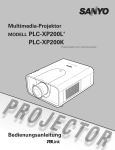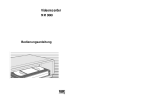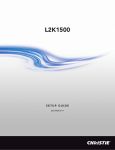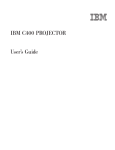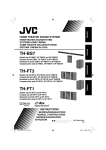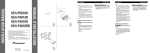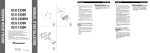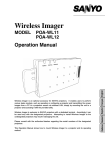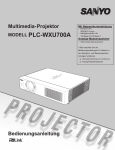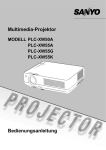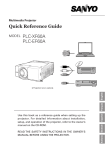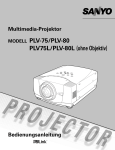Download Manuel d`utilisation Sanyo PLC SE10
Transcript
Téléchargé sur www.lampe-videoprojecteur.info Multimedia Projector Model PLC-SE10 Owner’s Manual This Owner’s Manual is provided with the following languages. Click the language you wish. ● English ● Deutsch ● Français ● Italiano ● Español Note ; The contents and specifications are subject to change without notice. Date of Issue ; May 30, 2002 Multimedia Projector MODEL PLC-SE10 Owner’s Manual TO THE OWNER Before operating this projector, read this manual thoroughly and operate the projector properly. This projector provides many convenient features and functions. Operating the projector properly enables you to manage those features and maintains it in better condition for a considerable time. Improper operation may result in not only shortening the product-life, but also malfunctions, fire hazard, or other accidents. If your projector seems to operate improperly, read this manual again, check operations and cable connections and try the solutions in the “Trouble-shooting” section at the end of this booklet. If the problem still persists, contact the sales dealer where you purchased the projector or the service center. SAFETY PRECAUTIONS WARNING : TO REDUCE THE RISK OF FIRE OR ELECTRIC SHOCK, DO NOT EXPOSE THIS APPLIANCE TO RAIN OR MOISTURE. ● This projector produces intense light from the projection lens. Do not stare directly into the lens as possible. It could damage your eyes. Be especially careful that children do not stare directly into the beam. ● This projector should be set in the way indicated. If not, it may result in a fire hazard. ● Take appropriate space on the top, sides and rear of the projector cabinet for allowing air circulation and cooling the projector. Minimum distance should be taken. If the projector is to be built into a compartment or similarly enclosed, the minimum distances must be maintained. Do not cover the ventilation slot on the projector. Heat build-up can reduce the service life of your projector, and can also be dangerous. SIDE and TOP REAR 20cm 50cm 50cm 50cm ● Do not put any flammable object or spray can near the projector, hot air is exhausted from the ventilation holes. ● If the projector is not to be used for an extended time, unplug the projector from the power outlet. READ AND KEEP THIS OWNER'S MANUAL FOR LATER USE. CAUTION RISK OF ELECTRIC SHOCK DO NOT OPEN CAUTION : TO REDUCE THE RISK OF ELECTRIC SHOCK, DO NOT REMOVE COVER (OR BACK). NO USERSERVICEABLE PARTS INSIDE EXCEPT LAMP REPLACEMENT. REFER SERVICING TO QUALIFIED SERVICE PERSONNEL. THIS SYMBOL INDICATES THAT DANGEROUS VOLTAGE CONSTITUTING A RISK OF ELECTRIC SHOCK IS PRESENT WITHIN THIS UNIT. 2 THIS SYMBOL INDICATES THAT THERE ARE IMPORTANT OPERATING AND MAINTENANCE INSTRUCTIONS IN THE OWNER'S MANUAL WITH THIS UNIT. SAFETY INSTRUCTIONS All the safety and operating instructions should be read before the product is operated. Read all of the instructions given here and retain them for later use. Unplug this projector from AC power supply before cleaning. Do not use liquid or aerosol cleaners. Use a damp cloth for cleaning. This projector should be operated only from the type of power source indicated on the marking label. If you are not sure of the type of power supplied, consult your authorized dealer or local power company. Follow all warnings and instructions marked on the projector. Do not overload wall outlets and extension cords as this can result in fire or electric shock. Do not allow anything to rest on the power cord. Do not locate this projector where the cord may be damaged by persons walking on it. For added protection to the projector during a lightning storm, or when it is left unattended and unused for long periods of time, unplug it from the wall outlet. This will prevent damage due to lightning and power line surges. Do not attempt to service this projector yourself as opening or removing covers may expose you to dangerous voltage or other hazards. Refer all servicing to qualified service personnel. Do not expose this unit to rain or use near water... for example, in a wet basement, near a swimming pool, etc... Do not use attachments not recommended by the manufacturer as they may cause hazards. Do not place this projector on an unstable cart, stand, or table. The projector may fall, causing serious injury to a child or adult, and serious damage to the projector. Use only with a cart or stand recommended by the manufacturer, or sold with the projector. Wall or shelf mounting should follow the manufacturer's instructions, and should use a mounting kit approved by the manufacturers. An appliance and cart combination should be moved with care. Quick stops, excessive force, and uneven surfaces may cause the appliance and cart combination to overturn. Slots and openings in the back and bottom of the cabinet are provided for ventilation, to insure reliable operation of the equipment and to protect it from overheating. Unplug this projector from wall outlet and refer servicing to qualified service personnel under the following conditions: a. When the power cord or plug is damaged or frayed. b. If liquid has been spilled into the projector. c. If the projector has been exposed to rain or water. d. If the projector does not operate normally by following the operating instructions. Adjust only those controls that are covered by the operating instructions as improper adjustment of other controls may result in damage and will often require extensive work by a qualified technician to restore the projector to normal operation. e. If the projector has been dropped or the cabinet has been damaged. f. When the projector exhibits a distinct change in performance-this indicates a need for service. When replacement parts are required, be sure the service technician has used replacement parts specified by the manufacturer that have the same characteristics as the original part. Unauthorized substitutions may result in fire, electric shock, or injury to persons. Upon completion of any service or repairs to this projector, ask the service technician to perform routine safety checks to determine that the projector is in safe operating condition. The openings should never be covered with cloth or other materials, and the bottom opening should not be blocked by placing the projector on a bed, sofa, rug, or other similar surface. This projector should never be placed near or over a radiator or heat register. This projector should not be placed in a built-in installation such as a book case unless proper ventilation is provided. Never push objects of any kind into this projector through cabinet slots as they may touch dangerous voltage points or short out parts that could result in a fire or electric shock. Never spill liquid of any kind on the projector. Voor de klanten in Nederland Bij dit product zijn batterijen geleverd. Wanneer deze leeg zijn, moet u ze niet weggooien maar inleveren als KCA. 3 COMPLIANCES Federal Communication Commission Notice Note : This equipment has been tested and found to comply with the limits for a Class B digital device, pursuant to part 15 of the FCC Rules. These limits are designed to provide reasonable protection against harmful interference in a residential installation. This equipment generates, uses and can radiate radio frequency energy and, if not installed and used in accordance with the instructions, may cause harmful interference to radio communications. However, there is no guarantee that interference will not occur in a particular installation. If this equipment does cause harmful interference to radio or television reception, which can be determined by turning the equipment off and on, the user is encouraged to try to correct the interference by one or more of the following measures : – Reorient or relocate the receiving antenna. – Increase the separation between the equipment and receiver. – Connect the equipment into an outlet on a circuit different from that to which the receiver is connected. – Consult the dealer or an experienced radio/TV technician for help. Use of shielded cable is required to comply with class B limits in Subpart B of Part 15 of FCC Rules. Do not make any changes or modifications to the equipment unless otherwise specified in the instructions. If such changes or modifications should be made, you could be required to stop operation of the equipment. Model Numbers Trade Name Responsible party Address Telephone No. : PLC-SE10 : Sanyo : SANYO FISHER COMPANY : 21605 Plummer Street, Chatsworth, California 91311 : (818)998-7322 AC POWER CORD REQUIREMENT The AC Power Cord supplied with this projector meets the requirement for use in the country you purchased it. AC Power Cord for the United States and Canada : AC Power Cord used in the United States and Canada is listed by the Underwriters Laboratories (UL) and certified by the Canadian Standard Association (CSA). AC Power Cord has a grounding-type AC line plug. This is a safety feature to be sure that the plug will fit into the power outlet. Do not try to defeat this safety feature. Should you be unable to insert the plug into the outlet, contact your electrician. GROUND AC Power Cord for the United Kingdom : This cord is already fitted with a moulded plug incorporating a fuse, the value of which is indicated on the pin face of the plug. Should the fuse need to be replaced, an ASTA approved BS 1362 fuse must be used of the same rating, marked thus . If the fuse cover is detachable, never use the plug with the cover omitted. If a replacement fuse cover is required, ensure it is of the same colour as that visible on the pin face of the plug (i.e. red or orange). Fuse covers are available from the Parts Department indicated in your User Instructions. If the plug supplied is not suitable for your socket outlet, it should be cut off and destroyed. The end of the flexible cord should be suitably prepared and the correct plug fitted. (See Over) ASA WARNING : A PLUG WITH BARED FLEXIBLE CORD IS HAZARDOUS IF ENGAGED IN A LIVE SOCKET OUTLET. The Wires in this mains lead are coloured in accordance with the following code: Green-and-yellow ············ Earth Blue ································· Neutral Brown ······························ Live As the colours of the wires in the mains lead of this apparatus may not correspond with the coloured markings identifying the terminals in your plug proceed as follows: The wire which is coloured green-and-yellow must be connected to the terminal in the plug which is marked by the letter E or by the safety earth symbol or coloured green or green-and-yellow. The wire which is coloured blue must be connected to the terminal which is marked with the letter N or coloured black. The wire which is coloured brown must be connected to the terminal which is marked with the letter L or coloured red. WARNING : THIS APPARATUS MUST BE EARTHED. THE SOCKET-OUTLET SHOULD BE INSTALLED NEAR THE EQUIPMENT AND EASILY ACCESSIBLE. 4 TABLE OF CONTENTS FEATURES AND DESIGN PREPARATION 6 7 COMPUTER INPUT SELECTING INPUT SOURCE SELECTING COMPUTER SYSTEM COMPATIBLE COMPUTER SPECIFICATIONS PC ADJUSTMENT NAME OF EACH PART OF PROJECTOR SETTING-UP PROJECTOR CONNECTING AC POWER CORD POSITIONING PROJECTOR ADJUSTABLE FEET MOVING PROJECTOR 7 8 8 9 9 10 CONNECTING PROJECTOR 11 TERMINALS OF PROJECTOR CONNECTING TO COMPUTER CONNECTING TO VIDEO EQUIPMENT 11 12 13 BEFORE OPERATION OPERATION OF REMOTE CONTROL REMOTE CONTROL BATTERIES INSTALLATION TOP CONTROLS AND INDICATORS OPERATING ON-SCREEN MENU HOW TO OPERATE ON-SCREEN MENU FLOW OF ON-SCREEN MENU OPERATION MENU BAR BASIC OPERATION TURNING ON / OFF PROJECTOR ADJUSTING SCREEN ZOOM ADJUSTMENT FOCUS ADJUSTMENT KEYSTONE ADJUSTMENT PICTURE FREEZE FUNCTION NO SHOW FUNCTION P-TIMER FUNCTION SOUND ADJUSTMENT 14 14 15 16 17 17 17 18 19 19 20 20 20 20 20 21 21 AUTO PC ADJUSTMENT MANUAL PC ADJUSTMENT PICTURE IMAGE ADJUSTMENT IMAGE LEVEL SELECT IMAGE LEVEL ADJUSTMENT PICTURE SCREEN ADJUSTMENT VIDEO INPUT SELECTING INPUT SOURCE SELECTING VIDEO SYSTEM PICTURE IMAGE ADJUSTMENT IMAGE LEVEL SELECT IMAGE LEVEL ADJUSTMENT PICTURE SCREEN ADJUSTMENT SETTING SETTING MENU APPENDIX OPERATING WIRELESS MOUSE MAINTENANCE 22 22 22 23 24 24 25 27 27 28 29 30 30 31 32 32 33 34 35 35 37 37 38 WARNING TEMP. INDICATOR AIR FILTER CARE AND CLEANING CLEANING PROJECTION LENS LAMP REPLACEMENT LAMP REPLACE COUNTER 38 38 38 39 39 TROUBLESHOOTING TECHNICAL SPECIFICATIONS 40 42 21 TRADEMARKS ● Apple, Macintosh, and PowerBook are trademarks or registered trademarks of Apple Computer,Inc. ● IBM and PS/2 are trademarks or registered trademarks of International Business Machines, Inc. ● Windows and PowerPoint are registered trademarks of Microsoft Corporation. ● Each name of corporations or products in the owner's manual is a trademark or a registered trademark of its respective corporation. 5 FEATURES AND DESIGN This Multimedia Projector is designed with the most advanced technology for portability, durability, and ease of use. This projector utilizes built-in multimedia features, a palette of 16.77 million colors, and matrix liquid crystal display (LCD) technology. ◆ Compact Design This projector is extremely compact in size and weight. It is designed to carry and work anywhere you wish to use. ◆ Compatibility This projector widely accepts various video and computer input signals including; ● Computers IBM-compatible or Macintosh computer up to 1280 x 1024 resolution. ● 6 Color Systems NTSC, PAL, SECAM, NTSC 4.43, PAL-M or PALN color system can be connected. ● Component Video Component video signal, such as a DVD player output high definition TV signals including 480i, 480p, 575i, 575p, 720p, 1035i or 1080i, can be connected. ● S-Video S-Video signal, such as a S-VHS VCR output signal, can be connected. ◆ High Resolution Image This projector provides 800 x 600 dots resolution for computer input and 750 horizontal TV lines. Resolution from a computer between SVGA (800 x 600) and SXGA (1280 x 1024) is compressed into 800 x 600 dots. This projector cannot display image of over 1280 x 1024 dots. When resolution of your computer is over than 1280 x 1024, reset a computer output for lower resolution. ◆ Multi-Scan System This projector has Multi-Scan System to conform to almost all computer output signals quickly. There is no need for troublesome manual adjustment of frequency and other settings. ◆ One-Touch Auto PC Adjustment Incoming computer video signals are recognized and the best adjustment is automatically set by Auto PC Adjustment. No complicated setup is necessary and projection is always precise. 6 ◆ Digital Zoom (for Computer) Digital Zoom function adjusts the image size to approx. 1/4 ~ 49 times of original image size, allowing you to focus on crucial information at a presentation. ◆ Keystone Correction Positioning height of a projector may result in a distorted image being displayed in a trapezoid shape. Keystone Correction solves this problem by digitally altering projection to produce undistorted images. ◆ Power Management Power Management function is provided to reduce power consumption while a projector is not in use. This Power Management function operates to turn Projection Lamp off when a projector detects signal interruption and any button is not pressed over 5 minutes. Projection Lamp is automatically turned on again when a projector detects signal or any operation button is pressed. This projector is shipped with this function ON. ◆ Wireless Mouse Remote Control Unit supplied with this projector has Wireless Mouse function for a connected computer. This function enables you to operate both projector and computer with Remote Control Unit only. ◆ Multilanguage Menu Display Operation menu is displayed in; English, German, French, Italian, Spanish, Portuguese, Dutch, Swedish, Chinese, Korean or Japanese. PREPARATION NAME OF EACH PART OF PROJECTOR FRONT EXHAUST VENTS HOT AIR EXHAUSTED ! Air blown from Exhaust Vents is hot. When using or installing projector, following precautions should be taken. ● Do not put any flammable object near these vents. ● Keep front grills at least 3’(1m) away from any object, especially heatsensitive object. ● Do not touch this area, especially screw and metallic part. This area will become hot while a projector is used. This projector detects internal temperature and automatically controls operating power of Cooling Fans. CARRY HANDLE INFRARED REMOTE RECEIVER PROJECTION LENS LENS COVER BACK TOP CONTROLS AND INDICATORS INFRARED REMOTE RECEIVER SPEAKER TERMINALS AND CONNECTORS POWER CORD CONNECTOR BOTTOM AIR FILTER LAMP COVER ADJUSTABLE FEET AND FEET LOCK LATCHES AIR INTAKE VENTS (Back and Bottom) This projector is equipped with Cooling Fans for protection from overheating. Pay attention to the following to ensure proper ventilation and avoid a possible risk of fire and malfunction. ● Do not cover vent slots. ● Keep back and bottom clear of any object. Obstructions may block cooling air. 7 PREPARATION SETTING-UP PROJECTOR CONNECTING AC POWER CORD This projector uses nominal input voltages of 100-120 V or 200-240 V AC. This projector automatically selects the correct input voltage. It is designed to work with single-phase power systems having a grounded neutral conductor. To reduce risk of electrical shock, do not plug into any other type of power system. Consult your authorized dealer or service station if you are not sure of the type of power supply being in use. Connect a projector with a peripheral equipment before turning a projector on. (Refer to pages 11 ~ 13 for connection.) CAUTION For safety, unplug AC Power Cord when an appliance is not used. When this projector is connected to the outlet with AC Power Cord, an appliance is in Stand-by Mode and consumes a little electric power. Connect AC Power Cord (supplied) to a projector. The AC outlet must be near this equipment and must be easily accessible. NOTE ON THE POWER CORD AC Power Cord must meet requirement of the country where you use a projector. Confirm an AC plug type with the chart below and proper AC Power Cord must be used. If supplied AC Power Cord does not match your AC outlet, contact your sales dealer. Projector side AC Outlet side For the U.S.A. and Canada For Continental Europe For the U.K. Ground To POWER CORD CONNECTOR on your projector. 8 To the AC Outlet. (120 V AC) To the AC Outlet. To the AC Outlet. (200 - 240 V AC) (200 - 240 V AC) PREPARATION POSITIONING PROJECTOR ● This projector is designed to project on a flat projection surface. ● The projector can be focused from 5.3’(1.6m) ~ 40.0’(12.2m). ● Refer to the figure below to adjust a screen size. ROOM LIGHT The brightness in a room has a great influence on picture quality. It is recommended to limit ambient lighting in order to provide the best image. 40.0’ (12.2m) 300” 26.6’ (8.1m) Max. Zoom 20.0’ (6.1m) 200” 230” 13.1’ (4.0m) Min. Zoom 150” 5.3’ (1.6m) H1 153” 100” 115” 77” 40” H2 31” Screen Size (W x H) mm 31” 40” 100” 150” 200” 300” 629.9 x 472.4 812.8 x 609.6 2032 x 1524 3048 x 2286 4064 x 3048 6096 x 4572 Height (H1) 16.7”(425.16mm) 21.6”(548.64mm) 54”(1371.6mm) 81”(2057.4mm) 108”(2743.2mm) 162”(4114.8mm) Height (H2) 1.9”(47.24mm) 2.4”(60.96mm) 6”(152.4mm) 9”(228.6mm) 12”(304.8mm) 18”(457.2mm) ADJUSTABLE FEET Picture tilt and projection angle can be adjusted by rotating ADJUSTABLE FEET. Projection angle can be adjusted to 15.6 degrees. 1 Lift the front of a projector and pull FEET LOCK LATCHES on the both sides of a projector. 2 Release FEET LOCK LATCHES to lock ADJUSTABLE FEET and rotate ADJUSTABLE FEET to fine tune position and tilt. 3 To retract ADJUSTABLE FEET, lift the front of a projector and pull and undo FEET LOCK LATCHES. Keystone distortion of a projected image can be adjusted by Menu Operation. (Refer to P20 and 35.) CAUTION Avoid positioning a projector with the angle of more than 20 degrees. Projection Lamp may malfunction. ADJUSTABLE FEET FEET LOCK LATCHES 9 PREPARATION MOVING PROJECTOR Use Carry Handle when moving a projector. When moving a projector, replace Lens Cover and retract Adjustable Feet to prevent damage to the lens and cabinet. When the projector is not in use for an extended period, put it in a suitable case (not supplied). CAUTION IN CARRYING OR TRANSPORTING THE PROJECTOR ● Do not drop or bump a projector, otherwise damages or malfunctions may result. ● When carrying a projector, use a suitable carrying case. ● Do not transport a projector by using a courier or transport service in an unsuitable transport case. This may cause damage to a projector. To transport a projector through a courier or transport service, consult your dealer for best way. 10 CONNECTING PROJECTOR TERMINALS OF PROJECTOR This projector has input and output terminals on its back for connecting computers and video equipment. Refer to figures on pages 11 to 13 and connect properly. EXTERNAL SPEAKER JACK AUDIO INPUT JACKS Connect an external Connect the audio output speaker system to this jack. from video equipment to (Refer to P12, 13) these jacks. (Refer to P13.) ● When the audio output is monaural, connect it to L (MONO) jack. R – AUDIO IN – L (MONO) VIDEO INPUT JACKS S-VIDEO INPUT JACK Connect the composite video output from video equipment to VIDEO/Y jack or connect the component video outputs to VIDEO/Y, Pb/Cb and Pr/Cr jacks. (Refer to P13.) Connect the S-VIDEO output from video equipment to this jack. (Refer to P13.) USB CONNECTOR (Series B) When controlling the computer with Remote Control Unit of this projector, connect USB port of your personal computer to this connector. (Refer to P12.) VIDEO Y – Pb / Cb – Pr / Cr RESET BUTTON EXT.SP(8Ω) (STEREO) AUDIO IN COMPUTER MONITOR OUT S – VIDEO USB RESET COMPUTER IN CONTROL PORT This projector uses a micro processor to control this unit, and occasionally, this micro processor may malfunction and need to be reset. This can be done by pressing RESET button with a pen, which will shut down and restart the unit. Do not use RESET function excessively. CONTROL PORT CONNECTOR MONITOR OUTPUT TERMINAL COMPUTER AUDIO INPUT JACK Connect a monitor to this terminal. This terminal outputs a computer input signal. (Refer to P12.) Connect the audio output (stereo) from computer to this jack. (Refer to P12.) When controlling the computer COMPUTER INPUT with Remote Control Unit of this projector, connect the TERMINAL mouse port of your personal Connect a computer output computer to this connector. to this terminal. (Refer to P12.) (Refer to P12.) 11 CONNECTING PROJECTOR CONNECTING TO COMPUTER Cables used for connection (✽ = Cable or adapter is not supplied with this projector.) • VGA Cable (HDB 15 pin) • USB Cable ✽ • MAC Adapter (When connecting to Macintosh computer) • Control Cable for PS/2 Port • Audio Cables (Mini Plug (stereo) x 1) ✽ • Control Cable for Serial Port ✽, or ADB Port ✽ ✽ IBM-compatible computer or Macintosh computer (VGA / SVGA / XGA / SXGA) Desktop type Monitor Input Audio Output Laptop type USB port Monitor Output Serial port PS/2 port ADB port MAC Adapter ✽ Set slide switches according to the chart below. VGA Cable ✽ Control Cable Control Cable Control Cable for Serial Port ✽ for PS/2 Port for ADB Port ✽ Audio Cable ✽ (stereo) Terminal Terminal USB Cable ✽ VGA Cable MONITOR OUT Terminal AUDIO IN COMPUTER COMPUTER IN Use one of these Control Cables corresponding with the terminal of your computer. USB CONTROL PORT R – AUDIO IN – L EXT.SP(8Ω) (STEREO) (MONO) AUDIO IN COMPUTER MONITOR OUT VIDEO Y – Pb / Cb – Pr / Cr S – VIDEO USB RESET COMPUTER IN CONTROL PORT Terminals of the Projector EXT. SP(8Ω)(STEREO) NOTE : Audio Cable (stereo) ✽ When connecting the cable, the power cords of both the projector and the external equipment should be disconnected from AC outlet. Turn the projector and peripheral equipment on before the computer is switched on. ◆ MAC ADAPTER (Not supplied) Audio Input Speaker Terminal Set switches as shown in the table ON below depending on RESOLUTION MODE that you want to use before you turn on projector and OFF computer. 1 External Speaker 12 13" MODE (640 x 480) ON 16" MODE (832 x 624) OFF 19" MODE (1024 x 768) OFF 21" MODE (1152 x 870) ON 2 ON ON ON ON 3 ON DIP 1 2 3 4 5 6 4 5 OFF OFF OFF OFF ON OFF ON OFF OFF ON ON OFF 6 OFF OFF OFF OFF CONNECTING PROJECTOR CONNECTING TO VIDEO EQUIPMENT Cables used for connection (✽ = Cable is not supplied with this projector.) • Video Cable (RCA x 1 or RCA x 3) ✽ • S-VIDEO Cable ✽ • Audio Cable (RCA x 2 and Mini Plug (stereo) x 1) ✽ Video Source (example) Component video output equipment. Video Cassette Recorder Audio Output (R, L) Video Disc Player Composite Component Video Output S-VIDEO Output Video Output (Y, Pb/Cb, Pr/Cr) Video Cable (RCA x 3) ✽ Video Cable (RCA x 1) ✽ Audio Cable (RCA x 2) ✽ AUDIO IN VIDEO R – AUDIO IN – L EXT.SP(8Ω) (STEREO) Use any of VIDEO jack Y-Pb/CbPr/Cr jacks or S-VIDEO jack. • When both VIDEO jack and SVIDEO jack are connected, SVIDEO jack has priority over VIDEO jack. • When both Y-Pb/Cb-Pr/Cr jacks and S-VIDEO jack are connected, Y-Pb/Cb-Pr/Cr jacks has priority over S-VIDEO jack. (such as DVD player or high-definition TV source.) (MONO) Y - Pb/Cb - Pr/Cr S-VIDEO Cable ✽ S-VIDEO VIDEO Y – Pb / Cb – Pr / Cr AUDIO IN COMPUTER MONITOR OUT S – VIDEO USB RESET COMPUTER IN CONTROL PORT Terminals of the Projector EXT. SP(8Ω)(STEREO) Audio Cable (Stereo) ✽ Audio Input Speaker Terminal External Speaker NOTE : When connecting the cable, the power cords of both the projector and the external equipment should be disconnected from AC outlet. 13 BEFORE OPERATION OPERATION OF REMOTE CONTROL Left Side POWER ON-OFF BUTTON ON-OFF Used to turn projector on or off. (P19) ON ZOOM FOCUS VOLUME LOCK F ALL OF INPUT BUTTON Used to select input source. (P22, 30) MUTE D.ZOOM INPUT MENU BUTTON Used to select MENU operation. (P17, 18) POINT BUTTON Used to move a pointer on ON-SCREEN MENU, adjust each item, or pan image in DIGITAL ZOOM +/– mode. (P29) It is also used as a PC mouse in Wireless Mouse Operation. (P37) MENU SELECT BUTTON ALL-OFF SWITCH When using Remote Control Unit, turn this switch to “ON.” And turn it to “ALL OFF” when it is not used. Used to execute the item selected, or to expand or compress the image in DIGITAL ZOOM +/– mode. (P29) It is also used as a PC mouse in Wireless Mouse Operation. (P37) ✽ When pressing the center of this button, it works as SELECT button. KEYSTONE NO SHOW FREEZE AUTO PC ADJ. IMAGE RIGHT CLICK BUTTON Used as a PC mouse in Wireless Mouse Operation. (P37) P-TIMER P-TIMER BUTTON Used to operate P-TIMER function. (P21) 14 BEFORE OPERATION Operating Range ZOOM BUTTON ON-OFF Used to adjust zoom. (P20) ZOOM FOCUS VOLUME LOCK FOCUS BUTTON VOLUME BUTTON Used to adjust volume. (P21) MUTE D.ZOOM INPUT Used to adjust focus. (P20) Point Remote Control Unit toward projector (Receiver Window) whenever pressing any button. Maximum operating range for Remote Control Unit is about 16.4’ (5m) and 60° in front and rear of the projector. D.ZOOM BUTTON Used to select DIGITAL ZOOM +/– mode and resize image. (P29) MENU MUTE BUTTON 16.4’ (5 m) Used to mute sound.(P21) 60° KEYSTONE BUTTON Used to correct keystone distortion. (P20, 35) KEYSTONE FREEZE BUTTON NO SHOW FREEZE NO SHOW BUTTON Used to turn the picture into black image. (P21) Used to freeze the picture. (P21) IMAGE BUTTON AUTO PC ADJ. IMAGE P-TIMER Used to select image level. (P27, 32) AUTO PC ADJ. BUTTON 60° 16.4’ (5 m) Used to operate AUTO PC Adjustment function. (P24) Remote Control Batteries Installation 1 Remove the battery compartment lid. Press the lid downward and slide it. 2 Slide the batteries into the compartment. 3 Replace the compartment lid. Two AA size batteries For correct polarity (+ and –), be sure the battery terminals are in contact with the pins in the compartment. To insure safe operation, please observe the following precautions : ● Use (2) AA, UM3 or R06 type alkaline batteries. ● Replace two batteries at the same time. ● Do not use a new battery with an used battery. ● Avoid contact with water or liquid. ● Do not expose Remote Control Unit to moisture, or heat. ● Do not drop Remote Control Unit. ● If a battery has leaked on Remote Control Unit, carefully wipe the case clean and load new batteries. ● Danger of explosion if battery is incorrectly replaced. ● Dispose of used batteries according to battery manufacturer's instructions and local rules. 15 BEFORE OPERATION TOP CONTROLS AND INDICATORS This projector has CONTROL BUTTONS (TOP CONTROLS) and INDICATORS on its top. POWER ON–OFF BUTTON Used to turn the projector on or off. (P19) WARNING TEMP. INDICATOR READY INDICATOR Flashes red when internal projector temperature is too high. (P38) Lights green when the projector is ready to be turned on. And it flashes green in Power Management mode. (P36) ON -- OFF LAMP REPLACE INDICATOR Turns to yellow when the life of the projection lamp draws to an end. (P39) LAMP INDICATOR READY WARNING TEMP. P LAM ACE L REP VOLUME – Becomes dim when the projector is turned on. And bright when the projector is in stand-by mode. LAM P VOLUME + MENU BUTTON Used to open or close MENU operation. (P17, 18) INPUT IMAGE MENU SELECT ZOOM FOCUS FOCUS BUTTON Used to adjust focus. (P20) INPUT BUTTON Used to select input source. (P22, 30) IMAGE BUTTON Used to select image level. (P27, 32) 16 POINT (VOLUME + / – ) BUTTONS SELECT BUTTON ZOOM BUTTON Used to select an item or adjust value in ON-SCREEN MENU. They are also used to pan the image in DIGITAL ZOOM +/– mode. (P29) POINT LEFT/RIGHT buttons are also used as VOLUME +/– buttons. Used to execute the item selected. It is also used to expand / compress the image in DIGITAL ZOOM mode. (P29) Used to adjust zoom. (P20) BEFORE OPERATION OPERATING ON-SCREEN MENU HOW TO OPERATE ON-SCREEN MENU You can control and adjust this projector through ON-SCREEN MENU. Refer to the following pages to operate each adjustment on ON-SCREEN MENU. REMOTE CONTROL UNIT POINT BUTTON Used to move the Pointer UP/ DOWN/ RIGHT/ LEFT. 1 DISPLAY MENU Press MENU button to display ON-SCREEN MENU. ON -- OFF 2 MOVING POINTER Move the pointer (✽ see below) or adjust the value of item by pressing POINT button(s) on Top Control or on Remote Control Unit. ✽ Pointer is the icon on ON-SCREEN MENU to select the item. See the figures on the section "FLOW OF ON-SCREEN MENU OPERATION" below. 3 SELECT ITEM Select the item or set the selected function by pressing SELECT button. SELECT BUTTON Used to select the item. TOP CONTROL WARNING TEMP. VOLUME – READY VOLUME + POINT BUTTONS Used to move the Pointer UP/ DOWN/ RIGHT/ LEFT. SELECT MENU SELECT BUTTON Used to select the item. FLOW OF ON-SCREEN MENU OPERATION Display ON-SCREEN MENU 1 MENU ICON Press MENU button to display ON-SCREEN MENU (MENU BAR). A red frame is POINTER. Select Menu to be adjusted 2 MENU BAR Move POINTER (red frame) to MENU ICON that you want to select by pressing POINT RIGHT / LEFT buttons. POINTER (red frame) Press POINT DOWN button to move POINTER. POINTER (red frame) ITEM Control or adjust item through ON-SCREEN MENU 3 4 Press POINT DOWN button and move POINTER (red frame or red arrow) to ITEM that you want to adjust, and then press SELECT button to show ITEM DATA. SELECT BUTTON Adjust ITEM DATA by pressing POINT RIGHT / LEFT buttons. Refer to the following pages for details of respective adjustments. ITEM DATA Press POINT LEFT/RIGHT buttons to adjust value or set function. 17 BEFORE OPERATION MENU BAR FOR PC SOURCE Press MENU BUTTON while connecting to PC input source. IMAGE SELECT MENU SCREEN MENU SETTING MENU Used to adjust size of image. [Normal / True / Wide / Digital zoom +/–] (Refer to P29) Used to change settings of projector or reset Lamp Replace Counter. (Refer to P35, 36) GUIDE WINDOW PC SYSTEM MENU Shows selected item of ONSCREEN MENU. Used to select computer system. (Refer to P22, 23) Used to select image level among Standard, Real and Image 1 ~ 4. (Refer to P27) INPUT MENU PC ADJUST MENU IMAGE ADJUST MENU SOUND MENU Used to select input source either Computer or Video. (Refer to P22) Used to adjust parameters to match with input signal format. (Refer to P24-26) Used to adjust computer image. [Contrast / Brightness / White Balance (R/G/B) / Gamma] (Refer to P28) Used to adjust volume or mute sound. (Refer to P21) FOR VIDEO SOURCE Press MENU BUTTON while connecting to VIDEO input source. INPUT MENU IMAGE SELECT MENU Used to select input source either Video or Computer. (Refer to P30) Used to select image level among Standard, Cinema and Image 1 ~ 4. (Refer to P32) Same function as Menu for PC source. AV SYSTEM MENU Used to select system of selected video source. (Refer to P31) Used to set size of image to Normal or Wide. (Refer to P34) IMAGE ADJUST MENU Used to adjust picture image. [Contrast / Brightness / Color / Tint / White balance (R/G/B) / Sharpness / Gamma] (Refer to P33, 34) 18 SCREEN MENU Same function as Menu for PC source. BASIC OPERATION TURNING ON / OFF PROJECTOR TURNING ON PROJECTOR 1 Complete peripheral connections (with Computer, VCR, etc.) before turning on projector. (Refer to "CONNECTING TO PROJECTOR" on pages 11~13 for connecting that equipment.) 2 Connect the projector's AC Power Cord into an AC outlet. LAMP Indicator lights RED, and READY Indicator lights GREEN. NOTE : When “On start” function is ON, this projector is turned on automatically by connecting AC Power Cord to an AC outlet. (Refer to pages 35, 36.) 3 30 Preparation Display disappears after 30 seconds. Press POWER ON-OFF button on Top Control or on Remote Control Unit to ON. LAMP Indicator dims, and Cooling Fans start to operate. Preparation Display appears on a screen and the count-down starts. The signal from PC or Video source appears after 30 seconds. TURNING OFF PROJECTOR 1 Press POWER ON-OFF button on Top Control or on Remote Control Unit, and a message "Power off?" appears on a screen. 2 Press POWER ON-OFF button again to turn off projector. LAMP Indicator lights bright and READY Indicator is turned off. After projector is turned off, Cooling Fans operate (for 90 seconds). During this "Cooling Down" period, this appliance cannot be turned on. 3 When the projector has cooled down, READY Indicator lights GREEN again and you can turn the projector on. After cooling down completely, disconnect AC Power Cord. Power off? Message disappears after 4 seconds. TO MAINTAIN THE LIFE OF LAMP, ONCE YOU TURN PROJECTOR ON, WAIT AT LEAST 5 MINUTES BEFORE TURNING IT OFF. When “Power Management” function is ON, the projector detects signal interruption and turns off Projection Lamp automatically. Refer to “Power management” on page 36. When WARNING TEMP. Indicator flashes red, the projector is automatically turned off. Wait at least 5 minutes before turning on projector again. When WARNING TEMP. Indicator continues to flash, follow the procedures below: 1. Press POWER ON-OFF button to turn the projector off and disconnect AC Power Cord from an AC outlet. 2. Check Air Filters for dust accumulation. 3. Clean Air Filters. (See "AIR FILTER CARE AND CLEANING" section on page 38.) 4. Turn the projector on again. If WARNING TEMP. Indicator should still continue to flash, contact the sales dealer where you purchased this projector or service center. 19 BASIC OPERATION ADJUSTING SCREEN ZOOM ADJUSTMENT 1 Press ZOOM button on Top Control or ZOOM ▲/▼ button on Remote Control Unit. The message “Zoom” is displayed. 2 Press ZOOM ▲ button or POINT UP button to make image larger, and press ZOOM ▼ button or POINT DOWN button to make image smaller. Zoom Message disappears after 4 seconds. FOCUS ADJUSTMENT 1 Press FOCUS button on Top Control or FOCUS ▲/▼ button on Remote Control Unit. The message “Focus” is displayed. 2 Adjust focus of image by pressing FOCUS ▲/▼ button or POINT UP/DOWN button(s) . Focus Message disappears after 4 seconds. KEYSTONE ADJUSTMENT If a projected picture has keystone distortion, correct the image with KEYSTONE adjustment. 1 Press KEYSTONE button on Remote Control Unit or select Keystone on SETTING menu. (Refer to page 35.) Keystone dialog box appears. 2 Correct keystone distortion by pressing POINT UP/DOWN/LEFT/RIGHT button(s). Press POINT UP button to reduce the upper part of the image, and press POINT DOWN button to reduce the lower part. Press POINT LEFT button to reduce the left part, and press POINT RIGHT button to reduce the right part. Reduce the upper width with POINT UP button. Reduce the lower width with POINT DOWN button. • Arrows are white in no correction. • Arrow(s) of direction being corrected turn(s) red. • Arrow(s) disappear(s) at the maximum correction. Reduce the left part with POINT LEFT button. PICTURE FREEZE FUNCTION Press FREEZE button on Remote Control Unit to freeze the picture on-screen. To cancel FREEZE function, press FREEZE button again or press any other button. 20 Reduce the right part with POINT RIGHT button. BASIC OPERATION NO SHOW FUNCTION Press NO SHOW button on Remote Control Unit to black out the image. To restore to normal, press NO SHOW button again or press any other button. No show Message disappears after 4 seconds. P-TIMER FUNCTION Press P-TIMER button on Remote Control unit. The timer display “00 : 00” appears on the screen and the timer starts to count time (00 : 00 ~ 59 : 59). To stop P-TIMER display, press P-TIMER button. And then, press PTIMER button again to cancel P-TIMER function. SOUND ADJUSTMENT Indicates roughly level of volume. DIRECT OPERATION Volume Press VOLUME (+/–) button(s) on Top Control or on Remote Control Unit to adjust volume. Volume dialog box appears on the screen for a few seconds. (+) button to increase volume, and (–) button for decreasing. Mute Press MUTE button on Remote Control Unit to cut off sound. To restore sound to its previous level, press MUTE button again or press Volume (+/–) button(s). Press MUTE button to set Mute function On or Off. The display disappears after 4 seconds. MENU OPERATION 1 Press MENU button and ON-SCREEN MENU will appear. Press POINT LEFT/RIGHT buttons to move a red frame pointer to SOUND Menu icon. 2 Press POINT DOWN button to move a red frame pointer to the item that you want to select, and then press SELECT button. SOUND MENU SOUND Menu icon Indicates roughly level of volume. Volume To increase volume, press POINT RIGHT button, and press POINT LEFT button for decreasing. Close SOUND Menu. Mute Press POINT LEFT/RIGHT button(s) to cut off sound. Dialog box display is changed to “On” and sound is cut off. To restore sound to its previous level, press POINT LEFT/RIGHT button(s) again. 21 COMPUTER INPUT SELECTING INPUT SOURCE DIRECT OPERATION INPUT button Computer Choose Computer by pressing INPUT button on Top Control or on Remote Control Unit. If projector cannot reproduce proper image, select correct input source through MENU OPERATION (see below). Video MENU OPERATION 1 Press MENU button and ON-SCREEN MENU will appear. Press POINT LEFT/RIGHT button to move a red frame pointer to INPUT Menu icon. 2 Press POINT DOWN button to move a red arrow pointer to Computer and then press SELECT button. INPUT MENU INPUT Menu icon Move a pointer (red arrow) to Computer and press SELECT button. SELECTING COMPUTER SYSTEM This projector automatically tunes to most different types of computers based on VGA, SVGA, XGA or SXGA (refer to “COMPATIBLE COMPUTER SPECIFICATIONS” on page 23). When selecting Computer, this projector automatically tunes to incoming signal and projects proper image without any special setting. (Some computers need setting manually.) Note : Projector may display one of the following messages. Auto –––– When projector cannot recognize connected signal as PC system provided in this projector, Auto PC Adjustment function operates to adjust projector and the message “Auto” is displayed on SYSTEM Menu icon. (Refer to P24.) When image is not provided properly, manual adjustment is required. (Refer to P25 and 26.) PC SYSTEM MENU SYSTEM Menu icon Displays system being selected. There is no signal input from computer. Make sure the connection of computer and a projector is set correctly. (Refer to TROUBLESHOOTING on page 40.) SELECT COMPUTER SYSTEM MANUALLY This projector automatically selects PC system among those provided in this projector and PC system can be also selected manually. 1 2 Press MENU button and ON-SCREEN MENU will appear. Press POINT LEFT/RIGHT buttons to move a red frame pointer to PC SYSTEM Menu icon. Press POINT DOWN button to move a red arrow pointer to the system that you want to set, and then press SELECT button. PC SYSTEM MENU SYSTEM Menu icon Displays system being selected. The systems on this dialog box can be selected. Custom Mode (1~5) set in PC ADJUST Menu. (P25, 26) 22 COMPUTER INPUT COMPATIBLE COMPUTER SPECIFICATIONS Basically this projector can accept the signal from all computers with the V, H-Frequency below mentioned and less than 100 MHz of Dot Clock. ON-SCREEN DISPLAY VGA 1 VGA 2 VGA 3 VGA 4 VGA 5 VGA 6 VGA 7 MAC LC13 MAC 13 RGB RGB SVGA 1 SVGA 2 SVGA 3 SVGA 4 SVGA 5 SVGA 6 SVGA 7 SVGA 8 SVGA 9 SVGA 10 SVGA 11 MAC 16 XGA 1 XGA 2 RESOLUTION 640 x 480 720 x 400 640 x 400 640 x 480 640 x 480 640 x 480 640 x 480 640 x 480 640 x 480 –––––––– –––––––– 800 x 600 800 x 600 800 x 600 800 x 600 800 x 600 800 x 600 800 x 600 800 x 600 800 x 600 800 x 600 800 x 600 832 x 624 1024 x 768 1024 x 768 H-Freq. (kHz) 31.47 31.47 31.47 37.86 37.86 37.50 43.269 34.97 35.00 15.625 15.734 35.156 37.88 46.875 53.674 48.08 37.90 34.50 38.00 38.60 32.70 38.00 49.72 48.36 68.677 V-Freq. (Hz) 59.88 70.09 70.09 74.38 72.81 75.00 85.00 66.60 66.67 50 (Interlace) 60 (Interlace) 56.25 60.32 75.00 85.06 72.19 61.03 55.38 60.51 60.31 51.09 60.51 74.55 60.00 84.997 ON-SCREEN DISPLAY XGA 3 XGA 4 XGA 5 XGA 6 XGA 7 XGA 8 XGA 9 XGA 10 XGA 11 XGA 12 XGA 13 XGA 14 XGA 15 MAC 19 MAC 21 SXGA 1 SXGA 11 SXGA 13 SXGA 14 SXGA 17 SXGA 18 720p (HDTV) 1035i (HDTV) 1080i60 (HDTV) 1080i50 (HDTV) RESOLUTION 1024 x 768 1024 x 768 1024 x 768 1024 x 768 1024 x 768 1024 x 768 1024 x 768 1024 x 768 1024 x 768 1024 x 768 1024 x 768 1024 x 768 1024 x 768 1024 x 768 1152 x 870 1152 x 864 1152 x 900 1280 x 1024 1280 x 1024 1152 x 900 1280 x 1024 –––––––– –––––––– –––––––– –––––––– H-Freq. (kHz) 60.023 56.476 60.31 48.50 44.00 63.48 36.00 62.04 61.00 35.522 46.90 47.00 58.03 60.24 68.68 64.20 61.20 50.00 50.00 61.85 46.43 45.00 33.75 33.75 28.125 V-Freq. (Hz) 75.03 70.07 74.92 60.02 54.58 79.35 87.17 (Interlace) 77.07 75.70 86.96 (Interlace) 58.20 58.30 72.00 75.08 75.06 70.40 65.20 86.00 (Interlace) 94.00 (Interlace) 66.00 86.70 (Interlace) 60.00 60.00 (Interlace) 60.00 (Interlace) 50.00 (Interlace) NOTE : Specifications are subject to change without notice. 23 COMPUTER INPUT PC ADJUSTMENT AUTO PC ADJUSTMENT Auto PC Adjustment function is provided to automatically adjust Fine sync, Total dots and Picture Position to conform to your computer. Auto PC Adjustment function can be operated as follows. Auto PC Adj. 1 Press MENU button and ON-SCREEN MENU will appear. Press POINT LEFT/RIGHT button to move a red frame pointer to PC ADJUST Menu icon. 2 Press POINT DOWN button to move a red frame pointer to AUTO PC Adj. icon and then press SELECT button twice. This Auto PC Adjustment can be also executed by pressing AUTO PC ADJ. button on Remote Control Unit. Store adjustment parameters. Adjustment parameters from Auto PC Adjustment can be memorized in this projector. Once parameters are memorized, setting can be done just by selecting Mode in PC SYSTEM Menu (P22). Refer to step 3 of MANUAL PC ADJUSTMENT section (P26). NOTE ● Fine sync, Total dots and Picture Position of some computers can not be fully adjusted with this Auto PC Adjustment function. When the image is not provided properly through this function, manual adjustments are required. (Refer to page 25, 26.) ● Auto PC Adjustment function cannot be operated when “RGB,” “720p (HDTV),” “1035i (HDTV)” or “1080i (HDTV)” is selected on PC SYSTEM Menu (P22). 24 PC ADJUST MENU PC ADJUST Menu icon Move a red frame pointer to AUTO PC Adj. icon and press SELECT button. COMPUTER INPUT MANUAL PC ADJUSTMENT This projector can automatically tune to the display signals from most personal computers currently distributed. However, some computers employ special signal formats which are different from the standard ones and may not be tuned by MultiScan system of this projector. If this happens, projector cannot reproduce a proper image and the image may be recognized as a flickering picture, a non-synchronized picture, a non-centered picture or a skewed picture. This projector has a Manual PC Adjustment to enable you to precisely adjust several parameters to match with those special signal formats. This projector has 5 independent memory areas to memorize those parameters manually adjusted. This enables you to recall the setting for a specific computer whenever you use it. Note : This PC ADJUST Menu cannot be operated when “RGB” is selected on PC SYSTEM MENU (P22). 1 Press MENU button and ON-SCREEN MENU will appear. Press POINT LEFT/RIGHT button to move a red frame pointer to PC ADJUST Menu icon. 2 Press POINT DOWN button to move a red frame pointer to the item that you want to adjust and then press SELECT button. Adjustment dialog box will appear. Press POINT LEFT/RIGHT button to adjust value. Fine sync PC ADJUST MENU PC ADJUST Menu icon Move a red frame pointer to the item and press SELECT button. Adjusts an image as necessary to eliminate flicker from the display. Press POINT LEFT/RIGHT button to adjust value.(From 0 to 31.) Total dots The number of total dots in one horizontal period. Press POINT LEFT/RIGHT button(s) and adjust number to match your PC image. Selected Mode Shows status (Stored / Free) of the selected Mode. Horizontal Adjusts horizontal picture position. Press POINT LEFT/RIGHT button(s) to adjust the position. Vertical Adjusts vertical picture position. Press POINT LEFT/RIGHT button(s) to adjust the position. Press POINT LEFT/RIGHT button to adjust the value. Press SELECT button at this icon to adjust “Clamp,” “Display area (H/V)” or set “Full screen.” Current mode Press SELECT button to show the information of computer selected. Clamp Current mode Adjusts clamp level. When the image has a dark bar(s), try this adjustment. Press SELECT button at Current mode icon to show the information of computer connected. 25 COMPUTER INPUT Display area Selects area displayed with this projector. Select the resolution at Display area dialog box. Press SELECT button at Display area icon and Display area dialog box appears. Display area H Display area Adjustment of horizontal area displayed with this projector. Press POINT LEFT/RIGHT button(s) to decrease/increase value and then press SELECT button. Display area V Adjustment of vertical area displayed with this projector. Press POINT LEFT/RIGHT button(s) to decrease/increase value and then press SELECT button. Full screen Press POINT LEFT /RIGHT button(s) to adjust value and then press SELECT button. Press POINT LEFT/RIGHT button(s) to switch Full screen function to “On” or “Off.” Set “On” to resize the image with 4 x 3 aspect ratio to fit the screen. NOTE : Fine sync, Total dots, Display area (H/V) and Full screen cannot be adjusted when “1035i (HDTV)” or “1080i (HDTV)” is selected on PC SYSTEM Menu (P22). 3 To store adjustment data. This Mode has parameters being stored. Store To store adjustment parameters, move a red frame pointer to Store icon and then press SELECT button. Move a red arrow pointer to any of Mode 1 to 5 that you want to store to and then press SELECT button. Mode free To clear adjustment parameters previously set, move a red frame pointer to Mode free icon and then SELECT button. Move a red arrow pointer to the Mode that you want to clear and then press SELECT button. Other icons operate as follows. Vacant Mode Shows values of “Total dots,” “Horizontal,” “Vertical,” “Display area H,” and “Display area V.” Store icon Reset Reset all adjust parameters on adjustment dialog box to previous figure. To clear adjustment data. Quit Closes PC ADJUST MENU. Close this dialog box. Mode free icon 26 COMPUTER INPUT PICTURE IMAGE ADJUSTMENTS IMAGE LEVEL SELECT (DIRECT) Select image level among Standard, Real, Image 1, Image 2, Image 3 and Image 4 by pressing IMAGE button on Top Control or on Remote Control Unit. IMAGE button Standard Real Standard Normal picture level preset on this projector. Image 1 Real Picture level with improved halftone for graphics. Image 2 IMAGE 1~4 User preset picture adjustment in IMAGE ADJUST Menu (P28). Image 3 Image 4 IMAGE LEVEL SELECT (MENU) 1 Press MENU button and ON-SCREEN MENU will appear. Press POINT LEFT/RIGHT button to move a red frame pointer to IMAGE SELECT Menu icon. 2 Press POINT DOWN button to move a red frame pointer to the level that you want to set and then press SELECT button. IMAGE SELECT MENU IMAGE SELECT Menu icon Standard Normal picture level preset on this projector. Real Move a red frame pointer to the level and press SELECT button. Picture level with improved halftone for graphics. IMAGE 1~4 User preset picture adjustment in IMAGE ADJUST Menu (P28). The level being selected. 27 COMPUTER INPUT IMAGE LEVEL ADJUSTMENT 1 Press MENU button and ON-SCREEN MENU will appear. Press POINT LEFT/RIGHT buttons to move a red frame pointer to IMAGE ADJUST Menu icon. 2 Press POINT DOWN button to move a red frame pointer to the item that you want to adjust, and then press SELECT button. The level of each item is displayed. Adjust each level by pressing POINT LEFT/RIGHT button(s). IMAGE ADJUST MENU Move a red frame pointer to the item to be selected and then press SELECT button. IMAGE ADJUST Menu icon Contrast Press POINT LEFT button to decrease contrast, and POINT RIGHT button to increase contrast. (From 0 to 63.) Brightness Press POINT LEFT button to adjust image darker, and POINT RIGHT button to adjust brighter. (From 0 to 63.) Selected Image level White balance (Red) Press POINT LEFT button to lighten red tone and POINT RIGHT button to deeper tone. (From 0 to 63.) White balance (Green) Press POINT LEFT button to lighten green tone and POINT RIGHT button to deeper tone. (From 0 to 63.) Press POINT LEFT/RIGHT buttons to adjust value. White balance (Blue) Press POINT LEFT button to lighten blue tone and POINT RIGHT button to deeper tone. (From 0 to 63.) Gamma Store icon Press SELECT button at this icon to store the adjustment. Press either POINT LEFT button or POINT RIGHT button to obtain better balance of contrast. (From 0 to 15.) 3 Store To store manually preset image, move a red frame pointer to Store icon and press SELECT button. Image Level Menu will appear. Move a red frame pointer to the Image 1 to 4 where you want to set and then press SELECT button. Other icons operate as follows. Reset Reset all adjustment to previous figure. Quit Closes IMAGE MENU. 28 Image Level Menu Move a red frame pointer to any of Image 1 to 4 where you want to set and then press SELECT button. COMPUTER INPUT PICTURE SCREEN ADJUSTMENT This projector has a picture screen resize function, which enables you to display the desirable image size. 1 Press MENU button and ON-SCREEN MENU will appear. Press POINT LEFT/RIGHT button(s) to move a red frame pointer to SCREEN Menu icon. 2 Press POINT DOWN button and move a red frame pointer to the function that you want to select and then press SELECT button. SCREEN MENU SCREEN Menu icon Move the red frame to the function and press SELECT button. Normal Provides image to fit screen size. True Provides image in its original size. When the original image size is larger than screen size (800 x 600), this projector enters “Digital zoom +” mode automatically. Wide Provides image to fit wide video aspect ratio (16 : 9) by expanding image width uniformly. This function can be used for providing a squeezed video signal at 16 : 9. Digital zoom + When Digital zoom + is selected, ON-SCREEN MENU disappears and the message “D. Zoom +” is displayed. Press SELECT button to expand image size. And press POINT UP/DOWN/LEFT/RIGHT button(s) to pan the image. Panning function can work only when the image is larger than screen size. A projected image can be also expanded by pressing D.ZOOM ▲ button on Remote Control Unit. Digital zoom – NOTE ● This SCREEN Menu cannot be operated when “1035i (HDTV)” or “1080i (HDTV)” is selected on PC SYSTEM Menu (P22). ● Wide cannot be selected when “720p (HDTV)” is selected on PC SYSTEM Menu (P22). ● True and Digital zoom +/– cannot be selected when “RGB” is selected on PC SYSTEM Menu (P22). ● This projector cannot display any resolution higher than 1280 X 1024. If your computer’s screen resolution is higher than 1280 X 1024, reset the resolution to the lower before connecting projector. ● The image data in other than SVGA (800 x 600) is modified to fit the screen size in initial mode. ● Panning function may not operate properly if the computer system prepared on PC ADJUST Menu is used. When Digital zoom – is selected, ON-SCREEN MENU disappears and the message “D. Zoom –” is displayed. Press SELECT button to compress image size. A projected image can be also compressed by pressing D.ZOOM ▼ button on Remote Control Unit. To cancel Digital Zoom +/– mode, press any button except D.ZOOM ▲/▼, SELECT, and POINT buttons. 29 VIDEO INPUT SELECTING INPUT SOURCE DIRECT OPERATION INPUT button Video Choose Video by pressing INPUT button on Top Control or on Remote Control Unit. If projector cannot reproduce proper video source, select correct input source through MENU OPERATION (see below). Computer MENU OPERATION 1 Press MENU button and ON-SCREEN MENU will appear. Press POINT LEFT/RIGHT button to move a red frame pointer to INPUT Menu icon. 2 Press POINT DOWN button to move a red arrow pointer to Video and then press SELECT button. Source Select Menu will appear. 3 Move a pointer to the source that you want to select and then press SELECT button. Auto Projector automatically detects incoming Video signal, and adjusts itself to optimize its performance. • When both VIDEO jack and S-VIDEO jack are connected, S-VIDEO jack has priority over VIDEO jack. • When both Y-Pb/Cb-Pr/Cr jacks and S-VIDEO jack are connected, Y-Pb/Cb-Pr/Cr jacks have priority over SVIDEO jack. Video When video input signal is connected to VIDEO jack, select Video. S-Video When video input signal is connected to S-VIDEO jack, select S-Video. Y,Pb/Cb,Pr/Cr 30 When video input signal is connected to Y-Pb/CbPr/Cr jacks, select Y, Pb/Cb, Pr/Cr. INPUT MENU Move a pointer to Video and press SELECT button. VIDEO Source Select Menu (VIDEO) Move a pointer to the source and press SELECT button. VIDEO INPUT SELECTING VIDEO SYSTEM 1 Press MENU button and ON-SCREEN MENU will appear. Press POINT LEFT/RIGHT buttons to move a red frame pointer to AV SYSTEM Menu icon. 2 Press POINT DOWN button to move a red arrow pointer to the system that you want to select and then press SELECT button. VIDEO JACK OR S-VIDEO JACK Auto Projector automatically detects incoming Video system, and adjusts itself to optimize its performance. When Video System is PAL-M or PAL-N, select system manually. PAL / SECAM / NTSC / NTSC4.43 / PAL-M / PAL-N If projector cannot reproduce proper video image, it is necessary to select a specific broadcast signal format among PAL, SECAM, NTSC, NTSC 4.43, PAL-M, and PAL-N. AV SYSTEM MENU (VIDEO OR S-VIDEO) AV SYSTEM Menu icon This box indicates the system being selected. Move the pointer to the system and press SELECT button. Y, Pb/Cb, Pr/Cr JACKS Auto Projector automatically detects incoming Video signal, and adjusts itself to optimize its performance. COMPONENT VIDEO SIGNAL FORMAT If projector cannot reproduce proper video image, it is necessary to select a specific component video signal format among 480i, 575i, 480p, 575p, 720p, 1035i and 1080i. AV SYSTEM MENU (COMPONENT VIDEO) AV SYSTEM Menu icon This box indicates the system being selected. Move the pointer to the system and press SELECT button. 31 VIDEO INPUT PICTURE IMAGE ADJUSTMENTS IMAGE LEVEL SELECT (DIRECT) Select image level among Standard, Cinema, Image 1, Image 2, Image 3 and Image 4 by pressing IMAGE button on Top Control or on Remote Control Unit. IMAGE button Standard Cinema Standard Normal picture level preset on this projector. Image 1 Cinema Picture level adjusted for the picture with fine tone. Image 2 IMAGE 1~4 User preset picture adjustment in IMAGE ADJUST Menu (P34). Image 3 Image 4 IMAGE LEVEL SELECT (MENU) 1 Press MENU button and ON-SCREEN MENU will appear. Press POINT LEFT/RIGHT button to move a red frame pointer to IMAGE SELECT Menu icon. 2 Press POINT DOWN button to move a red frame pointer to the level that you want to set and then press SELECT button. IMAGE SELECT MENU IMAGE SELECT Menu icon Standard Normal picture level preset on this projector. Cinema Picture level adjusted for the picture with fine tone. IMAGE 1~4 User preset picture adjustment in IMAGE ADJUST Menu (P34). 32 Move the red frame pointer to the level and press SELECT button. The level being selected. VIDEO INPUT IMAGE LEVEL ADJUSTMENT 1 Press MENU button and ON-SCREEN MENU will appear. Press POINT LEFT/RIGHT button(s) to move a red frame pointer to IMAGE ADJUST Menu icon. 2 Press POINT DOWN button to move a red frame pointer to the item that you want to adjust and then press SELECT button. The level of each item is displayed. Adjust each level by pressing POINT LEFT/RIGHT button(s). IMAGE ADJUST MENU Move a red frame pointer to the item to be selected and then press SELECT button. IMAGE ADJUST Menu icon Contrast Press POINT LEFT button to decrease contrast, and POINT RIGHT button to increase contrast. (From 0 to 63.) Brightness Press POINT LEFT button to adjust image darker, and POINT RIGHT button to adjust brighter. (From 0 to 63.) Color Press POINT LEFT button to lighten color, and POINT RIGHT button to deeper color. (From 0 to 63.) Press POINT LEFT/RIGHT buttons to adjust value. Tint Press POINT LEFT button or POINT RIGHT button to obtain proper color. (From 0 to 63.) Press SELECT button at this icon to display other items. White balance (Red) Press POINT LEFT button to lighten red tone and POINT RIGHT button to deeper tone. (From 0 to 63.) White balance (Green) Press SELECT button at this icon to display previous items. Press POINT LEFT button to lighten green tone and POINT RIGHT button to deeper tone. (From 0 to 63.) White balance (Blue) Press POINT LEFT/RIGHT buttons to adjust value. Press POINT LEFT button to lighten blue tone and POINT RIGHT button to deeper tone. (From 0 to 63.) Sharpness Press POINT LEFT button to soften the image, and POINT RIGHT button to sharpen the image. (From 0 to 31.) Gamma Press SELECT button at this icon to store the value. Press either POINT LEFT button or POINT RIGHT button to obtain better balance of contrast. (From 0 to 15.) NOTE : Tint cannot be adjusted when the video system is PAL, SECAM, PAL-M or PAL-N. 33 VIDEO INPUT 3 Store To store the adjustment data, move a red frame pointer to Store icon and press SELECT button. Image Level Menu will appear. Move a red frame pointer to the Image Level 1 to 4 and then press SELECT button. Image Level Menu Move a red frame pointer to the image icon to be set and then press SELECT button. Other icons operate as follows. Reset Reset all adjustment to previous figure. Quit Store icon Closes IMAGE MENU. PICTURE SCREEN ADJUSTMENT This projector has a picture screen resize function, which enables you to display the desirable image size. 1 Press MENU button and ON-SCREEN MENU will appear. Press POINT LEFT/RIGHT button(s) to move a red frame pointer to SCREEN Menu icon. 2 Press POINT DOWN button and move a red frame pointer to the function that you want to select and then press SELECT button. Normal SCREEN MENU SCREEN Menu icon Move the red frame to the function and press SELECT button. Provides image at a normal video aspect ratio of 4 : 3. Wide Provides image at a wide screen ratio of 16 : 9. 34 NOTE : SCREEN Menu cannot be operated when “720p,” “1035i,” or “1080i” is selected on AV SYSTEM Menu (P30). SETTING SETTING MENU 1 Press MENU button and ON-SCREEN MENU will appear. Press POINT LEFT/RIGHT button(s) to move a red-frame pointer to SETTING icon. 2 Press POINT DOWN button to move a red-frame pointer to the item that you want to set and then press SELECT button. Setting dialog box appears. SETTING MENU Set a red frame pointer to the item and press SELECT button. SETTING Menu icon Language Language used in ON-SCREEN MENU is selectable from among English, German, French, Italian, Spanish, Portuguese, Dutch, Swedish, Chinese, Korean and Japanese. Keystone When the image is distorted, select Keystone. ON-SCREEN MENU disappears and Keystone dialog box is displayed. Correct keystone distortion by pressing POINT UP/DOWN/LEFT/RIGHT button(s). Refer to KEYSTONE ADJUSTMENT on page 20. When pressing SELECT button at Language, Language Menu appears. Blue back When this function is “On,” this projector will produce a blue image instead of the video noise on the screen when any input source is unplugged or turned off. Display This function decides whether to display On-Screen Displays. On ··· shows all the On-Screen Displays. Off ···· sets On-Screen Displays disappeared except; ● ON-SCREEN MENU ● “Power off?” message Logo When this function is “On,” projector displays our logo when starting up. Move a pointer to the item and then press POINT LEFT/RIGHT button(s). Ceiling When this function is “On,” picture is top / bottom and left / right reversed. This function is used to project the image from a ceiling mounted projector. Ceiling function Rear When this function is “On,” picture is left / right reversed. This function is used to project the image to a rear projection screen. Rear function 35 SETTING Power management This function turns Projection Lamp off when this projector detects signal interruption and is not used for a certain period in order to reduce power consumption and maintain the Lamp-life. (This projector is shipped with this function ON.) Power Management function operates to turn Projection Lamp off when the input signal is interrupted and any button is not pressed over 5 minutes. This function operates as follows; 1. When any input signal is interrupted, “No signal” and the counting down display appears (for 5 minutes). 2. After counting down for 5 minutes, Projection Lamp and READY Indicator are turned off. (Cooling Fans keep running.) 3. READY Indicator starts to flash after cooling down Projection Lamp for about 90 seconds (Power Management mode). In this Power Management mode, Projection Lamp is automatically turned on when the input signal is connected or projector is operated with any button on Top Control or on Remote Control Unit again. On start Time left until Lamp off. Press SELECT button at this icon to display other items. When this function is “On,” projector is automatically turned on just by connecting AC Power cord to a wall outlet. Note ; Be sure to turn projector off properly (refer to the section “TURNING OFF THE PROJECTOR” on P19). If projector is turned off in the wrong steps, On Start function does not operate properly. Remote control This projector has two different remote control codes; the factory-set normal code (Code 1) and the secondary code (Code 2). This switching function prevents remote control operation mixture (jam) when operating several projectors or video equipment together. When operating projector in “Code 2,” both projector and Remote Control Unit must be switched to “Code 2.” Press SELECT button at this icon to display previous items. Move the pointer to the item and then press POINT LEFT/RIGHT button(s). To change the code of Projector; Set Remote control in the SETTING MENU to “Code 2.” To change the code of the Remote Control Unit; Press both MENU and IMAGE buttons on Remote Control Unit together for over 10 seconds. After changing the code, make sure Remote Control operates properly. To return to the normal code (Code 1), operate both projector and Remote Control in the ways above again. NOTE : When batteries of Remote Control Unit are replaced or ALLOFF switch is turned to “ALL-OFF,” the remote transmit code automatically returns to the normal code (Code 1). Lamp counter reset This function is used to reset Lamp Replace Counter. When replacing Projection Lamp, reset Lamp Replace Counter by using this function. Refer to page 39 for operation. 36 Move the pointer to Lamp counter reset and then press SELECT button. The message “Lamp replace counter reset?” is displayed. APPENDIX OPERATING WIRELESS MOUSE Remote Control Unit is not only able to operate this projector but also usable as a wireless mouse for most Personal Computers. POINT buttons and two CLICK buttons are used for wireless mouse operation. This Wireless Mouse function is available only when PC mouse pointer is displayed on a projected screen. When ONSCREEN MENU or any message / dialog box is displayed on the screen instead of PC mouse pointer, this Wireless Mouse function cannot be used. INSTALLATION To use Remote Control Unit as Wireless Mouse for a Personal Computer, installation of the mouse driver (not supplied) is required. Make sure that the mouse driver is properly installed in your computer. And make sure that the mouse port (or USB port) of a Personal Computer is activated. 1 Connect the mouse port (or USB port) of your computer to Control Port (or USB connector) of this projector with Control Cable (or USB cable). (Refer to page 11, 12 for connection.) 2 Turn the projector on first, and then turn on your computer. When the computer is switched on first, Wireless Mouse may not work properly. Note : When your computer has no mouse port, connect Serial Port of your computer to Control Port of the projector with Control Cable for Serial Port (not supplied). OPERATING WIRELESS MOUSE When controlling a PC mouse pointer, operate Wireless Mouse with POINT button, SELECT button, and RIGHT CLICK button on Remote Control Unit. POINT button POINT button (Move the pointer) Used to move PC mouse pointer. The pointer is moved corresponding with the direction you are pressing. SELECT (LEFT CLICK) button This button has the same function as the left button in a PC mouse. RIGHT CLICK button This button has the same function as the right button in a PC mouse. This button is not available for controlling this projector. SELECT button (left button of the mouse) RIGHT CLICK button (right button of the mouse) 37 APPENDIX MAINTENANCE WARNING TEMP. INDICATOR WARNING TEMP. Indicator flashes red when an internal temperature of the projector exceeds the normal temperature. This Indicator stops flashing when the temperature of the projector returns to normal. When WARNING TEMP. Indicator continues to flash, check the items listed below. 1 2 3 Ventilation Slots of the projector may be blocked. In such an event, reposition the projector so that Ventilation Slots are not obstructed. Air Filter may be clogged with dust particles. Clean Air Filter by following the section AIR FILTER CARE AND CLEANING below. If WARNING TEMP. Indicator remains on after performing the above checks, Cooling Fans or the Internal Circuits may be malfunctioning. Contact service personnel from an authorized dealer or a service station. AIR FILTER CARE AND CLEANING Removable Air Filter prevents dust from accumulating on the surface of Projection Lens and Projection Mirror. Should Air Filter become clogged with dust particles, it will reduce Cooling Fans’ effectiveness and may result in internal heat build up and adversely affect the life of the projector. Clean Air Filter following the steps below: 1 Turn off the projector, and disconnect AC power cord from the AC outlet. 2 Turn the projector upside down and remove Air Filter by pulling the latches upward. 3 4 Clean Air Filter with a brush or wash out dust and particles. Replace Air Filter properly. Make sure that Air Filter is fully inserted. CAUTION Do not operate the projector with Air Filter removed. Dust may accumulate on LCD Panel and Projection Mirror degrading picture quality. Do not put small parts into Air Intake Vents. It may result in malfunction of the projector. AIR FILTER Pull up and remove. RECOMMENDATION We recommend avoiding dusty/smoky environments when operating a projector. Usage in these environments may cause poor image quality. When using under dusty or smoky conditions, dust may accumulate on the lens, liquid crystal panels, or optical elements inside the projector. This condition may degrade the quality of a projected image. When the above symptoms are noticed, contact your authorized dealer or service station for proper cleaning. CLEANING PROJECTION LENS Follow these steps to clean Projection Lens: 38 1 Apply a non-abrasive camera lens cleaner to a soft, dry cleaning cloth. Avoid using an excessive amount of cleaner. Abrasive cleaners, solvents or other harsh chemicals might scratch a surface. 2 3 Lightly wipe a cleaning cloth over Projection Lens. When the projector is not in use, replace Lens Cover. APPENDIX LAMP REPLACEMENT When the life of Projection Lamp of this projector draws to an end, LAMP REPLACEMENT indicator lights yellow. When a projected image becomes dark or the color of an image becomes unnatural, replacement of Projection Lamp is required. CAUTION CAUTION For continued safety, replace with a lamp assembly of the same type. Allow a projector to cool for at least 45 minutes before you open Lamp Cover. The inside of a projector can become very hot. Do not drop a lamp assembly or touch a glass bulb! The glass can shatter and may cause injury. Follow these steps to replace the lamp assembly. 1 Turn off the projector and disconnect AC plug. Allow the projector to cool at least for 45 minutes. 2 3 Remove a screw with a screwdriver to remove Lamp Cover. 4 Replace Lamp Assembly with a new one and tighten 3 screws back. Make sure that Lamp Assembly is set properly. Replace Lamp Cover and tighten a screw. 5 6 Connect AC Power Cord to the projector and turn it on. LAMP COVER Remove 3 screws with a screwdriver and pull out Lamp Assembly by grasping Handle. LAMP ASSEMBLY HANDLE Reset Lamp Replace Counter (refer to the section “Lamp Replace Counter” below). NOTE : Do not reset Lamp Replace Counter when Projection Lamp is not replaced. ORDER REPLACEMENT LAMP Replacement Lamp can be ordered through your dealer. When ordering Projection Lamp, give the following information to the dealer. ● Model No. of your projector : PLC-SE10 ● Replacement Lamp Type No. : POA-LMP50 (Service Parts No. 610 301 0144) LAMP REPLACE COUNTER Be sure to reset Lamp Replace Counter when Lamp Assembly is replaced. When Lamp Replace Counter is reset, LAMP REPLACE Indicator stops lighting. 1 Turn projector on, press MENU button and ON-SCREEN MENU will appear. Press POINT LEFT/RIGHT button(s) to move a red frame pointer to SETTING Menu icon (refer to page 35, 36). 2 Press POINT DOWN button to move a red frame pointer to “Lamp counter reset” and then press SELECT button. The message "Lamp replace counter reset?" is displayed. Move the pointer to [Yes] and then press SELECT button. 3 Another confirmation dialog box appears and select [Yes] to reset Lamp Replace Counter. Do not reset Lamp Replace Counter except after Projection Lamp is replaced. 39 APPENDIX TROUBLESHOOTING Before calling your dealer or service center for assistance, check the items below once again. 1. Make sure you have connected a projector to your computer or video equipment as described in the section "CONNECTING PROJECTOR" on pages 11 ~ 13. 2. Check cable connection. Verify that all computer, video and power cord are properly connected. 3. Verify that all power is switched on. 4. If the projector still does not produce an image, re-start your computer. 5. If an image still does not appear, unplug the projector from your computer and check your computer monitor's display. The problem may be with your graphics controller rather than with the projector. (When you reconnect the projector, be sure to turn the computer and monitor off before you power up the projector. Turn the projector on, and then the computer.) 6. If the problem still exists, check the following chart. Problem: No power. Try these Solutions ● Plug the projector into your AC outlet. ● Make sure READY Indicator lights. ● Wait 90 seconds after the projector is turned OFF when turning the projector back on. NOTE : After pressing Power ON-OFF button to OFF, make sure the projector works as follows: 1. LAMP indicator lights bright, and READY indicator is turned off. 2. After 90 seconds, READY indicator lights green again and the projector can be turned on by pressing Power ON-OFF button. ● Check WARNING TEMP. indicator. If the indicator flashes red, the projector cannot be turned on. (See "TURNING ON/OFF PROJECTOR" section on page 19.) ● Check Projection Lamp. (Refer to page 39.) 40 Image is out of focus. ● Adjust focus of the projector. ● Make sure the projection screen is at least 5.3’ (1.6m) from the projector. ● Check Projection Lens to see if it needs cleaning. NOTE : Moving the projector from a cool temperature location to a warm temperature location may result in moisture condensation on Projection Lens. In such an event, leave the projector OFF and wait until condensation disappears. Picture is Left/Right reversed. ● Check Ceiling / Rear feature. (See “SETTING” section on page 35.) Picture is Top/Bottom reversed. ● Check Ceiling feature. (See “SETTING” section on page 35.) Some displays are not seen during the Operation. ● Check Display feature.(See “SETTING” section on page 35.) No image. ● Check the connection between your computer or video equipment and a projector. ● When turning a projector on, it takes about 30 seconds to display an image. ● Check the system that you select is corresponding with your computer or video equipment. ● Make sure the temperature is not out of Operating Temperature (5°C ~ 35°C). No sound. ● Check audio cable connection from audio input source. ● Adjust the audio source. ● Press VOLUME (+) button. ● Press MUTE button. APPENDIX Problem: Try these Solution Remote Control Unit does not work. ● ● ● ● Wireless Mouse function does not work. ● Check cable connection between a projector and your computer. ● Check the mouse setting on your computer. ● Turn a projector on before turning on a computer. Check the batteries. Check ALL-OFF switch on Remote Control Unit is set to “ON.”. Make sure nothing is between Infrared Remote Receiver and Remote Control Unit. Make sure you are not too far from a projector when using Remote Control Unit. Maximum operating range is 16.4’ (5m). ● Make sure the code of Remote Control is set to conform to projector. (See “SETTING” section on page 35, 36.) WARNING : High voltages are used to operate this projector. Do not attempt to open the cabinet. If the problem still persists after following all operating instructions, contact the sales dealer where you purchased the projector or the service center. Give the model number and explain about the problem. We will advise you how to obtain service. This symbol on the nameplate means the product is Listed by Underwriters Laboratories Inc. It is designed and manufactured to meet rigid U.L. safety standards against risk of fire, casualty and electrical hazards. 41 APPENDIX TECHNICAL SPECIFICATIONS Projector Type Dimensions (W x H x D) Net Weight LCD Panel System Panel Resolution Number of Pixels Color System High Definition TV Signal Scanning Frequency Projection Image size (Diagonal) Horizontal Resolution Projection Lens Throw Distance Projection Lamp Video Input Jacks Audio Input Jacks Computer Input Terminal Monitor Out Terminal Computer Audio Input Jack Control Port Connector USB Connector External Speaker Jack Internal Audio Amp Built-in Speaker Feet Adjustment Voltage and Power Consumption Operating Temperature Storage Temperature Remote Control Unit Accessories Multi-media Projector 13.11" x 3.52" x 9.07" (333mm x 89.5mm x 230.5mm) (not including Adjustable Feet and Lens) 8.6 lbs (3.9 kg) 0.9" TFT Active Matrix type, 3 panels 800 x 600 dots 1,440,000 (800 x 600 x 3 panels) PAL, SECAM, NTSC, NTSC4.43, PAL-M and PAL-N 480i, 480p, 575i, 575p, 720p, 1035i, and 1080i H-sync. 15 ~ 80 KHz, V-sync. 50 ~ 100 Hz Adjustable from 31” to 300” 750 TV lines F 1.7 ~ 2.0 lens with f 37.4 mm ~ 48.3 mm with motor zoom and focus 5.3’ ~ 40.0’ (1.6 m ~ 12.2 m) 132 W RCA Type x 3 (Video/Y, Pb/Cb, Pr/Cr) and Mini DIN 4 pin x 1 (S-Video) RCA Type x 2 (VGA) HDB 15 Terminal x 1 (VGA) HDB 15 Terminal x 1 Mini Jack (stereo) x 1 Mini DIN 8 pin x 1 USB Series B receptacle x 1 Mini Jack (8Ω 1+1W / stereo) 1.0 W RMS 1 speaker, 1.18" x 1.57" (30mm x 40mm) 0˚ to 15.6˚ AC 100 ~ 120 V (2.4 A Max. Ampere), 50 / 60 Hz (The U.S.A and Canada) AC 200 ~ 240 V (1.2 A Max. Ampere), 50 / 60 Hz (Continental Europe and The U.K.) 41 ˚F ~ 95 ˚F (5 ˚C ~ 35 ˚C) 14 ˚F ~ 140 ˚F (-10 ˚C ~ 60 ˚C) Power Source Operating Range Dimensions Net Weight : : : : AA, UM3 or R06 Type x 2 16.4’ (5m) / ±30˚ 2.2” x 1.3” x 7.6” (55mm x 34mm x 192mm) 0.35 lbs (160 g) (including batteries) Owner’s Manual AC Power Cord Remote Control Unit and Batteries VGA Cable Control Cable for PS/2 port Lens Cover Air Filter ● The specifications are subject to change without notice. OPTIONAL PARTS The parts listed below are optionally supplied. When ordering those parts, give name and Type No. of it to the sales dealer. ● Control Cable for Serial Port Type No. : POA-MCSRL ● Control Cable for ADB Port Type No. : POA-MCMAC 42 ● MAC Adapter Type No. : POA-MACAP APPENDIX CONFIGURATIONS OF THE TERMINALS COMPUTER INPUT / MONITOR OUT TERMINAL (ANALOG) Terminal : HDB15-PIN Connect the display output/input terminal of the computer to these terminal with the VGA Cable (supplied). When connecting the Macintosh computer, MAC Adapter (not supplied) is required. Pin Configuration 4 5 10 15 14 2 3 9 8 13 1 7 12 6 11 1 2 3 4 5 6 7 8 Red Input Green Input Blue Input Sense 2 Ground (Horiz.sync.) Ground (Red) Ground (Green) Ground (Blue) 9 10 11 12 13 14 15 +5V Power Ground (Vert.sync.) Sense 0 DDC Data Horiz. sync. Vert. sync. DDC Clock CONTROL PORT CONNECTOR Terminal : Mini DIN 8-PIN Connect control port (PS/2, Serial or ADB port) on your computer to this connector with Control Cable. (Control Cable for PS/2 port is supplied, and Control Cables for Serial port and ADB port are not supplied.) Pin Configuration 8 5 7 6 4 3 2 1 1 2 3 4 5 6 7 8 PS/2 ----CLK DATA GND --------GND ----- Serial RXD --------GND RTS / CTS TXD GND GND ADB ----ADB ----GND ------------GND USB CONNECTOR (Series B) Connect USB port terminal on your computer or peripheral equipment to this connector with USB Cable (not supplied). Pin Configuration 2 1 3 4 1 2 3 4 Vcc - Data + Data Ground 43 Printed in Japan Part No. 610 301 3435 (1AA6P1P3533-- MT6AA) SANYO Electric Co., Ltd Multimedia-Projektor MODELL PLC-SE10 Bedienungsanleitung An den Besitzer Lesen Sie bitte zur Vermeidung von Fehlbedienungen vor der Inbetriebnahme dieses Projektors diese Bedienungsanleitung sorgfältig durch. Dieser Projektor bietet zahlreiche Funktionen. Durch eine richtige Bedienung lassen sich die Funktionen optimal verwenden und außerdem wird die Lebensdauer des Projektors erhöht. Durch Bedienungsfehler wird nicht nur die Lebensdauer verkürzt, sondern es können Störungen auftreten, die zu einer hohen Brand- oder Unfallgefahr führen. Nehmen Sie bei auftretenden Betriebsstörungen diese Bedienungsanleitung zur Hand, überprüfen Sie die Bedienung und die Kabelanschlüsse und versuchen Sie die Störung wie im Abschnitt “Fehlersuche” am Ende dieser Anleitung beschrieben zu beheben. Falls sich die Störung nicht beheben läßt, wenden Sie sich an das Verkaufsgeschäft oder an ein Kundendienstzentrum. Sicherheitshinweise WARNUNG: UM FEUERGEFAHR UND DIE GEFAHR EINES ELEKTRISCHEN SCHLAGES ZU VERMEIDEN, DARF DAS GERÄT WEDER NÄSSE NOCH FEUCHTIGKEIT AUSGESETZT WERDEN. ● Schauen Sie während des Betriebes nicht direkt in das Projektionsobjektiv. Das intensive Licht kann zu Augenschäden führen. Achten Sie diesbezüglich bitte auch auf Kinder im Projektionsraum. ● Dieser Projektor muß wie vorgeschrieben aufgestellt werden, weil sonst die Gefahr eines Brandausbruchs vorhanden ist. Seiten und Oberseite Rückseite ● Bei der Aufstellung des Projektors in einem Schrank oder Regal müssen unbedingt die freien Mindestabstände oben, hinten und 20cm seitlich eingehalten werden, damit eine ausreichende Belüftung für die Kühlung des Projektors gewährleistet ist. Die Entlüftungsöffnungen des Projektors dürfen nicht abgedeckt werden, weil durch einen Wärmestau die Lebensdauer 50cm 50cm 50cm herabgesetzt werden kann und andere Gefahren auftreten können. ● Leicht entzündbare Gegenstände oder Sprays dürfen nicht in der Nähe der Luftauslaßöffnungen des Projektors aufgestellt werden. ● Falls Sie den Projektor für längere Zeit nicht in Betrieb nehmen, sollten Sie den Netzstecker aus der Steckdose ziehen. BEWAHREN SIE DIESE BEDIENUNGSANLEITUNG ZUM SPÄTEREN NACHSCHLAGEN SORGFÄLTIG AUF. VORSICHT GEFAHR EINES ELEKTRISCHEN SCHLAGS NICHT ÖFFNEN VORSICHT : ZUR VERMINDERUNG DER GEFAHR EINES ELEKTRISCHEN SCHLAGS DARF DIE ABDECKUNG (RÜCKSEITE) NICHT ENTFERNT WERDEN. IM INNEREN BEFINDEN SICH KEINE TEILE, DIE GEWARTET WERDEN MÜSSEN, AUSSER FÜR DEN AUSTAUSCH DER LAMPE. DAS GERÄT DARF NUR VON EINEM QUALIFIZIERTEN FACHMANN REPARIERT WERDEN. DIESES SYMBOL BEDEUTET, DASS IM INNEREN GEFÄHRLICHE SPANNUNGEN VORHANDEN SIND, DIE ZU EINEM ELEKTRISCHEN SCHLAG FÜHREN KÖNNEN. 2 DIESES SYMBOL BEDEUTET, DASS SICH IN DER BEDIENUNGSANLEITUNG DIESES GERÄTS WICHTIGE HINWEISE ZUR BEDIENUNG UND WARTUNG BEFINDEN. WICHTIGE HINWEISE ZUR SICHERHEIT Lesen Sie vor der Inbetriebnahme dieses Gerätes alle Sicherheits- und Bedienungsanweisungen sorgfältig durch. Bewahren Sie die Bedienungsanleitung zum späteren Nachschlagen auf. Für die Reinigung des Projektors müssen Sie den Netzstecker aus der Steckdose ziehen. Verwenden Sie zum Reinigen keine Flüssig- oder Sprayreinigungsmittel. Verwenden Sie lediglich ein angefeuchtetes Tuch. Beachten Sie alle Hinweis- und Warnschilder, die auf dem Projektor angebracht sind. Ziehen Sie den Netzstecker aus der Steckdose, wenn Sie den Projektor für längere Zeit nicht in Betrieb nehmen. Damit vermeiden Sie, daß der Projektor bei einem Gewitter oder auftretenden Spannungsstößen beschädigt werden kann. Das Gerät darf keinem Regen oder Nässe ausgesetzt werden, wie z.B. in einem feuchten Keller, in der Nähe eines Swimmingpools usw. Zubehör, das nicht vom Hersteller empfohlen wird, darf nicht verwendet werden. Stellen Sie den Projektor nicht auf eine instabile Unterlage, Ständer oder Tisch, weil er herunterfallen und Verletzungen verursachen kann. Verwenden Sie nur vom Hersteller zugelassene Projektionsständer. Für die Installation an einer Wand oder in einem Gestell müssen der vom Hersteller zugelassene Installationssatz verwendet und die entsprechenden Anweisungen des Herstellers genau befolgt werden. Bewegen Sie den Projektionsständer vorsichtig. Schnelle Bewegungen, übermäßige Kraftanwendung und Bodenunebenheiten können dazu führen, daß der Projektor herunterfällt. An der Rückseite und an der Unterseite des Gehäuses sind Lüftungsschlitze für die Luftzufuhr vorhanden, um einen zuverlässigen Betrieb zu gewährleisten und das Gerät vor Überhitzung zu schützen. Die Lüftungsschlitze dürfen niemals mit Stoffen oder anderen Gegenständen abgedeckt werden. Der Projektor darf auch nicht auf einer weichen Unterlage, wie z.B. auf einem Sofa oder einem Teppich aufgestellt werden, weil die Lüftungsschlitze an der Unterseite blockiert werden können. Außerdem darf der Projektor nicht in der Nähe oder über einem Heizkörper plaziert werden. Der Projektor sollte nicht in einem Wandregal oder einem Schrank betrieben werden, wenn keine ausreichende Belüftung gesichert ist. Stecken Sie keine Gegenstände in die Gehäuseschlitze, weil durch einen Kurzschluß ein Feuer oder ein elektrischer Schlag verursacht werden kann. Verschütten Sie keine Flüssigkeiten auf dem Projektor. Beachten Sie unbedingt die Angaben zur Stromversorgung auf dem Schild. Wenden Sie sich an einen autorisierten Händler oder an das örtliche Energieversorgungsunternehmen, falls Sie im Zweifel sind, ob Sie die richtige Stromversorgung zur Verfügung haben. Schließen Sie nicht zu viele Geräte an die gleiche Steckdose oder an das gleiche Verlängerungskabel an, weil wegen Überlastung die Gefahr eines Feuerausbruchs oder eines elektrischen Schlages vorhanden ist. Stellen Sie keine Gegenstände auf das Netzkabel und achten Sie darauf, daß niemand über das Kabel stolpern kann. Versuchen Sie niemals am Projektor irgendwelche Reparaturen vorzunehmen und entfernen Sie die Gehäuseabdeckungen nicht, weil Sie gefährlicher Hochspannung ausgesetzt werden können. Reparaturen sollten immer von einem qualifizierten Fachmann ausgeführt werden. Bei folgenden Situationen müssen Sie das Netzkabel unverzüglich aus der Steckdose ziehen und einen qualifizierten Fachmann benachrichtigen: a. wenn das Netzkabel oder der Netzstecker beschädigt sind, b. wenn Flüssigkeit in das Innere des Gerätes gedrungen ist, c. wenn der Projektor Regen oder Wasser ausgesetzt war, d. wenn der Projektor nicht einwandfrei funktioniert, wenn er gemäß den Anweisungen in der Bedienungsanleitung betrieben wird. Bedienen Sie nur die in dieser Bedienungsanleitung beschriebenen Regler zum Einstellen, weil sonst die Gefahr einer Gerätebeschädigung vorhanden ist und umfangreiche Reparaturen notwendig werden können. e. Wenn der Projektor fallen gelassen wurde oder das Gehäuse beschädigt ist, f. oder wenn sich die Leistung des Projektors stark verändert. Sollten Ersatzteile für den Projektor benötigt werden, müssen Sie sich vergewissern, daß nur Originalteile oder vom Hersteller zugelassenen gleichwertige Teile eingebaut werden, weil sonst die Gewährleistungspflicht erlischt. Durch den Einbau unzulässiger Teile kann ein Feuer oder ein elektrischer Schlag verursacht werden. Lassen Sie nach jeder Reparatur eine Funktionsprüfung durch den Servicetechniker ausführen, um die Betriebsfähigkeit des Projektors sicherzustellen. Voor de klanten in Nederland Bij dit product zijn batterijen geleverd. Wanneer deze leeg zijn, moet u ze niet weggooien maar inleveren als KCA. 3 ERFÜLLUNG VON BESTIMMUNGEN Bestimmung der Bundeskommission zur Kommunikation Hinweis : Dieses Gerät wurde getestet und erfüllt die Grenzwertbestimmungen für Digitalgeräte der Klasse B, entsprechend den FCC-Bestimmungen Teil 15. Mit diesen Grenzwerten wird beim Betrieb des Gerätes in einem Wohngebiet ein angemessener Schutz gegen schädliche Interferenzen garantiert. Das Gerät erzeugt, verwendet und strahlt Radiofrequenzen ab und falls es nicht entprechend den Anweisungen installiert ist, können schädliche Radiokommunikationsstörungen auftreten. Es besteht keinerlei Garantie, daß bei einer bestimmten Installation keine Störungen auftreten. Falls Radio- oder Fernsehempfangsstörungsen verursacht werden, was durch Aus- und Wiedereinschalten des Gerätes überprüft werden kann, sollten Sie versuchen die Störungen auf eine der folgenden Arten zu korrigieren: – Ändern Sie die Ausrichtung oder den Standort der Empfangsantenne. – Vergrößern Sie den Abstand zwischen dem Gerät und dem Empfänger. – Schließen Sie das Gerät, an einer Steckdose an, die sich nicht im gleichen Schaltkreis befindet, wie die Steckdose, an welcher der Empfänger angeschlossen ist. – Lassen Sie sich von einem Händler oder einem erfahrenen Radio/Fernsehfachmann beraten. Zur Erfüllung der Grenzwertbestimmungen in der Unterklasse B der FCC-Bestimmungen Teil 15 muß ein abgeschirmtes Kabel verwendet werden. Falls in dieser Bedienungsanleitung nicht ausdrücklich angegeben, dürfen an diesem Gerät keine Abänderungen oder Modifikationen vorgenommen werden. Unerlaubte Änderungen und Modifikationen können einen Entzug der Betriebserlaubnis zur Folge haben. Modell : PLC-SE10 Handelsbezeichnung : Sanyo Verantwortliche Stelle : SANYO FISHER COMPANY Adresse : 21605 Plummer Street, Chatsworth, California 91311 Tel. Nr. : (818)998-7322 Netzkabelanforderungen Das mit diesem Projektor mitgelieferte Netzkabel erfüllt die Verwendungsanforderungen des Landes in dem das Gerät gekauft wurde. Netzkabel für die USA und Kanada: Das in den USA und Kanada verwendete Netzkabel ist bei Underwriters Laboratories (UL) registriert und durch die Canadian Standard Association (CSA) zugelassen. Das Netzkabel ist mit einem geerdeten Stecker ausgerüstet. Mit dieser Sicherheitsmaßnahme wird sichergestellt, daß der Stecker in die Steckdose paßt. Diese Sicherheitsmaßnahme darf nicht umgangen werden. Wenden Sie sich an Ihren Elektriker, falls der Stecker nicht in die Steckdose passen sollte. Erde Netzkabel für Großbritannien: Dieses Kabel ist mit einem Stecker ausgerüstet, der eine Sicherung enthält. Die Stromstärke der Sicherung ist auf dem Steckerstift angegeben. Als Ersatzsicherung muß eine von ASTA zugelassene BS 1362-Sicherung der gleichen Belastbarkeit verwendet werden. Bei einem abnehmbaren Deckel darf der Stecker nicht ohne Deckel verwendet werden . Als Ersatzsicherung muß eine Sicherung der gleichen Farbe, wie auf dem Steckerstift bezeichnet (z.B. rot oder orange), verwendet werden. Sicherungsdeckel sind bei der Ersatzteilabteilung erhältlich, die in der Bedienungsanleitung angegeben ist. Falls der Stecker nicht an Ihrer Steckdose angeschlossen werden kann, muß er abgeschnitten werden. Das Kabel muß für das Anbringen eines geeigneten Steckers entsprechend vorbereitet werden. ASA WARNUNG: BEI EINEM STECKER MIT BLANKER KABELLITZE IST BEIM ANSCHLIESSEN AN EINER STECKDOSE EINE GROSSE GEFAHR VORHANDEN. Die Kabellitzen des Netzkabels sind mit den folgenden Kennfarben bezeichnet: Grün und gelb ..................... Erde Blau .................................... Neutral Braun .................................. stromführend Falls die Kennfarben des Netzkabels dieses Gerätes nicht den Kennfarben Ihres Steckers entsprechen, müssen Sie wie folgt vorgehen: Das mit der Kennfarbe grün und gelb bezeichnete Kabel muß an der mit E bzw. mit einem Erdungssymbol oder grün und gelb bezeichneten Steckerklemme angeschlossen werden. Das mit der Kennfarbe blau bezeichnete Kabel muß an der mit N oder schwarz bezeichneten Steckerklemme angeschlossen werden. Das mit der Kennfarbe braun bezeichnete Kabel muß an der mit L oder rot bezeichneten Steckerklemme angeschlossen werden. WARNUNG: DIESES GERÄT MUSS UNBEDINGT GEERDET WERDEN. DIE VERWENDETE STECKDOSE MUSS SICH IN DER NÄHE DES GERÄTES BEFINDEN UND GUT ZUGÄNGLICH SEIN. 4 INHALTSVERZEICHNIS BESONDERHEITEN UND DESIGN 6 VORBEREITUNGEN 7 COMPUTERBETRIEBSART EINSTELLEN DER EINGANGSQUELLE EINSTELLEN DES COMPUTERSYSTEMS Kompatible Computer PC-EINSTELLUNG BEZEICHNUNG DER EINZELNEN TEILE AUFSTELLUNG DES PROJEKTORS Anschließen des Netzkabels Positionieren des projektors Einstellbare Füße Transport des Projektors 7 8 8 9 9 10 ANSCHLUSS DES PROJEKTORS 11 PROJEKTORANSCHLUSSBUCHSEN ANSCHLUSS EINES COMPUTERS ANSCHLUSS VON VIDEOGERÄTEN 11 12 13 VOR DER INBETRIEBNAHME 14 FUNKTIONEN DER FERNBEDIENUNG 14 Einsetzen der Fernbedienungsbatterien 15 BEDIENUNGSELEMENTE UND ANZEIGEN AN DER PROJEKTOROBERSEITE 16 BILDSCHIRMMENÜS 17 Bedienung der Bildschirmmenüs Bildschirmmenübedienung Menüleiste GRUNDBEDIENUNG 17 17 18 19 EIN- UND AUSSCHALTEN DES PROJEKTORS 19 EINSTELLBILDSCHIRM 20 Zoomeinstellung Bildschärfeeinstellung Korrektur der Trapezverzerrung Standbildfunktion Bildabschaltfunktion P-Timer-Funktion TONEINSTELLUNGEN 20 20 20 20 21 21 Auto PC-Anpassung Manuelle PC-Einstellung BILDEINSTELLUNGEN Bildpegel Bildpegeleinstellung 22 22 22 23 24 24 25 27 27 28 BILDFORMATEINSTELLUNG 29 VIDEOBETRIEBSART 30 EINSTELLEN DER EINGANGSQUELLE EINSTELLEN DER FERNSEHNORM BILDEINSTELLUNGEN Bildpegel Bildpegeleinstellung BILDFORMATEINSTELLUNG ANDERE EINSTELLUNGEN EINSTELLMENÜ ANHANG BEDIENUNG DER KABELLOSEN MAUS WARTUNG Temperaturwarnanzeige Luftfilterreinigung Reinigen des Projektionsobjektives Austausch der Lampe Lampenbetriebszeitzähler FEHLERSUCHE TECHNISCHE DATEN 30 31 32 32 33 34 35 35 37 37 38 38 38 38 39 39 40 42 21 WARENZEICHEN ● Apple, Macintosh und PowerBook sind eingetragene Warenzeichen von Apple Computer, Inc. ● IBM und PS/2 sind eingetragene Warenzeichen von International Business Machines, Inc. ● Windows und PowerPoint sind eingetragene Warenzeichen der Microsoft Corporation. ● Die in der Anleitung verwendeten Firmen- und Produktebezeichnungen sind Warenzeichen oder geschützte Warenzeichen der betreffenden Firmen. 5 BESONDERHEITEN UND DESIGN Dieser Multimedia-Projektor wurde zur Gewährleistung einer kompakten Bauweise, einer langen Lebensdauer und eines hohen Bedienungskomforts mit modernsten Mitteln hergestellt. Im Projektor finden Multimedia-Funktionen, eine Farbpalette von 16,77 Millionen Farben und eine Anzeigetechnik mit einer Flüssigkristallmatrix (LCD) Anwendung. ◆ Kompakte Bauweise Dieser Projektor ist sehr kompakt und hat ein geringes Gewicht. Er läßt sich daher einfach an einen anderen Standort transportieren. ◆ Kompatibilität Der Projektor ist für den Betrieb mit verschiedenen Video- und Computereingangssignalen geeignet, einschließlich: ● Computer IBM-kompatible und Macintosh-Computer mit einer Auflösung von bis zu 1280 x 1024. ● 6 Fernsehnormen Signale der Fernsehnormen NTSC, PAL, SECAM, NTSC 4.43, PAL-M oder PAL-N lassen sich anschließen. ● Video-Komponenten Videokomponentensignale, wie die hochzeiligen Ausgangssignale von einem DVD-Spieler einschließlich 480i, 480p, 575i, 575p, 720p, 1035i oder 1080i lassen sich verwenden. ● S-Video S-Video-Signale, wie die Ausgangssignale eines S-Videorecorders lassen sich verwenden. ◆ Hohe Bildauflösung Dieser Projektor erreicht eine Auflösung von 800 x 600 Bildpunkten für Computereingang und 750 horizontale Zeilen. Die Signale mit einer Auflösung zwischen SVGA (800 x 600) und SXGA (1280 x 1024) werden auf 800 x 600 Bildpunkte komprimiert. Dieser Projektor ist nicht für die Signalwiedergabe mit einer Auflösung von mehr als 1280 x 1024 Bildpunkten geeignet. Für Signale mit einer Auflösung von mehr als 1280 x 1024 muß der Computerausgang auf eine geringere Auflösung eingestellt werden. ◆ Multi-Scan-System Dieser Projektor ist mit einem Multi-Scan-System ausgerüstet, um eine Kompatibilität zu den meisten Computerausgangssignalen zu gewährleisten. Eine mühsame manuelle Einstellung der Frequenz und anderer Einstellungen erübrigt sich. ◆ Automatische Computeranpassung Die optimale Einstellung für anliegende Videosignale eines Computers wird automatisch durch die automatische Computeranpassung vorgenommen. Keine komplizierte Einstellungen notwendig und die Projektion ist immer präzis. 6 ◆ Digitalzoom (Computer) Mit der Digitalzoomfunktion läßt sich die Bildgröße auf ungefähr das 1/4 bis 49-fache vom Originalbild einstellen, um bei einer Präsentation wichtige Informationen hervorzuheben. ◆ Trapezverzerrungskorrektur Bei der Ausrichtung auf die Höhe kann das Wiedergabebild trapezförmig verzerrt werden. Mit der Trapezverzerrungskorrektur wird das verzerrte Bild digital korrigiert. ◆ Energiesparfunktion Mit der Energiesparfunktion wird die Leistungsaufnahme verringert, wenn der Projektor nicht verwendet wird. Wird das anliegende Signal für mehr als 5 Minuten unterbrochen und keine Bedienungstaste gedrückt, so wird die Projektionslampe durch die Energiesparfunktion automatisch ausgeschaltet. Sobald wieder ein Signal anliegt oder eine Bedienungstaste betätigt wird, wird die Projektionslampe automatisch wieder eingeschaltet. ◆ Kabellose Maus Die mit diesem Projektor mitgelieferte Fernbedienung kann für einen angeschlossenen Computer als kabellose Maus verwendet werden. Für die Bedienung des Projektors und des Computers ist deshalb nur die Fernbedienung notwendig. ◆ Mehrsprachenmenü Das Bedienungsmenü kann in den Sprachen Englisch, Deutsch, Französisch, Italienisch, Spanisch, Portugiesisch, Holländisch, Schwedisch Chinesisch, Koreanisch und Japanisch angezeigt werden. VORBEREITUNGEN BEZEICHNUNG DER EINZELNEN TEILE Oberseite Luftauslässe AUSTRITT VON HEISSER LUFT! Handgriff Infrator-Fernbedienungssensor Projektionsobjektiv Rückseite Bedienungselemente und Anzeigen an der Projektoroberseite Objektivdeckel Die aus dem Auslaß austretende Luft ist sehr heiß. Beachten Sie für den Betrieb und die Aufstellung die folgenden Punkte: ● Es dürfen sich keine brennbaren Gegenstände in der Nähe diese Auslässe befinden. ● Der Abstand zwischen den vorderen Belüftungsöffnungen und von Gegenstände, insbesondere wärmeempfindliche Gegenstände, muß mindestens 1 m betragen. ● Der Luftauslaß darf nicht berührt werden, besonders nicht die Schrauben und Metallteile, weil diese Teile während des Betriebs sehr heiß werden. Bei diesem Projektor wird die Innentemperatur erfaßt und für die automatische Regelung der Stromversorgung des Kühlgebläses verwendet. Infrator-Fernbedienungssensor Lautsprecher Anschlußbuchsen und Klemmen Netzkabelanschlußbuchse Unterseite Luftfilter Lampenabdeckung einstellbare Füße und Feststelllaschen Lufteinlaßöffnungen (Rückseite und auf der Unterseite) Der Projektor ist mit einem Kühlventilator ausgestattet. Bitte achten Sie darauf, daß eine ausreichende Luftzufuhr zum Ventilator gewährleistet ist. ● Die Belüftungsöffnungen dürfen nicht abgedeckt werden. ● Kontrollieren Sie, daß sich hinter und unter dem Projektor keine Gegenstände befinden, die das Ansaugen der Kühlluft beeinträchtigen können. 7 VORBEREITUNGEN AUFSTELLUNG DES PROJEKTORS Anschließen des Netzkabels Der Projektor ist für den Betrieb mit Netzspannungen von 100120 oder 200-240V geeignet. Die richtige Eingangsspannung wird automatisch eingestellt. Als Stromquelle für den Projektor muß eine Einphasenstromquelle verwendet werden, deren neutraler Leiter an Masse geschlossen ist. Schließen Sie den Projektor nicht an andere Stromquellen an, weil ein elektrischer Schlag ausgelöst werden kann. Wenden Sie sich bei Unklarheiten über die Stromversorgung an Ihren autorisierten Händler oder an eine Kundendienststelle. Schließen Sie vor dem Einschalten zuerst die Peripheriegeräte am Projektor an. (Für die Anschlüsse wird auf die Seiten 11 bis 13 verwiesen.) VORSICHT Ziehen Sie aus Sicherheitsgründen immer den Netzstecker aus der Steckdose, wenn der Projektor nicht verwendet wird. Bei einem angeschlossenen Projektor wird in der Betriebsbereitschaft immer eine geringe Leistung aufgenommen. Schließen Sie das Netzkabel (mitgeliefert) hier an. Die Netzsteckdose muß sich in der Nähe befinden und leicht zugänglich sein. Hinweise zum Netzkabel Das Netzkabel muß die Anforderungen des Landes erfüllen, in dem der Projektor betrieben wird. Überprüfen Sie die Netzsteckerform anhand der nachstehenden Tabelle für die Verwendung des richtigen Netzkabels. Falls das mitgelieferte Netzkabel nicht an einer Steckdose angeschlossen werden kann, wenden Sie sich an Ihr Verkaufsgeschäft. Projektorseite Steckdosenseite Für die USA und Kanada Für Kontinentaleuropa Für Großbritannien Erde zur Netzbuchse des Projektors 8 zur Steckdose (Netzspannung 120 V) zur Steckdose zur Steckdose (Netzspannung 200 - 240V) (Netzspannung 200 - 240V) VORBEREITUNGEN Positionieren des projektors ● Der Projektor ist für die Projektion auf eine flache Wand/Leinwand vorgesehen. ● Der Projektor kann in einem Abstand von 1,6 bis 12,2 m zur Leinwand verwendet werden. ● Für die Projektionsbildgröße wird auf die nachstehende Abbildung verwiesen. RAUMBELEUCHTUNG Die Helligkeit der Raumbeleuchtung hat einen großen Einfluß auf die Bildqualität. Für eine optimale Bildqualität wird empfohlen die Beleuchtungshelligkeit gering zu halten. 12,2m 300” 8,1m 6,1m max. Zoom 200” 230” 4,0m min. Zoom 150” H1 1,6m 153” 100” 115” 77” 40” H2 31” Bildgröße (B x H) mm 31” 40” 100” 150” 200” 300” 629,9 x 472,4 812,8 x 609,6 2032 x 1524 3048 x 2286 4064 x 3048 6096 x 4572 Höhe (H1) 425,16mm 548,64mm 1371,6mm 2057,4mm 2743,2mm 4114,8mm Höhe (H2) 47,24mm 60,96mm 152,4mm 228,6mm 304,8mm 457,2mm Einstellbare Füße Die Neigung des Projektors kann durch Drehen der einstellbaren Füße bis zu 15,6°. 1 Heben Sie die Vorderseite des Projektors an und ziehen Sie die Feststelllaschen auf beiden Seiten hoch. 2 Lassen Sie die Feststelllaschen los, um die Füße festzustellen und nehmen Sie die Feineinstellung der Position und der Neigung mit den einstellbaren Füßen vor. 3 Zum Verkürzen der Füße heben Sie die Vorderseite des Projektors an ziehen Sie die Feststelllaschen hoch, stoßen Sie die Füße hinein und lassen Sie die Laschen wieder los. Die Trapezverzerrung eines projizierten Bildes kann mit Menüeinstellungen korrigiert werden. (Siehe Seiten 20 und 35.) Feststelllaschen VORSICHT einstellbare Füße Der Projektor darf nicht in einem Winkel von mehr als 20° aufgestellt werden, weil Lampenstörungen auftreten können. 9 VORBEREITUNGEN Transport des Projektors Verwenden Sie zum Tragen des Projektors den Handgriff. Bringen Sie für den Transport des Projektors den Objektivdeckel an und stellen Sie die Füße ganz zurück, um den Projektor vor Beschädigung zu schützen. Falls der Projektor für längere Zeit nicht verwendet wird, muss er in einem geeigneten Koffer (nicht mitgeliefert) aufbewahrt werden. VORSICHTSMASSNAHMEN ZUM HERUMTRAGEN UND FÜR DEN TRANSPORT DES PROJEKTORS ● Lassen Sie den Projektor nicht fallen und setzen Sie ihn keinen starken Stößen aus, weil Betriebsstörungen auftreten können und der Projektor beschädigt werden kann. ● Verwenden Sie zum Herumtragen des Projektors einen geeigneten Koffer. ● Beim Transport in einem ungeeigneten Koffer kann der Projektor beschädigt werden. Lassen Sie sich für einen Transport mit einem Transportdienst von Ihrem Händler beraten. 10 ANSCHLUSS DES PROJEKTORS PROJEKTORANSCHLUSSBUCHSEN Auf der Rückseite dieses Projektors sind Ein- und Ausgangsbuchsen für den Anschluß eines Computers und von Videogeräten vorhanden. Für den Anschluß wird auf die Abbildungen auf Seite 11 und 13 verwiesen. Externe Lautsprecherbuchse Audioeingangsbuchsen Schließen Sie einen externen Lautsprecher an dieser Buchse an. (Siehe Seiten 12, 13.) Schließen Sie den Tonausgang eines Videogerätes an diesen Buchsen an. (Siehe Seite 13.) ● Bei einem Tonausgang in Mono muß der Anschluß an der linken Buchse ausgeführt werden. Videoeingangsbuchsen Schließen Sie den zusammengesetzten Videoausgang vom Videogerät an der VIDEO/Y-Buchse bzw. den KomponentenVideoausgang an den VIDEO/Y-, Pb/Cb- und Pr/Cr-Buchsen an. (Siehe Seite 13.) S-Videoeingangsbuchse Schließen Sie den S-VIDEOAusgang des Videogerätes an dieser Buchse an. (Siehe Seite 13.) USB-Buchse (Serie B) R – AUDIO IN – L EXT.SP(8Ω) (STEREO) (MONO) AUDIO IN COMPUTER MONITOR OUT Monitorausgangsbuchse An dieser Buchse kann ein Monitor angeschlossen werden. An dieser Buchse liegt ein Computerveingangssignal an. (Siehe Seite 12.) Für die Steuerung des Computers mit der Projektorfernbedienung müssen Sie die USB-Buchse des Computers mit dieser USB-Buchse verbinden. (Siehe Seite 12.) VIDEO Y – Pb / Cb – Pr / Cr S – VIDEO USB RESET COMPUTER IN CONTROL PORT Computereingangsbuchse Schließen Sie einen Computerausgang an dieser Buchse an. (Siehe Seite 12.) Computeraudioeingangsbuchse Schließen Sie den Tonausgang eines (stereo) Computers an dieser Buchse an. (Siehe Seite 12.) Rückstellknopf Der Projektor wird mit einem Mikroprozessor gesteuert. Es kann vorkommen, daß der Mikroprozessor wegen Betriebsstörungen zurückgestellt werden muß. Drücken Sie in diesem Fall den Rückstellknopf (RESET) mit einem spitzen Gegenstand, wie mit einem Bleistift, um den Projektor ausund danach wieder einzuschalten. Betätigen Sie diesen Knopf nicht zu häufig. Steuerbuchse Für die Steuerung des Computers mit der Fernbedienung des Projektors muß die Mausbuchse des Computers mit dieser Buchse verbunden werden. (Siehe Seite 12.) 11 ANSCHLUSS DES PROJEKTORS ANSCHLUSS EINES COMPUTERS Anschlußkabel (✽ = Als Sonderzubehör erhältliche Kabel.) • VGA-Kabel (HDB 15-polig) • USB-Kabel ✽ • MAC-Adapter (für den Anschluß eines Macintosh-Computers) • Steuerkabel für PS/2-Anschluß • Audiokabel (Ministecker (stereo) x 1) ✽ • Steuerkabel für den seriellen Anschluß✽ oder ADB-Anschluß✽ ✽ IBM-kompatible oder Macintosh Computer (VGA/SVGA/XGA/SXGA) Desktop Monitoreingang Audioausgang Laptop Monitorausgang USB-Anschlusß serieller Auschluß PS/2-Auschluß ADB-Auschluß MAC-Adapter ✽ Stellen Sie die Schalter wie in der nachstehenden Tabelle gezeigt ein. VGA-Kabel ✽ Steuerkabel für den Steuerkabel für Steuerkabel für seriellen Auschluß ✽ PS/2-Auschluß ADB-Auschluß ✽ Terminal Terminal Terminal Audiokabel ✽ (stereo) USBKabel ✽ VGA-Kabel MONITOR OUT AUDIO IN COMPUTER Verwenden Sie das für die Buchse Ihres Computers geeignete Steuerkabel. USB COMPUTER IN CONTROL PORT R – AUDIO IN – L EXT.SP(8Ω) (STEREO) (MONO) AUDIO IN COMPUTER MONITOR OUT VIDEO Y – Pb / Cb – Pr / Cr S – VIDEO USB RESET COMPUTER IN CONTROL PORT Anschlußbuchsen des Projektors EXT. SP(8Ω)(STEREO) HINWEIS : Audiokabel (stereo) ✽ Für das Anschließen von Kabeln müssen die Netzkabel des Projektors und der externen Geräte aus den Steckdosen gezogen werden. Schalten Sie zuerst den Projektor und die externen Geräte ein, bevor Sie den Computer einschalten. ◆ MAC-Adapter (nicht mitgeliefert) Audioeingang Lautsprecherklemme Externer Lautsprecher 12 Stellen Sie die Schalter entsprechend der zu verwendenden Bildauflösung wie in der nachstehenden Tabelle gezeigt ein, bevor Sie den Projektor und den Computer einschalten. 13”-Bildschirm (640 x 480) 16”-Bildschirm (832 x 624) 19”-Bildschirm (1024 x 768) 21”-Bildschirm (1152 x 870) ON ON DIP 1 2 3 4 5 6 OFF 1 2 ON OFF OFF ON ON ON ON ON 3 4 5 OFF OFF OFF OFF ON OFF ON OFF OFF ON ON OFF 6 OFF OFF OFF OFF ANSCHLUSS DES PROJEKTORS ANSCHLUSS VON VIDEOGERÄTEN Anschlußkabel (✽ = Als Sonderzubehör erhältliche Kabel.) • Videokabel (RCA x 1 oder RCA x 3) ✽ • S-Videokabel ✽ • Audiokabel (RCA x 2 und Ministecker (stereo) x 1) ✽ Videoquellengeräte Videoquelle (Beispiel) Videorecorder Videoplattenspieler Audioausgang (R, L) Audiokabel (RCA x 2) ✽ Composite Videoausgang Videokomponentenausgang (Y, Pb/Cb, Pr/Cr) S-VIDEO-Ausgang Videokabel (RCA x 1) ✽ AUDIO IN Videokabel (RCA x 3) ✽ VIDEO R – AUDIO IN – L EXT.SP(8Ω) (STEREO) Die VIDEO-, die Y-Pb/Cb-Pr/Cr-Buchsen oder die S-VIDEO-Buchse verwenden. • Bei einem Anschluß an der VIDEOund an der S-VIDEO-Buchse hat die S-VIDEO-Buchse Vorrang über die VIDEO-Buchse. • Bei einem Anschluß an den Y-Pb/CbPr/Cr- und an der S-VIDEO-Buchse haben die Y-Pb/Cb-Pr/Cr-Buchsen Vorrang über die S-VIDEO-Buchse. (wie DVD-Spieler oder Hochzeilenfernseher) Y - Pb/Cb - Pr/Cr (MONO) AUDIO IN COMPUTER S-VIDEOKabel ✽ S-VIDEO VIDEO Y – Pb / Cb – Pr / Cr S – VIDEO MONITOR OUT USB RESET COMPUTER IN CONTROL PORT Anschlußbuchsen des Projektors EXT. SP(8Ω)(STEREO) Audiokabel (stereo) ✽ Audioeingang Lautsprecherklemme Externer Lautsprecher HINWEIS : Für das Anschließen von Kabeln müssen die Netzkabel des Projektors und der externen Geräte aus den Steckdosen gezogen werden. 13 VOR DER INBETRIEBNAHME FUNKTIONEN DER FERNBEDIENUNG Linke Seite ON-OFF-Taste ON-OFF ON ZOOM Diese Taste dient zum Ein- und Ausschalten des Projektors (Seite 19). FOCUS VOLUME LOCK F ALL OF INPUT-Taste Zum Einstellen der Eingangsquelle (Seiten 22, 30). MUTE D.ZOOM INPUT MENU-Taste Mit dieser Taste kann das Menü angezeigt werden (Seiten 17, 18). Zeigertaste Mit dieser Taste können Sie den Zeiger im Menü bewegen, Einstellungen vornehmen oder ein Bild in der Digitalzoombetriebsart +/– schwenken (Seite 29). Für die Kabellosen Mausfunktion wird diese Taste ebenfalls als PC-Maus verwendet (Seite 37). MENU Einstelltaste ALL-OFF-Schalter Stellen Sie diesen Schalter auf “ON”, um die Fernbedienung zu verwenden, bzw. stellen Sie den Schalter auf “ALL OFF”, wenn die Fernbedienung nicht verwendet wird. Diese Taste wird zum Ausführen eines eingestellten Gegenstandes oder zum Vergrößern des Bildes in der Digitalzoombetriebsart +/– verwendet (Seite 29). Für die Kabellosen Mausfunktion wird diese Taste ebenfalls als PC-Maus verwendet (Seite 37). ✽ Beim Drücken auf die Tastenmitte besitzt die Taste die Funktion der Einstelltaste. KEYSTONE NO SHOW FREEZE Rechte Klicktaste AUTO PC ADJ. P-TIMER IMAGE Diese Taste wird für die kabellose Mausbedienung als PC-Maus verwendet. (Seite 37). P-TIMER-Taste Diese Taste ist für die Bedienung der P-TIMERFunktion (Seite 21). 14 VOR DER INBETRIEBNAHME Betriebsbereich ZOOM-Taste ON-OFF Diese Taste dient zu Einstellen des Zooms (Seite 20). ZOOM FOCUS VOLUME LOCK FOCUS-Taste MUTE D.ZOOM INPUT Mit dieser Taste kann die Bildschärfe eingestellt werden (Seite 20). VOLUME-Taste Zum Einstellen des Lautstärkepegels (Seite 21). Richten Sie die Fernbedienung beim Drücken von Tasten gegen den Projektor (Empfängerfenster). Der Abstand zur Vorder- oder Rückseite des Projektors kann bis zu 5 m betragen und der Winkel sollte nicht größer als 60° sein. D.ZOOM-Taste Diese Taste ist für die Einstellung der Digitalzoonbetriebsart +/– und zum Einstellen der Bildgröße (Seite 29). MENU MUTE-Taste 5m Zum Abschalten der Tonwiedergabe (Seite 21). 60° KEYSTONE-Taste FREEZE-Taste KEYSTONE Diese Taste dient zur Korrektur der Trapezverzerrung (Seiten 20, 35). NO SHOW FREEZE Mit dieser Taste kann ein Standbild wiedergegeben werden (Seite 21). IMAGE-Taste AUTO PC ADJ. NO SHOW-Taste IMAGE P-TIMER Mit dieser Taste kann die Bildwiedergabe ausgeschaltet werden (Seite 21). Mit dieser Taste kann der Bildpegel eingestellt werden (Seiten 27, 32). 60° 5m AUTO PC ADJ.-Taste Für die Verwendung der automatischen Computeranpassungsfunktion (Seite 24). Einsetzen der Fernbedienungsbatterien 1 Öffnen Sie die Batterieabdeckung der Fernbedienung. Drücken Sie den Batteriefachdeckel zum Abziehen nach unten. 2 Legen Sie die Batterien in die Fernbedienung ein. 3 Schließen Sie die Abdeckung wieder. 2 Batterien Typ AA Achten Sie auf die richtige Polarität (+ und –) und kontrollieren Sie, ob ein guter Klemmenkontakt vorhanden ist. Beachten Sie die folgenden Punkte für einen störungsfreien Betrieb: ● Verwenden Sie 2 Alkalibatterien des Typs AA, UM3 oder R06. ● Tauschen Sie immer beide Batterien miteinander aus. ● Verwenden Sie keine alten und neuen Batterien zusammen. ● Vermeiden Sie Kontakt mit Wasser oder mit anderen Flüssigkeiten. ● Setzen Sie die Fernbedienung keiner Feuchtigkeit oder Hitze aus. ● Lassen Sie die Fernbedienung nicht fallen. ● Falls die Batterien in der Fernbedienung ausgelaufen sind, müssen Sie das Batteriefach gründlich reinigen, bevor Sie wieder neue Batterien einsetzen. ● Bei falschem Einsetzen der Batterien ist Explosionsgefahr vorhanden. ● Die Batterien müssen nach den Anweisungen des Batterieherstellers und der örtlichen Vorschriften entsorgt werden. 15 VOR DER INBETRIEBNAHME BEDIENUNGSELEMENTE UND ANZEIGEN AN DER PROJEKTOROBERSEITE Auf der Oberseite dieses Projektors sind Bedienungstasten und Anzeigen vorhanden. ON-OFF-Taste Mit dieser Taste können Sie den Proje ktor ein- und ausschalten (Seite 19). Bereitschaftsanzeige Diese Anzeige leuchtet grün, wenn die Lampe des Projektors eingeschaltet werden kann. Bei eingeschalteter Energiesparbetriebsart blinkt die Anzeige grün (Seite 36). Temperaturwarnanzeige Diese Anzeige blinkt rot, wenn die Temperatur im Innern des Projektors zu hoch ist (Seite 38). ON -- OFF Lampenaustauschanzeige Diese Anzeige leuchtet gelb, sobald sich die Lebensdauer der Projektionslampe dem Ende nähert (Seite 39). Lampenanzeige WARNING TEMP. P LAM ACE L REP VOLUME – Bei eingeschaltetem Projektor leuchtet die Anzeige schwach. In der Betriebsbereitschaft leuchtet die Anzeige hell. READY LAM P VOLUME + MENU-Taste Diese Taste dient zum Ein- oder Ausschalten des Menüs (Seiten 17, 18). INPUT IMAGE MENU SELECT ZOOM FOCUS FOCUS-Taste INPUT-Taste Zum Einstellen der Eingangsquelle (Seiten 22, 30). IMAGE-Taste Mit dieser Taste kann der Bildpegel eingestellt werden (Seiten 27, 32). 16 Zeigertasten (VOLUME-Tasten +/–) Mit diesen Tasten kann ein Gegenstand gewählt und Werte im Menü eingestellt werden. Sie dienen außerdem zum Schwenken eines Bildes in der Digitalzoombetriebsart +/– (Seite 29). Die Zeigertasten links/rechts werden auch als VOLUMETastes +/– verwendet. Einstelltaste Diese Taste wird zum Ausführen eines eingestellten Gegenstandes oder zum Vergrößern des Bildes in der Digitalzoombetriebsart verwendet (Seite 29). Mit dieser Taste kann die Bildschärfe eingestellt werden (Seite 20). ZOOM-Taste Diese Taste dient zu Einstellen des Zooms (Seite 20). VOR DER INBETRIEBNAHME BILDSCHIRMMENÜS Bedienung der Bildschirmmenüs Der Projektor kann mit Hilfe der Bildschirmmenüs gesteuert und eingestellt werden. Für die Einstellungen mit Hilfe des Bildschirmmenüs wird auf die folgenden Seiten verwiesen. Fernbedienung Zeigertaste Zum Bewegen des Zeigers nach oben, unten, rechts oder links. 1 Anzeige des Menüs Drücken Sie die MENU-Taste für die Anzeige des Bildschirmmenüs. ON -- OFF 2 Bewegen des Zeigers Bewegen Sie den Zeiger (✽ siehe nachstehenden Hinweis) bzw. stellen Sie einen Wert mit den Zeigertasten auf der Projektoroberseite oder der Fernbedienung ein. ✽ Der Zeiger wird zum Einstellen eines Gegenstandes in den Bildschirmmenüs als Pfeilsymbol dargestellt. Siehe den folgenden Abschnitt “Bildschirmmenübedienung”. 3 Auswahl eines Gegenstandes Stellen Sie den Gegenstand oder eine gewünschte Funktion mit der Einstelltaste ein. Einstelltaste Zum Einstellen eines Gegenstandes Projektoroberseite WARNING TEMP. VOLUME – READY VOLUME + Zeigertasten Zum Bewegen des Zeigers nach oben, unten, rechts oder links. SELECT MENU Einstelltaste Zum Einstellen eines Gegenstandes Bildschirmmenübedienung Anzeige des Bildschirmmenüs 1 Menüsymbol Drücken Sie die MENU-Taste, um das Bildschirmmenü (Menüleiste) anzuzeigen. Der rote Rahmen ist der Zeiger. Auswahl eines Gegenstandes 2 Menüleiste Bewegen Sie den Zeiger (roter Rahmen) mit den Zeigertasten rechts/links auf das Menüsymbol. Zeiger (roter Rahmen) Den Zeiger mit der Zeigertaste ab einstellen. Zeiger (roter Rahmen) Gegenstand Einstellungen mit Hilfe des Bildschirmmenüs 3 4 Bewegen Sie den Zeiger (roter Rahmen oder roter Pfeil) mit der Zeigertaste ab auf den einzustellenden Gegenstand und drücken Sie für die Anzeige der Einstellung die Einstelltaste. Einstelltaste Nehmen Sie die Einstellung mit den Zeigertasten vor. Für Einzelheiten zu den betreffenden Einstellungen wird auf die folgenden Seiten verwiesen. Einstellung Die Werte oder Funktionen mit den Zeigertaste links/rechts einstellen. 17 VOR DER INBETRIEBNAHME Menüleiste Für PC-Quelle Drücken Sie bei angeschlossener PC-Eingangsquelle die MENU-Taste. PC-Systemmenü Anzeigefenster Zum Einstellen des Computersystems. (Siehe Seiten 22, 23.) Zeigt den im Bildschirmmenü gewählten Gegenstand. Bildwahlmenü Zum Einstellen des Bildpegels Standard, Natürlich oder Bild 1 - 4. (Siehe Seite 27.) Eingangsmenü PC-Anpassungsmenü Zum Einstellen der Eingangsquelle Computer oder Video. (Siehe Seite 22.) Zum Einstellen der Parameter zur Anpassung an das Eingangssignal. (Siehe Seiten 24 - 26.) Für die Einstellung der Bildgröße. [Normal / Original / Breit / Digitales zoom +/–] (Siehe Seite 29.) Tonmenü Für die Einstellung des Computerbildes Zum Einstellen des Lautstärkepegels oder zum Abschalten der Tonwiedergabe. (Siehe Seite 21.) [Kontrast/Helligkeit/ Weißabgleich (R/G/B)/ Gamma]. Drücken Sie bei angeschlossener VIDEO-Eingangsquelle die MENU-Taste. Eingangsmenü Zum Einstellen der Eingangsquelle Video oder Computer. (Siehe Seite 30.) Diese Funktionen sind gleich wie in Menü der PC-Quelle. 18 Zum Ändern von Projektoreinstellungen und um den Lampenbetriebszeitzähler zurückzustellen. (Siehe Seiten 35, 36.) Bildeinstellmenü (Siehe Seite 28.) Für Videoquelle Einstellungsmenü Bildschirmmenü Bildwahlmenü Bildschirmmenü Zum Einstellen des Bildpegels Standard, Kinoeinstellung oder Bild 1 - 4. (Siehe Seite 32.) Für die Einstellung des Bildes auf Normal oder Breit. (Siehe Seite 34.) AV-Systemmenü Bildeinstellmenü Zum Einstellen des Systems der eingestellten Videoquelle. (Siehe Seite 31.) Zum Einstellen des Bildes, [Kontrast/Helligkeit/Farbe/Farbton/ Weißabgleich (R/G/B)/Schärfe/ Gamma]. (Siehe Seiten 33, 34.) Diese Funktionen sind gleich wie in Menü der PC-Quelle. VOR DER INBETRIEBNAHME EIN- UND AUSSCHALTEN DES PROJEKTORS Einschalten des Projektors 1 Schließen Sie vor dem Einschalten des Projektors alle Peripheriegeräte (Computer, Videorecorder usw.) richtig an. (Für den Anschluß wird auf den Abschnitt “Anschluß des Projektors” auf den Seiten 11 - 13 verwiesen.) 2 Schließen Sie das Netzkabel des Projektors an einer Steckdose an. Die LAMP-Anzeige leuchtet rot und die READY-Anzeige leuchtet grün. HINWEIS : Bei eingeschalteter “Einschalt”-Funktion wird der Projektor beim Anschließen des Netzkabels an einer Netzsteckdose automatisch eingeschaltet. (Siehe Seiten 35, 36.) 3 30 Die Vorbereitungsanzeige erlischt nach 30 Sekunden. Drücken Sie die ON-OFF-Taste der Fernbedienung oder auf der Projektoroberseite. Die LAMP-Anzeige leuchtet danach schwach und das Kühlgebläse wird eingeschaltet und auf dem Bildschirm wird eine Vorbereitungsanzeige eingeblendet, die zurückzuzählen beginnt. Nach 30 Sekunden wird das Bild von der Computer- oder Videoquelle wiedergegeben. Ausschalten des Projektors 1 Drücken Sie die ON-OFF-Taste der Fernbedienung oder an der Projektoroberseite, so daß die Anzeige “Power off?” eingeblendet wird. 2 Drücken Sie die ON-OFF-Taste nochmals, um den Projektor auszuschalten. Die LAMP-Anzeige leuchtet danach hell und die READY-Anzeige erlischt. Die Kühlgebläse bleiben nach dem Ausschalten des Projektors für ungefähr weitere 90 Sekunden eingeschaltet. Während dieser Abkühlungszeit läßt sich der Projektor nicht einschalten. 3 Power off? Die Anzeige erlischt nach 4 Sekunden. Nach dem Abkühlen des Projektors leuchtet die READY-Anzeige wieder grün, um anzuzeigen, daß der Projektor wieder eingeschaltet werden kann. Ziehen Sie nach vollständigem Abkühlen das Netzkabel aus der Steckdose. ZUR ERHALTUNG DER LEBENSDAUER DARF DIE LAMPE NACH DEM EINSCHALTEN ERST NACH EINER BRENNDAUER VON MINDESTENS 5 MINUTEN WIEDER AUSGESCHALTET WERDEN. Bei eingeschalteter Energiesparbetriebsart erfaßt der Projektor die Signalunterbrechung und schaltet die Projektionslampe automatisch aus. Siehe Anschnitt “Automatische Lampenabschaltung” auf Seite 36. Wenn die WARNING TEMP.-Anzeige rot blinkt, wird der Projektor automatisch ausgeschaltet. Warten Sie in diesem Fall mindestens 5 Minuten, bevor Sie den Projektor wieder einschalten. Falls die WARNING TEMP.-Anzeige nicht aufhört zu blinken, gehen Sie wie folgt vor: 1. Drücken Sie die ON-OFF-Taste, um den Projektor auszuschalten und ziehen Sie den Netzstecker aus der Steckdose. 2. Kontrollieren Sie, ob die Luftfilter verstopft sind. 3. Reinigen Sie das Luftfilter. (Siehe Abschnitt “Luftfilterreinigung” auf Seite 38.) 4. Schalten Sie den Projektor wieder ein. Falls die WARNING TEMP.-Anzeige nicht aufhört zu blinken, müssen Sie sich an das Verkaufsgeschäft oder an ein Kundendienstzentrum wenden. 19 GRUNDBEDIENUNG EINSTELLBILDSCHIRM Zoomeinstellung 1 Drücken Sie die ZOOM-Taste an der Projektoroberseite oder die ZOOM-Tasten ▲/▼ auf der Fernbedienung, so daß die Anzeige “Zoom” eingeblendet wird. 2 Durch Drücken der ZOOM-Taste ▲ oder der Zeigertaste auf kann das Bild vergrößert und mit der ZOOM-Taste ▼ oder der Zeigertaste ab kann das Bild verkleinert werden. Zoom Die Anzeige erlischt nach 4 Sekunden. Bildschärfeeinstellung 1 Drücken Sie die FOCUS-Taste an der Projektoroberseite oder die FOCUS-taste ▲/▼ der Fernbedienung, so daß die Anzeige “Fokus” eingeblendet wird. 2 Stellen Sie die Bildschärfe mit den FOCUS-Tasten ▲/▼ oder den Zeigertasten auf/ab ein. Fokus Die Anzeige erlischt nach 4 Sekunden. Korrektur der Trapezverzerrung Eine Trapezverzerrung des Wiedergabebildes kann korrigiert werden. 1 Drücken Sie die KEYSTONE-Tasten der Fernbedienung oder stellen Sie im Einstellungsmenü “Trapezkorrektur” ein, so daß auf dem Bildschirm “Trapezkorrektur” eingeblendet wird. (Siehe Seite 35.) Die Trapezkorrekturdialogbox erscheint. 2 Korrigieren Sie die Trapezverzerrung mit den Zeigertasten auf/ab/links/rechts. Drücken Sie die Zeigertaste auf, um den oberen Bildteil und die Zeigertaste ab, um den unteren Bildteil zu verschmälern. Mit der Zeigertaste links können Sie den linken und mit der Zeigertaste rechts können Sie den rechten Bildteil verschmälern. Verschmälern Sie den oberen Bildteil mit der Zeigertaste auf. Verschmälern Sie den unteren Bildteil mit der Zeigertaste ab. Verschmälern Sie den linken Bildteil mit der Zeigertaste links. Standbildfunktion Drücken Sie für eine Standbildwiedergabe die FREEZE-Taste der Fernbedienung. Drücken Sie zum Aufheben der Standbildfunktion die FREEZE-Taste nochmals oder drücken Sie irgend eine andere Taste. 20 • Wenn keine Korrektur vorgenommen wurde, werden die Pfeile weiß angezeigt. • Bei einer Korrektur werden die Pfeile der entsprechenden Richtung rot angezeigt. • Bei maximaler Korrektur verschwinden die entsprechenden Pfeile. Verschmälern Sie den rechten Bildteil mit der Zeigertaste rechts. GRUNDBEDIENUNG Bildabschaltfunktion Drücken Sie die NO SHOW-Taste der Fernbedienung, um die Bildwiedergabe abzuschalten. Drücken Sie zum Umschalten auf die normale Wiedergabe die NO SHOW-Taste nochmals oder drücken Sie irgend eine andere Taste. Kein Bild Die Anzeige erlischt nach 4 Sekunden. P-Timer-Funktion Drücken Sie die P-TIMER-Taste der Fernbedienung, so daß auf dem Bildschirm “00:00” erscheint und der Timer zu zählen beginnt (00:00 59:59). Zum Stoppen des Timers können Sie die P-TIMER-Taste nochmals drücken. Wird die P-TIMER-Taste ein weiteres Mal gedrückt, so wird die P-Timerfunktion ausgeschaltet. TONEINSTELLUNGEN Direkte Einstellung ungefähre Anzeige des Lautstärkepegels Lautstärke Drücken Sie zum Einstellen des Lautstärkepegels die VOLUMETasten (+/–) an der Projektoroberseite oder auf der Fernbedienung. Auf dem Bildschirm wird für einige Sekunden die Anzeige des Lautstärkepegels eingeblendet. Mit der VOLUME-Taste (+) können Sie den Lautstärkepegel erhöhen, mit der VOLUME-Taste (–) können Sie den Pegel vermindern. Stumm Drücken Sie zum Abschalten der Tonwiedergabe die MUTE-Taste auf der Fernbedienung. Bei nochmaligem Drücken der MUTE-Taste oder einer der VOLUME-Tasten (+/–) wird die Tonwiedergabe wieder mit dem vorher eingestellten Pegel fortgesetzt. Mit der MUTE-Taste kann die Tonwiedergabe aus- oder eingeschaltet werden. Die Anzeige erlischt nach ungefähr 4 Sekunden. Einstellung mit Hilfe des Menüs 1 Drücken Sie die MENU-Taste, um das Bildschirmmenü anzuzeigen. Stellen Sie mit den Zeigertasten links/rechts den roten Rahmen auf das Toneinstellmenüsymbol. 2 Stellen Sie den roten Rahmen mit der Zeigertaste ab auf den einzustellenden Gegenstand und drücken Sie die Einstelltaste. Tonmenü Toneinstellmenüsymbol ungefähre Anzeige des Lautstärkepegels Lautstärke Mit der Zeigertaste rechts können Sie den Lautstärkepegel erhöhen, mit der Zeigertaste links können Sie ihn verringern. Ausschalten des Tonmenüs Stumm Drücken Sie die Zeigertaste(n) links/rechts, um die Tonwiedergabe auszuschalten. Die Dialogboxanzeige wird auf “Ein” umgeschaltet und die Tonwiedergabe wird ausgeschaltet. Die Tonwiedergabe kann durch Drücken der Zeigertaste(n) links/rechts wieder eingeschaltet werden. 21 COMPUTERBETRIEBSART EINSTELLEN DER EINGANGSQUELLE INPUT-Taste Computer Direkte Einstellung Stellen Sie den Computer durch Drücken der INPUT-Taste auf der Projektoroberseite oder der Fernbedienung ein. Falls der Projektor das Bild nicht richtig wiedergeben kann, muß die richtige Signalquelle mit Hilfe des Menüs eingestellt werden (siehe nachstehend). Video Einstellung mit Hilfe des Menüs 1 Drücken Sie die MENU-Taste für die Anzeige des Bildschirmmenüs. Drücken Sie die Zeigertaste links/rechts, um den roten Rahmen auf das Eingangsmenüsymbol einzustellen. 2 Stellen Sie den roten Zeiger mit der Zeigertaste ab auf den Computer und drücken Sie die Einstelltaste. Eingangsmenü Eingangsmenüsymbol Stellen Sie den Zeiger (roter Pfeil) auf Computer und drücken Sie die Einstelltaste. EINSTELLEN DES COMPUTERSYSTEMS Dieser Projektor kann sich automatisch auf verschiedene Computer mit den Bildsignalen VGA, SVGA, XGA oder SXGA (siehe Abschnitt “Kompatible Computer” auf Seite 23) einstellen. Beim Einstellen von “Computer” stellt sich der Projektor für die Wiedergabe automatisch auf das anliegende Eingangssignal ein, ohne daß dazu spezielle Einstellungen notwendig sind. (Es gibt gewisse Computer, die manuell eingestellt werden müssen.) Hinweis: Der Projektor kann die folgenden Mitteilungen anzeigen. Auto –––– Falls der Projektor nicht in der Lage ist das angeschlossene Signal als Computersignal zu erfassen, wird der Projektor mit der Funktion “Auto PC-Anpassung” eingestellt und die Anzeige “Auto” erscheint im Systemmenü. (Siehe Seite 24.) Falls das Bild nicht richtig wiedergegeben wird, muß die Einstellung manuell ausgeführt werden. (Siehe Seiten 25 und 26.) PC-Systemmenü Systemmenü Anzeige des eingestellten Systems. Es ist kein Signaleingang vom Computer vorhanden. Kontrollieren Sie in diesem Fall, ob der Computer richtig am Projektor angeschlossen ist. (Siehe Abschnitt “Fehlersuche” auf Seite 40.) Manuelle Einstellung des Computersystems Der Projektor stellt automatisch das geeignete Computersystem ein, das Computersystem läßt sich auch manuell einstellen. 1 2 Drücken Sie die MENU-Taste für die Anzeige des Bildschirmmenüs. Drücken Sie die Zeigertasten links/rechts, um den roten Rahmen auf das PC-Systemmenü einzustellen. Drücken Sie die Zeigertaste ab, um den roten Pfeil auf das einzustellende System zu stellen und drücken Sie die Einstelltaste. PC-Systemmenü Systemmenü Anzeige des eingestellten Systems. Das System auf diesem Menü kann eingestellt werden. Anwenderspezifisch (1 - 5) im Auto PC-Anpassungsmenü eingestellt (Seiten 25, 26). 22 COMPUTERBETRIEBSART Kompatible Computer Grundsätzlich ist dieser Projektor in der Lage die Signale von allen Computern mit den erwähnten Vertikal- und Horizontalfrequenzen mit einem Zeilentakt von weniger als 100 MHz zu verarbeiten. Bildschirmanzeige Auflösung VGA 1 VGA 2 VGA 3 VGA 4 VGA 5 VGA 6 VGA 7 MAC LC13 MAC 13 RGB RGB SVGA 1 SVGA 2 SVGA 3 SVGA 4 SVGA 5 SVGA 6 SVGA 7 SVGA 8 SVGA 9 SVGA 10 SVGA 11 MAC 16 XGA 1 XGA 2 640 x 480 720 x 400 640 x 400 640 x 480 640 x 480 640 x 480 640 x 480 640 x 480 640 x 480 –––––––– –––––––– 800 x 600 800 x 600 800 x 600 800 x 600 800 x 600 800 x 600 800 x 600 800 x 600 800 x 600 800 x 600 800 x 600 832 x 624 1024 x 768 1024 x 768 Horiz. Vert. Bildschirmanzeige Frequenz (kHz) Frequenz (Hz) 31,47 31,47 31,47 37,86 37,86 37,50 43,269 34,97 35,00 15,625 15,734 35,156 37,88 46,875 53,674 48,08 37,90 34,50 38,00 38,60 32,70 38,00 49,72 48,36 68,677 59,88 70,09 70,09 74,38 72,81 75,00 85,00 66,60 66,67 50 (Zeilensprung) 60 (Zeilensprung) 56,25 60,32 75,00 85,06 72,19 61,03 55,38 60,51 60,31 51,09 60,51 74,55 60,00 84,997 XGA 3 XGA 4 XGA 5 XGA 6 XGA 7 XGA 8 XGA 9 XGA 10 XGA 11 XGA 12 XGA 13 XGA 14 XGA 15 MAC 19 MAC 21 SXGA 1 SXGA 11 SXGA 13 SXGA 14 SXGA 17 SXGA 18 720p (HDTV) 1035i (HDTV) 1080i60 (HDTV) 1080i50 (HDTV) Auflösung 1024 x 768 1024 x 768 1024 x 768 1024 x 768 1024 x 768 1024 x 768 1024 x 768 1024 x 768 1024 x 768 1024 x 768 1024 x 768 1024 x 768 1024 x 768 1024 x 768 1152 x 870 1152 x 864 1152 x 900 1280 x 1024 1280 x 1024 1152 x 900 1280 x 1024 –––––––– –––––––– –––––––– –––––––– Horiz. Vert. Frequenz (kHz) Frequenz (Hz) 60,023 56,476 60,31 48,50 44,00 63,48 36,00 62,04 61,00 35,522 46,90 47,00 58,03 60,24 68,68 64,20 61,20 50,00 50,00 61,85 46,43 45,00 33,75 33,75 28,125 75,03 70,07 74,92 60,02 54,58 79,35 87,17 (Zeilensprung) 77,07 75,70 86,96 (Zeilensprung) 58,20 58,30 72,00 75,08 75,06 70,40 65,20 86,00 (Zeilensprung) 94,00 (Zeilensprung) 66,00 86,70 (Zeilensprung) 60,00 60,00 (Zeilensprung) 60,00 (Zeilensprung) 50,00 (Zeilensprung) Hinweis: Änderungen vorbehalten. 23 COMPUTERBETRIEBSART PC-EINSTELLUNG Auto PC-Anpassung Die Funktion “Auto PC-Anpassung” ist für die automatische Abstimmung von Fine Sync., Tracking und Bildposition auf Ihren Computer. Die Funktion “Auto PC-Anpassung” kann wie folgt angewendet werden. Auto PC-Anpassung 1 Drücken Sie die MENU-Taste, um das Bildschirmmenü anzuzeigen. Stellen Sie mit den Zeigertaste links/rechts den roten Rahmen auf das PC-Anpassungsmenüsymbol. 2 Stellen Sie den roten Rahmen mit der Zeigertaste ab auf das Auto PC-Anpassungssymbol und drücken Sie die Einstelltastezweimal. Die Auto PC-Anpassung kann durch Drücken der AUTO PC ADJ.-Taste auf der Fernbedienung vorgenommen werden. Abspeichern der Einstellparameter Die Einstellparameter der Auto PC-Anpassung lassen sich im Projektor abspeichern. Einmal abgespeicherte Parameter lassen sich durch die Wahl der Betriebsart im PC-Systemmenü aufrufen (Seite 22). Dazu wird auf den Schritt 3 des Abschnitts “Manuelle PCEinstellung” verwiesen (Seite 26). HINWEIS ● Bei gewissen Computern lassen sich Fine Sync., Tracking und die Bildposition mit der Funktion “Auto PC-Anpassung” nicht richtig einstellen. Falls mit dieser Funktion kein zufriedenstellendes Bild erzielt wird, so müssen Sie die Einstellungen manuell vornehmen (Seiten 25, 26). ● Die Funktion Auto PC-Anpassung läßt sich nicht verwenden, wenn im PC-Systemmenü “RGB”, “720p (HDTV)”, “1035i (HDTV)” oder “1080i (HDTV)” eingestellt ist (Seite 22). 24 PC-Anpassungsmenü PC-Anpassungsmenüsymbol Stellen Sie den roten Rahmen auf das Auto PC-Anpassungssymbol und drücken Sie die Einstelltaste. COMPUTERBETRIEBSART Manuelle PC-Einstellung Dieser Projektor ist in der Lage die Signale von den meisten auf dem Markt befindlichen Computern richtig zu erfassen. Es gibt jedoch auch Computer, die spezielle Signalformate verwenden, die vom normalen Format verschieden sind, und die durch das Multiscanning des Projektors nicht richtig erfaßt werden können. In diesem Fall kann die Bildwiedergabe flimmern oder das Bild wird nicht synchronisiert, nicht zentriert oder verzogen dargestellt. Der Projektor ist mit einer manuellen PC-Einstellfunktion ausgerüstet, die eine exakte Einstellung verschiedener Parameter auf das anliegende Eingangssignal erlaubt. Im Projektor sind fünf Speicherplätze zum Abspeichern eingestellter Parameter vorhanden. Eine Einstellung für einen bestimmten Computer läßt sich damit sehr einfach abrufen. Hinweis: Das PC-Anpassungsmenü läßt sich nicht verwenden, wenn im PC-Systemmenü “RGB” eingestellt ist (Seite 22). 1 Drücken Sie die MENU-Taste, um das Bildschirmmenü anzuzeigen. Stellen Sie mit den Zeigertaste links/rechts den roten Rahmen auf das PC-Anpassungsmenüsymbol. 2 Stellen Sie den roten Rahmen mit der Zeigertaste ab auf den einzustellenden Gegenstand und drücken Sie die Einstelltaste. Die Einstelldialogbox erscheint. Nehmen Sie die Einstellung mit den Zeigertasten links/rechts vor. Fine Sync. PC-Anpassungsmenü PC-Anpassungsmenüsymbol Ziehen Sie den Zeiger des roten Rahmens auf den Gegenstand und drücken Sie die Einstelltaste. Einstellung zum Eliminieren von Bildflickern. Nehmen Sie die Einstellung mit den Zeigertasten links/rechts vor. (Einstellbereich 0 bis 31) Tracking eingestellte Betriebsart Anzeige des Betriebsartenstatus (Speichern/Löschen). Gesamtzahl Bildpunkte in Horizontalrichtung. Stellen Sie die Zahl, die Ihrem Computerbild entspricht, mit den Zeigertasten links/rechts ein. Horizontal Stellen Sie die horizontale Bildposition mit den Zeigertasten links/rechts vor. Vertikal Zum Einstellen der vertikalen Bildposition mit den Zeigertasten links/rechts vor. Nehmen Sie die Einstellung mit den Zeigertasten links/rechts vor. Drücken Sie auf diesem Symbol die Einstelltaste, um “Clamp”, “Display area (H/V)” oder “Bildschirmfüllend” einzustellen. PC-Konfiguration Drücken Sie die Einstelltaste, um Informationen über den eingestellten Computer anzuzeigen. PC-Konfiguration Clamp Einstellung des Clamp-Pegels. Nehmen Sie diese Einstellung vor, wenn auf dem Bildschirm dunkle Balken erscheinen. Drücken Sie die Einstelltaste beim Symbol der gegenwärtigen Betriebsart, um Informationen über den angeschlossenen Computer anzuzeigen. 25 COMPUTERBETRIEBSART Display area Zum Einstellen des Anzeigebereichs dieses Projektors. Stellen Sie die Auflösung in der Anzeigebereichdialogbox ein. Display area H Drücken Sie die Einstelltaste beim Anzeigebereichsymbol, so dass die Anzeigebereichdialogbox erscheint. Zum Einstellen des horizontalen Anzeigebereichs dieses Projektors. Drücken Sie die Zeigertaste links/rechts, um den Wert zu verringern/erhöhen und drücken Sie die Einstelltaste. Display area Display area V Zum Einstellen des vertikalen Anzeigebereichs dieses Projektors. Drücken Sie die Zeigertaste links/rechts, um den Wert zu verringern/erhöhen und drücken Sie die Einstelltaste. Bildschirmfullend Mit der Zeigertaste links/rechts kann die Funktion “Bildschirmfüllend” auf “Ein” oder “Aus” geschaltet werden. Mit der Einstellung “Ein” wird das Bild mit einem Bildseitenverhältnis von 4 x 3 bildfüllend wiedergegeben. Hinweis: Falls im PC-Systemmenü “1035i (HDTV)” oder “1080i (HDTV)” eingestellt ist, kann Fine Sync., Tracking, Display area (H/V) und Bildschirmfüllend nicht eingestellt werden (Seite 22). 3 Drücken Sie die Zeigertaste(n) links/rechts, um den Wert einzustellen und drücken Sie die Einstelltaste. Abspeichern der Einstelldaten Für diese Betriebsart sind die Parameter gespeichert. Speichern Stellen Sie den roten Rahmen zum Speichern der Einstellparameter auf das Symbol “Speichern” und drücken Sie die Einstelltaste. Stellen Sie den roten Pfeil auf eine abzuspeichernde Betriebsart 1 bis 5 und drücken Sie die Einstelltaste. Löschen Stellen Sie den roten Rahmen zum Löschen der Einstellparameter auf das Symbol “Löschen” und drücken Sie die Einstelltaste. Stellen Sie den roten Zeiger auf die zu löschende Betriebsart und drücken Sie die Einstelltaste. Betriebsart ohne Abspeicherung Symbol Speichern In der Betriebsart ohne Abspeicherung werden die Werte für “Tracking.”, “Horizontal”, “Vertikal”, “Display area H” und “Display area V” gezeigt. Die anderen Symbole haben die folgenden Funktionen. Reset Löschen der Einstelldaten Zurückstellen von allen Parametern in der Einstelldialogbox auf die vorherigen Werte. Verlassen Ausschalten des PC-Anpassungsmenüs. Schließen der Dialogbox. Symbol Löschen 26 COMPUTERBETRIEBSART BILDEINSTELLUNGEN Bildpegel (direkt) Wählen Sie einen Bildpegel, “Standard”, “Natürlich”, “Bild 1”, “Bild 2”, “Bild 3” und “Bild 4”, durch Drücken der IMAGE-Taste auf der Projektoroberseite oder der Fernbedienung. IMAGE-Taste Standard Natürlich Standard Normale Bildeinstellung. Bild 1 Natürlich Bildeinstellung mit verbesserter Halbtonwiedergabe für Abbildungen. Bild 2 Bild 1 - 4 Anwenderspezifische Bildeinstellung im Bildeinstellmenü (Seite 28). Bild 3 Bild 4 Bildpegel (Menü) 1 Drücken Sie die MENU-Taste, um das Bildschirmmenü anzuzeigen. Stellen Sie mit den Zeigertasten links/rechts den roten Rahmen auf das Bildwahlmenüsymbol. 2 Stellen Sie den roten Rahmen mit der Zeigertaste ab auf den einzustellenden Pegel und drücken Sie die Einstelltaste. Bildwahlmenü Bildwahlmenüsymbol Standard Normale Bildeinstellung. Natürlich Stellen Sie den roten Rahmen auf den Pegel und drücken Sie die Einstelltaste. Bildeinstellung mit verbesserter Halbtonwiedergabe für Abbildungen. Bild 1 - 4 Einzustellender Pegel Anwenderspezifische Bildeinstellung im Bildeinstellmenü (Seite 28). 27 COMPUTERBETRIEBSART Bildpegeleinstellung 1 Drücken Sie die MENU-Taste, um das Bildschirmmenü anzuzeigen. Stellen Sie mit den Zeigertasten links/rechts den roten Rahmen auf das Bildeinstellmenüsymbol. 2 Stellen Sie den roten Rahmen mit der Zeigertaste ab auf den einzustellenden Gegenstand und drücken Sie die Einstelltaste. Die einzelnen Einstellpegel werden angezeigt. Stellen Sie die einzelnen Pegel mit den Zeigertasten links/rechts ein. Kontrast Bildeinstellmenü Bildeinstellmenüsymbol Stellen Sie den roten Rahmen auf den gewünschten Gegenstand und drücken Sie die Einstelltaste. Drücken Sie die Zeigertaste links zum Vermindern und die Zeigertaste rechts zum Erhöhen des Kontrasts. (Einstellbereich 0 bis 63) Helligkeit Drücken Sie die Zeigertaste links zum Vermindern und die Zeigertaste rechts zum Erhöhen der Helligkeit. (Einstellbereich 0 bis 63) eingestellter Bildpegel Weiß-Abgleich (Rot) Drücken Sie die Zeigertaste links zum Vermindern und die Zeigertaste rechts zum Erhöhen des roten Farbpegels. (Einstellbereich 0 bis 63) Weiß-Abgleich (Grün) Nehmen Sie die Einstellung mit den Zeigertasten links/rechts vor. Drücken Sie die Zeigertaste links zum Vermindern und die Zeigertaste rechts zum Erhöhen des grünen Farbpegels. (Einstellbereich 0 bis 63) Weiß-Abgleich (Blau) Drücken Sie die Zeigertaste links zum Vermindern und die Zeigertaste rechts zum Erhöhen des blauen Farbpegels. (Einstellbereich 0 bis 63) Symbol Speichern Die Einstelltaste bei diesem Symbol zum Abspeichern der Einstellungen drücken. Gamma Stellen Sie die Balance des Kontraste mit den Zeigertasten links und rechts ein. (Einstellbereich 0 bis 15) 3 Speichern Stellen Sie den roten Rahmen zum manuellen Voreinstellen des Bilds auf das Symbol “Speichern” und drücken Sie die Einstelltaste. Das Bildpegelmenü erscheint. Stellen Sie den roten Zeiger auf das abzuspeichernde Bild 1 bis 4 und drücken Sie die Einstelltaste. Die anderen Symbole haben die folgenden Funktionen. Reset Zurückstellen aller Einstellungen auf die vorherigen Werte. Verlassen Schließen des Bildeinstellmenüs. 28 Bildpegelmenü Stellen Sie den roten Zeiger auf ein einzustellendes Bild 1 bis 4 und drücken Sie die Einstelltaste. COMPUTERBETRIEBSART BILDFORMATEINSTELLUNG Dieser Projektor ist mit einer Bildformatfunktion ausgerüstet, mit welcher ein gewünschtes Bildformat eingestellt werden kann. 1 Drücken Sie die MENU-Taste, um das Bildschirmmenü anzuzeigen. Stellen Sie mit den Zeigertasten links/rechts den roten Rahmen auf das Bildschirmmenüsymbol. 2 Stellen Sie den roten Rahmen mit der Zeigertaste ab auf die einzustellende Funktion und drücken Sie die Einstelltaste. Normal Bildschirmmenü Bildschirmmenüsymbol Stellen Sie den roten Rahmen auf die Funktion und drücken Sie die Einstelltaste. Das Bild wird auf die Bildschirmgröße angepaßt. Original Bild in der Originalgröße. Falls das Bild größer als der Bildschirm ist (800 x 600), wird der Projektor automatisch in die Digitalzoombetriebsart + umgeschaltet. Breit Die Bildbreite wird gleichmäßig auf das Bildseitenverhältnis (16 : 9) erweitert. Diese Funktion kann zum Zusammendrücken des Videosignals auf 16 : 9 verwendet werden. Digitales zoom + Bei der Einstellung von “Digitales Zoom +” verschwindet das Bildschirmmenü und auf dem Bildschirm wird “D. Zoom +” eingeblendet. Drücken Sie die Einstelltaste zum Erweitern der Bildgröße. Zum Schwenken können Sie die Zeigertaste(n) auf/ab/links/rechts verwenden. Das Schwenken ist nur möglich, wenn das Bild größer als der Bildschirm ist. Ein projiziertes Bild kann auch mit der D.ZOOM-Taste ▲ der Fernbedienung erweitert werden. Digitales zoom – Bei der Einstellung von “Digitales Zoom –” verschwindet das Bildschirmmenü und auf dem Bildschirm wird “D. Zoom –” eingeblendet. Drücken Sie die Einstelltaste zum Komprimieren der Bildgröße. Ein projiziertes Bild kann auch mit der D.ZOOM-Taste ▼ der Fernbedienung erweitert werden. HINWEIS ● Das Bildschirmmenü läßt sich nicht verwenden, wenn im PC-Systemmenü “1035i (HDTV)” oder “1080i (HDTV)” eingestellt ist (Seite 22). ● Wenn im PC-Systemmenü “720p (HDTV)” eingestellt ist (Seite 22), läßt sich die Einstellung “Breit” nicht ausführen. ● Wenn im PC-Systemmenü “RGB” eingestellt ist (Seite 22), läßt sich die Einstellung “Original” und “Digitales Zoom +/–” nicht ausführen. ● Dieser Projektor kann keine höhere Bildauflösung als 1280 x 1024 wiedergeben. Bei einer höheren Bildauflösung müssen Sie den Computer vor dem Anschließen auf eine geringere Bildauflösung umschalten. ● Andere Bilddaten als SVGA (800 x 600) werden umgewandelt, so daß sie in der anfänglichen Betriebsart auf den Bildschirm passen. ● Die normale Schwenkfunktion kann nicht richtig funktionieren, wenn ein mit “PC-Anpassung” eingestelltes Computersystem verwendet wird. Zum Ausschalten des Digitalzooms +/– können Sie irgendeine Taste, außer der D.ZOOM-Taste ▲/▼, der Einstelltaste oder der Zeigertaste drücken. 29 VIDEOBETRIEBSART EINSTELLEN DER EINGANGSQUELLE INPUT-Taste Video Direkte Einstellung Stellen Sie Video durch Drücken der INPUT-Taste auf der Projektoroberseite oder der Fernbedienung ein. Falls der Projektor die Videoquelle nicht richtig wiedergeben kann, muß die richtige Signalquelle mit Hilfe des Menüs eingestellt werden (siehe nachstehend). Einstellung mit Hilfe des Menüs 1 Drücken Sie die MENU-Taste für die Anzeige des Bildschirmmenüs. Drücken Sie die Zeigertaste links/rechts, um den roten Rahmen auf das Eingangsmenüsymbol einzustellen. 2 Stellen Sie den roten Zeiger mit der Zeigertaste ab auf Video und drücken Sie die Einstelltaste. Das Eingangsquellenmenü erscheint. 3 Stellen Sie den roten Zeiger auf die einzustellende Eingangsquelle und drücken Sie die Einstelltaste. Auto Der Projektor erfaßt das anliegende Videosignal und nimmt die Einstellungen für eine optimale Leistung vor. • Bei einem Anschluß an der VIDEO- und an der SVIDEO-Buchse hat die S-VIDEO-Buchse Vorrang über die VIDEO-Buchse. • Bei einem Anschluß an den Y-Pb/Cb-Pr/Cr- und an der S-VIDEO-Buchse haben die Y-Pb/Cb-Pr/Cr-Buchsen Vorrang über die S-VIDEO-Buchse. Video Wählen Sie “Video”, wenn das Videosignal an der VIDEO-Buchse anliegt. S-Video Wählen Sie “S-Video”, wenn das Videosignal an der SVIDEO-Buchse anliegt. Y,Pb/Cb,Pr/Cr 30 Stellen Sie Y, Pb/Cb, Pr/Cr ein, wenn das Videosignal an den Buchsen Y-Pb/Cb- Pr/Cr anliegt. Computer Eingangsmenü Stellen Sie den Zeiger auf “Video” und drücken Sie die Einstelltaste. VIDEO Eingangsquellenmenü (VIDEO) Den Pfeil auf die Eingangsquelle stellen und die Einstelltaste drücken. VIDEOBETRIEBSART EINSTELLEN DER FERNSEHNORM 1 Drücken Sie die MENU-Taste für die Anzeige des Bildschirmmenüs. Drücken Sie die Zeigertasten links/rechts, um den roten Rahmen auf das AV-Systemmenü einzustellen. 2 Drücken Sie die Zeigertaste ab, um den roten Pfeil auf das einzustellende System zu stellen und drücken Sie die Einstelltaste. VIDEO- oder S-VIDEO-Buchse Auto Der Projektor erfaßt das anliegende Videosystem und stellt sich automatisch auf eine optimale Leistung ein. Für das Videosystem PAL-M oder PAL-N muß das System manuell eingestellt werden. PAL / SECAM / NTSC / NTSC4.43 / PAL-M / PAL-N Falls der Projektor das richtige Bild nicht wiedergeben kann, so muß eine Fernsehnorm unter PAL, SECAM, NTSC, NTSC4.43, PAL-M und PAL-N eingestellt werden. AV-Systemmenü (Video-oder S-Video) AV-Systemmenüsymbol Hier wird das eingestellte System angezeigt. Den Pfeil auf das Fernsehsystem einstellen und die Einstelltaste drücken. Y-, Pb/Cb-, Pr/Cr-Buchsen Auto Der Projektor erfaßt ein anliegendes Videoquellensignal automatisch und nimmt die optimalen Einstellungen vor. Videokomponentensignalformat Falls der Projektor nicht in der Lage ist ein Videobild richtig wiederzugeben, muß das betreffende Videokomponentensignal 480i, 575i, 480p, 575p, 720p, 1035i oder 1080i eingestellt werden. AV-Systemmenü (Videokomponenten) AV-Systemmenüsymbol Hier wird das eingestellte System angezeigt. Den Pfeil auf das Fernsehsystem einstellen und die Einstelltaste drücken. 31 VIDEOBETRIEBSART BILDEINSTELLUNGEN Bildpegel (direkt) Wählen Sie einen Bildpegel, “Standard”, “Kinoeinstellung”, “Bild 1”, “Bild 2”, “Bild 3” und “Bild 4”, durch Drücken der IMAGE-Taste auf der Projektoroberseite oder der Fernbedienung. IMAGE-Taste Standard Kinoeinstellung Standard Normale Bildeinstellung. Bild 1 Kinoeinstellung Bildeinstellung für ein Bild mit feinen Farbtönen. Bild 2 Bild 1 - 4 Anwenderspezifische Bildeinstellung im Bildeinstellmenü (Seite 34). Bild 3 Bild 4 Bildpegel (Menü) 1 Drücken Sie die MENU-Taste, um das Bildschirmmenü anzuzeigen. Stellen Sie mit den Zeigertasten links/rechts den roten Rahmen auf das Bildwahlmenüsymbol. 2 Stellen Sie den roten Rahmen mit der Zeigertaste ab auf den einzustellenden Pegel und drücken Sie die Einstelltaste. Bildwahlmenü Bildwahlmenüsymbol Standard Normale Bildeinstellung. Kinoeinstellung Bildeinstellung für ein Bild mit feinen Farbtönen. Bild 1 - 4 Anwenderspezifische Bildeinstellung im Bildeinstellmenü (Seite 34). 32 Stellen Sie den roten Rahmen auf den Pegel und drücken Sie die Einstelltaste. Einzustellender Pegel VIDEOBETRIEBSART Bildpegeleinstellung 1 Drücken Sie die MENU-Taste, um das Bildschirmmenü anzuzeigen. Stellen Sie mit den Zeigertasten links/rechts den roten Rahmen auf das Bildeinstellmenüsymbol. 2 Stellen Sie den roten Rahmen mit der Zeigertaste ab auf den einzustellenden Gegenstand und drücken Sie die Einstelltaste. Die einzelnen Einstellpegel werden angezeigt. Stellen Sie die einzelnen Pegel mit den Zeigertasten links/rechts ein. Bildeinstellmenü Bildeinstellmenüsymbol Stellen Sie den roten Rahmen auf den gewünschten Gegenstand und drücken Sie die Einstelltaste. Kontrast Drücken Sie die Zeigertaste links zum Vermindern und die Zeigertaste rechts zum Erhöhen des Kontrasts. (Einstellbereich 0 bis 63) Helligkeit Drücken Sie die Zeigertaste links zum Vermindern und die Zeigertaste rechts zum Erhöhen der Helligkeit. (Einstellbereich 0 bis 63) Farbsättigung Drücken Sie die Zeigertaste links zum Vermindern und die Zeigertaste rechts zum Erhöhen des Farbpegels. (Einstellbereich 0 bis 63) Farbton Stellen Sie mit den Zeigertasten links oder rechts den richtigen Farbton ein. (Einstellbereich 0 bis 63) Nehmen Sie die Einstellung mit den Zeigertasten links/rechts vor. Die Einstelltaste bei diesem Symbol für die Anzeige der anderen Einstellungen drücken. Weiß-Abgleich (Rot) Drücken Sie die Zeigertaste links zum Vermindern und die Zeigertaste rechts zum Erhöhen des roten Farbpegels. (Einstellbereich 0 bis 63) Weiß-Abgleich (Grün) Drücken Sie die Zeigertaste links zum Vermindern und die Zeigertaste rechts zum Erhöhen des grünen Farbpegels. (Einstellbereich 0 bis 63) Drücken Sie die Einstelltaste bei diesem Symbol für die Anzeige der vorherigen Einstellungen. Nehmen Sie die Einstellung mit den Zeigertasten links/rechts vor. Weiß-Abgleich (Blau) Drücken Sie die Zeigertaste links zum Vermindern und die Zeigertaste rechts zum Erhöhen des blauen Farbpegels. (Einstellbereich 0 bis 63) Schärfe Drücken Sie die Zeigertaste links für ein weicheres und die Zeigertaste rechts für ein schärferes Bild. (Einstellbereich 0 bis 31) Die Einstelltaste bei diesem Symbol zum Abspeichern der Einstellung drücken. Gamma Stellen Sie die Balance des Kontraste mit den Zeigertasten links und rechts ein. (Einstellbereich 0 bis 15) HINWEIS: Für die Fernsehnormen PAL, SECAM, PAL-M und PAL-N kann der Farbton nicht eingestellt werden. 33 VIDEOBETRIEBSART 3 Speichern Stellen Sie den roten Rahmen zum Speichern der Einstelldaten auf das Symbol “Speichern” und drücken Sie die Einstelltaste. Das Bildpegelmenü erscheint. Stellen Sie den roten Rahmen auf den Bildpegel 1 bis 4 und drücken Sie die Einstelltaste. Bildpegelmenü Den roten Rahmen auf das einzustellende Bildsymbol stellen und die Einstelltaste drücken. Die anderen Symbole haben die folgenden Funktionen. Reset Zurückstellen aller Einstellungen auf die vorherigen Werte. Verlassen Symbol Speichern Schließen des Bildeinstellmenüs. BILDFORMATEINSTELLUNG Dieser Projektor ist mit einer Bildformatfunktion ausgerüstet, mit welcher ein gewünschtes Bildformat eingestellt werden kann. 1 Drücken Sie die MENU-Taste, um das Bildschirmmenü anzuzeigen. Stellen Sie mit den Zeigertasten links/rechts den roten Rahmen auf das Bildschirmmenüsymbol. 2 Stellen Sie den roten Rahmen mit der Zeigertaste ab auf die einzustellende Funktion und drücken Sie die Einstelltaste. Normal Bildschirmmenü Bildschirmmenüsymbol Stellen Sie den roten Rahmen auf die Funktion und drücken Sie die Einstelltaste. Für die normale Bildwiedergabe mit einem Seitenverhältnis von 4:3. Breit Das Bild wird in ein Breitbild mit einem Seitenverhältnis von 16 x 9 umgewandelt. 34 HINWEIS: Das Bildschirmmenü läßt sich nicht verwenden, wenn im AV-Systemmenü “720p,” “1035i” oder “1080i” eingestellt ist (Seite 31). ANDERE EINSTELLUNGEN EINSTELLMENÜ 1 Drücken Sie die MENU-Taste, um das Bildschirmmenü anzuzeigen. Stellen Sie mit den Zeigertasten links/rechts den roten Rahmen auf das Einstellungsmenüsymbol. 2 Stellen Sie den roten Rahmen mit der Zeigertaste ab auf den einzustellenden Gegenstand und drücken Sie die Einstelltaste. Die Einstelldialogbox erscheint. Sprache Einstelungsmenü Stellen Sie den roten Rahmen auf den Gegenstand und drücken Sie die Einstelltaste. Einstellungsmenüsymbol Das Bildschirmmenü kann in den Sprachen Englisch, Deutsch, Französisch, Italienisch, Spanisch, Portugiesisch, Holländisch, Schwedisch chinesisch, Koreanisch, und Japanisch angezeigt werden. Trapezkorrektur Wählen Sie bei einer Bildverzerrung “Trapezkorrektur”. Das Bildschirmmenü erscheint und die Trapezkorrekturdialogbox wird auf dem Bildschirm eingeblendet. Korrigieren Sie die Trapezverzerrung mit den Zeigertasten auf/ab/links/rechts. Siehe Abschnitt “Korrektur der Trapezverzerrung” auf Seite 20. Beim Drücken der Einstelltaste bei “Sprache” erscheint das Sprachmenü. Hintergrund blau Falls diese Funktion auf “Ein” gestellt ist, so erscheint bei einer Unterbrechung oder beim Ausschalten der Eingangsquelle anstelle der Video-Störsignale ein blauer Hintergrund. Display Mit dieser Funktion kann eingestellt werden, welche Anzeigen auf dem Bildschirm eingeblendet werden sollen. Ein ··· Einblendung aller Bildschirmanzeigen Aus ····Keine Einblendung der Bildschirmanzeigen, außer: ● Bildschirmmenü ● Anzeige “Power off?” Den Zeiger auf den Gegenstand stellen und die Zeigertasten links/rechts betätigen. Logo Wenn diese Funktion auf “Ein” gestellt ist, so erscheint das Logo beim Einschalten des Projektors. Deckenprojektion Decken-Proj. Wenn diese Funktion auf “Ein” gestellt ist, wird das Bild für die Projektion eines an der Decke aufgehängten Projektors umgekehrt wiedergegeben. Rückprojektion Rück-Proj. Wenn diese Funktion auf “Ein” gestellt ist, wird das Bild für die Rückprojektion seitenverkehrt wiedergegeben. 35 ANDERE EINSTELLUNGEN Automatische Lampenabschaltung Mit dieser Funktion wird die Projektionslampe zur Verringerung des Stromverbrauchs und zur Verlängerung der Lampenlebensdauer ausgeschaltet, wenn der Projektor eine Signalunterbrechung feststellt und nach einer gewissen Inaktivitätszeit des Projektors. (Bei der Auslieferung des Projektors ist diese Funktion eingeschaltet.) Die Energiesparfunktion aktiviert, um die Projektionslampe auszuschalten, wenn das Eingangssignal unterbrochen wird und der Projektor für mehr als 5 Minuten nicht bedient wurde. Diese Funktion läuft wie folgt ab: 1. Bei einer Signalunterbrechung wird die Anzeige “Kein Signal” und die Anzeige zum Zurückzählen (5 Minuten) eingeblendet. 2. Nach dem Zurückzählen für 5 Minuten werden die Projektorlampe und die READY-Anzeige ausgeschaltet. (Das Kühlgebläse bleibt eingeschaltet.) 3. Die READY-Anzeige beginnt nach einer Abkühlungszeit der Projektorlampe von ungefähr 90 Sekunden zu blinken (Energiesparbetriebsart). Mit der Energiesparbetriebsart wird die Projektionslampe automatisch eingeschaltet, wenn ein Eingangssignal anliegt oder eine Bedienungstaste auf der Oberseite des Projektors oder der Fernbedienung betätigt wird. Verbleibende Zeit bis zum Ausschalten der Lampe Die Einstelltaste bei diesem Symbol für die Anzeige der anderen Einstellungen drücken. Lampensofortstart Bei eingeschalteter Funktion wird der Projektor beim Anschließen des Netzkabels an einer Netzsteckdose automatisch eingeschaltet. Hinweis: Der Projektor muß richtig ausgeschaltet werden, im Abschnitt “Ausschalten des Projektors” auf Seite 19 beschrieben. Falls der Projektor nicht richtig ausgeschaltet wird, funktioniert “Lampensofortstart” nicht. Drücken Sie die Einstelltaste bei diesem Symbol für die Anzeige der vorherigen Einstellungen. Den Zeiger auf den Gegenstand stellen und die Zeigertasten links/rechts betätigen. Fernbedienung Dieser Projektor besitzt zwei verschiedene Fernbedienungscodes, der normale Code (Code 1) und der Hilfscode (Code 2). Damit lassen sich Fehlbedienungen bei der Fernbedienung vermeiden, wenn mehrere Projektoren oder andere Videogeräte zusammen betrieben werden. Für die Bedienung mit dem “Code 2” müssen sowohl der Projektor als auch die Fernbedienung auf den “Code 2” umschaltet werden. Umschalten des Projektorcodes; Stellen Sie im Einstelungsmenü “Fernbedienung” auf “Code 2”. Umschalten des Fernbedienungscodes; Halten Sie die MENU- und die IMAGE-Taste der Fernbedienung für mindestens 10 Sekunden gedrückt. Kontrollieren Sie nach dem Umschalten, ob die Fernbedienung richtig funktioniert. Führen Sie die obenstehende Einstellung aus, um wieder auf den Normalcode (Code 1) des Projektors und der Fernbedienung umzuschalten. Hinweis: Beim Ersetzen der Fernbedienungsbatterien oder wenn der ALL-OFF-Schalter auf “ALL OFF” gestellt wird, so wird der Fernbedienungscode automatisch auf den normalen Code (Code 1) zurückgestellt. Lampenwechsel Diese Funktion ist zum Zurückstellen des Lampenbetriebszeitzählers. Beim Ersetzen der Projektionslampe muß der Betriebszeitzähler mit Hilfe dieser Funktion zurückgestellt werden. Siehe Seite 39. 36 Den Pfeil auf “Lampenwechsel” einstellen und die Einstelltaste drücken. Die Anzeige “Reset? Betriebsstundenzähler” erscheint. ANHANG BEDIENUNG DER KABELLOSEN MAUS Mit der Fernbedienung kann nicht nur der Projektor gesteuert werden, sondern sie lässt sich auch als kabellose Maus für die meisten Computer verwenden. Für die Verwendung als kabellose Maus sind eine Zeigertaste und zwei Klicktasten vorhanden. Die kabellose Mausfunktion kann nur verwendet werden, wenn der Mauszeiger auf dem Bildschirm angezeigt wird. Wenn auf dem Bildschirm ein Bildschirmmenü oder eine Nachricht, bzw. eine Dialogbox angezeigt wird, läßt sich die kabellose Mausfunktion nicht verwenden. Installation Für die Verwendung der Fernbedienung als kabellose Maus eines Computers ist es notwendig, den Maustreiber (nicht mitgeliefert) zu installieren. Kontrollieren Sie deshalb, ob der Maustreiber im Computer installiert ist und ob Mausbuchse (bzw. USB-Buchse) aktiviert ist. 1 Schließen Sie die Mausbuchse (bzw. USB-Buchse) Ihres Computers mit dem Steuerkabel (USB-Kabel) an die Steuerbuchse (bzw. USB-Buchse) des Projektors an. (Für den Anschluß siehe Seiten 11 und 12.) 2 Schalten Sie zuerst den Projektor und erst danach den Computer ein. Falls der Computer zuerst eingeschaltet wird, ist es möglich, daß er nicht richtig funktioniert. Hinweis: Falls der Computer nicht über eine Mausbuchse verfügt, können Sie den seriellen Anschluß des Computers mit der Steuerbuchse des Projektors verbinden. Verwenden Sie dazu das serielle Steuerkabel. (nicht mitgeliefert) Bedienung der kabellosen Maus Betätigen Sie für die Steuerung des Mauszeigers die Zeigertaste, die Wahltaste und die rechte Klicktaste der Fernbedienung. Zeigertaste Zeigertaste (zum Bewegen des Zeigers) Diese Taste wird zum Bewegen des Zeigers verwendet. Der Mauszeiger bewegt sich in die Richtung, in welcher die Zeigertaste gedrückt wird. Einstelltaste (linke Klicktaste) Diese Taste hat die gleiche Funktion wie die linke Maustaste einer Computermaus. Rechte Klicktaste Diese Taste hat die gleiche Funktion wie die rechte Maustaste einer Computermaus. Diese Taste ist nicht für die Steuerung dieses Einstelltaste (linke Maustaste) Rechte Klicktaste (rechte Maustaste) Projektors. 37 ANHANG WARTUNG Temperaturwarnanzeige Die Temperaturwarnanzeige blinkt rot auf, wenn die Temperatur des Projektors zu hoch angestiegen ist. Sobald die Temperatur auf den normalen Wert abgesunken ist, hört die Warnleuchte auf zu blinken. Falls die Temperaturwarnanzeige nicht aufhört zu blinken, können die folgenden Gründe dafür vorliegen: 1 2 3 Die Entlüftungsschlitze sind blockiert. Stellen Sie in diesem Fall den Projektor so auf, daß eine unbehinderte Luftzufuhr sichergestellt ist. Die Luftfilter sind verstopft. Reinigen Sie die Luftfilter, wie im nachstehenden Abschnitt “Luftfilterreinigung” beschrieben. Falls die Temperaturwarnanzeige auch nach den obensteheneden Kontrollen nicht erlischt, sind entweder das Kühlgebläse oder die internen Schaltkreise defekt. Wenden Sie sich für die Reparatur an einen autorisierten Händler oder an einen Kundendienst. Luftfilterreinigung Mit dem Luftfilter wird verhindert, daß sich Staub auf dem Objektiv oder auf dem Spiegel absetzen kann. Bei einem verstopften Luftfilter wird der Wirkungsgrad des Kühlgebläses herabgesetzt, was zu einem Wärmestau im Projektor führen und die Lebensdauer des Projektor herabsetzen kann. Reinigen Sie das Luftfilter wie folgt: 1 Schalten Sie den Projektor aus und ziehen Sie das Netzkabel aus der Steckdose. 2 Kehren Sie den Projektor um und entfernen Sie das Luftfilter, indem Sie die Laschen nach oben ziehen. 3 Reinigen Sie das Luftfilter mit einer Bürste oder waschen Sie den Staub ab. 4 Setzen Sie das Luftfilter wieder richtig ein und kontrollieren Sie, ob Sie vollständig eingesetzt sind. VORSICHT Schalten Sie den Projektor nicht ohne eingesetztes Luftfilter ein, weil sich auf dem LCD-Panel und dem Spiegel Staub absetzen und sich die Wiedergabequalität verschlechtern kann. Es darf kein Staub in den Luftansaugöffnung gelangen, weil dadurch eine Störung verursacht werden kann. Luftfilter hochziehen und entfernen Empfehlung Es wird empfohlen den Projektor nicht in Betrieb zu nehmen, falls Staub oder Rauch vorhanden sind, weil sonst die Bildqualität beeinträchtigt werden kann. Beim Betrieb in einer staubigen oder rauchigen Umgebung kann sich Staub auf dem Flüssigkristall und auf der Linse absetzen und mit dem Bild zusammen auf den Bildschirm projiziert werden. Wenden Sie sich in diesem Fall zum Reinigen an Ihren autorisierten Fachhändler oder an einen Kundendienst. Reinigen des Projektionsobjektives Reinigen Sie das Projektionsobjektiv wie folgt: 38 1 Befeuchten Sie ein weiches trockenes Tuch mit etwas Objektivreinigungsmittel. Verwenden Sie nicht zu viel Reinigungsmittel. Abrasive Reinigungsmittel, Lösungsmittel oder andere scharfe Chemikalien können die Objektivlinse beschädigen. 2 3 Wischen Sie die Objektivlinse sorgfältig ab. Bringen Sie den Objektivdeckel an, wenn der Projektor nicht verwendet wird. ANHANG Austausch der Lampe Wenn die normale Lebensdauer der Lampe erreicht ist, leuchtet die Lampenaustauschanzeige gelb und die Bildwiedergabe wird dunkler und Wiedergabefarben werden unnatürlich. In diesem Fall muß die Lampe ausgetauscht werden. VORSICHT VORSICHT Die Lampe darf nur gegen eine Lampe des gleichen Typs ausgetauscht werden. Vor dem Öffnen der Lampenabdeckung muß der Projektor während mindestens 45 Minuten abgekühlt werden lassen. Lassen Sie die Lampe nicht fallen und berühren Sie sie nicht mit den Fingern, weil die Lampe zerbrechen kann und dabei eine Verletzungsgefahr vorhanden ist. Tauschen Sie die Lampe wie folgt aus. Lampenabdeckung 1 Schalten Sie den Projektor aus und ziehen Sie den Netzstecker aus der Steckdose. Lassen Sie den Projektor für mindestens 45 Minuten abkühlen. 2 3 Entfernen Sie die Schraube mit einem Schraubenzieher, um die Lampenabdeckung zu entfernen. 4 Tauschen Sie die Lampeneinheit aus und bringen Sie die drei Schrauben wieder an. Kontrollieren Sie, ob die Lampe richtig befestigt ist. Bringen Sie die Lampenabdeckung an und ziehen Sie die Schraube fest. 5 6 Schließen Sie den Netzstecker an der Steckdose an und schalten Sie den Projektor ein. Entfernen Sie die drei Schrauben mit einem Schraubenzieher und ziehen Sie die Lampeneinheit am Griff heraus. Lampeneinheit Griff Stellen Sie den Lampenbetriebszeitzähler zurück (siehe nachstehenden Abschnitt “Lampenbetriebszeitzähler”). HINWEIS: Falls die Projektionslampe nicht ausgetauscht wird, darf der Lampenbetriebszeitzähler nicht zurückgestellt werden. ERSATZLAMPE Eine Ersatzlampe können Sie bei Ihrem Händler bestellen. Sie brauchen dazu die folgenden Angaben. ● Modell-Nr. des Projektors: PLC-SE10 ● Nr. der Ersatzlampe: POA-LMP50 (Ersatzteil Nr. 610 301 0144) Lampenbetriebszeitzähler Nach dem Austauschen der Lampe muß der Lampenbetriebszeitzähler immer zurückgestellt werden. Nach dem Zurückstellen des Lampenbetriebszeitzählers erlischt die LAMP REPLACE-Anzeige. 1 Schalten Sie den Projektor ein und drücken Sie die MENU-Taste, um das Bildschirmmenü anzuzeigen. Stellen Sie den roten Rahmen mit der Pfeiltaste links/rechts auf das Einstellungsmenü (siehe Seiten 35, 36). 2 Stellen Sie den roten Rahmen mit der Zeigertaste ab auf “Lampenwechsel” und drücken Sie die Einstelltaste. Die Anzeige “Reset? Betriebsstundenzähler” erscheint. Stellen Sie den Zeiger auf “Ja” und drücken Sie die Einstelltaste. 3 Eine weitere Dialogbox erscheint zur Bestätigung. Wählen Sie “Ja”, um den Lampenbetriebszeitzähler zurückzustellen. Stellen Sie den Lampenbetriebszeitzähler nur nach dem Austausch der Projektionslampe zurück. 39 ANHANG FEHLERSUCHE Überprüfen Sie bei einem auftretenden Problem zuerst, ob Sie die Störung anhand der nachstehenden Fehlersuchtabelle beheben können, bevor Sie Ihren Händler oder einen Kundendienst anrufen. 1. Kontrollieren Sie, ob der Projektor und die anderen Geräte richtig wie im Abschnitt “Anschluß des Projektors” auf Seite 11 - 13 beschrieben angeschlossen sind. 2. Überprüfen Sie die Kabelanschlüsse. Kontrollieren Sie, ob der Computer, die Videogeräte und das Netzkabel richtig angeschlossen ist. 3. Kontrollieren Sie, ob alle Geräte eingeschaltet sind. 4. Falls kein Wiedergabebild erscheint, schalten Sie den Computer aus und wieder ein. 5. Falls immer noch kein Wiedergabebild erscheint, lösen Sie den Projektor vom Computer und prüfen Sie, ob auf dem Monitor des Computers ein Bild wiedergegeben wird. Das Problem kann auch am Grafikcontroller liegen. (Beachten Sie beim Anschließen des Computers, daß der Computer beim Einschalten des Projektors ausgeschaltet ist. Schalten Sie zuerst den Projektor und danach den Computer ein.) 6. Falls damit das Problem immer noch gelöst ist, überprüfen Sie die nachfolgende Tabelle. Problem: Kein Strom Mögliche Lösung ● Den Projektor an einer Steckdose anschließen. ● Kontrollieren, ob die READY-Anzeige leuchtet. ● Nach dem Ausschalten muß 90 Sekunden gewartet werden, bis der Projektor wieder eingeschaltet werden kann. HINWEIS : Drücken Sie die ON-OFF-Taste und kontrollieren Sie, ob sich der Projektor wie folgt verhält: 1. Die LAMP-Anzeige leuchtet und die READY-Anzeige erlischt. 2. Nach 90 Sekunden leuchtet die READY-Anzeige wieder grün und der Projektor kann mit der ON-OFF-Taste eingeschaltet werden. ● Die WARNING TEMP.-Anzeige kontrollieren. Falls sie rot blinkt, kann der Projektor nicht eingeschaltet werden. (Siehe Abschnitt “Ein- und Ausschalten des Projektors” auf Seite 19.) ● Die Projektionslampe kontrollieren. (Siehe Seite 39.) Das Bild ist unscharf ● Die Bildschärfe einstellen. ● Der Projektionsabstand muß mindestens 1,6 Meter betragen. ● Das Objektiv auf Verschmutzung kontrollieren. HINWEIS : Durch starke Temperaturschwankungen, z.B. wenn der Projektor von einem kalten in einen warmen Raum gebracht wird, kann sich das Objektiv beschlagen. Warten Sie bis der Beschlag verschwunden ist. Das Bild ist seitenverkehrt ● Die Funktion Deckenmontage/Rückprojektion ist nicht richtig eingestellt. (Siehe Abschnitt “Einstellmenü” auf Seite 35.) Das Bild steht auf dem Kopf ● Die Funktion Deckenmontage ist nicht richtig eingestellt. (Siehe Abschnitt “Einstellmenü” auf Seite 35.) Einige Anzeigen werden nicht eingeblendet ● Die Funktion “Display” kontrollieren. (Siehe Abschnitt “Einstellmenü” auf Seite 35.) Kein Bild ● Die Anschlüsse zwischen dem Computer oder dem Videogerät und dem Projektor kontrollieren. ● Nach dem Einschalten des Projektors erscheint das Bild nach ungefähr 30 Sekunden. ● Kontrollieren Sie, ob das eingestellte System dem angeschlossenen Computer und dem Videogerät entspricht. ● Kontrollieren Sie, ob die Temperatur nicht außerhalb des zulässigen Betriebsbereiches (5 °C - 35 °C) liegt. ● Den Kabelanschluß der Toneingangsquelle überprüfen. ● Die Tonquelle einstellen. ● Die VOLUME-Taste (+) drücken. ● Die MUTE-Taste drücken. Kein Ton 40 ANHANG Problem: Mögliche Lösung Keine Funktion der Fernbedienung ● Die Batterien prüfen. ● Kontrollieren, ob der ALL-OFF-Schalter der Fernbedienung auf “ON” gestellt ist. ● Kontrollieren, ob sich zwischen der Fernbedienung und dem Projektor kein Hindernis befindet. ● Kontrollieren, ob die Fernbedienung nicht außerhalb des Betriebsbereichs von 5 m betätigt wurde. ● Kontrollieren, ob der Code der Fernbedienung mit dem Code des Projektors übereinstimmt. (Siehe Abschnitt “Einstellmenü” auf Seiten 35, 36.) ● Die Kabelanschlüsse zwischen dem Projektor und dem Computer überprüfen. ● Die Mauseinstellung des Computers kontrollieren. ● Der Projektor muß vor dem Computer eingeschaltet werden. Kabellose Maus funktioniert nicht WARNUNG: Für den Betrieb des Projektors wird Hochspannung verwendet. Das Gehäuse darf deshalb nicht geöffnet werden. Falls sich die Störung nicht mit den Anweisungen der Bedienungsanleitung beheben läßt, wenden Sie sich an das Verkaufsgeschäft oder an ein Kundendienstzentrum, und lassen Sie sich beraten wie die Reparatur an besten vorgenommen werden kann. Halten Sie zur Erklärung des Problems die Modellnummer bereit. Dieses Symbol auf dem Modellschild bedeutet, daß das Gerät bei Underwriters Laboratories Inc. aufgelistet ist. Das Gerät erfüllt die strikten Sicherheitsanforderungen von U.L. bezüglich Brandgefahr, Unfallgefahr und elektrischen Gefahren. 41 ANHANG TECHNISCHE DATEN Typ Abmessungen (B x H x T) Gewicht LCD-Panel Auflösung Pixelanzahl Farbsystem Hochzeilen-Fernsehsignale Abtastfrequenz Projektionsbildgröße (Diagonale) Horizontalauflösung Projektionsobjektiv Projektionsabstand Projektionslampe Videoeingangsbuchsen Audioeingangsbuchsen Computereingangsbuchse Monitorausgangsbuchse Computeraudioeingangsbuchse Steuerbuchse USB-Buchse Externe Lautsprecherbuchse Interner Audioverstärker Eingebauter Lautsprecher Einstellbare Füße Spannung und Leistungsaufnahme Betriebstemparatur Aufbewahrungstemparatur Fernbedienung Multimedia-Projektor Zubehör Bedienungsanleitung Netzkabel Fernbedienung und Batterien VGA-Kabel Steuerkabel für PS/2-Anschluß Objektivdeckel Luftfilter 333mm x 89,5mm x 230,5mm (einstellbare Füße und Objektiv nicht eingeschlossen) 3,9 kg 0,9”-Aktivmatrix-LCD, 3 LCD 800 x 600 Bildpunkte 1 440 000 (3 x 800 x 600) PAL, SECAM, NTSC, NTSC4.43, PAL-M und PAL-N 480i, 480p, 575i, 575p, 720p, 1035i und 1080i horizontal: 15 bis 80 kHz, vertikal: 50 bis 100 Hz von 31” bis 300” 750 Zeilen F 1,7 bis 2,0, f 37,4 mm bis 48,3 mm, Motorzoom und elektrische Scharfeinstellung 1,6 m - 12,2 m 132 W RCA x 3 (Video/Y, Pb/Cb, Pr/Cr) und Mini DIN 4-polig x 1 (S-Video) RCA x 2 1 (VGA) HDB15-Buchse 1 (VGA) HDB15-Buchse Minibuchse (stereo) x 1 Mini DIN 8-polig x 1 USB-Buchse Serie B x 1 Minibuchse (8Ω 1+1W/Stereo) 1,0 W eff. 1 Lautsprecher 30 x 40 mm 0 bis 15,6° Netzspannung 100 - 120 V (max. 2,4 A), 50/60 Hz (USA und Kanada) Netzspannung 200 - 240 V (max. 1,2 A), 50/60 Hz (Kontinentaleuropa und Großbritannien) 5 ˚C - 35 ˚C –10 ˚C - 60 ˚C Stromversorgung Betriebsbereich Abmessungen Gewicht : : : : 2 Batterien Typ AA, UM3 oder R06 5 m/± 30° 55 x 34 x 192 mm 160 g (einschließlich Batterien) ● Änderungen vorbehalten. Sonderzubehör Die nachstehend aufgeführten Teile sind Sonderzubehör. Für die Bestellung dieser Teile müssen Sie die Bezeichnung und die Nummer angeben. ● Steuerkabel für seriellen Anschluß Nr. : POA-MCSRL ● Steuerkabel für ADB-Anschluß Nr. : POA-MCMAC 42 ● MAC-Adapter Nr. : POA-MACAP ANHANG Klemmenanordnungen Computereingangs-/Monitorausgangsbuchse Buchse: HDB, 15-polig Schließen Sie die Bildschirmausgangs/eingangsbuchse des Computers mit dem VGA-Kabel (mitgeliefert) an dieser Buchse an. Für den Anschluß an einem Macintosh-Computer muß ein MAC-Adapter (nicht mitgeliefert) verwendet werden. Klemmenanordnung 4 5 10 15 14 2 3 9 8 13 1 7 12 6 11 1 2 3 4 5 6 7 8 Eingang rot Eingang grün Eingang blau Sense 2 Masse (Horiz. sync.) Masse rot Masse grün Masse blau 9 10 11 12 13 14 15 Spannung +5V Masse (Vert. sync.) Sense 0 DDC Daten Horizontalsynchronisation Vertikalsynchronisation DDC Takt Steuerbuchse Buchse: Mini DIN 8-polig Schließen Sie die Steuerbuchse (PS/2, seriell oder ADB) des Computers mit dem Steuerkabel an dieser Buchse an. (Steuerkabel für PS/2-Buchse wird mitgeliefert, die Steuerkabel für die serielle und die ADB-Buchse werden nicht mitgeliefert.) Klemmenanordnung 8 5 7 6 4 3 2 1 1 2 3 4 5 6 7 8 PS/2 ----CLK Daten Masse --------Masse ----- Seriell RxD --------Masse RTS/CTS TxD Masse Masse ADB ----ADB ----Masse ------------Masse USB-Buchse (Serie B) Schließen Sie die USB-Buchse Ihres Computers oder der Peripheriegeräte mit einem USB-Kabel (nicht mitgeliefert) an dieser Buchse an. Klemmenanordnung 2 1 3 4 1 2 3 4 Vcc - Daten + Daten Masse 43 Printed in Japan Teile-Nr. 610 301 3442 (1AA6P1P3534-- MT6AA-D) SANYO Electric Co., Ltd Projecteur multimédia MODÈLE PLC-SE10 Mode d’emploi MESSAGE AU PROPRIETAIRE Avant d’utiliser ce projecteur, veuillez lire attentivement le présent mode d’emploi; suivez correctement les instructions d’utilisation du projecteur. Ce projecteur possède un grand nombre de caractéristiques et de fonctions très commodes. En suivant correctement les instructions d’utilisation du projecteur, vous pourrez utiliser au mieux ses possibilités, et le conserver en bon état de marche pendant de longues années. Si vous n’utilisez pas correctement l’appareil, non seulement vous réduirez la durée de vie du projecteur, mais vous risquerez de causer des anomalies de fonctionnement, un incendie ou d’autres accidents. Si votre projecteur semble ne pas fonctionner correctement, relisez le présent mode d’emploi, vérifiez les opérations et les connexions des câbles, et essayez d’appliquer les remèdes indiqués dans la section “GUIDE DE DEPANNAGE” figurant à la fin de ce manuel. Si le problème persiste, adressez-vous au revendeur, ou au centre de service. MESURES DE SECURITE AVERTISSEMENT: POUR REDUIRE LE RISQUE D’INCENDIE OU DE DECHARGE ELECTRIQUE, N’EXPOSEZ PAS L’APPAREIL A LA PLUIE OU A L’HUMIDITE. ● La lentille de projection du projecteur produit une lumière intense. Ne regardez pas directement dans la lentille de projection, ceci pourrait entraîner des blessures aux yeux. Veillez particulièrement à ce que des enfants ne regardent pas directement le rayon lumineux. ● Ce projecteur doit être installé de la manière indiquée. Sinon, il y aurait risque d’incendie. ● Laissez un espace suffisant autour du haut, de l’arrière et des côtés du projecteur pour assurer la bonne circulation de l’air pour le refroidissement du projecteur. Il faut laisser un espace minimum. Si vous devez placer le projecteur dans un meuble ou dans un espace clos, vous devez laisser des écarts minimum autour du projecteur. Veillez à ce que les ouvertures de ventilation du projecteur ne soient pas obstruées. Si le projecteur s’échauffe excessivement, ceci risquera de réduire sa durée de service et de causer des accidents graves. COTES ET HAUT ARRIERE 20cm 50cm 50cm 50cm ● Ne placez aucun objet inflammable ou de bombe aérosol à proximité du projecteur, car de l’air chaud est expulsé par les ouvertures de ventilation. ● Si le projecteur ne sera pas utilisé pendant une période prolongée, débranchez-le de la prise courant. VEUILLEZ LIRE ET CONSERVER CE MODE D’EMPLOI POUR REFERENCE ULTERIEURE. ATTENTION RISQUE D’ELECTROCUTION NE PAS OUVRIR ATTENTION : POUR REDUIRE LE RISQUE D’ELECTROCUTION, NE RETIREZ PAS LE COUVERCLE (OU LE DOS). L’APPAREIL NE CONTIENT AUCUNE PIECE SUSCEPTIBLE D’ETRE REPAREE PAR L’UTILISATEUR; SEULE LA LAMPE PEUT ETRE REMPLACEE PAR L’UTILISATEUR. CONFIEZ TOUTES LES REPARATIONS A UN TECHNICIEN QUALIFIE. CE SYMBOLE INDIQUE QU’UNE TENSION DANGEREUSE POUVANT CAUSER UNE ELECTROCUTION EST PRESENTE DANS L’APPAREIL. 2 CE SYMBOLE INDIQUE QUE LE MODE D’EMPLOI DE L’APPAREIL CONTIENT DES INSTRUCTIONS D’UTILISATION ET D’ENTRETIEN IMPORTANTES. INSTRUCTIONS DE SECURITE Lisez toutes les instructions de sécurité et d’utilisation avant la mise en service du projecteur. Lisez toutes les instructions données ici et conservez-les pour référence ultérieure. Débranchez le projecteur de la prise secteur avant de le nettoyer. N’utilisez pas de nettoyant liquide ou en aérosol. Pour le nettoyage, utilisez un chiffon humide. Respectez tous les avertissements et instructions indiqués sur le projecteur. Ce projecteur ne doit fonctionner que sur une source d’alimentation conforme aux normes indiquées sur l’étiquette. En cas de doute, consultez votre revendeur agréé ou la compagnie d’électricité locale. Ne surchargez ni les prises de courant ni les rallonges car cela peut entraîner un incendie ou une décharge électrique. Ne placez aucun poids sur le cordon d’alimentation. Ne placez pas ce projecteur à un endroit où le câble d’alimentation risquera d’être piétiné et endommagé. Pour plus de protection lors d’un orage, ou si l’appareil est laissé sans surveillance ou non utilisé pendant une longue période, débranchez-le de la prise secteur. Ceci évitera des dommages dûs aux éclairs et aux sautes de tension. N’essayez jamais de réparer ce projecteur vous-même car l’ouverture ou le retrait de couvercles peut vous exposer à des tensions élevées dangereuses ou à d’autres dangers. Toutes les réparations doivent être effectuées par un personnel qualifié. N’exposez pas cet appareil à la pluie ou ne l’utilisez pas près de l’eau... par exemple dans un sous-sol humide, près d’une piscine, etc. Débranchez le projecteur de la prise secteur et confiez la réparation à un personnel qualifié dans les cas suivants: a. Lorsque le cordon ou la fiche d’alimentation sont endommagés ou effilochés. b. Si du liquide a été renversé sur le projecteur. c. Si le projecteur a été exposé à la pluie ou à l’eau. d. Si le projecteur ne fonctionne pas normalement lorsque vous suivez correctement les instructions. Réglez uniquement les commandes indiquées dans le mode d’emploi car un réglage incorrect d’autres commandes peut causer des dommages exigeant l’intervention d’un technicien qualifié pour effectuer de gros travaux de réparation pour remettre le projecteur en état de marche. e. Si le projecteur est tombé ou si le coffret est endommagé. f. Lorsque les performances du projecteur se dégradent, il faut faire réparer l’appareil. N’utilisez pas d’accessoires non recommandés par le fabricant, car ils peuvent être dangereux. Ne placez pas le projecteur sur un chariot, un support ou une table instables. Le projecteur risque de tomber et de causer de graves blessures à un enfant ou un adulte, et d’être gravement endommagé. N’utilisez qu’un chariot ou un support recommandé par le fabricant, ou vendu avec le projecteur. L’installation au mur ou sur une étagère doit être conforme aux instructions du fabricant, et doit être faite en utilisant un nécessaire d’installation approuvé par le fabricant. L’ensemble projecteur/chariot doit être manipulé avec soin. Des arrêts brusques, une force excessive ou des surfaces irrégulières peuvent faire se renverser le chariot. Des fentes et des ouvertures dans le coffret, à l’arrière et en dessous, sont prévues pour la ventilation, pour assurer un fonctionnement fiable et pour éviter que l’appareil surchauffe. Les ouvertures ne doivent jamais être couvertes avec un tissu ou d’autres objets, et les ouvertures inférieures ne doivent pas être bloquées si le projecteur est placé sur un lit, un sofa, un tapis ou une autre surface du même type. Ce projecteur ne doit jamais être placé sur ou à proximité d’un radiateur ou d’une sortie de chauffage. Ce projecteur ne doit pas être placé dans une installation encastrée telle qu’un meuble-bibliothèque, sans qu’une ventilation adéquate ne soit prévue. Lorsque des pièces de rechange sont requises, assurez-vous que le technicien a utilisé des pièces de rechange spécifiées par le fabricant, dont les caractéristiques sont identiques à celles de la pièce originale. Les substitutions de pièces non autorisées peuvent causer un incendie, une décharge électrique ou des blessures corporelles. Après tout travail de réparation ou d’entretien, demandez au technicien de faire les vérifications de sécurité habituelles pour confirmer que le projecteur est en parfait état de fonctionnement. Voor de klanten in Nederland Bij dit product zijn batterijen geleverd. Wanneer deze leeg zijn, moet u ze niet weggooien maar inleveren als KCA. N’introduisez pas d’objets d’aucune sorte dans le projecteur par les fentes du coffret car ils risqueraient de toucher des composants placés sous haute tension dangereuse, ou de court-circuiter des pièces, ce qui pourrait causer un incendie ou une décharge électrique. Ne renversez jamais de liquide sur le projecteur. 3 NORMES D’UTILISATION Avis de la commission fédérale des communications Remarque : Cet appareil a été testé et jugé conforme aux limites des appareils numériques de la classe B, conformément à l’article 15 des jugements FCC. Ces limites sont destinées à assurer une protection raisonnable contre les interférences nuisibles dans une installation résidentielle. Cet appareil produit, utilise et peut émettre de l’énergie de fréquence radio, et s’il n’est pas installé et utilisé conformément aux instructions, il pourra produire des interférences affectant négativement les communications radio. Toutefois, il n’est pas garanti qu’aucune interférence ne se produira pas dans une installation particulière. Si cet appareil cause des interférences affectant négativement la réception des émissions de radio et de télévision, ce qui peut être déterminé en éteignant et en rallumant l’équipement, nous conseillons à l’utilisateur d’essayer de corriger les interférences en prenant une ou plusieurs des mesures suivantes: – Modifier l’orientation de l’antenne de réception, ou la placer à un autre endroit. – Eloigner l’équipement du récepteur. – Brancher l’équipement à une prise sur un circuit différent de celui auquel le récepteur est connecté. – Demander de l’aide au revendeur ou à un technicien de radio/télévision compétent. L’utilisation d’un câble gainé est nécessaire pour que l’installation soit conforme aux limites de la classe B de la section B de l’article 15 des jugements FCC. N’effectuez aucun changement ou modification de l’équipement qui ne soit pas spécifié dans les instructions. Si vous effectuez de tels changements ou modifications, on pourra vous demander d’arrêter d’utiliser l’équipement. Numéro de modèle : PLC-SE10 Nom commercial : Sanyo Partie responsable : SANYO FISHER COMPANY Adresse : 21605 Plummer Street, Chatsworth, California 91311 N° de téléphone : (818)998-7322 NORMES DU CORDON D’ALIMENTATION SECTEUR Le cordon d’alimentation secteur fourni avec ce projecteur est conforme aux normes d’utilisation du pays où vous l’avez acheté. Cordon d’alimentation secteur pour les Etats-Unis et le Canada: Le cordon d’alimentation secteur utilisé aux Etats-Unis et au Canada figure dans la liste des Underwriters Laboratories (UL) et est certifié par la Canadian Standard Association (CSA). Le cordon d’alimentation secteur possède une fiche de ligne secteur avec mise à la masse. Ceci est un dispositif de sécurité qui garantit que la fiche est bien adaptée à la prise de courant. N’essayez pas de modifier ce dispositif de sécurité. Si vous ne pouvez pas introduire la fiche dans la prise, adressez-vous à votre électricien. MASSE Cordon d’alimentation secteur pour le Royaume-Uni: Ce cordon est déjà équipé d’une fiche moulée possédant un fusible, dont la valeur est indiquée sur la face de la broche de la fiche. Si vous devez remplacer le fusible, un fusible BS 1362 de même calibre approuvé par ASTA et portant la marque doit être utilisé. Si le cache du fusible est détachable, n’utilisez jamais la fiche sans son cache. Si vous avez besoin de remplacer le fusible, veillez à ce qu’il soit d’une couleur identique à celle que vous pouvez voir sur la face de la broche de la fiche (rouge ou orange). Vous pouvez vous procurer les caches de fusibles au service des pièces indiqué dans votre mode d’emploi. Si la fiche fournie n’est pas adaptée à votre prise de courant, veuillez la couper et la détruire. Vous devez préparer correctement l’extrémité du cordon souple et fixer la fiche adéquate. ASA AVERTISSEMENT: IL EST DANGEREUX D’INTRODUIRE UNE FICHE DONT LE CORDON FLEXIBLE EST DENUDE DANS UNE PRISE DE COURANT SOUS TENSION. Les fils du cordon secteur de cet appareil possèdent des couleurs correspondant aux codes suivants: Vert et jaune ................. Masse Bleu .............................. Neutre Brun .............................. Conducteur Comme les couleurs des fils du cordon secteur de cet appareil peuvent ne pas correspondre aux marques de couleurs identifiant les bornes de votre fiche, procédez comme suit: Le fil vert et jaune doit être connecté à la borne de la fiche marquée de la lettre E ou du symbole de masse de sécurité , ou colorée en vert ou en vert et jaune. Le fil bleu doit être connecté à la borne marquée de la lettre N ou colorée en noir. Le fil brun doit être connecté à la borne marquée de la lettre L ou colorée en rouge. AVERTISSEMENT: CET APPAREIL DOIT ETRE MIS A LA MASSE. LA PRISE DE COURANT DOIT ETRE INSTALLEE A PROXIMITE DE L’APPAREIL, ET ETRE FACILEMENT ACCESSIBLE. 4 TABLE DES MATIERES FONCTIONS ET PRESENTATION 6 PREPARATIFS 7 MODE D’ORDINATEUR SELECTION DE LA SOURCE D’ENTREE SELECTION DU SYSTEME D’ORDINATEUR SPECIFICATIONS DES ORDINATEURS COMPATIBLES REGLAGE D’ORDINATEUR NOM DES COMPOSANTS DU PROJECTEUR INSTALLATION DU PROJECTEUR BRANCHEMENT DU CORDON D’ALIMENTATION SECTEUR POSITIONNEMENT DU PROJECTEUR PIEDS REGLABLES DEPLACEMENT DU PROJECTEUR 7 8 8 9 9 10 BRANCHEMENT DU PROJECTEUR 11 BORNES DU PROJECTEUR BRANCHEMENT A L’ORDINATEUR BRANCHEMENT A L’EQUIPEMENT VIDEO 11 12 13 AVANT D’UTILISER L’APPAREIL 14 FONCTIONNEMENT DE LA TELECOMMANDE 14 INSTALLATION DES PILES DE LA TELECOMMANDE 15 COMMANDES ET TEMOINS SUR LE PROJECTEUR 16 OPERATION PAR MENU A L’ECRAN 17 UTILISATION DE L’OPERATION PAR MENU A L’ECRAN SCHEMA EXPLICATIF DU MENU A L’ECRAN BARRE DE MENU OPERATIONS DE BASE 17 17 18 19 MISE SOUS/HORS TENSION DU PROJECTEUR 19 REGLAGE DE L’ECRAN 20 REGLAGE DU ZOOM REGLAGE DE LA MISE AU POINT REGLAGE DU TRAPEZE FONCTION D’ARRET SUR IMAGE FONCTION SANS IMAGE FONCTION DE MINUTERIE (P-TIMER) REGLAGE DU SON 20 20 20 20 21 21 REGLAGE AUTOMATIQUE DE L’ORDINATEUR REGLAGE MANUEL DE L’ORDINATEUR REGLAGE D’IMAGE 22 22 22 23 24 24 25 27 SELECTION DU NIVEAU DE L’IMAGE REGLAGE DU NIVEAU D’IMAGE 27 28 REGLAGE DE L’ECRAN D’IMAGE 29 MODE VIDEO SELECTION DE LA SOURCE D’ENTREE SELECTION DU SYSTEME VIDEO REGLAGE D’IMAGE 30 30 31 32 SELECTION DU NIVEAU DE L’IMAGE REGLAGE DU NIVEAU D’IMAGE 32 33 REGLAGE DE L’ECRAN D’IMAGE 34 REGLAGE MENU DE REGLAGE ANNEXE UTILISATION DE LA SOURIS SANS FIL ENTRETIEN TEMOIN D’ALARME DE TEMPERATURE (WARNING TEMP.) ENTRETIEN ET NETTOYAGE DU FILTRE A AIR NETTOYAGE DE LA LENTILLE DE PROJECTION REMPLACEMENT DE LA LAMPE COMPTEUR DE REMPLACEMENT DE LA LAMPE GUIDE DE DEPANNAGE SPECIFICATIONS TECHNIQUES 35 35 37 37 38 38 38 38 39 39 40 42 21 MARQUES DE COMMERCE ● Apple, Macintosh et PowerBook sont des marques de commerce enregistrées de Apple Computer, Inc. ● IBM et PS/2 sont des marques de commerce ou des marques de commerce enregistrées de International Business Machines, Inc. ● Windows et PowerPoint sont des marques déposées de Microsoft Corporation. ● Les noms de sociétés ou de produits mentionnés dans ce mode d’emploi sont des marques commerciales ou des marques déposées de leur société respective. 5 FONCTIONS ET PRESENTATION La technologie extrêmement sophistiquée utilisée pour ce projecteur multimédia lui donne d’excellentes qualités de portabilité, de solidité et de facilité d’utilisation. Le projecteur utilise des fonctions multimédia incorporées, une palette de 16,77 millions de couleurs, et une technologie d’affichage à cristaux liquides (LCD) à matrice active. ◆ Présentation compacte Ce projecteur compact est d’une taille et d’un poids très réduits. Il est conçu pour pouvoir être transporté et utilisé partout où vous allez. ◆ Compatibilité Ce projecteur accepte une grande variété de signaux d’entrée de vidéo et d’ordinateur tels que: ● Ordinateurs Ordinateurs compatibles IBM et Macintosh jusqu’à une résolution de 1280 x 1024. ● 6 systèmes de couleurs Les systèmes de couleurs NTSC, PAL, SECAM, NTSC 4.43, PAL-M ou PAL-N peuvent être connectés. ● Vidéo component Les signaux vidéo component, tels que les signaux TV haute définition de sortie de lecteur de DVD tels que 480i, 480p, 575i, 575p, 720p, 1035i ou 1080i, peuvent être connectés. ● S-Vidéo Les signaux S-Vidéo, tels que les signaux de sortie de magnétoscope S-VHS, peuvent être connectés. ◆ Image à haute résolution Ce projecteur offre une résolution de 800 x 600 points pour l’entrée d’ordinateur et 750 lignes TV horizontales. La résolution de l’ordinateur comprise entre SVGA (800 x 600) et SXGA (1280 x 1024) est compressée à 800 x 600 points. Ce projecteur ne peut pas afficher les images dont la résolution est supérieure à 1280 x 1024 points. Si la résolution de votre ordinateur est supérieure à 1280 x 1024, réglez la sortie de l’ordinateur à une résolution inférieure. ◆ Système multibalayage Ce projecteur possède un système multibalayage pour s’adapter rapidement à presque tous les signaux de sortie d’ordinateur. Aucun réglage manuel compliqué de la fréquence ou d’autres réglages n’est nécessaire. ◆ Ajustement automatique de l’ordinateur à une seule touche Les signaux vidéo d’ordinateur entrant sont reconnus et le réglage optimal est réglé automatiquement par Ajustement automatique de l’ordinateur. Aucun réglage compliqué n’est nécessaire, et la projection est toujours précise. 6 ◆ Zoom numérique (pour l’ordinateur) La fonction de zoom numérique ajuste la taille de l’image à environ 1/4 - 49 fois la taille de l’image de l’original, ce qui permet de vous concentrer sur les informations essentielles lors de votre présentation. ◆ Correction de trapèze La hauteur de positionnement du projecteur peut causer la déformation des images affichées sont déformées en une forme trapézoïdale. La correction de trapèze résout ce problème en modifiant numériquement la projection de façon à produire des images non déformées. ◆ Extinction automatique La fonction d’extinction automatique permet de réduire la consommation de courant lorsque le projecteur n’est pas utilisé. La fonction d’extinction automatique s’enclenche de manière à éteindre la lampe de projection lorsque le projecteur détecte une interruption des signaux et qu’aucune touche n’est enfoncée pendant plus de 5 minutes. La lampe de projection est rallumée automatiquement lorsque le projecteur détecte le signal ou qu’on appuie sur une touche. A l’expédition, cette fonction est activée sur le projecteur. ◆ Souris sans fil La télécommande fournie avec ce projecteur possède une fonction de souris sans fil pour l’ordinateur connecté. Cette fonction vous permet de faire fonctionner à la fois le projecteur et l’ordinateur à l’aide de cette télécommande seulement. ◆ Affichage multi-langues des menus Le menu de fonctionnement est affiché en: anglais; allemand; français; italien; espagnol; portugais; néerlandais; suédois; chinois; coréen ou japonais. PREPARATIFS NOM DES COMPOSANTS DU PROJECTEUR OUVERTURES DE VENTILATION AVANT SORTIE D’AIR CHAUD! L’air soufflé par les ouvertures de ventilation est chaud. Lors de l’utilisation ou de l’installation du projecteur, prenez les précautions suivantes. ● Ne placez aucun objet inflammable à proximité de ces ouvertures. ● Veillez à ce que les grilles avant soient au moins à 1 m de tout objet, en particulier des objets sensibles à la chaleur. ● Ne touchez pas cette zone, en particulier les vis et les pièces métalliques. La température de cette zone augmente considérablement lorsque le projecteur est utilisé. POIGNEE DE TRANSPORT RECEPTEUR INFRAROUGE DE TELECOMMANDE Ce projecteur détecte la température interne et contrôle automatiquement la puissance de fonctionnement des ventilateurs de refroidissement. LENTILLE DE PROJECTION CAPUCHON DE LENTILLE ARRIERE COMMANDES ET TEMOINS SUR LE PROJECTEUR RECEPTEUR INFRAROUGE DE TELECOMMANDE HAUT-PARLEUR CONNECTEUR DE CORDON D’ALIMENTATION BORNES ET CONNECTEURS FOND FILTRE A AIR COUVERCLE DE LA LAMPE PIEDS REGLABLES ET VERROUS DE PIED OUVERTURES D’ENTREE D’AIR (à l’arrière et en-dessous) Ce projecteur est équipé de ventilateurs de protection pour le protéger de la surchauffe. Faites attention aux points suivants pour garantir une bonne ventilation et éviter tout risque d’incendie ou de mauvais fonctionnement. ● N’obstruez pas la fente de ventilation. ● Veillez à ce qu’il n’y ait aucun objet à l’arrière et en-dessous du projecteur. Ces obstacles risqueraient d’empêcher le projecteur d’aspirer l’air de refroidissement par les ouvertures d’entrée d’air. 7 PREPARATIFS INSTALLATION DU PROJECTEUR BRANCHEMENT DU CORDON D’ALIMENTATION SECTEUR Ce projecteur utilise une tension nominale d’entrée de 100-120 V CA ou 200-240 V CA. Le projecteur fera automatiquement la sélection de la tension d’entrée correcte. Il est conçu pour fonctionner avec des systèmes d’alimentation monophase avec conducteur neutre de prise de terre. Pour réduire les risques de décharge électrique, ne branchez pas le projecteur dans un autre type de système d’alimentation. Consultez votre revendeur autorisé ou un centre de service en cas de doute sur l’alimentation actuellement utilisée. Branchez le projecteur à l’équipement périphérique avant d’allumer le projecteur. (Pour plus de détails concernant les branchements, reportez-vous aux pages 11 à 13.) ATTENTION Par mesure de sécurité, débranchez le cordon d’alimentation secteur lorsque vous n’utilisez pas l’appareil. Lorsque ce projecteur est raccordé à une prise de courant par le cordon d’alimentation secteur, l’appareil est en mode d’attente et consomme une petite quantité de courant. Branchez le cordon d’alimentation secteur (fourni) au projecteur. La prise de courant doit se trouver à proximité de cet appareil et être facilement accessible. REMARQUE CONCERNANT LE CORDON D’ALIMENTATION Le cordon d’alimentation secteur doit être conforme aux normes d’utilisation en vigueur dans le pays où vous utilisez le projecteur. Vérifiez le type de fiche secteur en vous référant au tableau ci-dessous; il faut utiliser le cordon d’alimentation secteur adéquat. Si le cordon d’alimentation secteur fourni n’est pas adapté à la prise secteur, adressez-vous à votre revendeur. Côté projecteur Côté prise secteur Pour les Etats-Unis et le Canada Masse Vers le connecteur du cordon d’alimentation du projecteur 8 Pour l’Europe continentale Vers la prise secteur Vers la prise secteur (120 V CA) Pour le Royaume-Uni Vers la prise secteur (200 - 240 V CA) (200 - 240 V CA) PREPARATIFS POSITIONNEMENT DU PROJECTEUR ● Ce projecteur est conçu pour projeter une image sur une surface plane. ● La mise au point peut être faite de 1,6 m à 12,2 m. ● Reportez-vous à l’illustration ci-dessous pour régler la taille de l’écran. ECLAIRAGE DE LA SALLE La luminosité de la salle a une grande influence sur la qualité de l’image. Il est conseillé de baisser l’éclairage ambiant pour obtenir des images plus belles. 12,2m 300” 8,1m Position de zoom maximale 6,1m 200” 230” 4,0m Position de zoom minimale 150” 1,6m H1 153” 100” 115” 77” 40” H2 31” Taille d’écran (L x H) mm 31” 40” 100” 150” 200” 300” 629,9 x 472,4 812,8 x 609,6 2032 x 1524 3048 x 2286 4064 x 3048 6096 x 4572 Hauteur (H1) 425,16mm 548,64mm 1371,6mm 2057,4mm 2743,2mm 4114,8mm Hauteur (H2) 47,24mm 60,96mm 152,4mm 228,6mm 304,8mm 457,2mm PIEDS REGLABLES Vous pouvez régler l’angle de projection et d’inclinaison de l’image en tournant les pieds réglables. L’angle de projection peut être réglé de 15,6°. 1 Elevez l’avant du projecteur et tirez les verrous de pied des deux côtés du projecteur. 2 Lâchez les verrous de pied pour verrouiller les pieds réglables, et tournez les pieds réglables pour régler précisément la position et l’inclinaison du projecteur. 3 Pour raccourcir les pieds réglables, élevez l’avant du projecteur et tirez les verrous de pied pour les déverrouiller. La déformation de trapèze d’une image projetée peut être ajustée à l’aide de l’opération par menu. (Reportez-vous aux pages 20 et 35.) ATTENTION PIEDS REGLABLES VERROUS DE PIED Evitez de placer le projecteur avec un angle de plus de vingt degrés. La lampe de projection risquerait de mal fonctionner. 9 PREPARATIFS DEPLACEMENT DU PROJECTEUR Lorsque vous déplacez le projecteur, tenez-le par sa poignée de transport. Lorsque vous déplacez le projecteur, remettez le cache de lentille en place et rétractez les pieds afin d’éviter d’endommager la lentille et le coffret de l’appareil. Lorsque le projecteur n’est pas utilisé pendant une période prolongée, mettez-le dans un étui adéquat (non fourni). PRECAUTION POUR LE TRANSPORT DU PROJECTEUR ● Evitez absolument de laisser tomber ou de percuter le projecteur, sinon il pourrait subir des dommages ou présenter des anomalies de fonctionnement. ● Pour transporter le projecteur, utilisez un étui de transport adéquat. ● Ne confiez le transport du projecteur à un agent de transport qu’après l’avoir mis dans un étui de transport adéquat. Sinon, le projecteur risquerait d’être endommagé. Pour faire transporter le projecteur par un agent de transport, demandez conseil à votre revendeur. 10 BRANCHEMENT DU PROJECTEUR BORNES DU PROJECTEUR Ce projecteur est équipé de bornes d’entrée et de sortie sur son côté arrière pour connecter des ordinateurs et des appareils vidéo. Pour effectuer des connexions correctes, reportez-vous aux illustrations des pages 11 à 13. CONNECTEUR HAUTPARLEUR EXTERNE CONNECTEURS D’ENTREE AUDIO CONNECTEURS D’ENTREE VIDEO Branchez la sortie audio de l’appareil vidéo à ces connecteurs. (Reportezvous à la page 13.) ● Lorsque la sortie audio est monaurale, connectez-la au connecteur gauche (L). Branchez un système de haut-parleurs externes à ce connecteur. (Reportez-vous aux pages 12, 13.) Branchez la sortie vidéo composite de l’équipement vidéo au connecteur VIDEO/Y ou branchez les sorties vidéo component aux connecteurs VIDEO/Y, Pb/Cb et Pr/Cr. (Reportezvous à la page 13.) CONNECTEUR D’ENTREE S-VIDEO Branchez la sortie S-VIDEO de l’appareil vidéo à ce connecteur. (Reportez-vous à la page 13.) CONNECTEUR USB (Série B) R – AUDIO IN – L EXT.SP(8Ω) (STEREO) (MONO) AUDIO IN COMPUTER Lorsque vous commandez l’ordinateur à l’aide de la télécommande de ce projecteur, connectez le port USB de votre ordinateur personnel à ce connecteur. (Reportez-vous à la page 12.) VIDEO Y – Pb / Cb – Pr / Cr S – VIDEO USB RESET TOUCHE DE REMISE A ZERO (RESET) MONITOR OUT BORNE DE SORTIE DE MONITEUR Branchez le moniteur à cette borne. Cette borne émet un signal d’entrée d’ordinateur. (Reportez-vous à la page 12.) COMPUTER IN CONTROL PORT BORNE D’ENTREE D’ORDINATEUR Branchez la sortie d’ordinateur à cette borne. (Reportez-vous à la page 12.) CONNECTEUR D’ENTREE AUDIO D’ORDINATEUR Branchez la sortie audio (stéréo) de l’ordinateur à ce connecteur. (Reportez-vous à la page 12.) Ce projecteur utilise un microordinateur pour contrôler l’appareil. Il est possible que le micro-ordinateur fonctionne parfois incorrectement et qu’il soit nécessaire de le remettre à zéro. Vous pouvez effectuer ceci en appuyant sur la touche RESET avec un stylo; l’appareil s’éteindra puis redémarrera alors. N’utilisez pas excessivement la fonction de REMISE A ZERO. CONNECTEUR DE PORT DE COMMANDE Lorsque vous commandez l’ordinateur avec la télécommande de ce projecteur, branchez le port de souris de votre ordinateur personnel à ce connecteur. (Reportez-vous à la page 12.) 11 BRANCHEMENT DU PROJECTEUR BRANCHEMENT A L’ORDINATEUR Câbles utilisés pour la connexion (✽ = Câbles non fournis avec ce projecteur) • Câble USB ✽ • Adaptateur MAC (dans le cas où un ordinateur Macintosh est branché) ✽ • Câbles audio (mini fiche (stéréo) x 1) ✽ • Câble VGA (HDB 15 broches) • Câble de souris pour port PS/2 • Câble de souris pour port serie ✽, ou port ADB ✽ Ordinateurs compatibles IBM ou Macintosh (VGA / SVGA / XGA / SXGA) Type de bureau Entrée de moniteur Sortie audio Sortie de moniteur Type portable Port USB Adaptateur MAC ✽ Réglez les interrupteurs coulissants comme indiqué sur le tableau ci-après. Câble de souris pour port série ✽ Câble VGA ✽ Terminal Câble audio ✽ (stéréo) Port PS/2 Port ADB Câble de souris Câble de souris pour port PS/2 pour port ADB ✽ Terminal Terminal Câble USB ✽ Câble VGA MONITOR OUT Port série AUDIO IN COMPUTER Utilisez l’un de ces câbles de souris correspondant au connecteur de votre ordinateur. USB COMPUTER IN CONTROL PORT R – AUDIO IN – L EXT.SP(8Ω) (STEREO) (MONO) AUDIO IN COMPUTER MONITOR OUT VIDEO Y – Pb / Cb – Pr / Cr S – VIDEO USB RESET COMPUTER IN CONTROL PORT Bornes du projecteur EXT. SP(8Ω)(STEREO) REMARQUE: Câble audio (stéréo) ✽ Lorsque vous raccordez le câble, les cordons d’alimentation du projecteur et de l’appareil extérieur doivent être débranchés de la prise secteur. Allumez le projecteur et l’appareil périphérique avant d’allumer l’ordinateur. ◆ ADAPTATEUR MAC (non fourni) Entrée audio Borne d’haut-parleur Réglez les interrupteurs comme ON indiqué dans le tableau ci-dessous en fonction du MODE DE RESOLUTION que vous voulez utiliser avant OFF d’allumer le projecteur et l’ordinateur. 1 Haut-parleur extérieur 12 MODE 13” (640 x 480) ON MODE 16” (832 x 624) OFF MODE 19” (1024 x 768) OFF MODE 21” (1152 x 870) ON 2 ON ON ON ON 3 ON DIP 1 2 3 4 5 6 4 5 OFF OFF OFF OFF ON OFF ON OFF OFF ON ON OFF 6 OFF OFF OFF OFF BRANCHEMENT DU PROJECTEUR BRANCHEMENT A L’EQUIPEMENT VIDEO Câbles utilisés pour la connexion (✽ = Câbles non fournis avec ce projecteur) • Câble vidéo (RCA x 1 ou RCA x 3) ✽ • Câble S-VIDEO ✽ • Câble audio (RCA x 2 et mini fiche (stéréo) x 1) ✽ Appareil de sortie vidéo component Source vidéo (exemple) Magnétoscope à cassette Sortie audio (R, L) Câble audio (RCA x 2) ✽ Lecteur de disques vidéo Sortie vidéo composite VIDEO EXT.SP(8Ω) (STEREO) Sortie S-VIDEO Câble vidéo (RCA x 3) ✽ R – AUDIO IN – L Utilisez n’importe quel connecteur VIDEO, Y-Pb/Cb-Pr/Cr ou S-VIDEO. • Lorsque le connecteur VIDEO et le connecteur S-VIDEO sont tous deux connectés, le connecteur S-VIDEO a priorité sur le connecteur VIDEO. • Lorsque le(s) connecteur(s) Y-Pb/Cb-Pr/Cr et le connecteur S-VIDEO sont tous deux connectés, le(s) connecteur(s) Y-Pb/Cb-Pr/Cr a priorité sur le connecteur S-VIDEO. Sortie vidéo component (Y, Pb/Cb, Pr/Cr) Câble vidéo (RCA x 1) ✽ AUDIO IN (tel qu’un lecteur DVD ou qu’un téléviseur haute définition) (MONO) Y - Pb/Cb - Pr/Cr Câble S-VIDEO ✽ S-VIDEO VIDEO Y – Pb / Cb – Pr / Cr AUDIO IN COMPUTER MONITOR OUT S – VIDEO USB RESET COMPUTER IN CONTROL PORT Bornes du projecteur EXT. SP(8Ω)(STEREO) Câble audio (stéréo) ✽ Borne d’haut-parleur Haut-parleur extérieur REMARQUE: Lorsque vous raccordez le câble, les cordons d’alimentation du projecteur et de l’appareil extérieur doivent être débranchés de la prise secteur. 13 AVANT D’UTILISER L’APPAREIL FONCTIONNEMENT DE LA TELECOMMANDE Côté gauche TOUCHE DE MARCHE/ARRET D’ALIMENTATION (ON-OFF) ON-OFF ON ZOOM FOCUS VOLUME F ALL OF LOCK TOUCHE ENTREE (INPUT) Utilisée pour sélectionner une source d’entrée. (p.22, 30) MUTE D.ZOOM INPUT TOUCHE DE MENU (MENU) Utilisée pour appeler l’opération par menu. (p.17, 18) INTERRUPTEUR DE MISE HORS CIRCUIT TOTALE (ALL OFF) Lorsque vous utilisez la télécommande, mettez cet interrupteur sur “ON”; mettez-le sur “ALL OFF” lorsque vous n’utilisez pas la télécommande. TOUCHE DE POINTAGE Utilisée pour déplacer le pointeur sur le menu, pour régler l’élément, ou pour obtenir une image en panning en mode de zoom numérique +/–. (p.29) Elle est aussi utilisée comme souris d’ordinateur en opération comme souris sans fil. (p.37) MENU BOUTON DE SELECTION Utilisée pour exécuter l’élément sélectionné, ou pour agrandir ou compresser l’image en mode zoom numérique +/–. (p.29) Elle est aussi utilisée comme souris d’ordinateur en opération comme souris sans fil. (p.37) Utilisée pour allumer ou éteindre le projecteur. (p.19) ✽ Lorsque vous appuyez sur le centre de cette touche, celle-ci fonctionne comme le bouton de SELECTION. KEYSTONE NO SHOW FREEZE AUTO PC ADJ. IMAGE BOUTON DE CLIC A DROITE Utilisée comme souris d’ordinateur en opération avec souris sans fil. (p.37) P-TIMER TOUCHE DE MINUTERIE (P-TIMER) Utilisée pour utiliser la fonction de minuterie. (p.21) 14 AVANT D’UTILISER L’APPAREIL Plage d’utilisation ON-OFF TOUCHE DE ZOOM (ZOOM) Utilisée pour régler le zoom. (p.20) ZOOM FOCUS VOLUME LOCK TOUCHE DE MISE AU POINT (FOCUS) Utilisée pour sélectionner le réglage de la mise au point. (p.20) TOUCHE DE VOLUME (VOLUME) Utilisées pour régler le volume sonore. (p.21) MUTE D.ZOOM INPUT TOUCHE DE ZOOM NUMERIQUE (D.ZOOM) Pointez la télécommande vers le projecteur (fenêtre de réception) lorsque vous appuyez sur les touches. La plage de fonctionnement maximale est de 5 m et 60° environ, de l’arrière ou de l’avant du projecteur. Utilisée pour sélectionner le mode zoom numérique +/– et modifier la taille de l’image. (p.29) MENU TOUCHE DE COUPURE DU SON (MUTE) 5m Utilisée pour couper le son. (p.21) 60° TOUCHE DE TRAPEZE (KEYSTONE) Utilisée pour corriger la déformation de trapèze. (p.20, 35) TOUCHE SANS IMAGE (NO SHOW) TOUCHE D’ARRET SUR IMAGE (FREEZE) KEYSTONE NO SHOW FREEZE AUTO PC ADJ. IMAGE P-TIMER Utilisée pour rendre l’image complètement noire. (p.21) Utilisée pour immobiliser l’image. (p.21) TOUCHE D’IMAGE (IMAGE) 60° Utilisée pour sélectionner le niveau d’image (p.27, 32). TOUCHE REGLAGE AUTOMATIQUE DE L’ORDINATEUR (AUTO PC ADJ.) 5m Utilisée pour opérer la fonction de réglage automatique de l’ordinateur. (p.24) INSTALLATION DES PILES DE LA TELECOMMANDE 1 Retirez le couvercle du compartiment des piles. Appuyez sur le couvercle vers le bas et faites-le glisser. 2 Insérez les piles dans le compartiment. 2 piles format AA Pour assurer une bonne orientation des polarités (+ et –), veillez à ce que les bornes des piles soient fermement en contact avec les broches du logement. 3 Replacez le couvercle du compartiment des piles. Pour vous assurer d’un fonctionnement correct, respectez les précautions suivantes. ● Utilisez (2) piles format AA, UM3 ou R06 au alcalines. ● Changez les deux piles au même temps. ● N’utilisez pas une nouvelle pile avec une pile usée. ● Evitez tout contact avec de l’eau ou d’autres liquides. ● N’exposez pas les télécommandes à une humidité excessive ou à la chaleur. ● Ne faites pas tomber la télécommande. ● Si les piles ont fuit dans la télécommande, essuyez le compartiment des piles et installez de nouvelles piles. ● Danger d’explosion si les piles ne sont pas remises en place correctement. ● Jetez les piles usées conformément aux instructions des fabricants des piles et aux règlements locaux. 15 AVANT D’UTILISER L’APPAREIL COMMANDES ET TEMOINS SUR LE PROJECTEUR Ce projecteur est doté de touches de commande (commandes sur le projecteur) et de témoins sur le dessus. TOUCHE DE MARCHE/ARRET D’ALIMENTATION (ON-OFF) Utilisé pour allumer ou éteindre le projecteur. (p.19) TEMOIN D’ALARME DE TEMPERATURE (WARNING TEMP.) TEMOIN DE DISPONIBILITE (READY) Ce témoin clignote en rouge lorsque la température interne du projecteur est trop élevée. (p.38) ON -- OFF TEMOIN DE REMPLACEMENT DE LAMPE (LAMP REPLACE) TEMOIN DE LAMPE (LAMP) Ce témoin s’allume en jaune lorsque la durée de vie de la lampe du projecteur arrive à sa fin. (p.39) WARNING TEMP. P LAM ACE L REP TOUCHE DE MENU (MENU) Utilisée pour ouvrir ou fermer l’opération par menu. (p.17, 18) TOUCHE ENTREE (INPUT) Utilisée pour sélectionner une source d’entrée. (p.22, 30) TOUCHE D’IMAGE (IMAGE) Utilisée pour sélectionner le niveau d’image (p.27, 32). 16 Ce témoin s’allume en vert lorsque le projecteur est prêt à être mis en marche. Et il clignote en vert en mode d’extinction automatique. (P36) INPUT IMAGE VOLUME – Ce témoin s’éclaire faiblement lorsque le projecteur est allumé. Il s’éclaire intensément lorsque le projecteur est en mode d’attente. READY LAM P VOLUME + MENU SELECT ZOOM FOCUS TOUCHE DE MISE AU POINT (FOCUS) Utilisée pour sélectionner le réglage de la mise au point. (p.20) TOUCHES DE POINTAGE (VOLUME +/–) Utilisées pour sélectionner un élément et régler la valeur sur le menu. Elles sont aussi utilisées pour obtenir une image en panning en mode de zoom numérique +/–. (p.29) Les touches de POINTAGE GAUCHE/DROITE sont aussi utilisées comme touches VOLUME +/–. BOUTON DE SELECTION (SELECT) Utilisé pour exécuter l’élément sélectionné. Il est aussi utilisé pour agrandir ou compresser l’image en mode zoom numérique. (p.29) TOUCHE DE ZOOM (ZOOM) Utilisée pour régler le zoom. (p.20) AVANT D’UTILISER L’APPAREIL OPERATION PAR MENU A L’ECRAN UTILISATION DE L’OPERATION PAR MENU A L’ECRAN Vous pouvez commander et régler ce projecteur par MENU A L’ECRAN. Pour utiliser chacun des réglages sur le MENU A L’ECRAN, reportez-vous aux pages suivantes. TELECOMMANDE 1 AFFICHAGE DU MENU Appuyez sur la touche MENU pour afficher le MENU A L’ECRAN. TOUCHE DE POINTAGE Utilisé pour déplacer le pointeur dans les directions HAUT/BAS/DROITE/ GAUCHE. ON -- OFF 2 DEPLACEMENT DU POINTEUR Déplacez le pointeur (✽ reportez-vous ci-dessous) ou réglez la valeur de l’élément en appuyant sur la (les) touche(s) de POINTAGE sur le projecteur ou sur la télécommande. ✽ Le pointeur est l’icône du MENU A L’ECRAN permettant de sélectionner l’élément. Reportez-vous aux illustrations de la section “SCHEMA EXPLICATIF DU MENU A L’ECRAN” ciaprès. BOUTON DE SELECTION Utilisée pour sélectionner l’élément voulu. COMMANDES SUR LE PROJECTEUR WARNING TEMP. VOLUME – 3 SELECTION DE L’ELEMENT Sélectionnez l’élément ou réglez la fonction sélectionnée en appuyant sur le bouton de SELECTION. READY VOLUME + TOUCHES DE POINTAGE Utilisé pour déplacer le pointeur dans les directions HAUT/BAS/DROITE/ GAUCHE. SELECT MENU BOUTON DE SELECTION Utilisée pour sélectionner l’élément voulu. SCHEMA EXPLICATIF DU MENU A L’ECRAN Affichage du MENU A L’ECRAN 1 ICONE DE MENU Appuyez sur la touche MENU pour faire apparaître le MENU A L’ECRAN (BARRE DE MENU). Le cadre rouge est le pointeur. Sélection de l’élément à ajuster 2 BARRE DE MENU Placez le POINTEUR (cadre rouge) sur l’ICONE DE MENU que vous voulez sélectionner en appuyant sur les touches de POINTAGE (DROITE/GAUCHE). POINTEUR (cadre rouge) Appuyez sur la touche de POINTAGE (BAS) pour déplacer le POINTEUR. POINTEUR (cadre rouge) ELEMENT Commande et réglage par MENU A L’ECRAN 3 Appuyez sur la touche de POINTAGE (BAS) et déplacez le POINTEUR (cadre rouge ou flèche rouge) à l’ELEMENT que vous voulez régler, puis appuyez sur le bouton de SELECTION pour montrer les DONNEES DE L’ELEMENT. 4 Réglez DONNEES DE L’ELEMENT en appuyant sur les touches de POINTAGE (DROITE/GAUCHE). Pour plus de détails concernant les réglages respectifs, reportez-vous aux pages suivantes. BOUTON DE SELECTION DONNEES DE L’ELEMENT Appuyez sur les touches de POINTAGE (GAUCHE/DROITE) pour régler la valeur ou régler la fonction. 17 AVANT D’UTILISER L’APPAREIL BARRE DE MENU POUR SOURCE DE L’ORDINATEUR FENETRE DE GUIDE MENU DE SYSTEME D’ORDINATEUR Montre les éléments sélectionnés du MENU A L’ECRAN. Utilisé pour sélectionner un système d’ordinateur. (Reportez-vous aux pages 22, 23.) MENU D’ENTREE Utilisée pour sélectionner la source de l’ordinateur ou vidéo. (Reportez-vous à la page 22.) POUR LA SOURCE VIDEO MENU DE SELECTION D’IMAGE MENU D’ECRAN MENU DE REGLAGE Utilisé pour sélectionner le niveau des images entre Standard, Naturel ou Image 1 à 4. (Reportez-vous à la page 27.) Utilisé pour régler la taille de l’image. Utilisé pour changer les réglages du projecteur et remettre le Compteur de remplacement de la lampe à zéro. (Reportezvous aux pages 35, 36.) [Normal / Vrai / Large / Zoom digital +/–] (Reportez-vous à la page 29.) MENU DE REGLAGE D’ORDINATEUR MENU DE REGLAGE DES IMAGES Utilisé pour régler les paramètres correspondant au format de signal d’entrée. (Reportez-vous aux pages 24 á 26.) Utilisé pour régler l’image de l’ordinateur. [Contraste/Luminosité/ Bal. des gris (R/G/B)/ Gamma] (Reportez- MENU SON Utilisé pour régler ou pour couper le volume. (Reportez-vous à la page 21.) vous à la page 28.) Appuyez sur la touche MENU lors de la connexion à la source d’entrée VIDEO. MENU D’ENTREE MENU DE SELECTION D’IMAGE Utilisé pour sélectionner une source vidéo ou de l’ordinateur. (Reportezvous à la page 30.) Utilisé pour sélectionner le niveau des images entre Standard, Cinéma ou Image 1 à 4. (Reportez-vous à la page 32.) Même fonction que la source d’ordinateur. 18 Appuyez sur la touche MENU lors de la connexion à une source d’entrée d’ordinateur. MENU DE SYSTEME AUDIO/VIDEO Utilisé pour sélectionner un système de la source vidéo sélectionnée. (Reportez-vous à la page 31.) MENU D’ECRAN Utilisé pour régler la taille de l’image sur Normal ou Large. (Reportez-vous à la page 34.) MENU DE REGLAGE DES IMAGES Utilisé pour régler l’image. [Contraste/Luminosité/Couleur/ Teinte/Bal. des gris (R/G/B)/Netteté/ Gamma] (Reportez-vous aux pages 33, 34.) Même fonction que la source d’ordinateur. AVANT D’UTILISER L’APPAREIL MISE SOUS/HORS TENSION DU PROJECTEUR MISE SOUS TENSION DU PROJECTEUR 1 2 Accomplir tous les branchements périphériques (avec l’ordinateur, le magnétoscope, etc.) avant d’allumer le projecteur. (Pour plus de détails concernant le branchement de ces appareils, reportez-vous à la section “BRANCHEMENT DU PROJECTEUR” aux pages 11 à 13.) Branchez le cordon d’alimentation secteur du projecteur dans la prise secteur. Le témoin LAMP s’allume en rouge, et le témoin READY s’allume en vert. REMARQUE: Lorsque la fonction “Démarrage Rapide” est activée, ce projecteur s’allume automatiquement lorsqu’un cordon d’alimentation secteur est connecté à une prise secteur. (Reportez-vous aux pages 35, 36.) 3 30 L’affichage de préparatifs disparaît après 30 secondes. Appuyez sur la touche ON-OFF de la télécommande ou du projecteur pour le mettre en position de marche. Le témoin LAMP s’éclaire faiblement, et les ventilateurs de refroidissement se mettent en marche. L’affichage de préparatifs apparaît sur l’écran et le compte à rebours commence. Le signal de la source de l’ordinateur ou vidéo apparaît 30 secondes plus tard. MISE HORS TENSION DU PROJECTEUR 1 Appuyer sur la touche ON-OFF de la télécommande ou du projecteur; le message “Éteindre?” apparaît sur l’écran. 2 Appuyez à nouveau sur la touche ON-OFF pour éteindre le projecteur. Le témoin LAMP s’allume intensément et le témoin READY s’éteint. Une fois que le projecteur est éteint, les ventilateurs de refroidissement fonctionnent (pendant environ 90 secondes). Pendant cette période de “refroidissement”, il n’est pas possible d’allumer cet appareil. 3 Une fois que le refroidissement du projecteur est terminé, le témoin READY redevient vert et il est possible d’allumer le projecteur. Une fois que le projecteur est complètement refroidi, débranchez le cordon d’alimentation secteur. Éteindre? Le message disparaît après 4 secondes. POUR CONSERVER LA DUREE DE VIE DE LA LAMPE, ATTENDEZ AU MOINS CINQ MINUTES AVANT D’ETEINDRE LA LAMPE APRES L’AVOIR ALLUMEE. Lorsque la fonction d’extinction automatique est en circuit, le projecteur détecte l’interruption de signal et éteint automatiquement la lampe de projection. Reportez-vous à la section “Extinction Automatique” à la page 36. Lorsque le témoin WARNING TEMP. clignote en rouge, le projecteur s’éteint automatiquement. Attendez au moins cinq minutes avant de rallumer le projecteur. Lorsque le témoin WARNING TEMP. continue à clignoter, procédez de la manière suivante: 1. Appuyez sur la touche ON-OFF pour éteindre le projecteur, et débranchez le cordon d’alimentation secteur de la prise secteur. 2. Vérifiez si le filtre à air n’est pas bouché par de la poussière. 3. Nettoyez le filtre à air. (Reportez-vous à la section “ENTRETIEN ET NETTOYAGE DU FILTRE A AIR” à la page 38.) 4. Mettez à nouveau le projecteur sous tension. Si le témoin WARNING TEMP. continue à clignoter, adressez-vous à votre revendeur ou à un centre de service. 19 OPERATIONS DE BASE REGLAGE DE L’ECRAN REGLAGE DU ZOOM 1 Appuyez sur la touche ZOOM du projecteur ou sur la touche ZOOM ▲/▼ de la télécommande. Le message “Zoom” s’affiche. 2 Appuyez sur la touche ZOOM ▲ ou sur la touche de POINTAGE (HAUT) pour obtenir une image plus grande, et appuyez sur la touche ZOOM ▼ ou sur la touche de POINTAGE (BAS) pour obtenir une image plus petite. Zoom Le message disparaît après 4 secondes. REGLAGE DE LA MISE AU POINT 1 Appuyez sur la touche FOCUS du projecteur ou sur la touche FOCUS ▲/▼ de la télécommande. Le message “Mise au point” s’affiche. 2 Réglez la mise au point de l’image en appuyant sur la touche FOCUS ▲/▼ ou sur la touche de POINTAGE (HAUT/BAS). Mise au point Le message disparaît après 4 secondes. REGLAGE DU TRAPEZE Si l’image obtenue présente une déformation de trapèze, corrigez l’écran à l’aide du réglage de TRAPEZE. 1 Appuyez sur la touche KEYSTONE de la télécommande, ou sélectionnez l’élément Trapèze sur le menu de REGLAGE. (Reportez-vous à la page 35.) La boîte de dialogue de “Trapèze” apparaît. 2 Corrigez la déformation de trapèze en appuyant sur la touche (les touches) de POINTAGE (HAUT/BAS/GAUCHE/DROITE). Appuyez sur la touche de POINTAGE (HAUT) pour réduire la partie supérieure de l’image, et appuyez sur la touche de POINTAGE (BAS) pour réduire la partie inférieure. Appuyez sur la touche de POINTAGE (GAUCHE) pour réduire la partie gauche, et appuyez sur la touche de POINTAGE (DROITE) pour réduire la partie droite. Réduisez la largeur supérieure en appuyant sur la touche de POINTAGE (HAUT). Réduisez la largeur inférieure en appuyant sur la touche de POINTAGE (BAS). • Les flèches sont blanches si aucune correction n’est effectuée. • La (les) flèche(s) de la direction corrigée devient (deviennent) rouge(s). • La (les) flèche(s) disparaît (disparaissent) à la direction maximum. Réduisez la partie gauche en appuyant sur la touche de POINTAGE (GAUCHE). FONCTION D’ARRET SUR IMAGE Appuyez sur la touche FREEZE de la télécommande pour immobiliser l’image sur l’écran. Pour annuler la fonction de arrêt sur image, appuyez de nouveau sur la touche FREEZE ou appuyez sur n’importe quelle autre touche. 20 Réduisez la partie droite en appuyant sur la touche de POINTAGE (DROITE). OPERATIONS DE BASE FONCTION SANS IMAGE Appuyez sur la touche NO SHOW de la télécommande pour faire apparaître une image entièrement noire. Pour retourner à la normale, appuyez de nouveau sur la touche NO SHOW ou appuyez sur n’importe quelle autre touche. Pas d’image Le message disparaît après 4 secondes. FONCTION DE MINUTERIE (P-TIMER) Appuyez sur la touche P-TIMER de la télécommande. L’affichage de la minuterie “00:00” apparaît sur l’écran et la minuterie commence à compter le temps (00:00 - 59:59). Pour arrêter la minuterie, appuyez sur la touche P-TIMER. Ensuite, appuyez à nouveau sur la touche PTIMER pour annuler la fonction de minuterie. REGLAGE DU SON Indique le niveau approximatif du volume. OPERATION DIRECTE Volume Appuyez sur la(les) touche(s) VOLUME (+/–) (sur le projecteur ou sur les télécommandes) pour régler le volume. La zone de dialogue du volume apparaît sur l’écran pendant quelques secondes. La touche VOLUME (+) permet d’augmenter le volume, et la touche VOLUME (–) de le diminuer. Supp. son Appuyez sur la touche MUTE des télécommandes pour couper le son. Pour remettre le son à son niveau précédent, appuyez à nouveau sur cette touche, ou appuyez sur la(les) touche(s) VOLUME (+/–). Appuyez sur la touche MUTE pour mettre la fonction de coupure du son en ou hors circuit. L’affichage disparaît après 4 secondes. OPERATION PAR MENU 1 Appuyez sur la touche MENU; le MENU A L’ECRAN apparaît. Appuyez sur les touches de POINTAGE (GAUCHE/DROITE) pour placer le pointeur à cadre rouge sur l’icône du menu SON. 2 Appuyez sur la touche de POINTAGE (BAS) pour placer un pointeur à cadre rouge sur l’élément que vous voulez régler, puis appuyez sur le bouton de SELECTION. Volume Pour augmenter le volume, appuyez sur la touche de POINTAGE (DROITE), et appuyez sur la touche de POINTAGE (GAUCHE) pour le diminuer. MENU SON Icône du menu SON Indique le niveau approximatif du volume. Pour quitter le menu du son. Supp. son Appuyez sur la (les) touche(s) de POINTAGE (GAUCHE/DROITE) pour couper le son. L’affichage de la boîte de dialogue passe sur “On” et le son est coupé. Pour rétablir le son au niveau précédent, appuyez à nouveau sur la (les) touche(s) de POINTAGE (GAUCHE/DROITE). 21 MODE D’ORDINATEUR SELECTION DE LA SOURCE D’ENTREE OPERATION DIRECTE Touche INPUT Ordinateur Choisissez Ordinateur en appuyant sur la touche INPUT sur le projecteur ou sur la télécommande. Si le projecteur ne peut pas reproduire correctement l’image, sélectionnez la source d’entrée correcte par OPERATION PAR MENU (reportez-vous ci-dessous). Vidéo OPERATION PAR MENU 1 Appuyez sur la touche MENU pour faire apparaître le MENU A L’ECRAN. Appuyez sur la touche de POINTAGE (GAUCHE/ DROITE) pour placer le pointeur à cadre rouge sur l’icône du menu ENTREE. 2 Appuyez sur la touche de POINTAGE (BAS) pour placer un pointeur à flèche rouge sur Ordinateur, puis appuyez sur le bouton de SELECTION. MENU D’ENTREE Icône du menu ENTREE Placez le POINTEUR (flèche rouge) sur Ordinateur et appuyez sur le bouton de SELECTION. SELECTION DU SYSTEME D’ORDINATEUR Ce projecteur s’adapte automatiquement à la plupart des différents types d’ordinateur de spécifications VGA, SVGA, XGA ou SXGA. (Reportez-vous à la section “SPECIFICATIONS DES ORDINATEURS COMPATIBLES” à la page 23.) Si vous sélectionnez Ordinateur, ce projecteur s’adaptera automatiquement au signal entré et projettera l’image correcte sans qu’il soit nécessaire d’effectuer de réglage particulier. (Certains ordinateurs ont besoin d’être réglés manuellement.) REMARQUE: Il est possible que le projecteur affiche les messages suivants. Auto –––– Lorsque le projecteur ne peut pas reconnaître le signal connecté comme le système de l’ordinateur fourni dans le projecteur, la fonction de réglage automatique de l’ordinateur fonctionne pour régler la projecteur et le message “Auto” s’affiche sur l’icône du menu SYSTEME D’ORDINATEUR. (Reportez-vous à la page 24.) Lorsque l’image n’est pas correctement fournie, le réglage manuel est nécessaire. (Reportez-vous aux pages 25 et 26.) MENU SYSTEME D’ORDINATEUR Icône du menu SYSTEME Affiche le système sélectionné. Aucun signal n’est entré de l’ordinateur. Vérifiez si le branchement de l’ordinateur au projecteur est correctement effectué. (Reportez-vous à la section “GUIDE DE DEPANNAGE” à la page 40.) SELECTION MANUELLE DU SYSTEME D’ORDINATEUR Ce projecteur sélectionne automatiquement le système de l’ordinateur parmi ceux fournis dans ce projecteur et le système de l’ordinateur peut également être sélectionné manuellement. 1 2 22 Appuyez sur la touche MENU pour faire apparaître le MENU A L’ECRAN. Appuyez sur les touches de POINTAGE (GAUCHE/DROITE) pour placer un pointeur à cadre rouge sur l’icône du menu SYSTEME D’ORDINATEUR. Appuyez sur la touche de POINTAGE (BAS) pour placer un pointeur à flèche rouge sur le système que vous voulez régler, puis appuyez sur le bouton de SELECTION. MENU SYSTEME D’ORDINATEUR Icône du menu SYSTEME Affiche le système sélectionné. Il est possible de sélectionner les systèmes sur cette zone de dialogue. Mode personnalisé (1 à 5) réglé dans le menu ADJ. ORDINAT (pages 25, 26). MODE D’ORDINATEUR SPECIFICATIONS DES ORDINATEURS COMPATIBLES Ce projecteur accepte les signaux de tous les ordinateurs de fréquences V et H mentionnés ci-dessous, et inférieures à 100 MHz d’horloge de points. AFFICHAGE A L’ECRAN VGA 1 VGA 2 VGA 3 VGA 4 VGA 5 VGA 6 VGA 7 MAC LC13 MAC 13 RGB RGB SVGA 1 SVGA 2 SVGA 3 SVGA 4 SVGA 5 SVGA 6 SVGA 7 SVGA 8 SVGA 9 SVGA 10 SVGA 11 MAC 16 XGA 1 XGA 2 Fréquence Fréquence AFFICHAGE A L’ECRAN 31,47 31,47 31,47 37,86 37,86 37,50 43,269 34,97 35,00 15,625 15,734 35,156 37,88 46,875 53,674 48,08 37,90 34,50 38,00 38,60 32,70 38,00 49,72 48,36 68,677 59,88 70,09 70,09 74,38 72,81 75,00 85,00 66,60 66,67 XGA 3 XGA 4 XGA 5 XGA 6 XGA 7 XGA 8 XGA 9 XGA 10 XGA 11 XGA 12 XGA 13 XGA 14 XGA 15 MAC 19 MAC 21 SXGA 1 SXGA 11 SXGA 13 SXGA 14 SXGA 17 SXGA 18 720p (HDTV) 1035i (HDTV) 1080i60 (HDTV) 1080i50 (HDTV) RESOLUTION horizontale (kHz) verticale (Hz) 640 x 480 720 x 400 640 x 400 640 x 480 640 x 480 640 x 480 640 x 480 640 x 480 640 x 480 –––––––– –––––––– 800 x 600 800 x 600 800 x 600 800 x 600 800 x 600 800 x 600 800 x 600 800 x 600 800 x 600 800 x 600 800 x 600 832 x 624 1024 x 768 1024 x 768 50 (Entrelacement) 60 (Entrelacement) 56,25 60,32 75,00 85,06 72,19 61,03 55,38 60,51 60,31 51,09 60,51 74,55 60,00 84,997 Fréquence Fréquence 60,023 56,476 60,31 48,50 44,00 63,48 36,00 62,04 61,00 35,522 46,90 47,00 58,03 60,24 68,68 64,20 61,20 50,00 50,00 61,85 46,43 45,00 33,75 33,75 28,125 75,03 70,07 74,92 60,02 54,58 79,35 RESOLUTION horizontale (kHz) verticale (Hz) 1024 x 768 1024 x 768 1024 x 768 1024 x 768 1024 x 768 1024 x 768 1024 x 768 1024 x 768 1024 x 768 1024 x 768 1024 x 768 1024 x 768 1024 x 768 1024 x 768 1152 x 870 1152 x 864 1152 x 900 1280 x 1024 1280 x 1024 1152 x 900 1280 x 1024 –––––––– –––––––– –––––––– –––––––– 87,17 (Entrelacement) 77,07 75,70 86,96 (Entrelacement) 58,20 58,30 72,00 75,08 75,06 70,40 65,20 86,00 (Entrelacement) 94,00 (Entrelacement) 66,00 86,70 (Entrelacement) 60,00 60,00 (Entrelacement) 60,00 (Entrelacement) 50,00 (Entrelacement) REMARQUE: Les spécifications sont sujettes à changements sans préavis. 23 MODE D’ORDINATEUR REGLAGE D’ORDINATEUR REGLAGE AUTOMATIQUE DE L’ORDINATEUR La fonction de réglage automatique de l’ordinateur est fournie pour régler automatiquement Synchro. fin, Total de points et Position de l’image pour les conformer à votre ordinateur. Faites fonctionner la fonction de réglage automatique de l’ordinateur de la façon suivante. Réglage PC auto. 1 Appuyez sur la touche MENU; le MENU A L’ECRAN apparaît alors. Appuyez sur la touche de POINTAGE (GAUCHE/DROITE) pour placer un pointeur à cadre rouge sur l’icône menu REGLAGE D’ORDINATEUR. 2 Appuyez sur la touche de POINTAGE (BAS) pour placer un pointeur à cadre rouge sur l’icône fonction de réglage automatique de l’ordinateur, puis appuyez deux fois sur le bouton de SELECTION. Cet Réglage PC auto. peut être exécuté en appuyant sur la touche AUTO PC ADJ. sur la télécommande. Stocker les paramètres de réglage. Les paramètres de réglage de fonction de réglage automatique de l’ordinateur peuvent être mémorisés dans le projecteur. Lorsque les paramètres ont été mémorisés, le réglage peut être effectué simplement en sélectionnant Mode dans le menu SYSTEME D’ORDINATEUR (page 22). Reportez-vous à l’étape 3 du chapitre REGLAGE MANUEL DE L’ORDINATEUR (page 26). REMARQUE ● Synchro. fin, Total de points et Position de l’image de certains ordinateurs peuvent ne pas être complètement réglés avec la fonction de réglage automatique de l’ordinateur. Lorsque l’image n’est pas correctement affichée au moyen de cette fonction, le réglage manuel est nécessaire. (Reportez vous aux pages 25 et 26.) ● La fonction de réglage automatique de l’ordinateur ne peut pas fonctionner lorsque “RGB”, “720p (HDTV)”, “1035i (HDTV)” ou “1080i (HDTV)” est sélectionné dans menu SYSTEME D’ORDINATEUR (page 22). 24 MENU REGLAGE D’ORDINATEUR Icône du menu REGLAGE D’ORDINATEUR Placez un pointeur à cadre rouge sur l’icône fonction de réglage automatique de l’ordinateur et appuyez sur le bouton de SELECTION. MODE D’ORDINATEUR REGLAGE MANUEL DE L’ORDINATEUR Ce projecteur peut s’adapter automatiquement à la majorité des signaux d’affichage des ordinateurs actuellement disponibles sur le marché. Cependant, certains ordinateurs utilisent un format de signal spécial qui est différent des formats standards et peut ne pas être adapté par le système de multi-balayage de ce projecteur. Dans un tel cas, le projecteur ne pourra pas projeter une image correcte. L’image clignotera, ne sera pas synchronisée, sera mal centrée ou sera déformée. Pour remédier à ceci, ce projecteur possède une fonction de réglage manuel de l’ordinateur qui vous permet de régler précisément plusieurs paramètres adaptés au format de ces signaux exceptionnels, et possède cinq zones de mémoire indépendantes pour mémoriser ces paramètres réglés manuellement. Il est donc possible de rappeler au besoin un réglage particulier pour un ordinateur spécifique en utilisant cette fonction. Remarque: Ce menu réglage d’ordinateur ne peut pas être utilisé lorsque “RGB” est sélectionné dans le menu SYSTEME D’ORDINATEUR (Reportez-vous à la page 22.). 1 Appuyez sur la touche MENU; le MENU A L’ECRAN apparaît alors. Appuyez sur la touche de POINTAGE (GAUCHE/DROITE) pour placer un pointeur à cadre rouge sur l’icône menu REGLAGE D’ORDINATEUR. 2 Appuyez sur la touche de POINTAGE (BAS) pour placer un pointeur à cadre rouge sur l’élément que vous voulez régler, puis appuyez sur le bouton de SELECTION. La boîte de dialogue de réglage apparaît. Appuyez sur la touche de POINTAGE (GAUCHE/DROITE) pour régler la valeur. MENU REGLAGE D’ORDINATEUR Icône du menu REGLAGE D’ORDINATEUR Placez à cadre rouge sur l’élément et appuyez sur le bouton de SELECTION. Synchro fine Réglez l’image comme voulu pour éliminer le tremblement de l’affichage. Appuyez sur la touche de POINTAGE (GAUCHE/DROITE) pour régler la valeur. (De 0 à 31.) Mode sélectionné Montre l’état (Mémoriser/Libre) du mode. Total de points Nombre total de points dans une période horizontale. Appuyez sur la (les) touche(s) de POINTAGE (GAUCHE/DROITE) et réglez le numéro pour qu’il corresponde à l’image de votre ordinateur. Horizontal Réglez la position horizontale de l’image. Appuyez sur la (les) touche(s) de POINTAGE (GAUCHE/DROITE) pour régler la position. Vertical Appuyez sur la touche de POINTAGE (GAUCHE/DROITE) pour régler la valeur. Appuyez sur le bouton de SELECTION sur cette icône pour régler “Clamp”, “Surface affich. (Horiz./Vert.)” ou pour régler “Plein ecran”. Réglez la position verticale de l’image. Appuyez sur la (les) touche(s) de POINTAGE (GAUCHE/DROITE) pour régler la position. Mode actuel Mode actuel Appuyez sur le bouton de SELECTION pour montrer les informations de l’ordinateur sélectionné. Clamp Réglage du niveau de serrage. Si l’image comporte des barres foncées, effectuez ce réglage. Appuyez sur le bouton de SELECTION sur l’icône du mode Actuel pour montrer les informations de l’ordinateur connecté. 25 MODE D’ORDINATEUR Surface affichée Sélectionne la zone affichée avec ce projecteur. Sélectionnez la résolution dans la boîte de dialogue Surface affichée. Appuyez sur le bouton de SELECTION dans l’icône Surface affichée et la boîte de dialogue Surface affichée apparaît. Surface affich. Horiz. Surface affichée Réglage de la zone horizontale affichée par ce projecteur. Appuyez sur la (les) touche(s) de POINTAGE (GAUCHE/DROITE) pour diminuer/augmenter la valeur, puis appuyez sur le bouton de SELECTION. Surface affich. Vert. Réglage de la zone verticale affichée par ce projecteur. Appuyez sur la (les) touche(s) de POINTAGE (GAUCHE/DROITE) pour diminuer/augmenter la valeur, puis appuyez sur le bouton de SELECTION. Plein ecran Appuyez sur la (les) touche(s) de POINTAGE (GAUCHE/DROITE) pour mettre la fonction Plein ecran (plein écran) sur “On” ou “Off”. Réglez sur “On” pour redimensionner l’image avec un taux d’aspect de 4 x 3 pour l’adapter à l’écran. REMARQUE: Synchro fine, Total de points, Surface affich. (Horiz./Vert.) et Plein ecran ne peuvent pas être ajustés lorsque “1035i (HDTV)” ou “1080i (HDTV)” est sélectionné sur le menu SYSTEME D’ORDINATEUR (Reportez-vous à la page 22.). 3 Appuyez sur la (les) touche(s) de POINTAGE (GAUCHE/DROITE) pour régler la valeur, puis appuyez sur le bouton de SELECTION. Pour stocker les données de réglage. Les paramètres de ce mode sont stockés. Mémoriser Pour stocker les paramètres de réglage, placez un pointeur à cadre rouge sur l’icône Mémoriser, puis appuyez sur le bouton de SELECTION. Placez un pointeur à cadre rouge sur n’importe quel Mode 1 à 5 que vous voulez stocker, puis appuyez sur le bouton de SELECTION. Mode Vacant Libre Pour libérer les paramètres de réglage précédemment réglés, placez un pointeur à cadre rouge sur l’icône Libre, puis appuyez sur le bouton de SELECTION. Placez un pointeur à flèche rouge sur le mode que vous voulez libérer, puis appuyez sur le bouton de SELECTION. Icône Mémoriser Montre les valeurs de “Total de points”, de “Horizontal”, de “Vertical”, de “Surface affich. Horiz.” et de “Surface affich. Vert.”. Pour libérer les données de réglage. Les autres icônes fonctionnent comme suit. Reset Remettez tous les paramètres de réglage à zéro dans la boîte de dialogue de réglage à la figure précédente. Quitter Pour fermer le menu REGLAGE D’ORDINATEUR. Fermez la boîte de dialogue. Icône Libre 26 MODE D’ORDINATEUR REGLAGE D’IMAGE SELECTION DU NIVEAU DE L’IMAGE (DIRECT) Sélectionnez le niveau de l’image entre Standard, Naturel, Image 1, Image 2, Image 3 et Image 4 en appuyant sur la touche IMAGE du projecteur ou de la télécommande. Touche IMAGE Standard Naturel Standard Niveau d’image normal préréglé sur ce projecteur. Image 1 Naturel Niveau d’image avec demi-teintes améliorées pour les graphiques. Image 2 Image 1 - 4 Réglage de l’image utilisateur préréglée dans le menu REGLAGE D’IMAGE (page 28). Image 3 Image 4 SELECTION DU NIVEAU DE L’IMAGE (MENU) 1 Appuyez sur la touche MENU; le MENU A L’ECRAN apparaît alors. Appuyez sur la touche de POINTAGE (GAUCHE/DROITE) pour placer un pointeur à cadre rouge sur l’icône menu SELECTION D’IMAGE. 2 Appuyez sur la touche de POINTAGE (BAS) pour placer un pointeur à cadre rouge sur le niveau que vous voulez régler, puis appuyez sur le bouton de SELECTION. Standard Niveau d’image normal préréglé sur ce projecteur. MENU DE SELECTION D’IMAGE Icône du menu SELECTION D’IMAGE Placez l’icône à cadre rouge sur le niveau et appuyez sur le bouton de SELECTION. Naturel Niveau d’image avec demi-teintes améliorées pour les graphiques. Le niveau sélectionné. Image 1 - 4 Réglage de l’image utilisateur préréglée dans le menu REGLAGE D’IMAGE (page 28). 27 MODE D’ORDINATEUR REGLAGE DU NIVEAU D’IMAGE 1 Appuyez sur la touche MENU; le MENU A L’ECRAN apparaît alors. Appuyez sur les touches de POINTAGE (GAUCHE/ DROITE) pour placer un pointeur à cadre rouge sur l’icône du menu REGLAGE D’IMAGE. 2 Appuyez sur la touche de POINTAGE (BAS) pour placer un pointeur à cadre rouge sur l’élément que vous voulez régler, puis appuyez sur le bouton de SELECTION. Le niveau de chaque élément s’affiche. Réglez chaque niveau en appuyant sur la (les) touche(s) de POINTAGE (GAUCHE/DROITE). MENU REGLAGE D’IMAGE Icône du menu REGLAGE D’IMAGE Placez un pointeur à cadre rouge sur l’élément devant être sélectionné, puis appuyez sur le bouton de SELECTION. Contraste Appuyez sur la touche de POINTAGE (GAUCHE) pour diminuer le contraste et sur la touche de POINTAGE (DROITE) pour augmenter le contraste (De 0 à 63.) Niveau de l’image sélectionnée Luminosité Appuyez sur la touche de POINTAGE (GAUCHE) pour rendre l’image plus sombre et sur la touche de POINTAGE (DROITE) pour la rendre plus claire. (De 0 à 63.) Bal. Des gris (Rouge) Appuyez sur la touche de POINTAGE (GAUCHE) pour éclaircir les tons rouges et sur la touche de POINTAGE (DROITE) pour approfondir les tons. (De 0 à 63.) Appuyez sur la touche de POINTAGE (GAUCHE/DROITE) pour régler la valeur. Bal. Des gris (Vert) Appuyez sur la touche de POINTAGE (GAUCHE) pour éclaircir les tons verts et sur la touche de POINTAGE (DROITE) pour approfondir les tons. (De 0 à 63.) Icône Mémoriser Appuyez sur le bouton de SELECTION de cette icône pour stocker le réglage. Bal. Des gris (Bleu) Appuyez sur la touche de POINTAGE (GAUCHE) pour éclaircir les tons bleus et sur la touche de POINTAGE (DROITE) pour approfondir les tons. (De 0 à 63.) Gamma Appuyez sur la touche de POINTAGE (GAUCHE) ou sur la touche de POINTAGE (DROITE) pour obtenir une meilleure balance du contraste. (De 0 à 15.) 3 Mémoriser Pour stocker manuellement les images préréglées, placez un pointeur à cadre rouge sur l’icône Mémoriser et appuyez sur le bouton de SELECTION. Le menu niveau image apparaît. Placez un pointeur à cadre rouge sur Image 1 à 4 à l’endroit où vous voulez régler, puis appuyez sur le bouton de SELECTION. Les autres icônes fonctionnent comme suit. Reset Remettez tous les réglages à zéro à la figure précédente. Quitter Ferme menu REGLAGE D’IMAGE. 28 Menu niveau image Placez un pointeur à cadre rouge sur n’importe laquelle des Images 1 à 4 où vous voulez régler, puis appuyez sur le bouton de SELECTION. MODE D’ORDINATEUR REGLAGE DE L’ECRAN D’IMAGE Ce projecteur possède une fonction de modification de taille de l’écran d’image permettant de faire apparaître l’image dans la taille désirée. 1 Appuyez sur la touche MENU; le MENU A L’ECRAN apparaît alors. Appuyez sur la (les) touche(s) de POINTAGE (GAUCHE/ DROITE) pour placer un pointeur à cadre rouge sur l’icône du menu ECRAN. 2 Appuyez sur la touche de POINTAGE (BAS) et placez un pointeur à cadre rouge sur la fonction que vous voulez sélectionner, puis appuyez sur le bouton de SELECTION. MENU D’ECRAN Icône du menu ECRAN Placez le cadre rouge sur la fonction et appuyez sur le bouton de SELECTION. Normal Fournit une image adaptée à la taille de l’écran. Vrai Fournit des images qui s’adaptent à la taille originale de l’écran. Lorsque la taille originale de l’image est plus grande que la taille de l’écran (800 x 600), ce projecteur entre automatiquement dans le mode Zoom numérique +. Large Fournit une image adaptée à un taux d’aspect vidéo large (16 : 9) en élargissant uniformément l’image. Cette fonction peut être utilisée pour fournir un signal vidéo rétréci à 16 : 9. Zoom digital + Lorsque le zoom numérique + est sélectionné, le MENU A L’ECRAN disparaît et le message “D.Zoom +” apparaît. Appuyez sur le bouton de SELECTION pour agrandir la taille de l’image. Et appuyez sur la (les) touche(s) de POINTAGE (HAUT/BAS/GAUCHE/DROITE) pour obtenir une image en panning. La fonction de panning est utilisable seulement lorsque l’image est plus grande que la taille de l’écran. Une image projetée peut aussi être agrandie en appuyant sur la touche D.ZOOM ▲ de la télécommande. Zoom digital – Lorsque le Zoom digital – est sélectionné, le MENU A L’ECRAN disparaît et le message “D. Zoom –” s’affiche. Appuyez sur le bouton de SELECTION pour compresser la taille de l’image. Une image projetée peut aussi être compressée en appuyant sur la touche D.ZOOM ▼ de la télécommande. REMARQUE ● Ce menu ECRAN ne peut pas fonctionner lorsque “1035i (HDTV)” ou “1080i (HDTV)” est sélectionné dans le menu SYSTEME D’ORDINATEUR (page 22). ● L’élément Large ne peut pas être sélectionné lorsque “720p (HDTV)” est sélectionné sur le menu SYSTEME D’ORDINATEUR (page 22). ● Les éléments Vrai et Zoom digital +/– ne peuvent pas être sélectionnés lorsque “RGB” est sélectionné sur le menu SYSTEME D’ORDINATEUR (page 22). ● Ce projecteur ne permet pas d’obtenir un affichage de résolution supérieure à 1280 x 1024. Si la résolution de l’écran de votre ordinateur est supérieure à 1280 x 1024, réglez la résolution à une valeur inférieure avant de brancher le projecteur. ● Les données d’image dans un mode autre que SVGA (800 x 600) sont modifiées pour s’adapter à la taille de l’écran dans le mode initial. ● Il est possible que l’“Opération panning” ne fonctionne pas correctement si vous utilisez le système d’ordinateur préparé avec le “Réglage d’ordinateur”. Pour annuler le mode de zoom numérique +/–, appuyez sur une touche quelconque à l’exception des touches D.ZOOM ▲ /▼ , SELECTION ou POINTAGE. 29 MODE VIDEO SELECTION DE LA SOURCE D’ENTREE Touche INPUT Vidéo OPERATION DIRECTE Choisissez Vidéo en appuyant sur la touche INPUT sur le projecteur ou sur la télécommande. Si le projecteur ne peut pas reproduire la source vidéo correcte, sélectionnez la source d’entrée correcte par OPERATION PAR MENU (reportez-vous ci-dessous). Ordinateur OPERATION PAR MENU 1 Appuyez sur la touche MENU pour faire apparaître le MENU A L’ECRAN. Appuyez sur la touche de POINTAGE (GAUCHE/DROITE) pour placer le pointeur à cadre rouge sur l’icône du menu ENTREE. 2 Appuyez sur la touche de POINTAGE (BAS) pour placer un pointeur à flèche rouge sur Vidéo puis appuyez sur le bouton de SELECTION. Le menu de sélection de source apparaît alors. 3 Placez le pointeur sur la source que vous voulez sélectionner, puis appuyez sur le bouton de SELECTION. Auto Le projecteur détecte automatiquement le signal vidéo qui entre, et se règle pour optimiser son fonctionnement. • Lorsque le connecteur VIDEO et le connecteur SVIDEO sont tous deux connectés, le connecteur SVIDEO a priorité sur le connecteur VIDEO. • Lorsque le(s) connecteur(s) Y-Pb/Cb-Pr/Cr et le connecteur S-VIDEO sont tous deux connectés, le(s) connecteur(s) Y-Pb/Cb-Pr/Cr a priorité sur le connecteur S-VIDEO. Vidéo Lorsque le signal d’entrée vidéo est connecté au connecteur VIDEO, sélectionnez Vidéo. S-Vidéo Lorsque le signal d’entrée vidéo est connecté au connecteur S-VIDEO, sélectionnez S-Vidéo. Y,Pb/Cb,Pr/Cr 30 Lorsque le signal d’entrée vidéo est connecté aux connecteurs Y-Pb/Cb-Pr/Cr, sélectionnez Y-Pb/CbPr/Cr. MENU D’ENTREE Placez un pointeur sur Vidéo puis appuyez sur le bouton de SELECTION. VIDEO Menu sélectionner la source (Vidéo) Placez la flèche sur la source et appuyez sur le bouton de SELECTION. MODE VIDEO SELECTION DU SYSTEME VIDEO 1 Appuyez sur la touche MENU pour faire apparaître le MENU A L’ECRAN. Appuyez sur les touches de POINTAGE (GAUCHE/ DROITE) pour placer un pointeur à cadre rouge sur l’icône menu SYSTEME AUDIO/VIDEO. 2 Appuyez sur la touche de POINTAGE (BAS) pour placer un pointeur à flèche rouge sur le système que vous voulez régler, puis appuyez sur le bouton de SELECTION. CONNECTEUR VIDEO OU CONNECTEUR S-VIDEO Auto Le projecteur détecte automatiquement le système vidéo entré, puis se règle automatiquement pour offrir un fonctionnement optimal. Lorsque le système vidéo est PAL-M ou PAL-N, sélectionnez le système manuellement. PAL / SECAM / NTSC / NTSC4.43 / PAL-M / PAL-N Si le projecteur ne peut pas reproduire l’image vidéo correcte, il est nécessaire de sélectionner un format de signal de diffusion spécifique parmi les systèmes PAL, SECAM, NTSC, NTSC 4.43, PAL-M ou PALN. MENU DU SYSTEME AUDIO/VIDEO (VIDEO OU S-VIDEO) Icône du menu SYSTEME AUDIO/VIDEO Cette case indique actuellement sélectionnée. Placez le pointeur sur le système et appuyez sur le bouton de SELECTION. CONNECTEURS Y, Pb/Cb, Pr/Cr Auto Le projecteur détecte automatiquement le système vidéo entré, puis se règle automatiquement pour offrir un fonctionnement optimal. FORMAT DE SIGNAL VIDEO COMPONENT Si le projecteur ne peut pas reproduire l’image vidéo correcte, il faut sélectionner un format de signal vidéo component spécifique parmi 480i, 575i, 480p, 575p, 720p, 1035i et 1080i. MENU DU SYSTEME AUDIO/VIDEO (VIDEO COMPONENT) Icône du menu SYSTEME AUDIO/VIDEO Cette case indique actuellement sélectionnée. Placez le pointeur sur le système et appuyez sur le bouton de SELECTION. 31 MODE VIDEO REGLAGE D’IMAGE SELECTION DU NIVEAU DE L’IMAGE (DIRECT) Sélectionnez le niveau des images entre Standard, Cinéma, Image 1, Image 2, Image 3 et Image 4 en appuyant sur la touche IMAGE du projecteur ou de la télécommande. Touche IMAGE Standard Cinéma Standard Niveau d’image normal préréglé sur ce projecteur. Image 1 Cinéma Niveau d’image réglé pour l’image avec tons fins. Image 2 Image 1 - 4 Réglage de l’image utilisateur préréglée dans le menu REGLAGE D’IMAGE (page 34). Image 3 Image 4 SELECTION DU NIVEAU DE L’IMAGE (MENU) 1 Appuyez sur la touche MENU; le MENU A L’ECRAN apparaît alors. Appuyez sur la touche de POINTAGE (GAUCHE/DROITE) pour placer un pointeur à cadre rouge sur l’icône menu SELECTION D’IMAGE. 2 Appuyez sur la touche de POINTAGE (BAS) pour placer un pointeur à cadre rouge sur le niveau que vous voulez régler, puis appuyez sur le bouton de SELECTION. MENU DE SELECTION D’IMAGE Icône du menu SELECTION D’IMAGE Standard Niveau d’image normal préréglé sur ce projecteur. Cinéma Niveau d’image réglé pour l’image avec tons fins. Image 1 - 4 Réglage de l’image utilisateur préréglée dans le menu REGLAGE D’IMAGE (page 34). 32 Placez l’icône à cadre rouge sur le niveau et appuyez sur le bouton de SELECTION. Le niveau sélectionné. MODE VIDEO REGLAGE DU NIVEAU D’IMAGE 1 Appuyez sur la touche MENU; le MENU A L’ECRAN apparaît alors. Appuyez sur les touches de POINTAGE (GAUCHE/ DROITE) pour placer un pointeur à cadre rouge sur l’icône du menu REGLAGE D’IMAGE. 2 Appuyez sur la touche de POINTAGE (BAS) pour placer un pointeur à cadre rouge sur l’élément que vous voulez régler, puis appuyez sur le bouton de SELECTION. Le niveau de chaque élément s’affiche. Réglez chaque niveau en appuyant sur la (les) touche(s) de POINTAGE (GAUCHE/DROITE). MENU REGLAGE D’IMAGE Placez un pointeur à cadre rouge sur l’élément devant être sélectionné, puis appuyez sur le bouton de SELECTION. Icône du menu REGLAGE D’IMAGE Contraste Appuyez sur la touche de POINTAGE (GAUCHE) pour diminuer le contraste et sur la touche de POINTAGE (DROITE) pour augmenter le contraste. (De 0 à 63.) Luminosité Appuyez sur la touche de POINTAGE (GAUCHE) pour rendre l’image plus sombre et sur la touche de POINTAGE (DROITE) pour la rendre plus claire. (De 0 à 63.) Couleur Appuyez sur la touche de POINTAGE (GAUCHE) pour éclaircir la couleur et sur la touche de POINTAGE (DROITE) pour approfondir la couleur. (De 0 à 63.) Appuyez sur la touche de POINTAGE (GAUCHE/DROITE) pour régler la valeur. Appuyez sur le bouton de SELECTION de cette icône pour afficher d’autres éléments. Teinte Appuyez sur la touche de POINTAGE (GAUCHE) ou sur la touche de POINTAGE (DROITE) pour obtenir la couleur correcte. (De 0 à 63.) Bal. Des gris (Rouge) Appuyez sur la touche de POINTAGE (GAUCHE) pour éclaircir les tons rouges et sur la touche de POINTAGE (DROITE) pour approfondir les tons. (De 0 à 63.) Bal. Des gris (Vert) Appuyez sur la touche de POINTAGE (GAUCHE) pour éclaircir les tons verts et sur la touche de POINTAGE (DROITE) pour approfondir les tons. (De 0 à 63.) Appuyez sur le bouton de SELECTION sur cette icône pour faire apparaître les éléments précédents. Appuyez sur la touche de POINTAGE (GAUCHE/DROITE) pour régler la valeur. Bal. Des gris (Bleu) Appuyez sur la touche de POINTAGE (GAUCHE) pour éclaircir les tons bleus et sur la touche de POINTAGE (DROITE) pour approfondir les tons. (De 0 à 63.) Appuyez sur le bouton de SELECTION de cette icône pour stocker la valeur. Netteté Appuyez sur la touche de POINTAGE (GAUCHE) pour adoucir l’image et sur la touche de POINTAGE (DROITE) pour rendre l’image plus nette. (De 0 à 63.) Gamma Appuyez sur la touche de POINTAGE (GAUCHE) ou sur la touche de POINTAGE (DROITE) pour obtenir une meilleure balance du contraste. (De 0 à 15.) REMARQUE: Teinte ne peut pas être ajustée lorsque le système vidéo est PAL, SECAM, PAL-M ou PAL-N. 33 MODE VIDEO 3 Mémoriser Pour stocker les données de réglage, placez un pointeur à cadre rouge sur l’icône Mémoriser et appuyez sur le bouton de SELECTION. Le menu niveau image apparaît. Placez un pointeur à cadre rouge sur Niveau Image 1 à 4, puis appuyez sur le bouton de SELECTION. Menu niveau image Placez un pointeur à cadre rouge sur l’icône de l’image devant être réglée, puis appuyez sur le bouton de SELECTION. Les autres icônes fonctionnent comme suit. Reset Remettez tous les réglages à zéro à la figure précédente. Icône Mémoriser Quitter Ferme menu REGLAGE D’IMAGE. REGLAGE DE L’ECRAN D’IMAGE Ce projecteur possède une fonction de modification de taille de l’écran d’image permettant de faire apparaître l’image dans la taille désirée. 1 Appuyez sur la touche MENU; le MENU A L’ECRAN apparaît alors. Appuyez sur la (les) touche(s) de POINTAGE (GAUCHE/ DROITE) pour placer un pointeur à cadre rouge sur l’icône du menu ECRAN. 2 Appuyez sur la touche de POINTAGE (BAS) et placez un pointeur à cadre rouge sur la fonction que vous voulez sélectionner, puis appuyez sur le bouton de SELECTION. Normal Fournit une image au taux d’aspect vidéo normal de 4 : 3. Large Fournit une image au taux d’écran large de 16 : 9. 34 MENU D’ECRAN Icône du menu ECRAN Placez le cadre rouge sur la fonction et appuyez sur le bouton de SELECTION. REMARQUE: Le menu ECRAN ne peut pas fonctionner lorsque “720p”, “1035i” ou “1080i” est sélectionné dans le menu SYSTEME AUDIO/VIDEO (page 31). REGLAGE MENU DE REGLAGE 1 Appuyez sur la touche MENU; le MENU A L’ECRAN apparaît alors. Appuyez sur la (les) touche(s) de POINTAGE (GAUCHE/ DROITE) pour placer un pointeur à cadre rouge sur l’icône menu REGLAGE. 2 Appuyez sur la touche de POINTAGE (BAS) pour placer un pointeur à cadre rouge sur l’élément que vous voulez régler, puis appuyez sur le bouton de SELECTION. La boîte de dialogue de Réglage apparaît. MENU DE REGLAGE Placez le pointeur à cadre rouge sur l’élément et appuyez sur le bouton de SELECTION. Icône du menu REGLAGE. Langue La langue utilisée dans le MENU A L’ECRAN peut être sélectionnée entre l’anglais, l’allemand, le français, l’italien, l’espagnol, le portugais, le néerlandais, le suédois, le chinois, le coréen et le japonais. Lorsque vous appuyez sur le bouton de SELECTION sur Langue, le menu Langue apparaît. Trapèze Lorsque l’image est déformée, sélectionnez Trapèze. Le MENU A L’ECRAN disparaît et la boîte de dialogue “Trapèze” s’affiche. Corrigez la déformation Trapèze en appuyant sur la (les) touche(s) de POINTAGE (HAUT/BAS/GAUCHE/DROITE). Reportez-vous à REGLAGE DU TRAPEZE à la page 20. Fond bleu Lorsque cette fonction est sur la position “On”, le projecteur produit une image bleue au lieu du bruit vidéo sur l’écran lorsque toutes les sources d’entrée sont débranchées ou éteintes. Affichage Cette fonction permet d’établir si oui ou non les affichages à l’écran apparaissent. On ··· fait apparaître tous les affichages à l’écran Off ···· les affichages à l’écran n’apparaissent pas, sauf: ● Menu à l’écran ● Message “Éteindre?” Logo Placez le pointeur sur l’élément, puis appuyez sur la (les) touche(s) de POINTAGE (GAUCHE/DROITE). Fonction plafond Lorsque cette fonction est sur “On”, ce projecteur affiche le logo au démarrage. Plafond Lorsque cette fonction est sur “On”, l’image est inversée haut/bas et gauche/droite. Cette fonction est utilisée pour projeter les images à partir d’un projecteur monté au plafond. Fonction arrière Arrière Lorsque cette fonction est sur la position de marche, l’image est inversée gauche/droite. Cette fonction est utilisée pour projeter les images sur un écran de projection arrière. 35 REGLAGE Extinction Automatique Cette fonction permet d’éteindre la lampe de projection lorsque le projecteur détecte une interruption de signal et que le projecteur n’est pas utilisé pendant une certaine durée afin de réduire la consommation d’énergie et de conserver la durée de vie de la lampe. (Avant l’expédition, cette fonction est activée sur le projecteur.) La fonction d’extinction automatique s’enclenche pour éteindre la lampe de projection lorsque le signal d’entrée est interrompu et que le projecteur n’est pas utilisé pendant plus de 5 minutes. Cette fonction fonctionne de la manière suivante: 1. Lorsque le signal est interrompu, l’indication “Pas de signal” et l’affichage du compte à rebours (5 minutes) apparaissent. 2. Après avoir effectué le compte à rebours pendant 5 minutes, la lampe de projection et le témoin READY s’éteignent. (Les ventilateurs de refroidissement continuent à fonctionner.) 3. Le témoin READY se met à clignoter après que la lampe de projection se soit refroidie pendant 90 secondes (mode Extinction Automatique). Dans ce mode d’extinction automatique, la lampe de projection s’allume automatiquement lorsque le signal d’entrée connecté ou le projecteur est actionné par action sur l’une quelconque des touches du projecteur ou de la télécommande. Démarrage Rapide Lorsque cette fonction est sur “On”, le projecteur est allumé automatiquement en connectant simplement le cordon d’alimentation secteur à une prise murale. REMARQUE: Veillez à mettre correctement le projecteur hors tension. (Reportez-vous à la section “MISE SOUS/HORS TENSION DU PROJECTEUR” à la page 19.) Si vous n’effectuez pas la procédure correcte pour mettre le projecteur hors tension, la fonction de démarrage à la mise sous tension ne fonctionnera pas correctement. Télécommande Durée restant jusqu’à l’extinction de la lampe Appuyez sur le bouton de SELECTION de cette icône pour afficher d’autres éléments. Appuyez sur le bouton de SELECTION sur cette icône pour faire apparaître les éléments précédents. Placez le pointeur sur l’élément, puis appuyez sur la (les) touche(s) de POINTAGE (GAUCHE/DROITE). Ce projecteur possède deux codes de transmission de télécommande différents: le code normal préréglé en usine (Code 1) et le code secondaire (Code 2). Cette fonction de commutation empêche tout mélange (interférences) des opérations de télécommande lorsque plusieurs projecteurs ou plusieurs appareils vidéo sont utilisés simultanément. Lorsque vous utilisez le projecteur en “Code 2”, il faut que le projecteur et la télécommande soient tous deux mis sur le “Code 2”. Pour changer le code du projecteur: Mettez la télécommande sur “Code 2” dans le menu REGLAGES. Pour changer le code de la télécommande: Appuyez simultanément sur les deux touches MENU et IMAGE de la télécommande pendant plus de 10 secondes. Après avoir changé le code, vérifiez si la télécommande fonctionne bien correctement. Pour retourner au code normal (Code 1), effectuez à nouveau les opérations ci-dessus sur le projecteur et sur la télécommande. REMARQUE: Lorsque vous remplacez les piles de la télécommande ou que vous mettez l’interrupteur ALL OFF sur “ALL OFF”, le code de transmission de télécommande retourne automatiquement au code normal (Code 1). Remise à zéro du compteur de lampe Cette fonction est utilisée pour remettre le compteur de remplacement de la lampe à zéro. Lorsque vous remplacez la lampe du projecteur, remettez le compteur de remplacement de la lampe à zéro à l’aide de cette fonction. Reportez-vous à la page 39 pour l’opération. 36 Placez le pointeur sur “Remise à zéro du compteur de lampe”, puis appuyez sur le bouton de SELECTION. Le message “Compteur utilisation lampe Remise à zero?” s’affiche. ANNEXE UTILISATION DE LA SOURIS SANS FIL La télécommande peut non seulement faire fonctionner ce projecteur, mais elle peut aussi être utilisée comme souris sans fil pour la plupart des ordinateurs personnels. Les touches de POINTAGE et les deux boutons de CLIC sont utilisés pour l’opération comme souris sans fil. Cette fonction de souris sans fil est utilisable seulement lorsque le pointeur de la souris d’ordinateur est affiché sur un écran projeté. Lorsque le menu à L’ECRAN ou un autre message / boîte de dialogue est affiché sur l’écran au lieu du pointeur de souris d’ordinateur, cette fonction de souris sans fil ne peut pas être utilisée. INSTALLATION Pour utiliser la télécommande comme souris sans fil pour un ordinateur personnel, il faut installer le pilote de souris (non fourni). Vérifiez si le pilote de souris est bien installé sur votre ordinateur. Et veillez à ce que le port de souris (ou port USB) d’un ordinateur personnel soit bien activé. 1 Branchez le port de souris (ou port USB) de votre ordinateur au port de commande (ou port USB) du projecteur à l’aide du câble de souris (ou câbel USB). (Pour plus de détails concernant le branchement, reportez-vous aux pages 11 à 12.) 2 Allumez tout d’abord le projecteur, puis allumez votre ordinateur. Si vous allumez d’abord l’ordinateur, il est possible que la souris sans fil ne fonctionne pas correctement. Remarque: Si l’ordinateur ne possède pas de port de souris, branchez le port série de l’ordinateur au port de commande du projecteur à l’aide du câble de souris du port série (non fourni). COMMANDE DE LA SOURIS SANS FIL Pour contrôler un pointeur de souris d’ordinateur, actionnez la souris sans fil à l’aide de la touche de POINTAGE, du bouton de SELECTION et du bouton de CLIC A DROITE de la télécommande. Touche de POINTAGE Touche de POINTAGE (Déplacez le pointeur) Utilisée pour déplacer le pointeur. Le pointeur se déplace en fonction du sens dans lequel vous appuyez sur la touche. Bouton de SELECTION (CLIC A GAUCHE) Ce bouton a la même fonction que le bouton gauche d’une souris d’ordinateur. Bouton de CLIC A DROITE Ce bouton a la même fonction que le bouton droit d’une souris d’ordinateur. Lorsque vous appuyez sur ce bouton, aucune des opérations du mode de menu n’est affectée. Bouton de SELECTION (bouton gauche de la souris) Bouton de CLIC A DROITE (bouton droit de la souris) 37 ANNEXE ENTRETIEN TEMOIN D’ALARME DE TEMPERATURE (WARNING TEMP.) Le témoin WARNING TEMP. clignote en rouge lorsque la température interne du projecteur est supérieure à la température normale. Le témoin arrête de clignoter quand la température du projecteur redevient normale. Si le témoin WARNING TEMP. continue à clignoter, vérifiez les points ci-dessous. 1 2 3 Les fentes de ventilation du projecteur sont obstruées. Dans ce cas, modifiez le positionnement de l’appareil de manière que les fentes de ventilation ne soient pas obstruées. Le filtre à air est bouché par de la poussière. Nettoyez les filtres à air en procédant comme indiqué dans la section ENTRETIEN ET NETTOYAGE DU FILTRE A AIR ci-dessous. Si le témoin WARNING TEMP. reste allumé après que vous ayez effectué les vérifications ci-dessus, il est possible que les ventilateurs de refroidissement ou les circuits internes soient défectueux. Confiez les réparations à un revendeur agréé ou à un centre de service. ENTRETIEN ET NETTOYAGE DU FILTRE A AIR Les filtres à air détachables évitent que de la poussière s’accumule sur la lentille et le miroir de projection. Si les filtres à air sont couverts de poussière, cela réduira l’efficacité des ventilateurs de refroidissement et cela peut entraîner une surchauffe interne et réduire la durée de vie du projecteur. Pour nettoyer les filtres à air, suivez la méthode ci-dessous: 1 Eteignez l’appareil et débranchez le cordon d’alimentation secteur de la prise secteur. 2 Retournez le projecteur et retirez le filtre à air en tirant les verrous vers le haut. 3 4 Nettoyez le filtre à air à l’aide d’une brosse ou en lavant les poussières et les particules avec de l’eau. Remettez le filtre à air bien en place. Veillez à ce que le filtre à air soit inséré bien à fond. ATTENTION N’utilisez pas le projecteur lorsque le filtre à air est déposé. De la poussière se déposerait sur le panneau LCD et sur le miroir, ce qui pourrait affecter la bonne qualité de l’image. N’introduisez pas de petites pièces dans les ouvertures d’entrée d’air. Ceci pourrait causer des anomalies de fonctionnement du projecteur. FILTRE A AIR Retirez en tirant vers le haut. RECOMMANDATION N’utilisez pas le projecteur dans un endroit poussiéreux ou enfumé. Sinon, la qualité de l’image ne sera pas bonne. Si l’appareil est utilisé dans un milieu poussiéreux ou enfumé, de la poussière pourra s’accumuler sur le panneau à cristaux liquides et sur la lentille à l’intérieur, et sera alors projetée sur l’écran en même temps que l’image. Si de tels problèmes se produisent, confiez le nettoyage à votre revendeur ou à un centre de service agréés. NETTOYAGE DE LA LENTILLE DE PROJECTION Pour nettoyer la lentille de projection, procédez comme suit: 38 1 Appliquez un produit de nettoyage de lentille d’appareil photo non abrasif sur un tissu de nettoyage doux et sec. Evitez d’utiliser une quantité excessive de produit de nettoyage. Les produits de nettoyage abrasifs, les solvants et les autres produits chimiques trop puissants risquent de rayer la lentille. 2 3 Frottez légèrement le tissu de nettoyage sur la lentille. Lorsque vous n’utilisez pas le projecteur, remettez le cache de lentille en place. ANNEXE REMPLACEMENT DE LA LAMPE Lorsque la durée de vie de la lampe de ce projecteur arrive à son terme, le témoin LAMP REPLACE s’allume en jaune. Lorsque l’image devient sombre ou que les couleurs de l’image perdent leur apparence naturelle, il faut changer la lampe. ATTENTION ATTENTION Pour assurer un fonctionnement sûr, remplacez la lampe par une lampe du même type. Avant d’ouvrir le couvercle de la lampe, laissez le projecteur refroidir pendant au moins 45 minutes avant d’ouvrir le couvercle de la lampe. La température peut s’élever considérablement à l’intérieur du projecteur. Veillez à ne pas laisser tomber l’unité de lampe et à ne pas toucher l’ampoule en verre! Le verre risquerait de se briser et de causer des blessures. Pour remplacer l’ensemble de lampe, procédez de la manière suivante. 1 2 3 Eteignez le projecteur et débranchez la fiche d’alimentation secteur. Laissez le projecteur refroidir pendant au moins 45 minutes. Retirez une vis à l’aide d’un tournevis et retirez le couvercle de lampe. COUVERCLE DE LA LAMPE Retirez trois vis à l’aide d’un tournevis et tirez l’ensemble de lampe vers l’extérieur en saisissant la poignée. 4 Remplacez l’ensemble de lampe et serrez trois vis. Veillez à ce que l’ensemble de lampe soit correctement en place. Remettez ensuite le couvercle de lampe en place et serrez une vis. 5 6 Branchez le cordon d’alimentation secteur au projecteur et allumez le projecteur. ENSEMBLE DE LAMPE POIGNEE Remettez à zéro le compteur de remplacement de la lampe (Reportez-vous à la section “Compteur de remplacement de la lampe” ci-dessous). REMARQUE: Ne remettez pas le compteur de remplacement de la lampe à zéro lorsque la lampe de projection n’a pas été remplacée. COMMANDE D’UNE LAMPE DE RECHANGE Demandez à votre revendeur de commander une lampe de rechange. Pour commander la lampe, donnez les informations suivantes à votre revendeur. ● N° de modèle de votre projecteur : PLC-SE10 ● N° du type de lampe de rechange : POA-LMP50 (Pièces de service n° 610 301 0144) COMPTEUR DE REMPLACEMENT DE LA LAMPE Veillez à remettre le compteur de remplacement de la lampe à zéro lorsque l’ensemble de la lampe est remplacé. Lorsque le Compteur de remplacement de la lampe est remis à zéro, le témoin LAMP REPLACE s’éteint. 1 Allumez le projecteur, puis appuyez sur la touche MENU; le MENU A L’ECRAN apparaît alors. Appuyez sur la(les) touche(s) de POINTAGE (GAUCHE/DROITE) pour placer un pointeur à cadre rouge sur l’icône du menu REGLAGE. (Reportez-vous aux pages 35, 36.) 2 Appuyer sur la touche de POINTAGE (BAS) pour placer un pointeur à cadre rouge sur “Remise à zéro du compteur de lampe”, puis appuyez sur le bouton de SELECTION. Le message “Compteur utilisation lampe Remise à zero?” s’affiche. Placez le pointeur sur [Oui], puis appuyez sur le bouton de SELECTION. 3 Une autre boîte de dialogue de confirmation apparaît et sélectionnez [Oui] pour remettre le Compteur de remplacement de la lampe à zéro. Ne remettez le Compteur de remplacement de la lampe à zéro qu’après avoir remplacé la lampe de projection. 39 ANNEXE GUIDE DE DEPANNAGE Avant de faire appel à votre revendeur ou à un centre de service, veuillez vérifier les points suivants. 1. Assurez-vous que le projecteur est branché à l’équipement comme indiqué dans la section “BRANCHEMENT DU PROJECTEUR” aux pages 11 à 13. 2. Vérifiez les branchements des câbles. Vérifiez que le cordon d’alimentation, l’ordinateur ou la source vidéo sont bien branchés. 3. Vérifiez que tous les appareils sont allumés. 4. Si le projecteur ne projette toujours pas d’image, redémarrez l’ordinateur. 5. Si l’image n’apparaît toujours pas, débranchez le projecteur de l’ordinateur et vérifiez l’image sur le moniteur de l’ordinateur. Le problème peut venir du contrôleur vidéo de l’ordinateur et non pas du projecteur. (Lorsque le projecteur est rebranché, n’oubliez pas d’éteindre l’ordinateur et le moniteur avant d’allumer le projecteur. Allumez le projecteur, puis allumez l’ordinateur.) 6. Si le problème persiste, consultez le tableau ci-dessous. Problème Pas d’alimentation Solutions ● Branchez le projecteur dans une prise secteur. ● Vérifiez que le témoin READY soit bien allumé. ● Avant d’allumer le projecteur, attendez 90 secondes après avoir éteint le projecteur. REMARQUE: Après avoir appuyé sur la touche ON-OFF pour la mettre en position d’arrêt, vérifiez si le projecteur fonctionne bien comme indiqué ci-après. 1. Le témoin LAMP s’allume et le témoin READY s’éteint. 2. Après 90 secondes, le témoin READY s’allume de nouveau en vert et le projecteur peut être allumé de nouveau en appuyant sur la touche ON-OFF. ● Vérifiez le témoin WARNING TEMP. S’il clignote en rouge, le projecteur ne peut pas être allumé. (Reportez-vous à la section “MISE SOUS/HORS TENSION DU PROJECTEUR à la page 19.) ● Vérifiez la lampe de projection. (Reportez-vous à la page 39.) 40 L’image n’est pas au point ● Réglez la mise au point. ● Assurez-vous que la distance entre l’écran et le projecteur est d’au moins 1,6 mètre. ● Regardez si la lentille doit être nettoyée. REMARQUE: Si le projecteur est déplacé d’un endroit froid à un endroit chaud cela peut causer la condensation d’humidité sur la lentille. Dans ce cas, éteignez le projecteur est attendez que la condensation disparaisse. L’image est inversée horizontalement. ● Voyez la fonction Plafond/Arrière. (Reportez-vous à la section “REGLAGE” de la page 35.) L’image est inversée verticalement. ● Voyez la fonction Plafond. (Reportez-vous à la section “REGLAGE” de la page 35.) Certains affichages n’apparaissent pas lors des opérations. ● Voyez la fonction Affichage. (Reportez-vous à la section “REGLAGE” de la page 35.) Pas d’image ● Vérifiez le branchement entre l’ordinateur ou l’équipement vidéo et le projecteur. ● Lorsque vous allumez le projecteur, l’image apparaît après un délai d’environ 30 secondes. ● Vérifiez si le système que vous sélectionnez correspond bien à l’ordinateur ou à l’équipement vidéo que vous utilisez. ● Veillez à ce que la température ne soit pas hors des limites de la plage de température d’utilisation (5°C - 35°C). Pas de son ● Vérifiez les branchements des câbles audio de la source d’entrée audio. ● Réglez la source audio. ● Appuyez sur la touche VOLUME (+). ● Appuyez sur la touche MUTE. ANNEXE Problème Solutions Les télécommandes ne fonctionnent pas. ● Vérifiez les piles. ● Assurez-vous que l’interrupteur ALL-OFF de la télécommande est mis sur “ON”. ● Assurez-vous que rien ne bloque la transmission des télécommandes au récepteur de signal de télécommande. ● Assurez-vous que vous n’êtes pas placé trop loin du projecteur lorsque vous utilisez les télécommandes. La plage d’utilisation maximale est de 5 m. ● Veillez à ce que le code de la télécommande corresponde bien au projecteur utilisé. (Reportez-vous à la section “REGLAGE” aux pages 35, 36.) La fonction de souris sans fil ne fonctionne pas. ● Vérifiez le branchement du câble entre le projecteur et l’ordinateur. ● Vérifiez le réglage de la souris sur l’ordinateur. ● Allumez le projecteur avant d’allumer l’ordinateur. AVERTISSEMENT: Ce projecteur contient des composants placés sous haute tension. Ne tentez pas d’ouvrir le coffret. Si le problème persiste après avoir suivi toutes les instructions d’utilisation, adressez-vous à votre revendeur ou à un centre de service. Indiquez-lui le numéro de modèle et expliquez le problème de façon détaillée. Nous vous indiquerons comment obtenir le service nécessaire. Ce symbole marqué sur la plaque d’identification indique que le produit figure sur la liste des Underwriters Laboratories Inc. L’appareil a été conçu et fabriqué conformément aux normes de sécurité U.L. rigoureuses contre les risques d’incendie, les accidents et les électrocutions. 41 ANNEXE SPECIFICATIONS TECHNIQUES Type de projecteur Dimensions (L x H x P) Poids net Système d’affichage à cristaux liquides Résolution d’affichage Nombre de pixels Système de couleur Signaux TV haute définition Fréquence de balayage Taille d’image de projection (Diagonale) Résolution horizontale Lentille de projection Distance de jet Lampe de projection Connecteurs d’entree vidéo Connecteurs d’entree audio Borne d’entree d’ordinateur Borne de sortie de moniteur Connecteur d’entree audio d’ordinateur Connecteur de port de commande Connecteur USB Connecteur haut-parleur externe Amplificateur audio intérieur Haut-parleur incorporé Réglage des pieds Projecteur multimédia Tension et consommation 100 - 120 V CA (2,4 A max. ampères), 50/60 Hz (Etats-Unis et Canada) 200 - 240 V CA (1,2 A max. ampères), 50/60 Hz (Europe continentale et Royaume-Uni) Température de fonctionnement Température d’entreposage Télécommande 5 ˚C - 35 ˚C Accessoires Mode d’emploi Cordon d’alimentation secteur Télécommande et piles Câble VGA Câble de souris pour port PS/2 Capuchon de lentille Filtre à air 333mm x 89,5mm x 230,5mm (sans les pieds réglables et les lentilles) 3,9 kg Type à matrice active TFT de 0,9 po., 3 panneaux 800 x 600 points 1.440.000 (800 x 600 x 3 panneaux) PAL, SECAM, NTSC, NTSC4.43, PAL-M et PAL-N 480i, 480p, 575i, 575p, 720p, 1035i et 1080i Sync. H 15 - 80 kHz, Sync. V 50 - 100 Hz Réglable de 31 po. à 300 po. 750 lignes TV Lentille F1,7 - 2,0 avec zoom motorisé et mise au point motorisée de f37,4 mm - 48,3 mm 1,6 m - 12,2 m 132 watts Type RCA x 3 (Vidéo/Y, Pb/Cb, Pr/Cr) et mini DIN 4 broches x 1 (S-Vidéo) Type RCA x 2 Borne HDB 15 (VGA) x 1 Borne HDB 15 (VGA) x 1 1 Mini connecteur (stéréo) 1 Mini DIN 8 broches Réceptable de USB série B x 1 Mini prise (8Ω 1+1W / stéréo) 1,0 W RMS 1 haut-parleur, 30 mm x 40 mm 0 à 15,6° –10 ˚C - 60 ˚C Source d’alimentation Plage d’utilisation Dimensions Poids net : : : : 2 piles AA, type UM3 ou R06 5 m / ±30° 55 mm x 34 mm x 192 mm 160 g (avec piles) ● Les spécifications sont sujettes à changements sans préavis. PIECES EN OPTION Les pièces mentionnées ci-dessous sont fournies en option. Si vous commandez ces pièces, indiquez le type et le numéro du type au revendeur. ● Câble de souris pour port série N° du type : POA-MCSRL ● Câble de souris pour port ADB N° du type : POA-MCMAC 42 ● Adaptateur MAC N° du type : POA-MACAP ANNEXE CONFIGURATIONS DE LA BORNE BORNE D’ENTREE D’ORDINATEUR/SORTIE DE MONITEUR Borne: HDB 15 BROCHES Branchez la borne d’entrée/sortie d’affichage de l’ordinateur à ces bornes en utilisant le câble VGA (fourni). Pour raccorder un ordinateur Macintosh, il faut utiliser l’adaptateur MAC (non fourni). Configuration des broches 4 5 10 15 14 2 3 9 8 13 1 7 12 6 11 1 2 3 4 5 6 7 8 Entrée rouge Entrée verte Entrée bleue Détection 2 Masse (Sync.horiz.) Masse (rouge) Masse (verte) Masse (bleue) 9 10 11 12 13 14 15 Alimentation +5V Masse (Sync.vert.) Détection 0 Données DDC Sync.horiz. Sync.vert. Horloge DDC CONNECTEUR DE PORT DE COMMANDE Borne: Mini DIN 8 BROCHES Branchez le port de commande (port PS/2, série ou ADB) de votre ordinateur à cette borne à l’aide du câble de souris. (Le câble de commande pour le port PS/2 est fourni, et les câbles de commande pour le port série et le port ADB ne sont pas fournis.) Configuration des broches 8 5 7 6 4 3 2 1 PS/2 1 ----2 HORLOGE 3 DONNEES 4 MASSE 5 ----6 ----7 MASSE 8 ----- Série RxD --------MASSE RTS TxD MASSE MASSE ADB ----ADB ----MASSE ------------MASSE CONNECTEUR USB (série B) Connectez la borne du port USB de votre ordinateur ou de votre équipement périphérique à ce connecteur à l’aide d’un câble USB (non fourni). Configuration des broches 2 1 3 4 1 Vcc 2 - Données 3 + Données 4 Masse 43 Imprimé au Japon N° de code 610 301 3459 (1AA6P1P3535-- MT6AA-F) SANYO Electric Co., Ltd Proiettore Multimedia MODELLO PLC-SE10 Manuale d’uso ALL’UTILIZZATORE Prima di usare questo proiettore, leggere per intero il manuale, in modo da poter azionare correttamente il proiettore. Questo proiettore è dotato di molte caratteristiche e funzioni utili. L’uso del proiettore consente di sfruttare queste funzioni e di mantenerlo nelle condizioni ottimali per lungo tempo. Un uso improprio può provocare non solo un’abbreviazione della durata del prodotto, ma anche malfunzionamenti, pericolo di incendi o altri incidenti. Se si ha l’impressione che il proiettore non funzioni correttamente, rileggere questo manuale, controllare operazioni e collegamenti di cavi e provare ad seguire i consigli contenuti nel capitolo “GUIDA E RIMEDI IN CASO DI PROBLEMI DI FUNZIONAMENTO”, alla fine di questo libretto. Se il problema persiste, contattare il rivenditore dove si è acquistato il proiettore, o il centro di assistenza tecnica. NORME DI SICUREZZA AVVERTENZA: PER RIDURRE IL RISCHIO DI INCENDIO O SCOSSE ELETTRICHE NON ESPORRE L’APPARECCHIO A PIOGGIA O UMIDITÀ. ● L’obiettivo di proiezione di questo proiettore emette una luce intensa. Non fissare direttamente l’obiettivo potrebbero derivarne seri danni alla vista. Fare particolarmente attenzione a che i bambini non fissino direttamente il raggio luminoso. ● Questo proiettore deve essere installato nel modo indicato. Altrimenti, si corre il rischio di incendi. ● Lasciare abbastanza spazio sopra, sul restro e ai lati del corpo del proiettore per consentire la circolazione dell’aria e il raffreddamento del proiettore. È necessario osservare una distanza minima. Se il proiettore deve essere incorporato in uno scomparto o in qualcosa di chiuso, è necessario mantenere una distanza minima. Non coprire la fessura di ventilazione situata sul proiettore. La formazione di calore può ridurre la durata del proiettore e può anche essere pericolosa. LATI e PARTE SOPRA RETRO 20cm 50cm 50cm 50cm ● Non appoggiare nessun oggetto infiammabile e nessuna bomboletta spray accanto al proiettore, perché dai fori di ventilazione viene emessa aria calda. ● Se si prevede di non utilizzare il proiettore per un periodo di tempo piuttosto lungo, disinserire la spina del proiettore dalla presa a muro della rete elettrica. LEGGERE E CONSERVARE QUESTO MANUALE D’USO PER UN RIFERIMENTO FUTURO. ATTENZIONE RISCHIO DI SCOSSE ELETTRICHE NON APRIRE ATTENZIONE : PER RIDURRE IL RISCHIO DI SCOSSE ELETTRICHE, NON RIMUOVERE IL COPERCHIO (O LA PARTE POSTERIORE). ALL’INTERNO NON CI SONO PARTI CHE NECESSITANO MANUTENZIONE DA PARTE DELL’UTENTE, ECCETTO LA SOSTITUZIONE DELLA LAMPADA. AFFIDARE LA MANUTENZIONE A PERSONALE DI ASSISTENZA QUALIFICATO. QUESTO SIMBOLO INDICA CHE ALL’INTERNO DELL’UNITÀ È PRESENTE UNA TENSIONE PERICOLOSA, FONTE DI RISCHI DI SCOSSE ELETTRICHE. 2 QUESTO SIMBOLO INDICA CHE NEL MANUALE D’USO PER L’USO ALLEGATO ALL’UNITÀ SONO CONTENUTE ISTRUZIONI IMPORTANTI PER L’USO E PER LA MANUTENZIONE DELL’APPARECCHIO. ISTRUZIONI PER LA SICUREZZA Prima di mettere in funzione il prodotto, è necessario leggere tutte le istruzioni di funzionamento e sicurezza. Leggere attentamente tutte le istruzioni riportate di seguito e conservarle per l’uso successivo. Prima di pulire il proiettore disinserire la spina dalla presa della rete c.a. Non usare detergenti liquidi o spray. Per la pulizia, utilizzare un panno umido. Seguire tutte le avvertenze e le istruzioni indicate sul proiettore. Per una maggiore protezione del proiettore in caso di temporale o di mancato utilizzo per un lungo periodo di tempo, disinserire la spina dalla presa a muro. Questo evita possibili danni derivanti da fulmini o sovracorrenti momentanee. Non esporre questa unità alla pioggia né utilizzarla vicino all’acqua ... per esempio, in un piano interrato umido, vicino a una piscina, ecc... Per non causare danni all’apparecchio non utilizzare accessori che non siano raccomandati dal fabbricante. Non posizionare il proiettore su carrelli, cavalletti o piani non stabili. Il proiettore potrebbe cadere, causando gravi lesioni a bambini o adulti e danneggiarsi seriamente. Utilizzare solo carrelli o cavalletti raccomandati dal fabbricante o venduti con il proiettore stesso. I montaggi a parete o scaffali devono essere eseguiti attenendosi alle istruzioni del fabbricante e utilizzando un kit di montaggio approvato dal fabbricante. Qualsiasi spostamento dell’apparecchio su un carrello deve essere effettuato con la massima cura. Arresti repentini, spinte eccessive e superfici irregolari potrebbero far ribaltare il proiettore e il carrello. Le fessure e le aperture poste sul retro e sul fondo dell’apparecchio servono per la ventilazione, necessaria per il buon funzionamento del proiettore e per proteggerlo dai rischi derivati dal surriscaldamento. Il proiettore deve essere alimentato esclusivamente con corrente alla tensione indicata sull’apposita targhetta. In caso di dubbi sul tipo di alimentazione, consultare il rivenditore autorizzato o la società elettrica locale. Per evitare il rischio di incendi o scosse elettriche non sovraccaricare le prese a muro o i cavi di prolunga. Non appoggiare oggetti sul cavo di alimentazione. Non posizionare il proiettore in modo che il cavo sia sottoposto al calpestio delle persone presenti. Non tentare di riparare il proiettore da soli, perché aprendo o rimuovendo le coperture ci si espone all’alto voltaggio o ad altri rischi. Per tutti gli interventi far riferimento al personale di assistenza qualificato. Disconnettere il cavo di alimentazione del proiettore dalla presa a muro e far riferimento al personale di assistenza qualificato quando si verificano le seguenti condizioni: a. Quando il cavo di alimentazione o la spina sono danneggiati o usurati. b. Quando acqua o altri liquidi sono penetrati nel proiettore. c. Quando il proiettore è stato esposto a pioggia o umidità. d. Quando il proiettore non funziona normalmente pur attenendosi alle istruzioni di funzionamento. Regolare solo i comandi descritti nelle istruzioni di funzionamento, poiché la regolazione impropria di altri comandi potrebbe causare danni e spesso rendere più laboriosi gli interventi dei tecnici qualificati per il ripristino del funzionamento regolare del proiettore. e. Quando il proiettore è caduto e l’involucro esterno è danneggiato. f. Quando il proiettore mostra un evidente malfunzionamento e necessita di un intervento di riparazione. Nel caso in cui si rendano necessarie delle sostituzioni, assicurarsi che i tecnici di assistenza utilizzino i pezzi di ricambio specificati dal fabbricante, dotati delle stesse caratteristiche dei pezzi originali. Sostituzioni non autorizzate possono causare incendi, scosse elettriche o lesioni alle persone. Dopo ogni riparazione o manutenzione del proiettore, chiedere ai tecnici di assistenza di eseguire delle prove di controllo per accertarsi che il proiettore funzioni in modo sicuro. Le aperture non devono mai essere coperte con panni o altro e per non ostruire l’apertura del fondo evitare di porre il proiettore su letti, divani, tappeti o altre superfici simili. Non posizionare il proiettore accanto a caloriferi o altre fonti di calore. Questo proiettore non deve essere installato in un posto incassato quale un mobile libreria, a meno che ci siano delle appropriate aperture di ventilazione. Non introdurre oggetti di alcun tipo nelle fessure del proiettore perché potrebbero venire a contatto con parti sotto tensione pericolose o provocare corto circuiti con il rischio di incendi o scosse elettriche. Non versare liquidi di alcun tipo sul proiettore. Voor de klanten in Nederland Bij dit product zijn batterijen geleverd. Wanneer deze leeg zijn, moet u ze niet weggooien maar inleveren als KCA. 3 DICHIARAZIONE DI CONFORMITÀ Avviso della Federal Communication Commission Nota : Questo apparecchio è stato testato e dichiarato conforme ai limiti di un dispositivo digitale di classe B, ai sensi della Parte 15 della normativa FCC. Questi limiti hanno lo scopo di fornire una ragionevole protezione contro interferenze dannose, nel caso in cui l’apparecchio venga usato in un ambiente residenziale. Questo apparecchio genera, usa e può irradiare energia di frequenze radio e, se non installato in conformità con le istruzioni, può causare interferenze dannose alle comunicazioni radio. Comunque, non è possibile garantire che in una particolare installazione non si verifichino interferenze. Se questo apparecchio causa interferenze dannose alla ricezione di programmi radio o televisivi, cosa che può essere determinata accendendo e spegnendo l’apparecchio, l’utente è incoraggiato a tentare di rimediare al problema delle interferenze con una o più delle contromisure seguenti. – Riorientare l’antenna o installarla in un altro posto. – Aumentare la distanza tra apparecchio e ricevitore. – Collegare l’apparecchio a una presa della rete elettrica diversa da quella a cui è collegato il ricevitore. – Rivolgersi al rivenditore o a un tecnico radio/TV esperto per i consigli del caso. L’uso del cavo schermato è necessario per la conformità ai limiti della classe B della sottosezione B della Parte 15 della normativa FCC. Non apportare cambiamenti o modifiche all’apparecchio a meno che sia specificato nelle istruzioni. Se tali cambiamenti o modifiche fossero necessari, potrebbe essere necessario interrompere il funzionamento dell’apparecchio. Numero modello : PLC-SE10 Nome commerciale : Sanyo Azienda responsabile : SANYO FISHER COMPANY Indirizzo : 21605 Plummer Street, Chatsworth, California 91311 N. di telefono : (818)998-7322 REQUISITI DEL CAVO DI ALIMENTAZIONE A C.A. Il cavo di alimentazione in dotazione con questo proiettore è conforme ai requisiti per l’uso in vigore nel Paese in cui si è acquistato. Cavo di alimentazione per gli Stati Uniti e il Canada: Il cavo di alimentazione a c.a. usato negli Stati Uniti e in Canada è presente nell’elenco di Underwriters Laboratories (UL) e certificato da Canadian Standard Association (CSA). Il cavo di alimentazione a c.a. è dotato di una spina a c.a. con messa a terra. Si tratta di una misura di sicurezza per essere certi che la spina possa essere inserita correttamente nella presa di rete. Non cercare di eliminare questa caratteristica di sicurezza. Se non si riesce a inserire la presa nella spina, contattare l’elettricista di fiducia. TERRA Cavo di alimentazione per il Regno Unito: Il cavo è dotato di una presa modellata con fusibile incorporato, il valore del quale è indicato sul lato della presa che contiene i pin. Se si deve sostituire il fusibile, è necessaria usare un fusibile BS 1362 approvato ASTA dello stesso amperaggio, contrassegnato dal simbolo . Se il coperchio del fusibile è smontabile, non usare mai la spina senza coperchio. Se è necessario sostituire il coperchio del fusibile, assicurarsi che il coperchio nuovo sia dello stesso colore di quello visibile sul lato dei pin della spina (cioè rosso o arancione). I coperchio per fusibile si possono trovare presso il magazzino ricambi indicato nel Manuale d’uso. Se la spina in dotazione non è adatta alla presa di rete, è necessario tagliarla e distruggerla. In questo caso è necessario preparare l’estremità del cavo flessibile, montando la spina corretta. ASA AVVERTENZA: UNA SPINA CON CAVO FLESSIBILE SCOPERTO È PERICOLOSA SE VIENE INSERITA IN UNA PRESA DI RETE. I fili del cavo di rete sono colorati secondo il codice seguente: Verde e giallo ........... Terra Blu ............................ Neutro Marrone ................... Sotto tensione Poiché i colori del cavo di rete di questo apparecchio potrebbero non corrispondere con i segni colorati che identificano i terminali della spina, procedere nel modo seguente: Il filo di colore verde e giallo deve essere collegato al terminale della spina contrassegnato dalla lettera E o dal simbolo di messa a terra di sicurezza oppure di colore verde o verde e giallo. Il filo di colore blu deve essere collegato al terminale contrassegnato dalla lettera N oppure di colore nero. Il filo di colore marrone deve essere collegato al terminale contrassegnato dalla lettera L o di colore rosso. AVVERTENZA: QUESTO APPARECCHIO DEVE ESSERE DOTATO DI MESSA A TERRA. LA PRESA DI RETE DEVE ESSERE INSTALLATA VICINO ALL’APPARECCHIO E FACILMENTE ACCESSIBILE. 4 INDICE FORMA E CARATTERISTICHE PREPARAZIONE 6 7 MODALITÀ COMPUTER 22 SELEZIONE DELLA SORGENTE DI INGRESSO SELEZIONE DEL SISTEMA DEL COMPUTER 22 22 CARATTERISTICHE DEI COMPUTER COMPATIBILI 23 REGOLAZIONE DEL PC NOME DELLE PARTI DEL PROIETTORE MESSA A PUNTO DEL PROIETTORE COLLEGAMENTO DEL CAVO DI ALIMENTAZIONE IN C.A. POSIZIONARE IL PROIETTORE PIEDINI DI REGOLAZIONE SPOSTAMENTO DEL PROIETTORE 7 8 8 9 9 10 COLLEGAMENTO DEL PROIETTORE 11 TERMINALI DEL PROIETTORE 11 COLLEGAMENTO CON UN COMPUTER 12 COLLEGAMENTO CON UN APPARECCHIO VIDEO 13 OPERAZIONI PRELIMINARI USO DEL TELECOMANDO 14 14 INSTALLAZIONE DELLE PILE DEL TELECOMANDO 15 COMANDI E INDICATORI DEL PANNELLO SUPERIORE UTILIZZO DEL MENU SU SCHERMO 16 17 COME OPERARE CON IL MENU SU SCHERMO 17 FLUSSO DELLE OPERAZIONI DEL MENU SU SCHERMO 17 BARRA DEI MENU 18 OPERAZIONI PRINCIPALI ACCENSIONE E SPEGNIMENTO DEL PROIETTORE REGOLAZIONE DELLO SCHERMO REGOLAZIONE DELLO ZOOM REGOLAZIONE DEL FUOCO REGOLAZIONE TRAPEZOIDALE FUNZIONE FERMO IMMAGINE FUNZIONE CANCELLAZIONE IMMAGINE FUNZIONE P-TIMER REGOLAZIONE DEL SUONO 19 19 20 20 20 20 20 21 21 24 REGOLAZIONE AUTOMATICA DEL PC REGOLAZIONE MANUALE DEL PC 24 25 REGOLAZIONE DELL’IMMAGINE 27 SELEZIONE DEL LIVELLO DELL’IMMAGINE REGOLAZIONE DEL LIVELLO DELL’IMMAGINE 28 29 REGOLAZIONE DELLO SCHERMO DELL’IMMAGINE MODALITÀ VIDEO 29 30 SELEZIONE DELLA SORGENTE DI INGRESSO SELEZIONE DEL SISTEMA VIDEO REGOLAZIONE DELL’IMMAGINE 30 31 32 SELEZIONE DEL LIVELLO DELL’IMMAGINE REGOLAZIONE DEL LIVELLO DELL’IMMAGINE 32 33 REGOLAZIONE DELLO SCHERMO DELL’IMMAGINE 34 REGOLAZIONE 35 MENU DI REGOLAZIONE APPENDICE 35 37 FUNZIONAMENTO DEL MOUSE VIA RADIO MANUTENZIONE INDICATORE DI ALLARME PER TEMPERATURA (WARNING TEMP.) MANUTENZIONE E PULIZIA DEL FILTRO DELL’ARIA PULIZIA DELL’OBIETTIVO DI PROIEZIONE SOSTITUZIONE DELLA LAMPADA CONTATORE DI SOSTITUZIONE DELLA LAMPADA 37 38 38 38 38 39 39 GUIDA E RIMEDI IN CASO DI PROBLEMI DI FUNZIONAMENTO 40 DATI CARATTERISTICI 42 21 MARCHI DI FABBRICA ● Apple, Macintosh e PowerBook sono marchi di fabbrica di Apple Computer, Inc. ● IBM e PS/2 sono marchi di fabbrica o marchi registrati di International Business Machines, Inc. ● Windows e PowerPoint sono marchi di fabbrica di Microsoft Corporation. ● Ogni nome di società o prodotto in questo manuale d’uso è un marchio di fabbrica o marchio di fabbrica registrato del rispettivo proprietario. 5 FORMA E CARATTERISTICHE Questo proiettore multimediale si avvale delle più avanzate tecnologie che lo rendono portatile, durevole e di facile utilizzo. Il proiettore è dotato di funzioni multimediali incorporate, di una tavolozza di 16,77 milioni di colori e di un display a cristalli liquidi a matrice attiva (LCD). ◆ Design compatto Questo proiettore è estremamente compatto per dimensioni e peso. È stato progettato per essere trasportato e per operare in qualsiasi posto si desideri. ◆ Compatibilità Questo proiettore è compatibile con vari segnali video e di computer, e precisamente: ● Computer Computer compatibili IBM e Macintosh fino a una risoluzione di 1280 x 1024. ● 6 Sistemi di colore È possibile collegare sistemi di colore NTSC, PAL, SECAM, NTSC 4.43, PAL-M o PAL-N. ● Componenti video È possibile collegare segnali di componenti video, come segnali TV ad alta definizione dall’uscita di un lettore DVD, compresi 480i, 480p, 575i, 575p, 720p, 1035i o 1080i. ● S-Video È possibile collegare segnali S-Video come segni in uscita di videoregistratore S-VHS. ◆ Immagini ad alta risoluzione Questo proiettore fornisce una risoluzione di 800 x 600 punti per il computer e di 750 linee TV orizzontali. La risoluzione di immagini provenienti dal computer che vanno da SVGA (800 x 600) a SXGA (1280 x 1024) vengono compresse a 800 x 600 punti. Se la risoluzione del computer è superiore a 1280 x 1024, impostare l’uscita del computer a una risoluzione inferiore. ◆ La funzione di zoom digitale serve a regolare il formato dell’immagine fino a circa 1/4 - 49 volte, permettendo all’utente di mettere a fuoco le informazioni vitali per una presentazione. ◆ Sistema a scansione multipla Questo proiettore è dotato del sistema a scansione multipla per adattarsi rapidamente a quasi tutti i segnali di uscita da computer. Non è necessaria nessuna problematica regolazione manuale della frequenza e nessun’altra impostazione. ◆ Regolazione automatica del PC con un solo tocco Vengono riconosciuti i segnali video del computer in entrata e viene impostata automaticamente la regolazione migliore tramite la regolazione automatica del PC. Non è necessaria nessuna complicata impostazione e la proiezione è sempre precisa. 6 Correzione della distorsione trapezoidale Posizionando in altezza il proiettore si producono immagini distorte visualizzate in forma trapezoidale. La funzione di correzione della distorsione trapezoidale risolve questo problema alterando in modo digitale la proiezione per produrre immagini non distorte. ◆ Risparmio energetico La funzione di risparmio energetico serve per ridurre il consumo di energia mentre non si usa il proiettore. Questa funzione spegne la lampada di proiezione quando il proiettore rileva un’interruzione di segnale e quando non si preme nessun tasto per più di 5 minuti. Quando il proiettore rileva di nuovo il segnale o quando si preme un tasto, la funzione accende di nuovo automaticamente la lampada di proiezione. Il proiettore viene spedito dalla fabbrica con questa funzione attivata. ◆ Mouse via radio Il telecomando in dotazione con il proiettore è dotata di una funzione di mouse via radio per il computer collegato. Questa funzione consente di azionare sia il proiettore che il computer solo con il telecomando. ◆ ◆ Zoom digitale (per computer) Display menu multilingue Il menu operativo viene visualizzato in: inglese, tedesco, francese, italiano, spagnolo, portoghese, olandese, svedese, chinese, coreano o giapponese. PREPARAZIONE NOME DELLE PARTI DEL PROIETTORE APERTURE D’USCITA ARIA FRONTE EMISSIONE DI ARIA MOLTO CALDA! L’aria soffiata dall’apertura d’uscita aria è molto calda. Quando si utilizza o si installa il proiettore, osservare le seguenti precauzioni. ● Non avvicinare a queste aperture nessun oggetto infiammabile. ● Mantenere le griglie anteriori libere per almeno 1 m da qualsiasi oggetto, specialmente da oggetti sensibili al calore. ● Non toccare questa parte, specialmente le viti e le parti metalliche. Durante l’uso, questa parte del proiettore diventa calda da scottare. Questo proiettore rileva la temperatura interna e comanda automaticamente l’attivazione delle ventole di raffreddamento. MANIGLIA DA TRASPORTO RICEVITORE A RAGGI INFRAROSSI OBIETTIVO DI PROIEZIONE COPRIOBIETTIVO RETRO COMANDI E INDICATORI DEL PANNELLO SUPERIORE RICEVITORE A RAGGI INFRAROSSI ALTOPARLANTE CONNETTORE DEL CAVO DI ALIMENTAZIONE FONDO COPERCHIO DELLA LAMPADA PIEDINI DI REGOLAZIONE E FERMI DI BLOCCO PIEDINI TERMINALI E CONNETTORI FILTRO DELL’ARIA APERTURE DI ASPIRAZIONE ARIA (sul retro e sul fondo) Questo il proiettore è dotato di una ventola di raffreddamento per proteggerlo dal surriscaldamento. Fare attenzione a quanto segue per assicurare una buona ventilazione ed evitare rischi di incendio o malfunzionamento. ● Non coprire la fessura di ventilazione. ● Assicurarsi che non vi sia nessun oggetto sul retro e sul fondo del proiettore. Un eventuale oggetto potrebbe ostacolare l’aspirazione dell’aria di raffreddamento. 7 PREPARAZIONE MESSA A PUNTO DEL PROIETTORE COLLEGAMENTO DEL CAVO DI ALIMENTAZIONE IN C.A. Il vostro proiettore usa normalmente una tensione di alimentazione di 100-120 V c.a. oppure 200-240 V c.a. Il proiettore seleziona automaticamente il corretto voltaggio in ingresso. É progettato per lavorare con un sistema di alimentazione monofase con filo neutro messo a terra. Per evitare folgorazioni non utilizzare altri tipi di alimentazione. Consultate il rivenditore autorizzato di fiducia o il centro assistenza se non siete sicuri del tipo di alimentazione elettrica in uso. Prima di accendere il proiettore, collegarlo con l’apparecchio periferico. (Per il collegamento, vedere le pagine 11 - 13.) ATTENZIONE Per la sicurezza, disinserire la spina del cavo di alimentazione quando l’apparecchio non deve essere utilizzato. Quando questo proiettore è collegato alla presa della rete elettrica con il cavo di alimentazione in c.a., in modalità di standby (attesa di funzionamento), assorbe una piccola quantità di corrente elettrica. Inserire nel proiettore la spina del cavo di alimentazione in c.a. (fornito). La presa della rete elettrica deve essere vicina all’apparecchio, e facilmente accessibile. NOTA RELATIVA AL CAVI DI ALIMENTAZIONE Il cavo di alimentazione a c.a. deve essere conforme alle norme del paese in cui si usa il proiettore. Guardando alla tabella sotto, accertare quale spina di cavo di alimentazione in c.a. bisogna usare. Se il cavo di alimentazione in c.a., completo di spina, non è adatto per la presa della rete elettrica locale, contattare il rivenditore di fiducia. Lato proiettore Lato Presa di rete a c.a. Per gli U.S.A. e il Canada Terra Alla presa CONNETTORE DEL CAVO DI ALIMENTAZIONE che si trova sul proiettore. 8 Per l’Europa continentale Alla presa di rete a c.a. (120 Vc.a.) Alla presa di rete a c.a. (200 - 240 Vc.a.) Per il Regno Unito Alla presa di rete a c.a. (200 - 240 Vc.a.) PREPARAZIONE POSIZIONARE IL PROIETTORE ● Il proiettore fondamentalmente è stato progettato per proiettare su superfici di proiezione piatte. ● Il proiettore può essere messo a fuoco da 1,6 m a 12,2 m. ● Per regolare le dimensioni dello schermo, far riferimento alla figura sotto. LUMINOSITÀ DELLA STANZA La luminosità della stanza influisce notevolmente sulla qualità delle immagini. Per ottenere immagini migliori si consiglia di oscurare leggermente l’ambiente. 12,2m 300” 8,1m 6,1m Zoom massimo 200” 230” 4,0m 150” 1,6m Zoom minimo A1 153” 100” 115” 77” 40” A2 31” Grandezza dello schermo (L x A) mm 31” 40” 100” 150” 200” 300” 629,9 x 472,4 812,8 x 609,6 2032 x 1524 3048 x 2286 4064 x 3048 6096 x 4572 Altezza (A1) 425,16mm 548,64mm 1371,6mm 2057,4mm 2743,2mm 4114,8mm Altezza (A2) 47,24mm 60,96mm 152,4mm 228,6mm 304,8mm 457,2mm PIEDINI REGOLAZIONE L’inclinazione dell’immagine e l’angolazione di proiezione possono essere regolate girando i piedini di regolazione. L’angolo di proiezione può essere regolato tra 15,6°. 1 Sollevare la parte anteriore del proiettore ed estrarre i fermi di blocco piedini che si trovano ai due lati del proiettori. 2 Sganciare i fermi di blocco piedini per bloccare i piedini di regolazione e ruotare i piedini di regolazione per regolare accuratamente posizionamento e inclinazione del proiettore. 3 Per accorciare i piedini regolazione, sollevare la parte anteriore del proiettore ed estrarre e liberare i fermi di blocco piedini. La regolazione della distorsione trapezoidale dell’immagine può essere eseguita usando il menu. (Vedere alle pagine 20 e 35.) ATTENZIONE PIEDINI DI REGOLAZIONE FERMI DI BLOCCO PIEDINI Evitare di posizionare un proiettore con un’angolazione superiore a 20 gradi. La lampada di proiezione potrebbe non funzionare correttamente. 9 PREPARAZIONE SPOSTAMENTO DEL PROIETTORE Usare la maniglia da trasporto per trasportare il proiettore. Prima di spostare il proiettore, per evitare i rischi di danneggiare l’obiettivo e il guscio esterno del proiettore, installare il copriobiettivo e ruotare i piedini. Se si prevede di non utilizzare il proiettore per un periodo di tempo piuttosto lungo, riporlo in un contenitore adatto (non fornito). PRECAUZIONI PER IL TRASPORTO DEL PROIETTORE ● Non far cadere il proiettore o urtare che subisca colpi violenti in quanto potrebbe subire danni o non funzionare correttamente. ● Per trasportare il proiettore, utilizzare un contenitore per il trasporto adatta. ● Non spedire il proiettore tramite un corriere o un’agenzia di spedizioni in un contenitore non adatto. Il proiettore potrebbe danneggiarsi. Per spedire il proiettore tramite un corriere o un’agenzia di spedizioni, chiedere al rivenditore di fiducia consigli. 10 COLLEGAMENTO DEL PROIETTORE TERMINALI DEL PROIETTORE Sul retro di questo proiettore si trovano i terminali d’ingresso e di uscita che servono a collegare computer e apparecchiature video. Far riferimento alle figure alle pagine da 11 a 13 e collegare correttamente. PRESA PER ALTOPARLANTE ESTERNO Collegare a questa presa un sistema di altoparlanti esterni. (Vedere le pagine 12, 13.) PRESE DI INGRESSO AUDIO Collegare l’uscita audio dell’apparecchio video a queste prese. (Vedere a pagina 13.) ● In caso di uscita audio di tipo monofonico, collegarla alla presa di sinistra. PRESE DI INGRESSO VIDEO Collegare l’uscita di video composito dall’apparecchio video alla presa VIDEO/Y o collegare le uscite video di componente alle prese VIDEO/Y, Pb/Cb e Pr/Cr. (Vedere a pagina 13.) PRESA DI INGRESSO S-VIDEO Collegare l’uscita S-VIDEO dell’apparecchio video a questa presa. (Vedere a pagina 13.) CONNETTORE USB (Serie B) R – AUDIO IN – L EXT.SP(8Ω) (STEREO) (MONO) AUDIO IN COMPUTER MONITOR OUT TERMINALE DI USCITA MONITOR Collegare il monitor a questo terminale. Questo terminale emette un segnale di ingresso per il computer. (Vedere a pagina 12.) Quando si comanda il computer usando il telecomando di questo proiettore, collegare la porta USB del personal computer a questo connettore. (Vedere a pagina 12.) VIDEO Y – Pb / Cb – Pr / Cr S – VIDEO USB RESET COMPUTER IN CONTROL PORT TASTO INIZIALIZZAZIONE (RESET) Questo proiettore utilizza un microprocessore per comandare l’unità. Occasionalmente, il microprocessore potrebbe non presentare problemi di funzionamento e aver bisogno di essere inizializzato. Questa operazione può essere comandata premendo il tasto RESET con una penna, cosa che determina lo spegnimento e l’immediato riavviamento dell’unità. Non usare troppo spesso il tasto RESET. TERMINALE DI INGRESSO COMPUTER A questo terminale collegare l’uscita del computer. (Vedere a pagina 12.) PRESA DI INGRESSO AUDIO COMPUTER Collegare l’uscita audio (stereo) del computer a questa presa. (Vedere a pagina 12.) CONNETTORE PORTA DI CONTROLLO Quando il computer viene comandato utilizzando il telecomando di questo proiettore, collegare la porta mouse del computer a questo connettore. (Vedere a pagina 12.) 11 COLLEGAMENTO DEL PROIETTORE COLLEGAMENTO CON UN COMPUTER Cavi utilizzati per i collegamenti (✽ = Cavi non forniti con questo proiettore.) • Cavo VGA (Pin 15 HDB) • Cavo di comando per porta PS/2 • Cavo di comando per porta seriale ✽, o porta ADB • Cavo USB ✽ • Adattatore MAC (nel caso che si colleghi un computer Macintosh) ✽ • Cavi audio (minispinotto (stereo) x 1) ✽ ✽ Computer compatibili IBM o computer Macintosh (VGA/SVGA/XGA/SXGA) Tipo desktop Ingresso monitor Uscita audio Uscita monitor Tipo portatile Porta USB Adattatore MAC ✽ Impostare gli interruttori scorrevoli secondo la tabella sotto. Cavo VGA ✽ Porta seriale Cavo di comando per porta seriale ✽ Cavo audio ✽ (stereo) Terminal Porta PS/2 Porta ADB Cavo di comando Cavo di comando per porta ADB ✽ porta PS/2 Terminal Terminal Cavo USB ✽ Cavo VGA MONITOR OUT AUDIO IN COMPUTER Utilizzare uno dei cavi di comando corrispondenti collegandolo al terminale del computer. USB COMPUTER IN CONTROL PORT R – AUDIO IN – L EXT.SP(8Ω) (STEREO) (MONO) AUDIO IN COMPUTER MONITOR OUT VIDEO Y – Pb / Cb – Pr / Cr S – VIDEO USB RESET COMPUTER IN Terminali del proiettore CONTROL PORT EXT. SP(8Ω)(STEREO) NOTA: Cavo audio (Stereo) ✽ Per collegare il cavo, occorre staccare le spine dei cavi di alimentazione del proiettore e dell’apparecchio esterno dalla presa di corrente in c.a. Prima di accendere il computer, accendere il proiettore e l’apparecchio periferico. ◆ ADATTATORE MAC (non fornito) Ingresso audio Terminale altoparlante Altoparlante esterno 12 Prima di accendere il computer e il ON proiettore impostare gli interruttori come indicato nella tabella sotto a seconda della MODALITÀ RISOLUZIONE che si OFF desidera utilizzare. 13” MODALITÀ (640 x 480) 16” MODALITÀ (832 x 624) 19” MODALITÀ (1024 x 768) 21” MODALITÀ (1152 x 870) 1 2 ON OFF OFF ON ON ON ON ON 3 ON DIP 1 2 3 4 5 6 4 5 OFF OFF OFF OFF ON OFF ON OFF OFF ON ON OFF 6 OFF OFF OFF OFF COLLEGAMENTO DEL PROIETTORE COLLEGAMENTO CON UN APPARECCHIO VIDEO Cavi utilizzati per i collegamenti (✽ = Cavi non forniti con questo proiettore.) • Cavo video (RCA x 1 o RCA x 3) ✽ • Cavo S-VIDEO ✽ • Cavo audio (RCA x 2 e minispinotto (stereo) x 1) ✽ Apparecchio con uscita video componente (quale un lettore DVD o Sorgente video (esempio) Videoregistratore a cassetta Uscita audio (R, L) Cavo audio (RCA x 2) ✽ Lettore di Video Disc Uscita video composita Cavo video (RCA x 3) ✽ VIDEO R – AUDIO IN – L EXT.SP(8Ω) (STEREO) Usare una delle prese VIDEO, YPb/Cb-Pr/Cr o S-VIDEO. • Quando sono collegate sia la presa VIDEO che la presa SVIDEO, la presa S-VIDEO ha la priorità rispetto alla presa VIDEO. • Quando sono collegate sia le prese Y-Pb/Cb-Pr/Cr che la presa S-VIDEO, le prese Y-Pb/Cb-Pr/Cr hanno la priorità rispetto alla presa S-VIDEO. Uscita video componente (Y, Pb/Cb, Pr/Cr) Cavo video (RCA x 1) ✽ AUDIO IN una sorgente TV ad alta definizione) Y - Pb/Cb - Pr/Cr (MONO) AUDIO IN COMPUTER Uscita S-VIDEO Cavo S-VIDEO ✽ S-VIDEO VIDEO Y – Pb / Cb – Pr / Cr S – VIDEO MONITOR OUT USB RESET COMPUTER IN CONTROL PORT Terminali del proiettore EXT. SP(8Ω)(STEREO) Cavo audio (Stereo) ✽ Ingresso audio Terminale altoparlante Altoparlante esterno NOTA : Per collegare il cavo, occorre staccare le spine dei cavi di alimentazione del proiettore e dell’apparecchio esterno dalla presa di corrente in c.a. 13 OPERAZIONI PRELIMINARI USO DEL TELECOMANDO Lato sinistro TASTO DI ACCENSIONE/ SPEGNIMENTO (ON-OFF) ON-OFF ON ZOOM FOCUS VOLUME Serve per accendere e spegnere il proiettore. (P19) F ALL OF LOCK TASTO DI INGRESSO (INPUT) Serve a selezionare la sorgente in ingresso. (P22, 30) MUTE D.ZOOM INPUT TASTO MENU (MENU) Serve per richiamare il MENU operativo. (P17, 18) TASTO PUNTATORE Serve a spostare il puntatore sul MENU, per regolare una determinata impostazione, o per fare una panoramica dell’immagine in modalità Zoom digitale +/–. (P29) Serve anche da mouse di PC nel funzionamento mouse via radio. (P37) MENU TASTO SELEZIONE INTERRUTTORE FUORI SERVIZIO (ALL-OFF) Per usare il telecomando bisogna impostare l’interruttore su ON (in servizio); impostarlo invece su ALL OFF (fuori servizio) se il telecomando non deve essere usato. Serve a eseguire la voce selezionata, o a espandere o comprimere l’immagine in modalità Zoom digitale +/–. (P29) Serve anche da mouse di PC nel funzionamento mouse via radio. (P37) ✽ Quando si preme la parte centrale di questo tasto, funziona da tasto SELEZIONE. KEYSTONE NO SHOW FREEZE AUTO PC ADJ. IMAGE TASTO CLICK DESTRO Serve da mouse di PC nel funzionamento mouse via radio. (P37) P-TIMER TASTO P-TIMER Serve per comandare la funzione P-TIMER. (P21) 14 OPERAZIONI PRELIMINARI Raggio d’azione TASTO ZOOM (ZOOM) ON-OFF Serve per regolare lo zoom. (P20) ZOOM FOCUS VOLUME LOCK TASTO MESSA A FUOCO (FOCUS) Serve per regolare il volume. (P21) MUTE D.ZOOM INPUT Serve per regolare la messa a fuoco.(P20) TASTO DEL VOLUME (VOLUME) Ogni volta che vengono premuti i tasti, puntare il telecomando verso il proiettore (apertura del ricevitore). Il raggio d’azione massimo del telecomando è di circa 5 metri, con un angolo di 60°, sia dalla parte anteriore che da quella posteriore. TASTO ZOOM DIGITALE (D.ZOOM) Serve per selezionare la modalità ZOOM DIGITALE +/– e per regolare le dimensioni di visualizzazione immagini sullo schermo. (P29) MENU TASTO DI SILENZIAMENTO (MUTE) 5m Serve per disattivare l’audio. (P21) TASTO TRAPEZOIDALE (KEYSTONE) Serve a correggere la distorsione trapezoidale. (P20, 35) 60° TASTO DI FERMO IMMAGINE (FREEZE) KEYSTONE NO SHOW FREEZE AUTO PC ADJ. TASTO CANCELLAZIONE IMMAGINE (NO SHOW) IMAGE Serve a fermare l’immagine. (P21) TASTO DI IMMAGINE (IMAGE) Serve a selezionare il livello dell’immagine. (P27, 32) P-TIMER 60° Serve per cambiare l’immagine in immagine tutta nera. (P21) 5m TASTO DI REGOLAZIONE AUTOMATICA DEL PC (AUTO PC ADJ.) Serve per attivare la funzione Regolazione automatica del PC. (P24) INSTALLAZIONE DELLE PILE DEL TELECOMANDO 1 Rimuovere il coperchietto dell’alloggiamento delle pile. Comprimere il coperchio e farlo scorrere. 2 Far scivolare le pile nell’alloggiamento. 2 pile di tipo AA Per la corretta polarità (+ e –), assicurarsi che i terminali delle pile vengano a contatto con i terminali del comparto. 3 Rimettere a posto il coperchietto dell’alloggiamento delle pile. Per essere certi del funzionamento, si raccomanda di osservare le seguenti precauzioni: ● Usare 2 pile alcaline di tipo AA, UM3 o R06. ● Sostituire le due pile contemporaneamente. ● Non usare assieme una pila nuova e una pila usata. ● Evitare il contatto con acqua o liquidi. ● Non esporre i telecomandi ai rischi di umidità o surriscaldamento. ● Non far cadere l’unità di telecomando. ● Se si verificasse una perdita delle pile, si raccomanda di pulire bene l’alloggiamento delle pile e caricare due pile nuove. ● Se le pile non vengono sostituire correttamente, esiste il pericolo di esplosioni. ● Smaltire le pile usate conformemente alle istruzioni del produttore delle pile e alle normative locali. 15 OPERAZIONI PRELIMINARI COMANDI E INDICATORI DEL PANNELLO SUPERIORE Questo proiettore contiene, nella parte superiore, tasti di comandi (comandi del pannello superiore) e indicatori. TASTO DI ACCENSIONE/ SPEGNIMENTO (ON-OFF) INDICATORE DI ALLARME PER TEMPERATURA (WARNING TEMP.) Serve ad accendere o spegnere il proiettore. (Vedere a pagina 19.) Questo indicatore lampeggia rosso quando la temperatura interna del proiettore è troppo alta. (Vedere a pagina 38.) INDICATORE PRONTO (READY) Questo indicatore si illumina verde quando il proiettore è pronto per essere acceso. E lampeggia, verde, in modalità economia lampada. (Vedere a pagina 36.) ON -- OFF INDICATORE DI SOSTITUZIONE LAMPADA (LAMP REPLACE) Questo indicatore si illumina in giallo quando la lampada di proiezione è prossima alla fine della sua durata utile. (Vedere a pagina 39.) WARNING TEMP. P LAM ACE L REP VOLUME – INDICATORE DELLA LAMPADA (LAMP) READY LAM P VOLUME + TASTO MENU (MENU) Serve ad attivare o disattivare il funzionamento da MENU. (Vedere le pagine 17, 18.) TASTO DI INGRESSO (INPUT) Serve a selezionare la sorgente in ingresso. (Vedere le pagine 22, 30.) TASTO DI IMMAGINE (IMAGE) Serve a selezionare il livello dell’immagine. (Vedere le pagine 27, 32.) 16 INPUT IMAGE MENU SELECT ZOOM FOCUS Quando il proiettore viene acceso, questo indicatore è leggermente illuminato. Diventa più luminoso quando viene attivata la modalità di attesa del proiettore. TASTI PUNTATORE (VOLUME +/–) TASTO SELEZIONE (SELECT) TASTO MESSA A FUOCO (FOCUS) Servono a selezionare una voce e regolare il valore sul MENU. Servono anche a fare una panoramica dell’immagine in modalità Zoom digitale +/–. (Vedere a pagina 29.) I tasti PUNTATORE SINISTRA/DESTRA vengono anche usati come tasti di regolazione del VOLUME +/–. Serve per far eseguire la voce selezionata. Serve anche per ingrandire/comprimere l’immagine in modalità Zoom digitale. (Vedere a pagina 29.) Serve per regolare la messa a fuoco. (Vedere a pagina 20.) TASTO ZOOM (ZOOM) Serve per regolare lo zoom. (Vedere a pagina 20.) OPERAZIONI PRELIMINARI UTILIZZO DEL MENU SU SCHERMO COME OPERARE CON IL MENU SU SCHERMO Il proiettore si può controllare e regolare con il MENU SU SCHERMO. Per eseguire tutte le regolazioni con il MENU SU SCHERMO, far riferimento alle pagine seguenti. TELECOMANDO TASTO PUNTATORE Serve per spostare il puntatore in ALTO, BASSO, DESTRA e SINISTRA. 1 VISUALIZZAZIONE DEL MENU Premere il tasto MENU per visualizzare il MENU SU SCHERMO. ON -- OFF 2 SPOSTAMENTO DEL PUNTATORE Spostare il puntatore (✽ vedere la nota sotto) o regolare il valore della voce premendo il tasto(i) PUNTATORE sul pannello dei comandi o sul telecomando. ✽ Puntare sull’icona del MENU SU SCHERMO per selezionare la voce. Vedere le figure del paragrafo “FLUSSO DELLE OPERAZIONI DEL MENU SU SCHERMO” sotto. 3 SELEZIONE DELLE VOCI Selezionare la voce o impostare la funzione selezionata premendo il tasto SELEZIONE. TASTO SELEZIONE Serve per selezionare la voce. PANNELLO COMANDO SUPERIORE WARNING TEMP. VOLUME – READY VOLUME + TASTI PUNTATORE Serve per spostare il puntatore in ALTO, BASSO, DESTRA e SINISTRA. SELECT MENU TASTO SELEZIONE Serve per selezionare la voce. FLUSSO DELLE OPERAZIONI DEL MENU SU SCHERMO Visualizzazione del MENU SU SCHERMO 1 Premere il tasto MENU per far apparire il MENU SU SCHERMO (BARRA DEI MENU). Il riquadro rosso è il PUNTATORE. Selezione della voce da regolare 2 Spostare il PUNTATORE (riquadro rosso) sul MENU ICONA che si desidera selezionare premendo i tasti PUNTATORE DESTRA/SINISTRA. BARRA DEI MENU MENU ICONA PUNTATORE PUNTATORE (riquadro rosso) (riquadro rosso) Premere il tasto PUNTATORE BASSO per spostare il PUNTATORE. VOCE Controllo e regolazione con il MENU SU SCHERMO 3 Premere il tasto PUNTATORE BASSO e spostare il PUNTATORE (riquadro rossa o freccia rossa) sulla VOCE che si desidera regolare e poi premere il tasto SELEZIONE per visualizzare i DATI DELLA VOCE. 4 Regolare i DATI DELLA VOCE premendo i tasti PUNTATORE DESTRA/SINISTRA. Per ulteriori dettagli sulle rispettive regolazioni, vedere le pagine seguenti. TASTO SELEZIONE DATI DELLA VOCE Premere i tasti PUNTATORE SINISTRA/DESTRA per regolare il valore o per impostare la funzione. 17 OPERAZIONI PRELIMINARI BARRA DEI MENU PER LA SORGENTE PC FINESTRA DELLA GUIDA Visualizza la voce selezionata del MENU SU SCHERMO. Premere tasto MENU durante il collegamento alla sorgente d’ingresso PC. MENU SISTEMA PC Serve per selezionare il sistema del computer. (Vedere le pagine 22, 23.) MENU INGRESSO Serve per selezionare la sorgente computer o video. (Vedere a pagina 22.) MENU SELEZIONE DI IMMAGINE Serve per selezionare il livello di immagine tra Predefinito, Reale o Immagine 1 - 4. (Vedere a pagina 27.) MENU SCHERMO Serve per regolare il formato dell’immagine. [Normale / Vero / Espanso / Zoom digitale +/–] (Vedere a pagina 29.) MENU DI REGOLAZIONE PC MENU REGOLAZIONE DI IMMAGINE Serve per regolare i parametri e adattarli al formato del segnale in ingresso. (Vedere le pagine 24 - 26.) Serve per regolare le immagini del computer. [Contrasto / Luminosità / Bilanciamento del bianco (R/G/B) / Gamma] MENU DI REGOLAZIONE Serve per cambiare le regolazioni del proiettore e azzerare il contatore di sostituzione della lampada. (Vedere le pagine 35, 36.) MENU SUONO Serve per regolare o silenziare il volume. (Vedere a pagina 21.) (Vedere a pagina 28.) PER LA SORGENTE VIDEO Premere tasto MENU durante il collegamento alla sorgente d’ingresso VIDEO. MENU SELEZIONE DI IMMAGINE MENU INGRESSO Serve per selezionare la sorgente video o computer. (Vedere a pagina 30.) Funzione identica a modalità computer. Serve per selezionare il livello di immagine tra Predefinito, Cinema o Immagine 1 - 4. (Vedere a pagina 32.) MENU SCHERMO Usato per impostare il formato dell’immagine su Normale o Espanso. (Vedere a pagina 34.) MENU SISTEMA AV MENU REGOLAZIONE DI IMMAGINE Serve per selezionare il sistema della sorgente video selezionata. (Vedere a pagina 31.) Serve per regolare la fotografia dell’immagine. [Contrasto / Luminosità / Colore / Tinta / Bilanciamento del bianco (R/G/B) / Nitidezza / Gamma] (Vedere le pagine 33, 34.). 18 Funzione identica a modalità computer. OPERAZIONI PRELIMINARI ACCENSIONE E SPEGNIMENTO DEL PROIETTORE ACCENSIONE DEL PROIETTORE 1 Prima di accendere il proiettore, collegare tutte le periferiche (computer, videoregistratore, ecc.). (Per collegare questi apparecchi, far riferimento a “COLLEGAMENTO DEL PROIETTORE” alle pagine 11 - 13.) 2 Inserire la spina del cavo di alimentazione in c.a. del proiettore in una presa di corrente. L’indicatore LAMP si illumina ROSSO e l’indicatore READY si illumina VERDE. NOTA : Quando la funzione “Accensione ràpida” è attivata (ON), questo proiettore viene attivato automaticamente appena la spina del cavo di alimentazione in c.a. viene infilata in una presa della rete elettrica. (Vedere le pagine 35, 36.) 3 30 Il display di preparazione scompare dopo 30 secondi. Premere il tasto ON-OFF sul telecomando o sul pannello dei comandi per accendere l’unità. La luminosità dell’indicatore LAMP si attenua e le ventole di raffreddamento iniziano a girare. Sullo schermo appare il display di preparazione e inizia il conteggio alla rovescia. Dopo 30 secondi appare il segnale della sorgente PC o video. SPEGNIMENTO DEL PROIETTORE 1 Premere il tasto ON-OFF sul telecomando o sul pannello dei comandi, sullo schermo appare il messaggio “Spegnere?”. 2 Premere di nuovo il tasto ON-OFF per spegnere il proiettore. L’indicatore LAMP diventa più luminoso e l’indicatore READY si spegne. Dopo che il proiettore è stato spento, le ventole di raffreddamento girano (per 90 secondi). Durante questo periodo di “Raffreddamento”, non è possibile riaccendere questo apparecchio. 3 Quando si conclude il raffreddamento del proiettore, l’indicatore READY si illumina di nuovo verde ed è possibile accendere il proiettore. A raffreddamento ultimato, scollegare la spina del cavo di alimentazione in c.a. Spegnere? Il messaggio scompare dopo 4 secondi. AFFINCHÉ LA LAMPADA DURI IL PERIODO SPECIFICATO, UNA VOLTA ACCESA, ATTENDERE ALMENO 5 MINUTI PRIMA DI SPEGNERLA. Quando la funzione “Economia lampada” è attivata (ON), il proiettore rileva l’interruzione di segnale e spegne la lampada di proiezione, automaticamente. Far riferimento a “Economia Lampada”, a pagina 36. Quando l’indicatore WARNING TEMP. lampeggia rosso, il proiettore si spegne automaticamente. Attendere almeno 5 minuti prima di accendere di nuovo il proiettore. Se l’indicatore WARNING TEMP. continua a lampeggiare, seguire la procedura seguente: 1. Premere il tasto ON-OFF per spegnere il proiettore e scollegare la spina del cavo di alimentazione a c.a. dalla presa di rete a c.a. 2. Controllare che nei filtri dell’aria non si sia accumulata polvere. 3. Pulire il filtro dell’aria. (Vedere il paragrafo “MANUTENZIONE E PULIZIA DEL FILTRO DELL’ARIA” a pagina 38.) 4. Riaccendere il proiettore. Se l’indicatore WARNING TEMP. continuasse a lampeggiare, rivolgersi al rivenditore da cui si è acquistato il proiettore, o a un centro di assistenza tecnica. 19 OPERAZIONI PRINCIPALI REGOLAZIONE DELLO SCHERMO REGOLAZIONE DELLO ZOOM 1 Premere il tasto ZOOM sul pannello dei comandi o il tasto(i) ZOOM ▲/▼ sul telecomando. Appare il messaggio “Zoom”. 2 Premere il tasto ZOOM ▲ o il tasto PUNTATORE ALTO per ingrandire l’immagine, e premere il tasto ZOOM ▼ o il tasto PUNTATORE BASSO per ridurre l’immagine. Zoom Il messaggio scompare dopo 4 secondi. REGOLAZIONE DEL FUOCO 1 Premere il tasto FOCUS sul pannello dei comandi o il tasto(i) FOCUS ▲/▼ sul telecomando. Appare il messaggio “Fuoco”. 2 Regolare la messa a fuoco dell’immagine premendo il tasto(i) FOCUS ▲/▼ o il tasto(i) PUNTATORE ALTO/BASSO. Fuoco Il messaggio scompare dopo 4 secondi. REGOLAZIONE TRAPEZOIDALE Se l’immagine mostra distorsione trapezoidale, correggere usando la regolazione trapezoidale. 1 Premere il tasto KEYSTONE sul telecomando o selezionare Trapezio sul menu di REGOLAZIONE. (Vedere a pagina 35.) Appare la finestra di dialogo “Trapezio”. 2 Correggere la distorsione trapezoidale premendo il tasto(i) PUNTATORE ALTO/BASSO/SINISTRA/DESTRA. Premere il tasto PUNTATORE ALTO per ridurre la parte superiore dell’immagine, e premere il tasto PUNTATORE BASSO per ridurre la parte inferiore. Premere il tasto PUNTATORE SINISTRA per ridurre la parte sinistra, e premere il tasto PUNTATORE DESTRA per ridurre la parte destra. Ridurre la larghezza superiore con il tasto PUNTATORE ALTO. Ridurre la larghezza inferiore con il tasto PUNTATORE BASSO. • Le frecce sono bianche in assenza di correzione. • Le frecce diventano rosse in caso di correzione di direzione. • Le frecce scompaiono in caso di correzione massima. Ridurre la parte sinistra con il tasto PUNTATORE SINISTRA. FUNZIONE FERMO IMMAGINE Premere il tasto FREEZE sul telecomando per fermare l’immagine presente sullo schermo. Per tornare alla funzione fermo immagine, premere di nuovo il tasto FREEZE o premere qualsiasi altro tasto. 20 Ridurre la parte destra con il tasto PUNTATORE DESTRA. OPERAZIONI PRINCIPALI FUNZIONE CANCELLAZIONE IMMAGINE Premere il tasto NO SHOW sul telecomando per cambiare l’immagine in immagine tutta nera. Per tornare alla modalità normale, premere di nuovo il tasto NO SHOW o premere qualsiasi altro tasto. No show Il messaggio scompare dopo 4 secondi. FUNZIONE P-TIMER Premere il tasto P-TIMER sul telecomando. Sullo schermo viene visualizzata l’indicazione “00:00” del timer e il timer inizia il conteggio del tempo (00:00-59:59). Per arrestare il P-TIMER, premere il tasto P-TIMER. Quindi, premere ancora il tasto P-TIMER per annullare la funzione relativa. REGOLAZIONE DEL SUONO Indica approssimativamente il livello del volume. OPERAZIONE DIRETTA Volume Premere i tasti VOLUME (+/–) (posti sul pannello dei comando o sui telecomandi) per regolare il volume. Sullo schermo, per pochi secondi, appare la finestra di dialogo del volume. Il tasto VOLUME (+) alza il volume e il VOLUME tasto (–) lo abbassa. Mute Premere il tasto MUTE sul telecomando per togliere l’audio. Per ripristinare la funzione di ascolto audio al livello precedente, premere di nuovo il tasto MUTE, oppure premere i tasti VOLUME (+/–). Premere il tasto MUTE per attivare o disattivare la funzione di silenziamento. Il display scompare dopo 4 secondi. USO DEL MENU 1 Premere il tasto MENU per richiamare il MENU SU SCHERMO. Premere i tasti PUNTATORE SINISTRA/DESTRA per spostare un puntatore di riquadro rosso sull’icona del menu SUONO. 2 Premere il tasto PUNTATORE BASSO per spostare il puntatore a forma di cornice rossa sulla voce che si desidera impostare e poi premere il tasto SELEZIONE. MENU SUONO Icona del menu SUONO Indica approssimativamente il livello del volume. Volume Per aumentare il volume, premere il tasto PUNTATORE DESTRA e, per abbassarlo, premere PUNTATORE SINISTRA. Chiude il menu SUONO. Mute Per eliminare l’audio, premere i tasti PUNTATORE SINISTRA/DESTRA. L’indicazione della finestra di dialogo cambia in “On” e il suono viene annullato. Per ripristinare l’audio, al livello di volume precedente, premere di nuovo i tasti PUNTATORE SINISTRA/DESTRA. 21 MODALITÀ COMPUTER SELEZIONE DELLA SORGENTE DI INGRESSO OPERAZIONE DIRETTA Tasto INPUT Computer Scegliere Computer premendo il tasto INPUT sul pannello comandi superiore o sul telecomando. Se il proiettore non può riprodurre un’immagine corretta, selezionare la corretta sorgente di ingresso con USO DEL MENU (vedere sotto). Video USO DEL MENU 1 Premere il tasto MENU in modo che venga visualizzato il menu su SCHERMO. Premere il tasto PUNTATORE SINISTRA/ DESTRA per spostare il puntatore a forma di cornice rossa sull’icona del menu INGRESSO. 2 Premere il tasto PUNTATORE BASSO per spostare un puntatore a freccia rossa su computer e poi premere il tasto SELEZIONE. MENU INGRESSO Icona del menu INGRESSO Spostare il puntatore (freccia rossa) su computer e premere il tasto SELEZIONE. SELEZIONE DEL SISTEMA DEL COMPUTER Questo proiettore si adatta automaticamente alla maggior parte di tipi di computer basati sullo standard video VGA, SVGA, XGA o SXGA (far riferimento a “CARATTERISTICHE DEI COMPUTER COMPATIBILI” a pagina 23). Quando viene selezionato Computer, il proiettore si predispone automaticamente alla ricezione del segnale inviato e proietta le immagini nel modo appropriato senza particolari impostazioni. (In alcuni computer è necessaria l’impostazione manuale.) Nota: Il proiettore potrebbe mostrare i seguenti messaggi. Auto –––– Se il proiettore non riesce a riconoscere il segnale collegato come un sistema PC impostato sul proiettore, viene attivata la funzione regolazione automatica del PC per regolare il proiettore e viene visualizzato il messaggio “Auto” sull’icona del menu SISTEMA. (Vedere a pagina 24.) Se l’immagine non viene visualizzata correttamente, è necessaria la regolazione manuale. (Vedere le pagine 25 e 26.) MENU SISTEMA PC Icona del menu SYSTEM Visualizza il sistema selezionato. Nessun segnale viene inviato dal computer. Assicurarsi che il computer e il proiettore siano collegati correttamente. (Far riferimento a “GUIDA E RIMEDI IN CASO DI PROBLEMI DI FUNZIONAMENTO” a pagina 40.) SELEZIONE MANUALE DEL SISTEMA DEL COMPUTER Il proiettore seleziona automaticamente il sistema PC tra quelli impostati sul proiettore, ma è anche possibile selezionare il sistema PC manualmente. 22 1 Premere il tasto MENU in modo che venga visualizzato il menu su SCHERMO. Premere il tasto(i) PUNTATORE SINISTRA/DESTRA per spostare il puntatore a forma di cornice rossa sull’icona del menu SISTEMA PC. 2 Premere il tasto PUNTATORE BASSO per spostare il puntatore a forma di freccia rossa sul sistema che si desidera impostare e poi premere il tasto SELEZIONE. MENU SISTEMA PC Icona del menu SYSTEM Visualizza il sistema selezionato. I sistemi possono essere selezionati in queste caselle di dialogo. Modalità Personalizzata (1-5) impostata nel menu REGOLAZ. PC (pagine 25, 26). MODALITÀ COMPUTER CARATTERISTICHE DEI COMPUTER COMPATIBILI Fondamentalmente questo proiettore può accettare segnali da tutti i computer con la frequenza verticale e orizzontale menzionata sotto e con sincronizzazione inferiore a 100 MHz. DISPLAY SU RISOLUZIONE SCHERMO VGA 1 VGA 2 VGA 3 VGA 4 VGA 5 VGA 6 VGA 7 MAC LC13 MAC 13 RGB RGB SVGA 1 SVGA 2 SVGA 3 SVGA 4 SVGA 5 SVGA 6 SVGA 7 SVGA 8 SVGA 9 SVGA 10 SVGA 11 MAC 16 XGA 1 XGA 2 640 x 480 720 x 400 640 x 400 640 x 480 640 x 480 640 x 480 640 x 480 640 x 480 640 x 480 –––––––– –––––––– 800 x 600 800 x 600 800 x 600 800 x 600 800 x 600 800 x 600 800 x 600 800 x 600 800 x 600 800 x 600 800 x 600 832 x 624 1024 x 768 1024 x 768 Freq. orizz. (kHz) Freq. vert. (Hz) 31,47 31,47 31,47 37,86 37,86 37,50 43,269 34,97 35,00 15,625 15,734 35,156 37,88 46,875 53,674 48,08 37,90 34,50 38,00 38,60 32,70 38,00 49,72 48,36 68,677 59,88 70,09 70,09 74,38 72,81 75,00 85,00 66,60 66,67 50 (Interlacciato) 60 (Interlacciato) 56,25 60,32 75,00 85,06 72,19 61,03 55,38 60,51 60,31 51,09 60,51 74,55 60,00 84,997 DISPLAY SU RISOLUZIONE SCHERMO XGA 3 XGA 4 XGA 5 XGA 6 XGA 7 XGA 8 XGA 9 XGA 10 XGA 11 XGA 12 XGA 13 XGA 14 XGA 15 MAC 19 MAC 21 SXGA 1 SXGA 11 SXGA 13 SXGA 14 SXGA 17 SXGA 18 720p (HDTV) 1035i (HDTV) 1080i60 (HDTV) 1080i50 (HDTV) 1024 x 768 1024 x 768 1024 x 768 1024 x 768 1024 x 768 1024 x 768 1024 x 768 1024 x 768 1024 x 768 1024 x 768 1024 x 768 1024 x 768 1024 x 768 1024 x 768 1152 x 870 1152 x 864 1152 x 900 1280 x 1024 1280 x 1024 1152 x 900 1280 x 1024 –––––––– –––––––– –––––––– –––––––– Freq. orizz. (kHz) Freq. vert. (Hz) 60,023 56,476 60,31 48,50 44,00 63,48 36,00 62,04 61,00 35,522 46,90 47,00 58,03 60,24 68,68 64,20 61,20 50,00 50,00 61,85 46,43 45,00 33,75 33,75 28,125 75,03 70,07 74,92 60,02 54,58 79,35 87,17 (Interlacciato) 77,07 75,70 86,96 (Interlacciato) 58,20 58,30 72,00 75,08 75,06 70,40 65,20 86,00 (Interlacciato) 94,00 (Interlacciato) 66,00 86,70 (Interlacciato) 60,00 60,00 (Interlacciato) 60,00 (Interlacciato) 50,00 (Interlacciato) NOTA: I dati caratteristici sono soggetti a variazioni senza preavviso. 23 MODALITÀ COMPUTER REGOLAZIONE DEL PC REGOLAZIONE AUTOMATICA DEL PC La funzione regolazione automatica del PC serve per regolare automaticamente la Sincron. fine, i Punti totali e la Posizione dell’immagine in modo che si conformi a quella del computer. È possibile attivare la funzione regolazione automatica del PC nel modo seguente. Auto regolaz. PC 1 Premere il tasto MENU, appare il MENU SU SCHERMO. Premere il tasto(i) PUNTATORE SINISTRA/DESTRA per spostare il puntatore a forma di cornice rossa sull’icona del menu REGOLAZ. PC. 2 Premere il tasto PUNTATORE BASSO per spostare il puntatore a forma di cornice rossa sull’icona REGOLAZIONE AUTOMATICA DEL PC e poi premere due volte il tasto SELEZIONE. Questa regolazione automatica del PC può essere eseguita premendo il tasto AUTO PC ADJ. sul telecomando. Memorizzazione dei parametri di regolazione. È possibile memorizzare nel proiettore i parametri di regolazione della funzione regolazione automatica del PC. Quando i parametri sono stati memorizzati, è possibile eseguire le impostazioni semplicemente selezionando Modo nel menu SISTEMA PC (pagina 22). Vedere il punto 3 della sezione REGOLAZIONE MANUALE DEL PC (pagina 26). NOTA ● Le opzioni Sincron. fine, Punti totali e Posizione dell’immagine di alcuni computer non possono essere regolate completamente tramite la funzione regolazione automatica del PC. Se l’immagine non viene visualizzata correttamente tramite questa funzione, è necessaria la regolazione manuale. (Vedere le pagine 25 e 26). ● Non è possibile attivare la funzione di regolazione automatica del PC quando nel menu SISTEMA PC sono selezionate le opzioni “RGB,” “720p (HDTV),” “1035i (HDTV)” o “1080i (HDTV)” (pagina 22). 24 MENU REGOLAZ. PC Icona del menu REGOLAZ. PC Spostare il puntatore a forma di cornice rossa sull’icona di regolazione automatica del PC e premere il tasto SELEZIONE. MODALITÀ COMPUTER REGOLAZIONE MANUALE DEL PC Questo proiettore si regola automaticamente in base ai segnali video della maggior parte dei computer in commercio. Tuttavia, alcuni computer utilizzano formati di segnale speciali, diversi da quelli standard che potrebbero non essere rilevati dal scansione mulipla di questo proiettore. Se si verifica questa circostanza, il proiettore non può riprodurre le immagini correttamente e l’immagine viene riconosciuta come immagine tremolante, immagine non sincronizzata, immagine non centrata o immagine deviata. Il proiettore è dotato della funzione di REGOLAZIONE MANUALE DEL PC, che permette di regolare precisamente diversi parametri per adattarli ai formati dei segnali non standard. Il proiettore ha cinque aree di memoria indipendenti dove possono essere memorizzati i parametri impostati manualmente. Questo permette di richiamare le impostazioni per un computer specifico quando lo siusa. Nota : Questo menu REGOLAZ. PC non è disponibile quando si seleziona l’opzione “RGB” nel menu SISTEMA PC (vedere pagina 22). 1 Premere il tasto MENU, appare il MENU SU SCHERMO. Premere il tasto PUNTATORE SINISTRA/DESTRA per spostare il puntatore a forma di cornice rossa sull’icona del menu REGOLAZ. PC. 2 Premere il tasto PUNTATORE BASSO per spostare il puntatore a forma di freccia rossa sulla voce che si desidera impostare e poi premere il tasto SELEZIONE. Viene visualizzata la finestra di dialogo Regolazione. Premere i tasti PUNTATORE SINISTRA/DESTRA per regolare il valore. MENU REGOLAZ. PC Icona del menu REGOLAZ. PC Spostare a forma di cornice rossa sulla voce e premere il tasto SELEZIONE. Sincron. fine Regolare la fotografia dell’immagine quanto necessario per eliminare il tremolio dal display. Premere i tasti PUNTATORE SINISTRA/DESTRA per regolare il valore. (Da 0 a 31.) Modalità seleziona Visualizza lo stato (Occupato/Libero) della modalità. Punti totali Il numero di punti totali in un periodo orizzontale. Premere il tasto(i) PUNTATORE SINISTRA/DESTRA e regolare il numero in modo che corrisponda all’immagine del PC. Posizione orizz. Regolare la posizione orizzontale dell’immagine. Premere il tasto(i) PUNTATORE SINISTRA/DESTRA per regolare la posizione. Posizione vert. Premere i tasti PUNTATORE SINISTRA/DESTRA per regolare il valore. Premere il tasto SELEZIONE in questa icona per regolare “Clamp”, “Display area (Oriz./Ver.)” o per impostare “Schermo pieno”. Regolare la posizione verticale dell’immagine. Premere il tasto(i) PUNTATORE SINISTRA/DESTRA per regolare la posizione. Configuraz. PC Configuraz. PC Premere il tasto SELEZIONE per visualizzare le informazioni relative al computer selezionato. Clamp Regolazione del livellamento. Eseguire questa regolazione quando l’immagine presenta delle barre scure. Premere il tasto SELEZIONE sull’icona configuraz. PC per visualizzare le informazioni relative al computer collegato. 25 MODALITÀ COMPUTER Display area Seleziona l’area visualizzata con questo proiettore. Selezionare la risoluzione nella finestra di dialogo Area di visualizzazione. Premere il tasto SELEZIONE sull’icona Display area in modo che venga visualizzata la finestra di dialogo Display area. Display area Orizz. Regolazione dell’area orizzontale visualizzata con il proiettore. Premere i tasti PUNTATORE SINISTRA/DESTRA per diminuire/ aumentare il valore e poi premere il tasto SELEZIONE. Display area Display area Vert. Regolazione dell’area verticale visualizzata con il proiettore. Premere i tasti PUNTATORE SINISTRA/DESTRA per diminuire/aumentare il valore e poi premere il tasto SELEZIONE. Schermo pieno Premere i tasti PUNTATORE SINISTRA/DESTRA per attivare, “On”, o disattivare, “Off”, la funzione di schermo intero. Impostare su attivazione, “On”, per adattare l’immagine alla grandezza dello schermo con un rapporto Larghezza Altezza 4 x 3. NOTA : Sincron. fine, Punti totali, Display area (Oriz./Ver.) e Schermo pieno non possono essere regolati quando sul menu SISTEMA PC viene selezionato “1035i (HDTV)” o “1080i (HDTV)“ (vedere a pagina 22). 3 Premere i tasti PUNTATORE SINISTRA/DESTRA per regolare il valore e poi premere il tasto SELEZIONE. Per memorizzare i dati della regolazione. Questa modalità ha i parametri in corso di memorizzazione. Memorizzare Per memorizzare i parametri di regolazione, spostare il puntatore a forma di cornice rossa sull’icona Memorizzare e poi premere il tasto SELEZIONE. Spostare il puntatore a forma di freccia rossa sulla Modo da 1 a 5 che si desidera memorizzare e poi premere il tasto SELEZIONE. Modo libero Per cancellare i parametri di regolazione impostati in precedenza, spostare il puntatore a forma di cornice rossa sull’icona Modo Libero e poi premere il tasto SELEZIONE. Spostare il puntatore a forma di freccia rossa sulla Modo che si desidera cancellare e poi premere il tasto SELEZIONE. Le altre icone funzionano nel modo seguente. Modalità vuoto Icona Memorizzare Visualizza i valori delle impostazioni “Punti totali”, “Posizione orizz.”, “Posizione vert.”, “Display area Orizz.” e “Display area Vert.”. Per cancellare i dati della regolazione. Reset Ripristina ai valori precedenti tutti i parametri di regolazione nella finestra di regolazione. Uscita Chiude il menu REGOLAZ. PC. Chiudere la finestra di dialogo. Icona Modo Libero 26 MODALITÀ COMPUTER REGOLAZIONE DELL’IMMAGINE SELEZIONE DEL LIVELLO DELL’IMMAGINE (DIRETTA) Selezionare il livello dell’immagine tra Predefinito, Reale, Immagine 1, Immagine 2, Immagine 3 e Immagine 4 premendo il tasto IMAGE sul pannello comandi superiore o sul telecomando. Tasto IMAGE Predefinito Reale Predefinito Livello di immagine normale preselezionato su questo proiettore. Immagine 1 Reale Livello d’immagine con aumento delle tonalità intermedie per i grafici. Immagine 2 Immagine 1 - 4 Regolazione dell’immagine reimpostata dall’utente nel menu REGOLAZIONE DI IMMAGINE (pagina 28). Immagine 3 Immagine 4 SELEZIONE DEL LIVELLO DELL’IMMAGINE (MENU) 1 Premere il tasto MENU per richiamare il MENU SU SCHERMO. Premere il tasto PUNTATORE SINISTRA/DESTRA per spostare il puntatore a forma di cornice rossa sull’icona del menu SELEZIONE DI IMMAGINE. 2 Premere il tasto PUNTATORE BASSO per spostare il puntatore a forma di freccia rossa sul livello che si desidera impostare e poi premere il tasto SELEZIONE. Predefinito Livello di immagine normale preselezionato su questo proiettore. MENU SELEZIONE DI IMMAGINE Icona del menu SELEZIONE DI IMMAGINE Spostare l’icona a forma di cornice rossa sul livello e premere il tasto SELEZIONE. Reale Livello d’immagine con aumento delle tonalità intermedie per i grafici. Il livello selezionato. Immagine 1 - 4 Regolazione dell’immagine reimpostata dall’utente nel menu REGOLAZIONE DI IMMAGINE (pagina 28). 27 MODALITÀ COMPUTER REGOLAZIONE DEL LIVELLO DELL’IMMAGINE 1 Premere il tasto MENU per richiamare il MENU SU SCHERMO. Premere il tasto PUNTATORE SINISTRA/DESTRA per spostare il puntatore a forma di cornice rossa sull’icona del menu REGOLAZIONE DI IMMAGINE. 2 Premere il tasto PUNTATORE BASSO per spostare il puntatore a forma di freccia rossa sulla voce che si desidera impostare e poi premere il tasto SELEZIONE. Viene visualizzato il livello di ogni voce. Regolare ogni livello premendo il tasto(i) PUNTATORE SINISTRA/DESTRA. MENU REGOLAZIONE DI IMMAGINE Spostare il puntatore a forma di cornice rossa sulla voce da selezionare e poi premere il tasto SELEZIONE. Icona del menu REGOLAZIONE DI IMMAGINE Contrasto Premere il tasto PUNTATORE SINISTRA per diminuire il contrasto e il tasto PUNTATORE DESTRA per aumentare il contrasto. (Da 0 a 63.) Luminosità Livello di immagine selezionato. Premere il tasto PUNTATORE SINISTRA per scurire l’immagine e il tasto PUNTATORE DESTRA per schiarirla. (Da 0 a 63.) Bilanciamento del bianco (Rosso) Premere il tasto PUNTATORE SINISTRA per alleggerire la tonalità del rosso e il tasto PUNTATORE DESTRA per appesantirla. (Da 0 a 63.) Bilanciamento del bianco (Verde) Premere i tasti PUNTATORE SINISTRA/DESTRA per regolare il valore. Premere il tasto PUNTATORE SINISTRA per alleggerire la tonalità del verde e il tasto PUNTATORE DESTRA per appesantirla. (Da 0 a 63.) Bilanciamento del bianco (Blu) Premere il tasto PUNTATORE SINISTRA per alleggerire la tonalità del blu e il tasto PUNTATORE DESTRA per appesantirla. (Da 0 a 63.) Icona Memorizzare Premere il tasto SELEZIONE su questa icona per memorizzare la regolazione. Gamma Premere il tasto PUNTATORE SINISTRA o il tasto PUNTATORE DESTRA per ottenere un miglior bilanciamento del contrasto. (Da 0 a 15.) 3 Memorizzare Per memorizzare un’immagine reimpostata manualmente, spostare il puntatore a forma di cornice rossa sull’icona Memorizzare e premere il tasto SELEZIONE. Appare il menu dei livelli dell’immagine. Spostare il puntatore a forma di cornice rossa sulle opzioni Immagine da 1 a 4 che si desidera impostare e poi premere il tasto SELEZIONE. Le altre icone funzionano nel modo seguente. Reset Ripristinare tutte le regolazioni ai valori precedenti. Uscita Chiude il menu REGOLAZIONE DI IMMAGINE. 28 Menu dei livelli dell’immagine Spostare il puntatore a forma di cornice rossa sull’icona dell’immagine 1 - 4 da selezionare e poi premere il tasto SELEZIONE. MODALITÀ COMPUTER REGOLAZIONE DELLO SCHERMO DELL’IMMAGINE Questo proiettore è dotato della funzione di ridimensionamento dello schermo dell’immagine che permette di visualizzare le immagini nel formato desiderato. 1 Premere il tasto MENU per richiamare il MENU SU SCHERMO. Premere il tasto(i) PUNTATORE SINISTRA/DESTRA per spostare il puntatore a forma di cornice rossa sull’icona del menu SCHERMO. 2 Premere il tasto PUNTATORE BASSO per spostare il puntatore a forma di cornice rossa sulla funzione che si desidera impostare e poi premere il tasto SELEZIONE. MENU SCHERMO Icona del menu SCHERMO Spostare l’icona a forma di cornice rossa sulla funzione e premere il tasto SELEZIONE. Normale Le immagini riempiono lo schermo nella sua grandezza. Vero Visualizza l’immagine nel formato originale. Se il formato originale dell’immagine è maggiore del formato dello schermo (800 x 600), il proiettore entra automaticamente in modalità di Zoom digitale +. Espanso Le immagini vengono allargante uniformemente in modo da adattarle a uno schermo con rapporto larghezza altezza (16 : 9). Questa funzione può essere utilizzata per fornire un segnale video compresso a 16:9. Zoom digitale + Quando si seleziona Zoom digitale +, menu su schermo scompare e viene visualizzato il messaggio “D. Zoom +”. Premere il tasto SELEZIONE per ingrandire il formato dell’immagine. E premere i tasti PUNTATORE ALTO/BASSO/SINISTRA/DESTRA per vedere tutta l’immagine. La funzione di visione panoramica può funzionare solo quando l’immagine è più grande dello schermo. Un’immagine proiettata può anche essere ingrandita premendo il tasto D. ZOOM ▲ sul telecomando. Zoom digitale – Quando si seleziona Zoom digitale –, menu su schermo scompare e viene visualizzato il messaggio “D. Zoom –”. Premere il tasto SELEZIONE per comprimere il formato dell’immagine. Un’immagine proiettata può anche essere compressa premendo il tasto D. ZOOM ▼ sul telecomando. NOTA ● Non è possibile attivare il menu SCHERMO quando nel menu SISTEMA PC è selezionata l’opzione “1035i (HDTV)” o l’opzione “1080i (HDTV)” (vedere a pagina 22). ● Non è possibile selezionare Espanso quando sul menu SISTEMA PC viene selezionato “720p (HDTV)” (vedere a pagina 22). ● Non è possibile selezionare Vero e Zoom digitale +/– quando viene selezionato “RGB” sul menu SISTEMA PC (vedere a pagina 22). ● Questo proiettore non può visualizzare in una risoluzione superiore a 1280 x 1024. Se la risoluzione dello schermo del computer è superiore a 1280 x 1024, ridurre la risoluzione prima di collegare il proiettore. ● Le dimensioni dell’immagine per le risoluzioni diverse da SVGA (800 x 600) vengono modificate per adattarla al formato dello schermo nella modalità iniziale. ● La “funzione panoramica” normale potrebbe non funzionare correttamente se si utilizza il sistema del computer impostato con “Regolazione PC”. Per disattivare la modalità zoom digitale +/–, premere qualsiasi tasto eccetto i seguenti: D.ZOOM ▲/▼, SELEZIONE o PUNTATORE. 29 MODALITÀ VIDEO SELEZIONE DELLA SORGENTE DI INGRESSO Tasto INPUT Video OPERAZIONE DIRETTA Scegliere Video premendo il tasto INPUT sul pannello comandi superiore o sul telecomando. Se il proiettore non può riprodurre una determinata sorgente video, selezionare la corretta sorgente d’ingresso con USO DEL MENU (vedere sotto). USO DEL MENU 1 Premere il tasto MENU in modo che venga visualizzato il menu su SCHERMO. Premere il tasto PUNTATORE SINISTRA/ DESTRA per spostare il puntatore a forma di cornice rossa sull’icona del menu INGRESSO. 2 Premere il tasto PUNTATORE BASSO per spostare un puntatore a freccia rossa su Video e poi premere il tasto SELEZIONE. Appare il menu di selezione della sorgente. 3 MENU INGRESSO Spostare un puntatore su Video e premere il tasto SELEZIONE. VIDEO Spostare il puntatore sulla sorgente che si desidera selezionare e poi premere il tasto SELEZIONE. Auto Il proiettore rileva automaticamente il segnale video in ingresso e si regola da solo per ottimizzare il suo rendimento. • Quando sono collegate sia la presa VIDEO che la presa S-VIDEO, la presa S-VIDEO ha la priorità rispetto alla presa VIDEO. • Quando sono collegate sia le prese Y-Pb/Cb-Pr/Cr che la presa S-VIDEO, le prese Y-Pb/Cb-Pr/Cr hanno la priorità rispetto alla presa S-VIDEO. Video Quando il segnale di ingresso video è collegato alla presa VIDEO, selezionare Video. S-Video Quando il segnale di ingresso video è collegato alla presa S-VIDEO, selezionare S-Video. Y,Pb/Cb,Pr/Cr 30 Computer Quando il segnale di ingresso video è collegato alla presa Y, Pb/Cb, Pr/Cr, selezionare Y, Pb/Cb, Pr/Cr. Menu selezione sorgente (VIDEO) Spostare la freccia sulla sorgente e premere il tasto SELEZIONE. MODALITÀ VIDEO SELEZIONE DEL SISTEMA VIDEO 1 Premere il tasto MENU in modo che venga visualizzato il menu su SCHERMO. Premere il tasto PUNTATORE SINISTRA/DESTRA per spostare il puntatore a forma di cornice rossa sull’icona del menu SISTEMA AV. 2 Premere il tasto PUNTATORE BASSO per spostare il puntatore a forma di freccia rossa sul sistema che si desidera impostare e poi premere il tasto SELEZIONE. PRESA VIDEO O PRESA S-VIDEO Auto Il proiettore rileva automaticamente il sistema video in ingresso e si predispone per fornire prestazioni ottimali. Quando il sistema video è PAL-M o PAL-N, selezionare il sistema a mano. PAL / SECAM / NTSC / NTSC4.43 / PAL-M / PAL-N Se il proiettore non è stato predisposto per riprodurre l’immagine video appropriata, occorre selezionare un formato di segnale di trasmissione specifico tra PAL, SECAM, NTSC, NTSC4.43, PAL-M o PAL-N. MENU SISTEMA AV (VIDEO O S-VIDEO) Icona menu SISTEMA AV Questa casella indica il sistema selezionato. Spostare la freccia sul sistema e premere il tasto SELEZIONE. PRESE Y, Pb/Cb, Pr/Cr Auto Il proiettore rileva automaticamente la sorgente video in entrata e si regola per ottimizzare le prestazioni. FORMATO SEGNALE VIDEO COMPONENTE Se il proiettore non riesce a riprodurre l’immagine video corretta, è necessario selezionare un formato di segnale video componente specifico tra 480i, 575i, 480p, 575p, 720p, 1035i o 1080i. MENU SISTEMA AV (VIDEO COMPONENTE) Icona menu SISTEMA AV Questa casella indica il sistema selezionato. Spostare la freccia sul sistema e premere il tasto SELEZIONE. 31 MODALITÀ VIDEO REGOLAZIONE DELL’IMMAGINE SELEZIONE DEL LIVELLO DELL’IMMAGINE (DIRETTA) Selezionare il livello dell’immagine tra Predefinito, Cinema, Immagine 1, Immagine 2, Immagine 3 e Immagine 4 premendo il tasto IMAGE sul pannello comandi superiore o sul telecomando. Tasto IMAGE Predefinito Cinema Predefinito Livello di immagine normale preselezionato su questo proiettore. Immagine 1 Cinema Livello di immagine regolato per l’immagine con tonalità fine. Immagine 2 Immagine 1 - 4 Regolazione dell’immagine reimpostata dall’utente nel menu REGOLAZIONE DI IMMAGINE (pagina 34). Immagine 3 Immagine 4 SELEZIONE DEL LIVELLO DELL’IMMAGINE (MENU) 1 Premere il tasto MENU per richiamare il MENU SU SCHERMO. Premere il tasto PUNTATORE SINISTRA/DESTRA per spostare il puntatore a forma di cornice rossa sull’icona del menu SELEZIONE DI IMMAGINE. 2 Premere il tasto PUNTATORE BASSO per spostare il puntatore a forma di freccia rossa sul livello che si desidera impostare e poi premere il tasto SELEZIONE. MENU SELEZIONE DI IMMAGINE Icona del menu SELEZIONE DI IMMAGINE Predefinito Livello di immagine normale preselezionato su questo proiettore. Spostare l’icona a forma di cornice rossa sul livello e premere il tasto SELEZIONE. Cinema Livello di immagine regolato per l’immagine con tonalità fine. Immagine 1 - 4 Regolazione dell’immagine reimpostata dall’utente nel menu REGOLAZIONE DI IMMAGINE (pagina 34). 32 Il livello selezionato. MODALITÀ VIDEO REGOLAZIONE DEL LIVELLO DELL’IMMAGINE 1 Premere il tasto MENU per richiamare il MENU SU SCHERMO. Premere il tasto(i) PUNTATORE SINISTRA/DESTRA per spostare il puntatore a forma di cornice rossa sull’icona del menu REGOLAZIONE DI IMMAGINE. 2 Premere il tasto PUNTATORE BASSO per spostare il puntatore a forma di freccia rossa sulla voce che si desidera impostare e poi premere il tasto SELEZIONE. Viene visualizzato il livello di ogni voce. Regolare ogni livello premendo il tasto(i) PUNTATORE SINISTRA/DESTRA. MENU REGOLAZIONE DI IMMAGINE Spostare il puntatore a forma di cornice rossa sulla voce da selezionare e poi premere il tasto SELEZIONE. Icona del menu REGOLAZIONE DI IMMAGINE Contrasto Premere il tasto PUNTATORE SINISTRA per diminuire il contrasto e il tasto PUNTATORE DESTRA per aumentare il contrasto. (Da 0 a 63.) Luminosità Premere il tasto PUNTATORE SINISTRA per scurire l’immagine e il tasto PUNTATORE DESTRA per schiarirla. (Da 0 a 63.) Colore Premere il tasto PUNTATORE SINISTRA per alleggerire il colore e il tasto PUNTATORE DESTRA per appesantirlo. (Da 0 a 63.) Tinta Premere il tasto PUNTATORE SINISTRA o il tasto PUNTATORE DESTRA per ottenere il colore corretto. (Da 0 a 63.) Premere i tasti PUNTATORE SINISTRA/DESTRA per regolare il valore. Premere il tasto SELEZIONE su questa icona per visualizzare altre voci. Bilanciamento del bianco (Rosso) Premere il tasto PUNTATORE SINISTRA per alleggerire la tonalità del rosso e il tasto PUNTATORE DESTRA per appesantirla. (Da 0 a 63.) Premere il tasto SELEZIONE in questa icona per visualizzare le voci precedenti. Bilanciamento del bianco (Verde) Premere il tasto PUNTATORE SINISTRA per alleggerire la tonalità del verde e il tasto PUNTATORE DESTRA per appesantirla. (Da 0 a 63.) Premere i tasti PUNTATORE SINISTRA/DESTRA per regolare il valore. Bilanciamento del bianco (Blu) Premere il tasto PUNTATORE SINISTRA per alleggerire la tonalità del blu e il tasto PUNTATORE DESTRA per appesantirla. (Da 0 a 63.) Nitidezza Premere il tasto PUNTATORE SINISTRA per attenuare l’immagine e il tasto PUNTATORE DESTRA per renderla più nitida. (Da 0 a 31.) Premere il tasto SELEZIONE su questa icona per memorizzare il valore. Gamma Premere il tasto PUNTATORE SINISTRA o il tasto PUNTATORE DESTRA per ottenere un miglior bilanciamento del contrasto. (Da 0 a 15.) NOTA : Se il sistema video è PAL, SECAM, PAL-M o PAL-N non è possibile regolare Tinta. 33 MODALITÀ VIDEO 3 Memorizzare Per memorizzare i parametri di regolazione, spostare il puntatore a forma di cornice rossa sull’icona Memorizzare e premere il tasto SELEZIONE. Appare il menu dei livelli dell’immagine. Spostare il puntatore a forma di cornice rossa sui livelli di immagine da 1 a 4 e poi premere il tasto SELEZIONE. Menu dei livelli dell’immagine Spostare il puntatore a forma di cornice rossa sull’icona dell’immagine da selezionare e poi premere il tasto SELEZIONE. Le altre icone funzionano nel modo seguente. Reset Ripristinare tutte le regolazioni ai valori precedenti. Icona Memorizzare Uscita Chiude il menu REGOLAZIONE IMMAGINE. REGOLAZIONE DELLO SCHERMO DELL’IMMAGINE Questo proiettore è dotato della funzione di ridimensionamento dello schermo dell’immagine che permette di visualizzare le immagini nel formato desiderato. 1 Premere il tasto MENU per richiamare il MENU SU SCHERMO. Premere il tasto(i) PUNTATORE SINISTRA/DESTRA per spostare il puntatore a forma di cornice rossa sull’icona del menu SCHERMO. 2 Premere il tasto PUNTATORE BASSO per spostare il puntatore a forma di cornice rossa sulla funzione che si desidera impostare e poi premere il tasto SELEZIONE. Normale Fornisce immagini alla proporzione normale di aspetto video di 4:3. Espanso Fornisce immagini alla proporzione espansa di aspetto video di 16:9. 34 MENU SCHERMO Icona del menu SCHERMO Spostare l’icona a forma di cornice rossa sulla funzione e premere il tasto SELEZIONE. NOTA : Non è possibile attivare il menu SCHERMO quando nel menu SISTEMA AV sono selezionate le opzioni “720p”, “1035i” o “1080i” (pagina 31). REGOLAZIONE MENU DI REGOLAZIONE 1 Premere il tasto MENU per richiamare il MENU SU SCHERMO. Premere il tasto(i) PUNTATORE SINISTRA/DESTRA per spostare il puntatore a forma di cornice rossa sull’icona del menu REGOLAZIONE. 2 Premere il tasto PUNTATORE BASSO per spostare il puntatore a forma di cornice rossa sulla voce che si desidera impostare e poi premere il tasto SELEZIONE. Viene visualizzata la finestra di dialogo Regolazione. MENU DI REGOLAZIONE Impostare l’icona a forma di cornice rossa sulla voce e premere il tasto SELEZIONE. Icona del menu REGOLAZIONE. Lingua La lingua usata nel menu su SCHERMO è selezionabile tra inglese, tedesco, francese, italiano, spagnolo, portoghese, olandese, svedese, chinese, coreano e giapponese. Trapezio Quando si preme il tasto SELEZIONE in Lingua, appare il menu delle lingue. Quando l’immagine appare distorta, selezionare Trapezio. Il menu SCHERMO scompare e viene visualizzato il messaggio “Trapezio”. Correggere la deformazione trapezoidale premendo i tasti PUNTATORE ALTO/BASSO/SINISTRA/DESTRA. Vedere la sezione REGOLAZIONE TRAPEZOIDALE a pagina 20. Schermo blu Quando questa funzione è in posizione “On”, questo proiettore produce un’immagine blu al posto dei disturbi video su schermo quando tutte le sorgenti video sono scollegate o spente. Display Questa funzione decide se visualizzare i display su schermo. On ··· mostra tutti i display su schermo. Off ···· impostazione di scomparsa dei display su schermo eccetto: ● MENU SU SCHERMO ● Messaggio “Vuoi spegnere” Spostare il puntatore sulla voce e poi premere il tasto(i) PUNTATORE SINISTRA/DESTRA. Logo Quando questa funzione è “On”, all’avvio il proiettore visualizza il logo. Funzione Soffitto Soffitto Quando questa funzione è “On” l’immagine viene rovesciata nelle parti superiore/inferiore e sinistra/destra. Questa funzione viene usata per proiettare l’immagine da un proiettore montato al soffitto. Retro Funzione Retro Quando questa funzione è “On” l’immagine viene rovesciata nelle parti sinistra/destra. Questa funzione viene usata per proiettare l’immagine su uno schermo di proiezione posteriore. 35 REGOLAZIONE Risparmio energetico Questa funzione spegne la lampada di proiezione quando il proiettore rileva un’interruzione del segnale e quando il proiettore non viene usato per un certo periodo di tempo, questo al fine di ridurre il consumo di energia elettrica e preservare la durata di vita della lampada. (Questo proiettore esce di fabbrica con la funzione attivata (ON).) La funzione di risparmio energetico serve a spegnere la lampada di proiezione quando il segnale viene interrotto e il proiettore non viene comandato per più di 5 minuti. Questa funzione opera come segue: 1. Quando il segnale viene interrotto, sul display appare “No segnale” e il conteggio alla rovescia (5 minuti). 2. Dopo il conteggio alla rovescia per 5 minuti, la lampada di proiezione e l’indicatore READY si spengono. (Le ventole di raffreddamento continuano a girare.) 3. L’indicatore READY comincia a lampeggiare dopo il raffreddamento della lampada di proiezione per circa 90 secondi (Modalità Risparmio energetico). In questa modalità di risparmio energetico, la lampada di proiezione viene accesa automaticamente al collegamento di un segnale di ingresso o allorché il proiettore viene comandato usando uno dei tasti che si trovano sul pannello dei comandi o sul telecomando. Tempo rimasto prima dello spegnimento della lampada. Premere il tasto SELEZIONE su questa icona per visualizzare altre voci. Accensione rapida Quando la funzione è attivata, “On”, il proiettore viene attivato automaticamente appena la spina del cavo di alimentazione in c.a. viene infilata in una presa della rete elettrica. Nota: Spegnere correttamente il proiettore (con riferimento al capitolo “SPEGNIMENTO DEL PROIETTORE” a pagina 19). Se il proiettore viene spento con procedura errata, la funzione Accensione rapida non funziona correttamente. Premere il tasto SELEZIONE in questa icona per visualizzare le voci precedenti. Spostare il puntatore sulla voce e poi premere i tasti PUNTATORE SINISTRA/DESTRA. Telecomando Questo proiettore ha due differenti codici di trasmissione remota: il codice normale predefinito in fabbrica (Code 1) e il codice secondario (Code 2). Questa funzione di commutazione evita di mischiare i funzionamenti di telecomando (congestione) allorché si comandano molti proiettori o apparecchi video, contemporaneamente. Quando si comanda il proiettore in “Code 2”, sia il proiettore che il telecomando devono essere impostati su “Code 2”. Per cambiare il codice del proiettore: Impostare il telecomando nel menu REGOLAZIONE su “Code 2”. Per cambiare il codice del telecomando: Premere sia il tasto MENU che il tasto IMAGE, sul telecomando, contemporaneamente, per più di 10 secondi. Dopo aver cambiato il codice, accertare che il telecomando funzioni correttamente. Per ripristinare il codice normale (Code 1), ripetere di nuovo la procedura sopra relativamente a proiettore e telecomando. NOTA : Quando si sostituiscono le pile del telecomando, o quando l’interruttore ALL-OFF viene impostato su “ALL OFF”, il codice di trasmissione remota ridiventa codice normale (Code 1). Sost. lampada Questa funzione viene usata per azzerare il contatore di sostituzione della lampada. Quando si sostituisce la lampada di proiezione, azzerare il contatore di sostituzione della lampada utilizzando questa funzione. Per il funzionamento, vedere pagina 39. 36 Spostare la freccia su “Sost. lampada” e poi premere il tasto SELEZIONE. Viene visualizzato il messaggio “Azzerare timer lampada?”. APPENDICE FUNZIONAMENTO DEL MOUSE VIA RADIO Il telecomando non solo serve per comandare questo proiettore ma può anche essere usato come mouse via radio per la gran parte dei personal computer. I tasti PUNTATORE e i due tasti CLICK servono per il funzionamento come mouse senza filo. Questa funzione del mouse via radio è disponibile solo quando il puntatore del mouse del PC viene visualizzato su uno schermo proiettato. Quando sullo schermo viene visualizzato menu su schermo o un altro messaggio o finestra di dialogo, invece del puntatore del mouse del PC, non è possibile usare questa funzione di mouse via radio. INSTALLAZIONE Per utilizzare il telecomando come mouse via radio per un personal computer, è necessario installare il driver del mouse (non fornito). Assicurarsi che il driver del mouse sia stato installato correttamente nel computer. E assicurarsi che sia stata attivata la porta del mouse (o la porta USB) del personal computer. 1 Collegare la porta del mouse (o porta USB) del computer con la porta di controllo (o porta USB) del proiettore con il cavo di comando (o cavo USB). (Per il collegamento, far riferimento alle pagine 11 - 12.) 2 Accendere prima il proiettore e poi accendere il computer. Se si accende prima il computer, il mouse via radio potrebbe non funzionare correttamente. Nota: Quando il computer non ha una porta del mouse disponibile, collegare la porta di controllo del proiettore con la porta seriale del computer con il cavo di comando per porta seriale. (non fornito) CONTROLLO CON IL MOUSE VIA RADIO Per comandare un puntatore di mouse di un PC, adoperare il mouse via radio mediante il tasto PUNTATORE, il tasto SELEZIONE e il tasto CLICK DESTRO del telecomando. Tasto PUNTATORE Tasto PUNTATORE (Sposta il puntatore) Serve per spostare il puntatore. Il puntatore si sposta nella direzione in cui viene esercitata la pressione. Tasto SELEZIONE (CLICK SINISTRO) Questo tasto ha la stessa funzione del tasto sinistro del mouse di un PC. Tasto CLICK DESTRO Questo tasto ha la stessa funzione del tasto destro del mouse di un PC. Questo tasto non è disponibile per il controllo del proiettore. Tasto SELEZIONE (tasto sinistro del mouse) Tasto CLICK DESTRO (tasto destro del mouse) 37 APPENDICE MANUTENZIONE INDICATORE DI ALLARME PER TEMPERATURA (WARNING TEMP.) Quando la temperatura interna del proiettore supera la temperatura normale, l’indicatore WARNING TEMP. lampeggia rosso. L’indicatore smette di lampeggiare quando la temperatura del proiettore ritorna normale. Quando l’indicatore WARNING TEMP. continua a lampeggiare, controllare quanto segue. 1 2 3 Che le aperture di ventilazione del proiettore non siano ostruite. In tal caso, spostare l’apparecchio per liberare le aperture. Che i filtri dell’aria non siano intasati da granelli di polvere. Pulire i filtri dell’aria attenendosi alle istruzioni fornite sotto in MANUTENZIONE E PULIZIA DEL FILTRO DELL’ARIA. Se l’indicatore WARNING TEMP. rimane acceso dopo avere eseguito i controlli descritti sopra, potrebbero essere danneggiate le ventole di raffreddamento o i circuiti interni. Per la riparazione rivolgersi al rivenditore autorizzato o a un centro assistenza. MANUTENZIONE E PULIZIA DEL FILTRO DELL’ARIA I filtri dell’aria asportabili evitano che la polvere si accumuli sulla superficie dell’obiettivo di protezione e sullo specchio di proiezione. Se i filtri dell’aria vengono intasati dalle particelle di polvere, si riduce l’efficacia delle ventole di raffreddamento e questo potrebbe causare un surriscaldamento interno che accorcerebbe la durata del proiettore. Per pulire i filtri dell’aria, attenersi alle procedure di pulizia descritte sotto: 1 Spegnere il proiettore e staccare la spina del cavo di alimentazione in c.a. dalla presa di corrente. 2 Capovolgere il proiettore e rimuovere il filtro dell’aria tirando i fermi verso l’alto. 3 4 Pulire il filtro dell’aria con una spazzola o lavorare con acqua per rimuovere polvere o altre particelle. Rimettere il filtro dell’aria correttamente al suo posto. Controllare che sia bene inserito, completamente. ATTENZIONE Non utilizzare il proiettore senza il filtro dell’aria. La polvere si accumulerebbe sul pannello a cristalli liquidi e sullo specchio alterando la fotografia dell’immagine. Non inserire oggetti minuscoli nelle aperture di aspirazione aria. Sarebbero causa di malfunzionamento. Filtro dell’aria Tirare in su e rimuovere. RACCOMANDAZIONE Raccomandiamo di non far funzionare il proiettore in luoghi con molta polvere o molto fumo. L’utilizzo in questi luoghi è causa di bassa qualità di immagini. Quando viene usato in ambienti saturi di polvere o fumo, la polvere potrebbe accumularsi sul pannello a cristalli liquidi e sulla lente all’interno e conseguentemente potrebbe essere proiettata sullo schermo assieme alle immagini. Quando si notano i problemi indicati sopra, contattare il punto di acquisto, o un centro di assistenza tecnica, autorizzati, per un intervento di pulizia. PULIZIA DELL’OBIETTIVO DI PROIEZIONE Per la pulizia dell’obiettivo di proiezione, attenersi alla seguente procedura: 38 1 Inumidire un panno, asciutto e morbido con un preparato per la pulizia di lenti non abrasivo. Non usare una quantità eccessiva di preparato. Detergenti abrasivi, solventi o altre sostanze chimiche corrosive, potrebbero graffiare l’obiettivo. 2 3 Strofinare leggermente l’obiettivo con il panno umido. Quando il proiettore non viene usato, applicare il copriobiettivo. APPENDICE SOSTITUZIONE DELLA LAMPADA Quando la lampada del proiettore è prossima alla fine della sua durata, l’indicatore LAMP REPLACE si illumina giallo. Quando l’immagine diventa scura o i colori dell’immagine diventano innaturali, è necessario sostituire la lampada. ATTENZIONE ATTENZIONE Per preservare le condizioni di sicurezza, sostituire con un gruppo lampada dello stesso tipo. Lasciare che il proiettore si raffreddi per almeno 45 minuti prima di aprire il coperchio della lampada. La parte interna del proiettore può diventare molto calda. Non far cadere il gruppo della lampada o toccare il vetro della lampada! Il vetro potrebbe rompersi e causare lesioni personali. Per sostituire il gruppo della lampada attenersi alla procedura seguente. 1 Spegnere il proiettore e disconnettere la spina in c.a. Far raffreddare il proiettore per almeno 45 minuti. 2 3 Rimuovere una vite con un cacciavite e rimuovere il coperchio della lampada. Rimuovere 3 viti e tirare fuori il gruppo lampada afferrando la maniglia. 4 Rimettere le 3 viti con un cacciavite ed estrarre il gruppo della lampada afferrando l’impugnatura. Reinstallare il coperchio della lampada e avvitare la vite. 5 6 Collegare il cavo di alimentazione in c.a. al proiettore e accendere il proiettore. COPERCHIO DELLA LAMPADA GRUPPO LAMPADA MANIGLIA Azzerare il contatore di sostituzione della lampada (vedere “Contatore di sostituzione della lampada”, sotto). NOTA : Non azzerare il contatore di sostituzione della lampada quando non si è sostituita la lampada di proiezione. PER ORDINARE UNA LAMPADA DI RICAMBIO Una lampada di ricambio può essere ordinata al rivenditore di fiducia. Al momento dell’ordine, fornire le seguenti informazioni. ● Modello del proiettore: PLC-SE10 ● Tipo di lampada di ricambio: POA-LMP50 (Matricola ricambi No. 610 301 0144) CONTATORE DI SOSTITUZIONE DELLA LAMPADA Accertarsi di azzerare il contatore di sostituzione della lampada quando si sostituisce il gruppo lampada. Quando si azzera il contatore di sostituzione della lampada, l’indicatore LAMP REPLACE smette di lampeggiare. 1 Accendere il proiettore e premere il tasto MENU per richiamare il MENU SU SCHERMO. Premere il tasto(i) PUNTATORE SINISTRA/DESTRA per spostare il puntatore a forma di cornice rossa sull’icona del menu REGOLAZIONE (vedere le pagine 35, 36). 2 Premere il tasto PUNTATORE BASSO per spostare il puntatore a forma di cornice rossa su “Sost. lampada” e poi premere il tasto SELEZIONE. Viene visualizzato il messaggio “Azzerare timer lampada?”. Spostare la freccia su [Si] e poi premere il tasto SELEZIONE. 3 Viene visualizzata un’altra finestra di dialogo di conferma e basta selezionare [Si] per azzerare il contatore di sostituzione della lampada. Non azzerare il contatore di sostituzione della lampada se non quando non si è sostituita la lampada di proiezione. 39 APPENDICE GUIDA E RIMEDI IN CASO DI PROBLEMI DI FUNZIONAMENTO Prima di richiedere l’intervento del rivenditore autorizzato o di un centro di assistenza tecnica, controllare i punti indicati di seguito ancora una volta. 1. Assicurarsi di aver collegato il proiettore alla propria apparecchiatura, come descritto nel capitolo “COLLEGAMENTO DEL PROIETTORE” da pagina 11 a 13. 2. Controllare i collegamenti dei cavi. Verificare che tutto, computer, video e cavo di alimentazione sia stato collegato correttamente. 3. Verificare che tutte le unità siano state accese. 4. Se il proiettore non riproduce le immagini, riavviare il computer. 5. Se le immagini ancora non vengono visualizzate, disconnettere il proiettore dal computer e controllare il display del monitor del computer. Il problema potrebbe dipendere dal controller grafico piuttosto che dal proiettore. (Quando si ricollega il proiettore, ricordarsi di spegnere sia il computer che il monitor prima di accendere il proiettore. Accendere il proiettore, quindi accendere il computer.) 6. Se il problema persiste, controllare secondo la tabella sotto. Problema: Rimedi consigliati Mancata accensione ● Inserire la spina di alimentazione del proiettore nella presa della rete elettrica in c.a. ● Assicurarsi che l’indicatore READY sia acceso. ● Attendere 90 secondi dopo lo spegnimento del proiettore prima di riaccenderlo. NOTA : Dopo avere premuto il tasto ON-OFF per spegnerlo, assicurarsi che il proiettore funzioni nel modo seguente. 1. L’indicatore LAMP si accende e l’indicatore READY al funzionamento si spegne. 2. Dopo 90 secondi l’indicatore READY si s’illumina di nuovo verde e il proiettore può essere acceso premendo il tasto ON-OFF. ● Controllare l’indicatore WARNING TEMP. Se l’indicatore lampeggia rosso, il proiettore non può essere acceso. (Vedere il paragrafo “ACCENSIONE E SPEGNIMENTO DEL PROIETTORE” a pagina 19.) ● Controllare la lampada di proiezione. (Vedere a pagina 39.) 40 L’immagine non è a fuoco ● Normale la messa a fuoco. ● Accertare che lo schermo di proiezione sia ad almeno 1,6 m dal proiettore. ● Controllare se l’obiettivo ha bisogno di essere pulito. NOTA : Lo spostamento del proiettore da un luogo a temperatura più bassa a uno a temperatura più alta può essere causa di condensazione di umidità sull’obiettivo. In questo caso, lasciare il proiettore spento e aspettare fino a che la condensa scompare. L’immagine viene invertita Sin./Des. ● Controllare la funzione soffitto/retro. (Vedere il paragrafo “REGOLAZIONE” a pagina 35.) L’immagine viene invertita Sop./Sot. ● Controllare la funzione soffitto. (Vedere il paragrafo “REGOLAZIONE” a pagina 35.) Durante il funzionamento non si vedono alcuni display. ● Controllare la funzione Display. (Vedere il paragrafo “REGOLAZIONE” a pagina 35.) Nessuna immagine ● Controllare i collegamenti tra il computer o l’apparecchio video e il proiettore. ● Dopo l’accensione del proiettore, le immagini appaiono dopo circa 30 secondi. ● Controllare che il sistema selezionato corrisponda al computer o all’apparecchio video. ● Assicurarsi che la temperatura rientri nell’intervallo della temperatura di funzionamento (5°C - 35°C). Nessun suono ● Controllare il collegamento del cavo audio con la sorgente di ingresso audio. ● Regolare la sorgente audio. ● Premere il tasto VOLUME (+). ● Premere il tasto MUTE. APPENDICE Problema: Rimedi consigliati I telecomandi non funzionano. ● Controllare le pile. ● Controllare che l’interruttore ALL-OFF, sul telecomando, sia impostato su “ON”. ● Assicurarsi che niente ostruisca la traiettoria tra il ricevitore del telecomando e i telecomandi. ● Assicurarsi di non essere troppo lontani dal proiettore quando si utilizzano i telecomandi. Il raggio d’azione massimo è di 5 m. ● Controllare che il codice del telecomando sia impostato conformemente a quello del proiettore. (Vedere il paragrafo “REGOLAZIONE” a pagine 35, 36.) La funzione di mouse via radio non funziona. ● Controllare il cavo di collegamento tra il proiettore e il computer. ● Controllare l’impostazione del mouse sul computer. ● Accendere il proiettore prima di accendere il computer. AVVERTENZA: Il proiettore funziona con corrente ad alta tensione. Non tentare di aprire l’involucro esterno. Se il problema rimane anche dopo aver seguito tutte le istruzioni operative, contattare il rivenditore presso il quale si è acquistato il proiettore oppure il servizio di assistenza. Fornire il numero del modello e spiegare dettagliatamente il problema. Si riceveranno consigli sul modo di ottenere assistenza. Questo simbolo riportato sulla targhetta della ditta produttrice significa che questo prodotto è presente nell’elenco di Underwriters Laboratories Inc. Esso è stato progettato e prodotto in conformità con le rigide norme di sicurezza U.L. contro il rischio di incendi, incidenti e scosse elettriche. 41 APPENDICE DATI CARATTERISTICI Tipo di proiettore Dimensioni (L x A x P) Peso netto Sistema del pannello a cristalli liquidi Risoluzione pannello Numero di pixel Sistema del colore Segnali di TV ad alta definizione Frequenza di scansione Formato immagine di proiezione (Diagonale) Risoluzione orizzontale Obiettivo di proiezione Distanza di proiezione Lampada di proiezione Prese di ingresso video Prese di ingresso audio Terminale di ingresso computer Terminale di uscita monitor Presa di ingresso audio computer Connettore porta di controllo Connettore USB Presa per altoparlante esterno Amplificatore audio interno Altoparlante incorporato Regolazione piedinida Proiettore multimediale Voltaggio e potenza assorbita 100 - 120 Vc.a. (2,4 A amperaggio max.), 50/60 Hz (U.S.A. e Canada) 200 - 240 Vc.a. (1,2 A amperaggio max.), 50/60 Hz (Europa continentale e Regno Unito) Temperatura di funzionamento Temperatura di magazzinaggio Telecomando 5 ˚C - 35 ˚C Accessori Manuale d’uso Cavo di alimentazione in c.a. Telecomando e pile Cavo VGA Cavo di comando per porta PS/2 Copriobiettivo Filtro dell’aria 333mm x 89,5mm x 230,5mm (senza i piedini di regolazione e l’obiettivo) 3,9 kg Tipo a matrice attiva 0,9” TFT, 3 pannelli 800 x 600 punti 1.440.000 (800 x 600 x 3 pannelli) PAL, SECAM, NTSC, NTSC4.43, PAL-M e PAL-N 480i, 480p, 575i, 575p, 720p, 1035i e 1080i Sincr. Oriz. 15 - 80 kHz, Sincr. Vert. 50 - 100 Hz Regolabile da 31 po. a 300 po. 750 linee TV Obiettivo F 1,7 - 2,0 con messa a fuoco e zoom motorizzati f 37,4 mm - 48,3 mm 1,6 m - 12,2 m 132 W 3 Tipi RCA (Video/Y, Pb/Cb, Pr/Cr) e 1 Mini DIN a 4 pin (S-Video) Tipo RCA x 2 Terminale (VGA) HDB 15 x 1 Terminale (VGA) HDB 15 x 1 1 Miniprese (stereo) 1 Mini DIN a 8 pin Terminale USB Serie B x 1 Minipresa (8Ω 1+1W / stereo) 1,0 W RMS 1 Altoparlante, 30 mm x 40 mm 0 a 15,6° –10 ˚C - 60 ˚C Alimentazione Raggio d’azione Dimensioni Peso netto : : : : 2 pile di tipo AA, UM3 o R06 5m; ± 30° 55 mm x 34 mm x 192 mm 160 g (pile incluse) ● I dati caratteristici sono soggetti a variazioni senza preavviso. PARTI OPZIONALI Le parti elencate di seguito sono da acquistare a parte. Al momento di ordinarle, fornire nome e modello al rivenditore. ● Cavo di comando per porta seriale Modello: POA-MCSRL ● Cavo di comando per porta ADB Modello: POA-MCMAC 42 ● Adattatore MAC Modello: POA-MACAP APPENDICE CONFIGURAZIONI DEL TERMINALE TERMINALE DI INGRESSO COMPUTER/USCITA MONITOR Terminale: HDB15-PIN Collegare il terminale di uscita/ingresso display del computer a questi terminali usando il cavo VGA (fornito). Per collegare un computer Macintosh, occorre l’adattatore MAC (non fornito). Configurazione dei pin 4 5 10 15 14 2 3 9 8 13 1 7 12 6 11 1 2 3 4 5 6 7 8 Ingresso rosso Ingresso verde Ingresso blu Rilevatore 2 Terra (sinc. orizz.) Terra (rosso) Terra (verde) Terra (blu) 9 10 11 12 13 14 15 Alimentazione +5V Terra (sinc. vert.) Rilevatore 0 Dati DDC Sinc. orizz. Sinc. vert. Orologio DDC CONNETTORE PORTA DI CONTROLLO Terminale: Mini DIN a 8 PIN Collegare la porta di comando (porta PS/2, seriale o ADB) che si trova sul computer a questo terminale utilizzando il cavo di comando. (Il cavo di comando per porta PS/2 viene fornito in dotazione invece i cavi di comando per porta seriale e porta ADB non vengono forniti.) Configurazione dei pin 8 5 7 6 4 3 2 1 1 2 3 4 5 6 7 8 PS/2 ----CLK DATA GND --------GND ----- Seriale RxD --------GND RTS/CTS TxD GND GND ADB ----ADB ----GND ------------GND CONNETTORE USB (Serie B) Collegare il terminale della porta USB del computer o dell’apparecchio periferico a questo connettore usando un cavo USB (non fornito). Configurazione dei pin 2 1 3 4 1 2 3 4 Vcc - Dati + Dati Terra 43 Stampato in Giappone No. di matricola 610 301 3466 (1AA6P1P3536-- MT6AA-I) SANYO Electric Co., Ltd Proyector multimedia MODELO PLC-SE10 Manual del usuario AL PROPIETARIO Antes de usar este proyector, lea detenidamente este manual y use el proyector correctamente. Este proyector brinda muchas características y funciones para su comodidad. Usar el proyector correctamente le permite utilizar estas características y mantenerlo en las mejores condiciones por un tiempo considerable. El uso incorrecto puede ocasionar no sólo el acortamiento de la vida útil del producto, sino también malfuncionamientos, riesgos de incendio u otros accidentes. Si el proyector parece funcionar incorrectamente, lea este manual nuevamente, verifique las funciones y las conexiones de los cables e intente las soluciones de la sección “LOCALIZACIÓN DE AVERÍAS” al final de este manual. Si el problema persiste, póngase en contacto con el concesionario donde compró este proyector o con el centro de servicio. PRECAUCIONES DE SEGURIDAD ADVERTENCIA: PARA REDUCIR EL RIESGO DE INCENDIO O DESCARGA ELÉCTRICA, NO EXPONGA ESTE APARATO A LA LLUVIA NI LA HUMEDAD. ● Este proyector produce una luz intensa desde el objetivo. No mire directamente hacia el objetivo ya que esto podría causar lesiones en los ojos. Tenga mucho cuidado de que los niños no miren directamente hacia el haz de luz. ● Este proyector debería instalarse de la manera indicada. De lo contrario podría ocurrir un incendio. ● Deje suficiente espacio encima, por atrás y a los costados del proyector de manera de permitir la circulación del aire y el enfriamiento del proyector. Debería considerar una distancia mínima. Si el proyector va a instalarse en un compartimiento o en un lugar cerrado similar, deben mantenerse las distancias mínimas. No cubra las ranuras de ventilación del proyector. La acumulación de calor puede reducir la vida útil de su proyector, y además puede ser peligroso. VISTA LATERAL Y SUPERIOR VISTA TRASERA 20cm 50cm 50cm 50cm ● No coloque ningún objeto inflamable cerca del proyector, ya que sale aire caliente de los orificios de ventilación. ● Si el proyector no va a ser usado por un largo período de tiempo, desenchufe el proyector del tomacorrientes. LEA Y GUARDE ESTE MANUAL DEL USUARIO PARA USO POSTERIOR. PRECAUCIÓN RIESGO DE GOLPE ELÉCTRICO NO ABRIR PRECAUCIÓN : PARA REDUCIR EL RIESGO DE GOLPE ELÉCTRICO, NO RETIRE LA CUBIERTA (O PARTE TRASERA). EL USUARIO NO PUEDE REALIZAR EL SERVICIO DE PARTES EN EL INTERIOR EXCEPTO EL CAMBIO DE LA LÁMPARA. DEJE LAS TAREAS DE SERVICIO A PERSONAL DE SERVICIO CALIFICADO. ESTE SÍMBOLO INDICA QUE EXISTE UN VOLTAJE PELIGROSO Y UN RIESGO DE GOLPE ELÉCTRICO DENTRO DE ESTE APARATO. 2 ESTE SÍMBOLO INDICA QUE HAY INSTRUCCIONES DE FUNCIONAMIENTO Y DE MANTENIMIENTO IMPORTANTES EN EL MANUAL DEL USUARIO DE ESTE APARATO. INSTRUCCIONES DE SEGURIDAD Todas las instrucciones de mantenimiento y de seguridad deben ser leídas antes de hacer funcionar el producto. Lea todas las instrucciones dadas aquí y reténgalas para uso posterior. Desconecte este proyector del suministro de alimentación de CA antes de limpiarlo. No use limpiadores líquidos o en aerosol. Para limpiar use un paño húmedo. Siga todas las advertencias e instrucciones marcadas en el proyector. Para una mayor protección del proyector durante una tormenta eléctrica, o cuando se deja sin atención y sin usar por largo tiempo, desenchúfelo del toma de alimentación de la pared. Esto evitará daños debido a rayos y a aumentos de tensión. No exponga esta unidad a la lluvia ni la use cerca del agua... por ejemplo, en un piso húmedo, cerca de una piscina, etc... No use accesorios no recomendados por el fabricante ya que pueden causar daños. No coloque este proyector en una mesa, soporte o carro inestable. El proyector puede caer, causando serias lesiones a niños o adultos, y serios daños al proyector. Úselo solamente con carros o soportes recomendados por el fabricante, o vendidos con el proyector. El montaje en la pared o en estantes debería seguir las instrucciones del fabricante, y debería usarse un kit de montaje aprobado por el fabricante. Al mover el aparato montado sobre un carro deberá hacerlo con cuidado. Las frenadas bruscas, fuerza excesiva, y superficies no lisas pueden causar que el aparato y el carro se vuelquen. Las ranuras y aberturas en la parte de atrás y en la parte de abajo son para ventilación, para asegurar el funcionamiento confiable del equipo y para protegerlo de sobrecalentamiento. Nunca se debe cubrir las aberturas con paños de otros materiales, y la abertura inferior no debe ser tapada colocando el proyector sobre una cama, sofá, alfombra, u otra superficie similar. Nunca debe colocar el proyector cerca o sobre un radiador o emisor de calor. No debería colocar este proyector en una instalación prearmada tal como una estantería a menos que exista la ventilación adecuada. Nunca introduzca objetos de ninguna clase en este proyector a través de los orificios del gabinete ya que podrían tocar lugares de voltaje peligroso o cortar partes que podrían ocasionar un incendio o choques eléctricos. Nunca derrame líquidos de ninguna clase en el proyector. Este proyector debería funcionar sólo con el tipo de fuente de alimentación indicada en la etiqueta de fábrica. Si usted no está seguro del tipo de alimentación suministrada, consulte al concesionario autorizado o a la empresa eléctrica local. No sobrecargue los tomas de alimentación de la pared y los cables de extensión ya que esto puede ocasionar incendios o choques eléctricos. No deje que nada apriete el cable de alimentación. No coloque este proyector donde el cable pueda resultar deteriorado por personas que caminen sobre él. No intente realizar el servicio de este proyector usted mismo ya que abrir o desmontar las cubiertas puede exponerlo a voltaje peligroso u otros peligros. Deje toda tarea de servicio a personal de servicio calificado. Desenchufe este proyector de la toma de alimentación de la pared y deje las tareas de servicio a personal de servicio calificado bajo las siguientes condiciones: a. Cuando el cable de la alimentación o el enchufe está dañado o desgastado. b. Si se ha derramado líquido en el proyector. c. Si el proyector ha sido expuesto a la lluvia o al agua. d. Si el proyector no funciona normalmente siguiendo las instrucciones de funcionamiento. Ajuste sólo aquellos controles que están cubiertos por las instrucciones de funcionamiento ya que el ajuste inapropiado de otros controles puede resultar en daños y a menudo requerirá extenso trabajo por parte de un técnico calificado para restaurar el proyector al funcionamiento normal. e. Si el proyector se ha caído o el gabinete se ha dañado. f. Cuando el proyector exhibe un cambio llamativo en el rendimiento - esto indica la necesidad de servicio. Cuando es necesario cambiar alguna parte, asegúrese que el técnico de servicio ha usado repuestos especificados por el fabricante que tengan las mismas características que la parte original. Las sustituciones no autorizadas pueden ocasionar incendios, choques eléctricos, o lesiones a las personas. Después de terminar cualquier tarea de servicio o reparación en este proyector, pídale al técnico de servicio que realice revisiones de seguridad de rutina para determinar si el proyector está en condiciones seguras de funcionamiento. Voor de klanten in Nederland Bij dit product zijn batterijen geleverd. Wanneer deze leeg zijn, moet u ze niet weggooien maar inleveren als KCA. 3 NORMAS Aviso de la Comisión Federal de Comunicaciones Nota : Este equipo ha sido probado y se ha encontrado que cumple con los requisitos de un dispositivo clase B, de acuerdo con las reglas de la sección 15 de la FCC. Estos límites están diseñados para brindar una protección razonable contra interferencias perjudiciales cuando el equipo se usa en residencias. Este equipo genera, usa, y puede irradiar energía de frecuencias de radio y, si no se instala y usa de acuerdo con las instrucciones, puede causar una interferencia perjudicial a las comunicaciones de radio. Sin embargo, no es posible garantizar que no habrá interferencia en un determinado lugar. Si este equipo produce interferencias perjudiciales a la recepción de radio y televisión, que pueden ser determinadas apagando y encendiendo el equipo, se recomienda al usuario corregir la interferencia mediante una o más de las siguientes medidas: – Reorientar o reubicar la antena receptora. – Aumentar la separación entre el equipo y el receptor. – Conectar el equipo a un tomacorriente en un circuito diferente del que se encuentra conectado el receptor. – Consultar por ayuda en un lugar de venta o un técnico especializado en radio/TV. Se debe usar un cable blindado para cumplir con los límites de la clase B en la subparte B de la parte 15 de las reglas de la FCC. No realice ningún cambio o modificación en el aparato a menos que sea indicado en las instrucciones. Si fuera necesario realizar esos cambios o modificaciones, será necesario que detenga el funcionamiento del aparato. Número de modelo : PLC-SE10 Nombre comercial : Sanyo Parte responsable : SANYO FISHER COMPANY Dirección : 21605 Plummer Street, Chatsworth, California 91311 No. de teléfono : (818)998-7322 REQUISITOS DEL CABLE DE ALIMENTACIÓN DE CA El cable de alimentación de CA suministrado con este proyector cumple los requisitos para el uso en el país en el cual fue comprado. Cable de alimentación de CA para los Estados Unidos y el Canadá: El cable de alimentación de CA usado en los Estados Unidos y el Canadá está indicado por los Underwriters Laboratories (UL) y certificado por la Asociación de Estándares del Canadá (CSA). El cable de alimentación de CA tiene un enchufe de CA con tierra. Esta es una medida de seguridad para asegurar que el enchufe encajará en el toma de alimentación. No intente anular esta medida de seguridad. Si no puede insertar el enchufe en el toma, póngase en contacto con su electricista. TIERRA Cable de alimentación de CA para el Reino Unido: Este cable tiene un enchufe con un fusible incorporado, el valor del cual se indica en el lado donde están las clavijas del enchufe. Si necesitara cambiar el enchufe, debe usar un fusible BS 1362 aprobado por ASTA del mismo amperaje, marcado como . Si es posible retirar la cubierta del enchufe, nunca use el enchufe sin colocar la cubierta. Si necesita cambiar la cubierta del fusible, asegúrese que sea del mismo color que el visible en el lado donde están las clavijas del enchufe (por ej. rojo o anaranjado). Puede conseguir cubiertas de fusible en el departamento de repuestos indicado en las instrucciones del usuario. Si el enchufe suministrado no es adecuado para su toma, debería aislarlo y destruirlo. La punta del cable flexible debería prepararse adecuadamente y colocarse el enchufe correcto. ASA ADVERTENCIA: UN ENCHUFE CON UN CABLE FLEXIBLE PELADO ES PELIGROSO SI SE CONECTA EN UN TOMA CON CORRIENTE. Los cables en este terminal de conductores están coloreados de acuerdo con el siguiente código: Verde y amarillo...................Tierra Azul......................................Neutro Marrón .................................Corriente Dado que los colores de los cables en el conductor de terminales de este aparato pueden no corresponder con las marcas de color que identifican a los terminales de su enchufe, proceda de la siguiente manera: El cable de color verde y amarillo debe conectarse al terminal del enchufe que está marcado con la letra E o con el símbolo de tierra de seguridad o coloreado de verde o de verde y amarillo. El cable que está coloreado de azul debe conectarse al terminal que está marcado con la letra N o coloreado de negro. El cable que está coloreado de marrón debe conectarse al terminal que está marcado con la letra L o coloreado de rojo. ADVERTENCIA: ESTE APARATO DEBE CONECTARSE A TIERRA. EL TOMA DEBERÍA ESTAR INSTALADO CERCA DEL EQUIPO Y FÁCILMENTE ACCESIBLE 4 INDICE CARACTERÍSTICAS Y DISEÑO PREPARACIÓN 6 7 MODO DE ORDENADOR SELECCIÓN DE LA FUENTE DE ENTRADA 22 SELECCIÓN DEL SISTEMA DE ORDENADOR 22 ESPECIFICACIONES DE LOS ORDENADORES COMPATIBLES 23 AJUSTE DEL PC NOMBRE DE CADA PARTE DEL PROYECTOR 7 INSTALACIÓN DEL PROYECTOR 8 CONEXIÓN DEL CABLE DE ALIMENTACIÓN DE CA UBICACIÓN DEL PROYECTOR PATAS AJUSTABLES TRANSPORTE DEL PROYECTOR CONEXIÓN DEL PROYECTOR TERMINALES DEL PROYECTOR CONEXIÓN AL ORDENADOR CONEXIÓN AL EQUIPO DE VÍDEO ANTES DE USAR AJUSTES DE IMAGEN 11 MODO DE VÍDEO 14 FUNCIONAMIENTO DEL CONTROL REMOTO 14 COLOCACIÓN DE LAS PILAS DEL CONTROL REMOTO 15 CONTROLES E INDICADORES DE LA PARTE DE ARRIBA 16 USO DEL MENÚ EN LA PANTALLA 17 COMO USAR EL MENÚ EN LA PANTALLA FLUJO DEL MENÚ EN LA PANTALLA BARRA DE MENÚ AJUSTE AUTOMATICO DE PC AJUSTE MANUAL DE PC 8 9 9 10 11 12 13 17 17 18 SELECCIÓN DE NIVEL DE IMAGEN AJUSTE DE NIVEL DE IMAGEN AJUSTE DE IMAGEN EN LA PANTALLA SELECCIÓN DE LA FUENTE DE ENTRADA SELECCIÓN DE SISTEMA DE VÍDEO AJUSTES DE IMAGEN SELECCIÓN DE NIVEL DE IMAGEN AJUSTE DE NIVEL DE IMAGEN AJUSTE DE IMAGEN EN LA PANTALLA AJUSTE MENÚ DE AJUSTE APÉNDICE FUNCIONAMIENTO DEL RATÓN INALÁMBRICO MANTENIMIENTO FUNCIONES BÁSICAS 19 ENCENDIENDO/APAGANDO EL PROYECTOR 19 AJUSTE DE LA PANTALLA 20 AJUSTE DEL ZOOM AJUSTE DEL ENFOQUE AJUSTE DE DISTORSIÓN TRAPEZOIDAL FUNCIÓN DE CONGELAMIENTO DE IMAGEN FUNCIÓN DE NO MOSTRAR IMAGEN FUNCIÓN P-TIMER AJUSTE DE SONIDO 20 20 20 20 21 21 22 INDICADOR DE ADVERTENCIA DE TEMPERATURA CUIDADO Y LIMPIEZA DEL FILTRO DE AIRE LIMPIEZA DEL OBJETIVO DEL PROYECTOR CAMBIO DE LA LÁMPARA CONTADOR DE RECAMBIO DE LÁMPARA LOCALIZACIÓN DE AVERÍAS ESPECIFICACIONES TÉCNICAS 24 24 25 27 27 28 29 30 30 31 32 32 33 34 35 35 37 37 38 38 38 38 39 39 40 42 21 MARCAS REGISTRADAS ● Apple, Macintosh y PowerBook son marcas registradas de Apple Computer, Inc. ● IBM y PS/2 son marcas registradas de International Business Machines, Inc. ● Windows y PowerPoint son marcas registradas de Microsoft Corporation. ● El nombre de cada empresa o producto en el manual del usuario es una marca registrada o comercial de su respectiva empresa. 5 CARACTERÍSTICAS Y DISEÑO Este proyector multimedia está diseñado con la tecnología más avanzada para obtener portabilidad, durabilidad y facilidad de uso. Este proyector utiliza características multimedia integradas, una paleta de 16,77 millones de colores, y tecnología de exhibición de matriz de cristal líquido (LCD). ◆ Diseño compacto Este proyector es sumamente compacto en tamaño y peso. Está diseñado para ser llevado y funcionar en cualquier parte donde desee usarlo. ◆ Compatibilidad Este proyector acepta una gran variedad de señales de entrada de vídeo y ordenador incluyendo: ● Ordenadores Ordenadores compatibles con IBM y Macintosh hasta una resolución de 1280 x 1024. ● Sistemas de seis colores Pueden conectarse sistemas de color NTSC, PAL, SECAM, NTSC 4.43, PAL-M o PAL-N. ● Vídeo componentes Pueden conectarse a señales de vídeo componentes, tales como reproductores DVD emitiendo señales de televisión de alta definición incluyendo 480i, 480p, 575i, 575p, 720p, 1035i o 1080i. ● S-VIDEO Pueden conectarse a señales de S-VIDEO, tales como señales emitidas por una videograbadora SVHS. ◆ Imagen de alta resolución Este proyector brinda una resolución para entradas de ordenador de 800 X 600 puntos y de 750 líneas horizontales de televisión. La resolución de ordenador entre SVGA (800 x 600) y SXGA (1280 x 1024) se comprime a 800 x 600 puntos. Este proyector no puede exhibir imágenes de más de 1280 x 1024. Cuando la resolución de su ordenador sea mayor a 1280 x 1024, reajuste la salida del ordenador a una resolución más baja. ◆ Sistema de recepción de múltiples señales Este proyector tiene un sistema de recepción múltiple para ser compatible con todas las posibles señales de salida de ordenador. No se necesitan ajustes manuales problemáticos de frecuencia ni otros ajustes. ◆ Ajuste automático de PC de un toque Esta función reconoce las señales entrantes del ordenador y selecciona el mejor ajuste usando el Ajuste automático de PC. No es necesaria ninguna configuración complicada y la proyección es siempre precisa. 6 ◆ Zoom digital (para ordenador) La función de Zoom digital ajusta el tamaño de la imagen a aproximadamente 1/4 - 49 veces el tamaño del original, permitiéndole enfocarse en información crucial de su presentación. ◆ Corrección trapezoidal Cambiar la altura del proyector causa que las imágenes exhibidas se distorsionen en forma de trapecio. La corrección trapezoidal corrige automáticamente este problema modificando digitalmente la proyección para producir imágenes sin distorsión. ◆ Administración de la energía La función de administración de energía se brinda para reducir el consumo de energía cuando no se está usando el proyector. Esta función de administración de energía apaga la lámpara de proyección cuando el proyector detecta una interrupción de la señal y si no se presiona un botón durante más de 5 minutos. La lámpara de proyección se enciende automáticamente de nuevo cuando el proyector detecta la señal o se presiona un botón. Este proyector viene de fábrica con esta función activada. ◆ Ratón inalámbrico El control remoto suministrado con este proyecto tiene la función de ratón inalámbrico para el ordenador que esté conectado. Esta función le permite manejar el proyector y el ordenador usando solamente el control remoto. ◆ Exhibición de menú multilenguaje El menú de control aparece en; inglés, alemán, francés, italiano, español, portugués, holandés, sueco, chino, coreano o japonés. PREPARACIÓN NOMBRE DE CADA PARTE DEL PROYECTOR PARTE DELANTERA SALIDAS DE VENTILACIÓN ¡SALE AIRE CALIENTE! MANGO DE TRANSPORTE RECEPTOR DE INFRARROJOS DEL CONTROL REMOTO LENTE DE PROYECCIÓN El aire que sale por la salida de ventilación está caliente. Cuando use o instale el proyector, debería prestar atención a lo siguiente: ● Mantenga los objetos sensibles al calor alejados de las salidas de ventilación. ● Mantenga las rejillas delanteras al menos 1m lejos de cualquier objeto, especialmente objetos sensibles al calor. ● No toque esta parte, especialmente los tornillos y piezas metálicas. Esta parte se calentará al usar el proyector. Este proyector detecta la temperatura interna y controla automáticamente el funcionamiento de los ventiladores de enfriamiento. CUBIERTA DE LA LENTE PARTE TRASERA CONTROLES E INDICADORES DE LA PARTE DE ARRIBA RECEPTOR DE INFRARROJOS DEL CONTROL REMOTO ALTAVOZ CONECTOR DEL CABLE DE ALIMENTACIÓN TERMINALES Y CONECTORES PARTE INFERIOR FILTRO DE AIRE CUBIERTA DE LA LÁMPARA PATAS AJUSTABLES Y SEGUROS DE LAS PATAS ENTRADAS DE AIRE (Trasera e inferior) Este proyector está equipado con ventiladores de enfriamiento para protegerlo de sobrecalentamiento. Tenga cuidado de lo siguiente para la ventilación correcta del equipo y para evitar causar incendios o malfuncionamientos. ● No cubra el orificio de ventilación. ● Mantenga la parte de trasera e inferior libre de cualquier objeto. Las obstrucciones pueden bloquear el aire de enfriamiento. 7 PREPARACIÓN INSTALACIÓN DEL PROYECTOR CONEXIÓN DEL CABLE DE ALIMENTACIÓN DE CA Su proyector utiliza voltajes de entrada nominal de 100 - 120 volts de CA o 200 - 240 volts de CA. El proyector selecciona automáticamente el voltaje de entrada correcto. El proyector está diseñado para trabajar con sistemas de alimentación de fase simple que tengan toma de tierra. Para reducir el riesgo de descargas eléctricas, no lo enchufe en ningún otro tipo de sistema de alimentación. Consulte con su distribuidor autorizado o centro de servicio si no está seguro del tipo de alimentación que está usando. Conecte el proyector con el equipo periférico antes de encender el proyector. (Consulte las páginas 11-13 por detalles de la conexión.) PRECAUCIÓN Por seguridad, desenchufe el cable de alimentación de CA cuándo el aparato no esté en uso. Cuando este proyector esté conectado al toma con el cable de alimentación de CA, el aparato está en el modo de espera y consume poca energía eléctrica. Conecte el cable de alimentación de CA (suministrado) al proyector. El toma de alimentación debe estar cerca de este equipo y debe estar fácilmente accesible. NOTA SOBRE EL CABLE DE ALIMENTACIÓN El cable de alimentación de CA debe cumplir los requisitos del país donde use el proyector. Confirme el tipo de enchufe de CA usando el cuadro a continuación y use el cable de alimentación de CA adecuado. Si el cable de alimentación de CA suministrado no corresponde con el toma de CA, consulte a su concesionario de ventas. Lado del proyector Lado del toma de CA Para EE.UU. y Canadá Para Europa continental Para el Reino Unido Al toma de CA. Al toma de CA. (CA de 200 - 240 V) (CA de 200 - 240 V) Tierra Al CONECTOR DEL CABLE DE ALIMENTACIÓN del proyector 8 Al toma de CA. (CA de 120 V) PREPARACIÓN UBICACIÓN DEL PROYECTOR ● Este proyector fue diseñado para proyectar sobre una superficie plana. ● Este proyector puede enfocarse entre una distancia de 1,6 m 12,2 m. ● Consulte la figura a continuación para ajustar el tamaño de la pantalla. ILUMINACIÓN DE LA SALA La iluminación de la sala tiene una gran influencia en la calidad de la imagen. Le recomendamos limitar la luz del ambiente para poder obtener la mejor calidad de imagen posible. 12,2m 300” 8,1m 6,1m Zoom al máximo 200” 230” 4,0m Zoom al mínimo 150” 1,6m H1 153” 100” 115” 77” 40” H2 31” Tamaño de la pantalla (An x Al) mm 31” 40” 100” 150” 200” 300” 629,9 x 472,4 812,8 x 609,6 2032 x 1524 3048 x 2286 4064 x 3048 6096 x 4572 Altura (H1) 425,16mm 548,64mm 1371,6mm 2057,4mm 2743,2mm 4114,8mm Altura (H2) 47,24mm 60,96mm 152,4mm 228,6mm 304,8mm 457,2mm PATAS AJUSTABLES El ángulo de proyección y la inclinación de la imagen pueden ajustarse enroscando las patas ajustables. El ángulo de proyección puede ajustarse de 15,6 grados. 1 Levante la parte delantera del proyector y tire de los seguros de las patas a ambos lados del proyector. 2 Suelte los seguros de las patas para bloquear la pata ajustable y gire la pata ajustable para realizar el ajuste fino de la posición e inclinación. 3 Para acortar las patas ajustables, levante la parte delantera del proyector, levante la parte delantera del proyector y tire y suelte los seguros de las patas. La distorsión trapezoidal de una imagen proyectada puede ser ajustada mediante el menú de funcionamiento. (Consulte las páginas 20 y 35.) PRECAUCIÓN PATAS AJUSTABLES SEGUROS DE LAS PATAS Evite colocar el proyector con un ángulo mayor de 20 grados. La lámpara de proyección podría funcionar mal. 9 PREPARACIÓN TRANSPORTE DEL PROYECTOR Utilice el mango de transporte para llevar el proyector. Cuando transporte el proyector, cambie la cubierta del objetivo y retraiga las patas para evitar dañar el objetivo y el exterior. Cuando no se usa el proyector por un largo período de tiempo, póngalo en un estuche adecuado (no suministrado). PRECAUCIONES SOBRE EL TRANSPORTE DEL PROYECTOR ● No deje caer o golpee el proyector, de lo contrario podría dañarse o ocurrir un malfuncionamiento. ● Cuando transporte el proyector, use un estuche de transporte recomendado. ● No transporte el proyector por medio de un courier o servicio de envío en un estuche de transporte inadecuado. Esto podría dañar el proyector. Para transportar el proyector por medio de un courier o servicio de envío, consulte con su concesionario acerca de la manera más conveniente de hacerlo. 10 CONEXIÓN DEL PROYECTOR TERMINALES DEL PROYECTOR Este proyector tiene terminales de entrada y salida en la parte de atrás para conectar ordenadores y equipos de vídeo. Consulte los valores en las páginas 11 a 13 y conéctelos correctamente. TOMA DE ALTAVOZ EXTERNO TOMAS DE ENTRADA DE AUDIO Conecte un sistema de altavoz externo a este toma. (Consulte las páginas 12, 13.) Conecte la salida de audio del equipo de vídeo a estas tomas. (Consulte la página 13.) ● Cuando la salida de audio es monoaural, conéctelo al conector izquierdo. TOMAS DE ENTRADA VÍDEO Conecte la salida de vídeo compuesto del equipo de vídeo al toma VIDEO/Y o conecte las salidas de vídeo componente a las tomas VIDEO/Y, Pb/Cb y Pr/Cr. (Consulte la página 13.) TOMA DE ENTRADA S-VIDEO Conecte la salida de S-VIDEO del equipo de vídeo a esta toma. (Consulte la página 13.) CONECTOR USB (Serie B) R – AUDIO IN – L EXT.SP(8Ω) (STEREO) (MONO) AUDIO IN COMPUTER MONITOR OUT TERMINAL DE SALIDA DEL MONITOR Al controlar el ordenador con el control remoto de este proyector, conecte el puerto USB de su ordenador personal a este conector. (Consulte la página 12.) VIDEO Y – Pb / Cb – Pr / Cr S – VIDEO USB RESET COMPUTER IN CONTROL PORT TERMINAL DE ENTRADA DEL ORDENADOR Conecte el monitor a este terminal. Por este terminal sale una señal de entrada de ordenador. (Consulte la página 12.) Conecte la salida del ordenador a este terminal. (Consulte la página 12.) TOMA DE ENTRADA DE AUDIO DEL ORDENADOR Conecte la salida de audio (estéreo) del ordenador a esta toma. (Consulte la página 12.) BOTÓN DE REPOSICIÓN (RESET) Este proyector usa un microprocesador para controlar el aparato. Ocasionalmente, el microprocesador puede no funcionar correctamente y necesitar ser repuesto. Esto puede hacerse presionando el botón RESET con un lápiz, lo cual apagará y volverá a encender el aparato. No use excesivamente la función RESET. CONECTOR DE PUERTA DE CONTROL Conecte el puerto del ratón de su ordenador personal a este conector cuando quiera controlar el ordenador con el control remoto de este proyector. (Consulte la página 12.) 11 CONEXIÓN DEL PROYECTOR CONEXIÓN AL ORDENADOR Cables usados para la conexión (✽ = Los cables no se suministran con este proyector.) • Cable VGA (HDB de 15 clavijas) • Cable USB ✽ • Adaptador MAC (en el caso de conectar el ordenador Macintosh) ✽ • Cable de control para puert PS/2 • Cables de audio (minitoma (estéreo) x 1) ✽ • Cable de control para puert serial ✽ , o puert ADB ✽ Ordenadores IBM-compatibles o ordenadores Macintosh (VGA / SVGA / XGA / SXGA) Tipo escritorio Entrada del monitor Salida del monitor Salida de audio Tipo portátil Puerto USB Adaptador MAC ✽ Ajuste los interruptores de deslizamiento siguiendo el cuadro a continuación. Puerto PS/2 Puerto ADB Cable de control Cable de control Cable de control para puerto serial ✽ para puerto PS/2 para puerto ADB ✽ Cable VGA ✽ Cable de audio (estéreo) ✽ Terminal Terminal Terminal Cable USB ✽ Cable VGA MONITOR OUT Puerto serial AUDIO IN COMPUTER Use uno de estos cables de control correspondientes al terminal de su ordenador. USB COMPUTER IN CONTROL PORT R – AUDIO IN – L EXT.SP(8Ω) (STEREO) (MONO) AUDIO IN COMPUTER MONITOR OUT VIDEO Y – Pb / Cb – Pr / Cr S – VIDEO USB RESET COMPUTER IN Terminales del proyector CONTROL PORT EXT, SP(8Ω)(STEREO) NOTA : Cable de audio (estéreo) ✽ Cuando esté conectando el cable, los cables de alimentación del proyector y del equipo externo deberían estar desconectados del tomacorrientes de CA. Conecte la alimentación del proyector y del equipo periférico antes de conectar la alimentación del ordenador. ◆ ADAPTADOR MAC (no suministrado) Entrada de audio Terminal de altavoz Altavoz externo 12 Ajuste los interruptores como se ON muestra a continuación dependiendo del modo de resolución que quiere usar antes de encender el proyector OFF y el ordenador. MODO DE 13 PULG. (640 x 480) MODO DE 16 PULG. (832 x 624) MODO DE 19 PULG. (1024 x 768) MODO DE 21 PULG. (1152 x 870) 1 2 ON OFF OFF ON ON ON ON ON 3 ON DIP 1 2 3 4 5 6 4 5 OFF OFF OFF OFF ON OFF ON OFF OFF ON ON OFF 6 OFF OFF OFF OFF CONEXIÓN DEL PROYECTOR CONEXIÓN AL EQUIPO DE VÍDEO Cables usados para la conexión (✽ = Los cables no se suministran con este proyector.) • Cable de vídeo (RCA x 1 o RCA x 3) ✽ • Cable S-VIDEO ✽ • Cable de audio (RCA x 2 y minitoma (estéreo) x 1) ✽ Equipo de salida de vídeo componente. Fuente de vídeo (ejemplo) Tocadiscos de videodiscos Videograbador Salida de audio Salida de vídeo (R, L) compuesto Cable de audio (RCA x 2) ✽ Salida S-VIDEO Cable de vídeo (RCA x 3) ✽ VIDEO R – AUDIO IN – L EXT.SP(8Ω) (STEREO) Use cualquiera de las tomas de vídeo ya sean las tomas Y-Pb/CbPr/Cr o la toma S-VIDEO. • Cuando se conectan al mismo tiempo la toma S-VIDEO y la toma VIDEO, la toma S-VIDEO tiene prioridad sobre la toma VIDEO. • Cuando se conectan al mismo tiempo dos tomas Y-Pb/Cb-Pr/Cr y la toma S-VIDEO, las tomas YPb/Cb-Pr/Cr tienen prioridad sobre la toma S-VIDEO. Salida de vídeo componente (Y, Pb/Cb, Pr/Cr) Cable de vídeo (RCA x 1) ✽ AUDIO IN (tal como reproductores DVD o fuentes de televisión de alta definición.) (MONO) AUDIO IN COMPUTER MONITOR OUT Y - Pb/Cb - Pr/Cr Cable S-VIDEO ✽ S-VIDEO VIDEO Y – Pb / Cb – Pr / Cr S – VIDEO USB RESET COMPUTER IN CONTROL PORT Terminales del proyector EXT, SP(8Ω)(STEREO) Cable de audio (estéreo) ✽ Terminal de altavoz Altavoz externo NOTA: Cuando esté conectando el cable, los cables de alimentación del proyector y del equipo externo deberían estar desconectados del tomacorrientes de CA. 13 ANTES DE USAR FUNCIONAMIENTO DEL CONTROL REMOTO Lado izquierdo BOTÓN ON-OFF (ENCENDIDO - APAGADO) ON-OFF ON ZOOM FOCUS VOLUME LOCK F ALL OF MUTE D.ZOOM INPUT MENU Se usa para mover el puntero en el menú, para ajustar el ítem o para panorámica horizontal de la imagen en el modo de zoom digital +/–. (Consulte la página 29.) También se usa como un ratón de PC en el funcionamiento del ratón inalámbrico. (Consulte la página 37.) KEYSTONE ✽ Cuando presione el centro de este botón, funcionará como el botón de selección. BOTÓN DE SELECCIÓN INTERRUPTOR ALL-OFF (APAGADO COMPLETO ) Para usar el control remoto, mover este interruptor a “ON” y cuando no se vaya a usar el interruptor moverlo a “ALL OFF”. Se usa para ejecutar el item seleccionado, o para expandir o comprimir la imagen en el modo de zoom digital +/–. (Consulte la página 29.) También se usa como un ratón de PC en el funcionamiento del ratón inalámbrico. (Consulte la página 37.) BOTÓN INPUT (ENTRADA) Se usa para seleccionar la fuente de entrada. (Consulte las páginas 22, 30.) BOTÓN DE APUNTAR BOTÓN MENU (MENÚ) Se usa para activar el MENÚ. (Consulte las páginas 17, 18.) Se usa para encender o apagar el proyector. (Consulte la página 19.) NO SHOW FREEZE BOTÓN DE CLIC DERECHO AUTO PC ADJ. P-TIMER IMAGE Se usa como un ratón de PC en el funcionamiento del ratón inalámbrico. (Consulte la página 37.) BOTÓN P-TIMER Se usa para manejar la función P-TIMER. (Consulte la página 21.) 14 ANTES DE USAR Rango de funcionamiento BOTÓN ZOOM (ZOOM) ON-OFF Se usa para ajustar el zoom. (Consulte la página 20.) ZOOM FOCUS VOLUME LOCK BOTÓN FOCUS (ENFOQUE) Se usa para ajustar el volumen. (Consulte la página 21.) MUTE D.ZOOM INPUT Se usa para ajustar el enfoque. (Consulte la página 20.) BOTÓN VOLUME (VOLUMEN) BOTÓN D.ZOOM (ZOOM DIGITAL) BOTÓN MUTE (SILENCIAMIENTO) Se usa para seleccionar el modo de zoom digital +/– y ajustar el tamaño de la imagen. (Consulte la página 29.) Se usa para silenciar el sonido. (Consulte la página 21.) BOTÓN FREEZE (CONGELAMIENTO) BOTÓN KEYSTONE (DISTORSIÓN TRAPEZOIDAL) Se usa para corregir la distorsión trapezoidal. (Consulte las páginas 20, 35.) MENU 5m 60° Se usa para congelar la imagen. (Consulte la página 21.) KEYSTONE NO SHOW FREEZE AUTO PC ADJ. BOTÓN NO SHOW (NO MOSTRAR) Apunte el control remoto hacia el proyector (ventana receptora) siempre que presione los botones. El rango máximo de funcionamiento para el control remoto es de aproximadamente 5 m y 60° hacia adelante y atrás del proyector. IMAGE BOTÓN IMAGE (IMAGEN) Se usa para seleccionar el nivel de la imagen. (Consulte las páginas 27, 32.) P-TIMER 60° Se usa para cambiar la imagen por una de color negro. (Consulte la página 21.) 5m BOTÓN AUTO PC ADJ. (AJUSTE AUTOMÁTICO DE PC) Se usa para activar la función de ajuste automático de PC. (Consulte la página 24.) COLOCACIÓN DE LAS PILAS DEL CONTROL REMOTO 1 Retire la tapa del compartimiento de las pilas. Presione la tapa hacia abajo y deslícela. 2 Deslice las pilas dentro del compartimiento. 3 Vuelva a colocar la tapa del compartimiento de las pilas. 2 pilas tipo AA Para una correcta polaridad (+ y –), asegúrese de que los terminales de las pilas estén en contacto con las clavijas del compartimiento. Para asegurarse el funcionamiento correcto, tenga en cuenta las siguientes precauciones: ● Use (2) pilas alcalinas tipo AA, UM3 o R06. ● Reemplace las dos pilas al mismo tiempo. ● No use una pila nueva con una pila usada. ● Evite el contacto con agua u otros líquidos. ● No exponga el control remoto a la humedad o el calor. ● No golpee el control remoto. ● Si las pilas pierden dentro del control remoto, limpie con cuidado el compartimiento y coloque pilas nuevas. ● Existe peligro de explosión si no se coloca correctamente la batería. ● Disponga de las baterías usadas de acuerdo con las instrucciones del fabricante y las reglamentaciones locales. 15 ANTES DE USAR CONTROLES E INDICADORES DE LA PARTE SUPERIOR Este proyector tiene BOTONES DE CONTROL (CONTROLES EN LA PARTE DE ARRIBA) e INDICADORES en la parte de arriba. BOTÓN ON-OFF (ENCENDIDO/APAGADO) Se usa para conectar y desconectar la alimentación del proyector. (Consulte la página 19.) INDICADOR DE ADVERTENCIA DE TEMPERATURA (WARNING TEMP.) Este indicador destella de rojo cuando la temperatura interna del proyector es demasiado alta. (Consulte la página 38.) INDICADOR READY (PRONTO PARA USAR) INDICADOR DE CAMBIO DE LA LÁMPARA (LAMP REPLACE) Este indicador se ilumina de verde cuando el proyector está listo para ser encendido. Y destella de color verde en el modo de administración de energía. (Consulte la página 36.) ON -- OFF Este indicador se vuelve amarillo cuando la vida útil de la lámpara del proyector llega a su fin. (Consulte la página 39.) INDICADOR LAMP (LÁMPARA) WARNING TEMP. P LAM ACE L REP BOTÓN MENU (MENÚ) Se usa para abrir o cerrar el menú de funcionamiento. (Consulte las páginas 17, 18.) INPUT IMAGE VOLUME – READY LAM P VOLUME + MENU SELECT ZOOM FOCUS BOTÓN FOCUS (ENFOQUE) Se usa para ajustar el enfoque. (Consulte la página 20.) BOTÓN INPUT (ENTRADA) Se usa para seleccionar la fuente de entrada. (Consulte las páginas 22, 30.) BOTÓN IMAGE (IMAGEN) Se usa para seleccionar el nivel de la imagen. (Consulte las páginas 27, 32.) 16 La luz se atenuará cuando se encienda el proyector. Y la luz se pone brillante cuando el proyector está en el modo de espera. BOTONES DE APUNTAR (VOLUME +/– (SUBIR/BAJAR EL VOLUMEN)) Se usa para seleccionar un ítem y ajustar el valor en el menú. También se usa para panorámica horizontal de la imagen en el modo de zoom digital +/–. (Consulte la página 29.) Los botones de apuntar hacia izquierda/derecha también son usados como botones VOLUME +/–. BOTÓN SELECT (SELECCIÓN) Se usa para ejecutar el ítem seleccionado. También se usa para expandir/comprimir la imagen en el modo de zoom digital. (Consulte la página 29.) BOTÓN ZOOM (ZOOM) Se usa para ajustar el zoom. (Consulte la página 20.) ANTES DE USAR USO DEL MENÚ EN LA PANTALLA COMO USAR EL MENÚ EN LA PANTALLA Podrá controlar y ajustar el proyector usando el menú en la pantalla. Consulte las siguientes páginas para hacer funcionar cada ajuste en el menú en la pantalla. CONTROL REMOTO BOTÓN DE APUNTAR Se usa para mover el puntero hacia arriba/abajo/izquierda/ derecha. 1 EXHIBIENDO EL MENÚ Presione el botón MENU para exhibir el menú en la pantalla. ON -- OFF 2 MOVIENDO EL PUNTERO Mueva el puntero (✽ consulte la nota a continuación) o ajuste el valor del item presionando el(los) botón(es) de apuntar del proyector o en el control remoto. ✽ El puntero es el ícono en el menú en la pantalla para seleccionar el ítem. Consulte los dibujos en la sección “FLUJO DEL MENÚ EN LA PANTALLA” a continuación. 3 SELECCIONE EL ITEM Seleccione el ítem o la función deseada presionando el botón de selección (SELECT). BOTÓN DE SELECCIÓN Se usa para seleccionar el ítem. CONTROLES EN LA PARTE DE ARRIBA WARNING TEMP. VOLUME – READY VOLUME + BOTONES DE APUNTAR Se usa para mover el puntero hacia arriba/abajo/izquierda/ derecha. SELECT MENU BOTÓN DE SELECCIÓN Se usa para seleccionar el ítem. FLUJO DEL MENÚ EN LA PANTALLA Exhibición del menú en la pantalla 1 ÍCONO DE MENÚ Presione el botón MENU para exhibir el menú en la pantalla (barra de menú). El cuadro rojo es el puntero. Seleccione el ítem a ajustar 2 BARRA DE MENÚ Mueva el puntero (cuadro rojo) al ícono de menú que desea seleccionar presionando los botones de apuntar izquierda/derecha. PUNTERO (cuadro rojo) Presione el botón de apuntar hacia abajo para mover el puntero. PUNTERO (cuadro rojo) ÍTEM Controle y ajuste usando el menú en la pantalla 3 Presione el botón de apuntar hacia abajo y mueva el puntero (marco o flecha roja) al ítem que desea ajustar, y luego presione el botón de selección (SELECT) para mostrar los datos del ítem. 4 Ajuste los datos del ítem presionando los botones de apuntar izquierda/derecha. Consulte las páginas siguientes para más detalles sobre los respectivos ajustes. BOTÓN DE SELECCIÓN DATOS DE ÍTEM Presione los botones de apuntar hacia izquierda/derecha para ajustar el valor o ajustar la función. 17 ANTES DE USAR BARRA DE MENÚ PARA LA FUENTE DE PC Presione el botón MENU mientras se conecta a la fuente de entrada de PC. VENTANA GUIA MENÚ DE SISTEMA PC MENÚ DE SELECCIÓN DE IMAGEN Muestra el ítem seleccionado en el menú en la pantalla. Se usa para seleccionar un sistema de ordenador. (Consulte las páginas 22, 23.) Se usa para seleccionar el nivel de la imagen entre Standard, Real o Imagen 1 - 4. (Consulte la página 27.) MENÚ DE ENTRADA MENÚ DE AJUSTE DE PC MENÚ DE AJUSTE DE IMAGEN MENÚ DE SONIDO Se usa para seleccionar la fuente de entrada entre Computer o Video. (Consulte la página 22.) Se usa para ajustar los parámetros para estar de acuerdo con el formato de la señal de entrada. (Consulte las páginas 24 - 26.) Se usa para ajustar la imagen del ordenador. Se usa para ajustar o silenciar el volumen. (Consulte la página 21.) PARA FUENTE DE VÍDEO MENÚ DE PANTALLA Se usa para ajustar el tamaño de la imagen. [Normal / Real / Ampliar / Zoom digital +/–] (Consulte la página 29.) [Contraste / Brillo / Balance del blanco (R/G/B) / Gamma] MENÚ DE AJUSTE Se usa para cambiar los ajustes del proyector y reponer el contador de cambio de lámpara. (Consulte las páginas 35, 36.) (Consulte la página 28.) Presione el botón MENU mientras se conecta a la fuente de entrada de vídeo. MENÚ DE ENTRADA Se usa para seleccionar la fuente de entrada Video o Computer. (Consulte la página 30.) MENÚ DE SELECCIÓN DE IMAGEN MENÚ DE PANTALLA Se usa para seleccionar el nivel de la imagen entre Standard, Cinema o Imagen 1 - 4. (Consulte la página 32.) Se usa para ajustar el tamaño de la imagen a Normal o Ampliar. (Consulte la página 34.) MENÚ DE SISTEMA AV Misma función que el modo de ordenador. 18 Se usa para seleccionar un sistema para la fuente de vídeo seleccionada. (Consulte la página 31.) MENÚ DE AJUSTE DE IMAGEN Se usa para ajustar la imagen. [Contraste / Brillo / Color / Tinte / Balance de blanco (R/G/B) / Nitidez / Gamma] (Consulte las páginas 33, 34.) Misma función que el modo de ordenador. ANTES DE USAR ENCENDIENDO/APAGANDO EL PROYECTOR ENCENDIENDO EL PROYECTOR 1 Complete las conexiones periféricas (con el ordenador, VCR, etc.) antes de encender el proyector. (Consulte “CONEXIÓN DEL PROYECTOR” en las páginas 11-13 por detalles sobre la conexión a esos equipos.) 2 Conecte el cable de alimentación de CA del proyector al tomacorrientes de la pared. El indicador LAMP se ilumina de rojo y el indicador READY se ilumina de verde. NOTA : Cuando la función “Arranque rápido” está activada, este proyector se encenderá automáticamente al conectar el cable de alimentación de CA a un tomacorriente de CA. (Consulte las páginas 35, 36.) 3 30 La exhibición de preparación desaparece después de 30 segundos. Presione el botón ON-OFF en el control remoto o en los controles en la parte de arriba del proyector para encender el proyector. El indicador LAMP se oscurece, y los ventiladores de enfriamiento comienzan a funcionar. La exhibición de preparación aparece en la pantalla y comienza la cuenta regresiva. La señal de la fuente de PC o vídeo aparecerá después de 30 segundos. APAGANDO EL PROYECTOR 1 Presione el botón ON-OFF en el control remoto o en los controles en la parte de arriba, y aparece en pantalla el mensaje: “¿Apagar?” 2 Presione una vez más el botón ON-OFF para apagar el proyector. El indicador LAMP se pone brillante y el indicador READY se apaga. Después de apagar el proyector los ventiladores de enfriamiento continúan funcionando (durante aprox. 90 segundos). Durante este período de enfriamiento, este aparato no puede ser encendido. 3 ¿Apagar? El mensaje desaparece después de 4 segundos. Cuando el enfriamiento del proyector ha terminado, el indicador READY se vuelve verde de nuevo y usted puede encender el proyector. Después de enfriarse completamente, desconecte el cable de alimentación de CA. PARA MANTENER LA VIDA ÚTIL DE LA LÁMPARA, UNA VEZ QUE LA ENCIENDA, ESPERE AL MENOS 5 MINUTOS ANTES DE APAGARLA. Cuando la función de administración de energía está en ON, el proyector detecta la interrupción de la señal y apaga automáticamente la lámpara del proyector. Consulte la sección “Modo bajo consumo” en la página 36. Cuando el indicador WARNING TEMP. destella de rojo, el proyector automáticamente se apaga. Espere al menos 5 minutos antes de encenderlo de nuevo. Cuando el indicador WARNING TEMP. continúa destellando, siga el procedimiento a continuación: 1. Presione el botón ON-OFF para apagar el proyector y desconecte el cable de alimentación de CA del tomacorriente de CA. 2. Verifique los filtros de aire por acumulación de polvo. 3. Limpie el filtro de aire. (Consulte la sección “CUIDADO Y LIMPIEZA DEL FILTRO DE AIRE” en la página 38.) 4. Vuelva a encender el proyector. Si el indicador WARNING TEMP. continuara destellando, póngase en contacto con el concesionario de ventas donde compró este proyector o con el centro de servicio. 19 FUNCIONES BÁSICAS AJUSTE DE LA PANTALLA AJUSTE DEL ZOOM 1 Presione el botón ZOOM en los controles en la parte de arriba o el(los) botón(es) ZOOM ▲/▼ en el control remoto. Se exhibirá el mensaje “Zoom”. 2 Presione el botón ZOOM ▲ o el botón de apuntar hacia arriba para agrandar la imagen, y presione el botón ZOOM ▼ o el botón de apuntar hacia abajo para achicar la imagen. Zoom El mensaje desaparece después de 4 segundos. AJUSTE DEL ENFOQUE 1 Presione el botón FOCUS en los controles en la parte de arriba o el(los) botón(es) FOCUS ▲/▼ en el control remoto. Se exhibirá el mensaje “Enfocar”. 2 Ajuste el enfoque de la imagen presionando el botón FOCUS ▲/▼ o el(los) botón(es) de apuntar hacia arriba/abajo. Enfocar El mensaje desaparece después de 4 segundos. AJUSTE DE DISTORSIÓN TRAPEZOIDAL Si la imagen tiene una distorsión, corrija la pantalla con el ajuste de distorsión trapezoidal. 1 Presione el botón KEYSTONE en el control remoto o seleccione la función de distorsión trapezoidal en el menú de ajuste. (Consulte la página 35.) Aparece el cuadro de diálogo de distorsión trapezoidal. 2 Corrija la distorsión trapezoidal presionando el(los) botón(es) de apuntar hacia arriba/abajo/izquierda/derecha. Presione el botón de apuntar hacia arriba para reducir la parte de arriba de la imagen, y presione el botón de apuntar hacia abajo para reducir la parte de debajo de la imagen. Presione el botón de apuntar hacia la izquierda para reducir la parte izquierda, y presione el botón de apuntar hacia la derecha para reducir la parte derecha. Reduzca el ancho superior con el botón de apuntar hacia arriba. Reduzca el ancho inferior con el botón de apuntar hacia abajo. • Flechas aparecen de blanco cuando no hay corrección. • Flecha(s) de dirección cuando se corrige aparece(n) en rojo. • Flecha(s) desaparece(n) en el máximo de corrección. Reduzca la parte izquierda con el botón de apuntar hacia la izquierda. Reduzca la parte derecha con el botón de apuntar hacia la derecha. FUNCIÓN DE CONGELAMIENTO DE IMAGEN Presione el botón FREEZE en el control remoto para que la imagen quede congelada en la pantalla. Para cancelar la función de congelamiento de imagen, presione el botón FREEZE otra vez o presione cualquier otro botón. 20 FUNCIONES BÁSICAS FUNCIÓN DE NO MOSTRAR IMAGEN Presione el botón NO SHOW en el control remoto para cambiar la imagen por una de color negro. Para reponer a normal, presione el botón NO SHOW otra vez o presione cualquier otro botón. Apagar Imagen El mensaje desaparece después de 4 segundos. FUNCIÓN P-TIMER Presione el botón P-TIMER del control remoto. Aparece en la pantalla la exhibición del temporizador “00 : 00” y el temporizador comienza a contar el tiempo (00 : 00 - 59 : 59). Para detener el conteo de la función P-TIMER, presione el botón PTIMER. Y luego presione el botón P-TIMER de nuevo para cancelar la función P-TIMER. AJUSTE DE SONIDO Indica más o menos el nivel del volumen FUNCIONAMIENTO DIRECTO Volumen Presione el(los) botón(es) VOLUME (+/–) (ubicados en los controles en la parte de arriba o en el control remoto) para ajustar el volumen. El cuadro de diálogo Volumen aparece en la pantalla durante unos segundos. El botón VOLUME (+) sirve para subir el volumen, y el botón VOLUME (–) para bajarlo. Mute Presione el botón MUTE en el control remoto para cortar el sonido. Para volver el sonido a su nivel anterior, presione otra vez o presione el(los) botón(es) VOLUME. Presione el botón MUTE para activar y desactivar la función de silenciamiento. La exhibición desaparece luego de 4 segundos. FUNCIONAMIENTO DEL MENÚ 1 Presione el botón MENU y aparecerá el menú en la pantalla. Presione los botones de apuntar hacia la izquierda/derecha para mover el ícono de flecha roja hacia el ícono de menú de sonido. 2 Presione el botón de apuntar hacia abajo para mover el puntero de marco rojo al ítem que desea ajustar y luego presione el botón de selección (SELECT). MENÚ DE SONIDO Ícono de menú de sonido Indica más o menos el nivel del volumen Volumen Para aumentar el volumen, presione el botón de apuntar hacia la derecha, y presione el botón de apuntar hacia la izquierda para bajarlo. Para cancelar el menú de sonido. Mute Presione el(los) botón(es) de apuntar hacia izquierda/derecha para cortar el sonido. La exhibición del cuadro de diálogo se cambia a “On” y el sonido se corta. Para volver a escuchar el sonido al nivel anterior, presione otra vez el(los) botón(es) de apuntar hacia izquierda/derecha. 21 MODO DE ORDENADOR SELECCIÓN DE LA FUENTE DE ENTRADA FUNCIONAMIENTO DIRECTO Botón INPUT Computer Elija el modo de ordenador presionando el botón INPUT en los controles en la parte de arriba o en el control remoto. Si el proyector no puede reproducir la imagen correctamente, seleccione la fuente de entrada correcta mediante el funcionamiento del menú (a continuación). Video FUNCIONAMIENTO DEL MENÚ 1 Presione el botón MENU y aparecerá el menú en la pantalla. Presione el(los) botón(es) de apuntar hacia la izquierda/derecha para mover el puntero rojo al ícono del menú de entrada. 2 Presione el botón de apuntar hacia abajo para mover el ícono de flecha roja a Computer y luego presione el botón de selección (SELECT). MENÚ DE ENTRADA Ícono de menú de entrada Mueva el puntero (flecha roja) a Computer y presione el botón de selección (SELECT). SELECCIÓN DEL SISTEMA DE ORDENADOR Este proyector automáticamente se adapta a los más diferentes tipos de ordenador basados en VGA, SVGA, XGA o SXGA (consulte la sección “ESPECIFICACIONES DE LOS ORDENADORES COMPATIBLES” en la página 23). Cuando selecciona ordenador este proyector se adecua automáticamente a la señal entrante y proyecta la imagen apropiada sin ningún ajuste especial. (Algunos ordenadores necesitan de ajustes manuales.) Nota: El proyector puede proveer de los mensajes a continuación. Auto –––– Cuando el proyector no puede reconocer la señal conectada como sistema PC provisto en el proyector, la función de ajuste automático de PC funciona para ajustar el proyector y se exhibe el mensaje “Auto” en el ícono de menú de sistema. (Consulte la página 24.) Cuando la imagen no se ve adecuadamente, será necesario ajustar manualmente. (Consulte las páginas 25 y 26.) MENÚ DE SISTEMA PC Ícono de menú de sistema Exhibe el sistema seleccionado. No hay ninguna señal enviada por el ordenador. Asegúrese que la conexión del ordenador y el proyector esté bien realizada. (Consulte la sección “LOCALIZACIÓN DE AVERÍAS” en la página 40.) SELECCIONANDO EL SISTEMA DE ORDENADOR MANUALMENTE Este proyector selecciona automáticamente el sistema PC entre aquellos provistos en este proyector y el sistema PC también puede ser seleccionado manualmente. 22 1 Presione el botón MENU y aparecerá el menú en la pantalla. Presione el(los) botón(es) de apuntar hacia izquierda/derecha para mover el puntero rojo al ícono del menú de menú de sistema. 2 Presione el botón de apuntar hacia abajo para mover el puntero con forma de flecha roja al sistema que desea ajustar, y luego presione el botón de selección (SELECT). MENÚ DE SISTEMA PC Ícono de menú de sistema Exhibe el sistema seleccionado. Pueden seleccionarse los sistemas que aparecen en este cuadro de diálogo. Modo a medida (1 - 5) ajustado en el menú de AJUSTE DE PC. (páginas 25, 26) MODO DE ORDENADOR ESPECIFICACIONES DE LOS ORDENADORES COMPATIBLES Básicamente este proyector puede aceptar las señales de todos los ordenadores con frecuencia horizontal y vertical menor a las mencionadas y menores de 100 MHz de reloj de puntos. EXHIBICIÓN EN LA PANTALLA VGA 1 VGA 2 VGA 3 VGA 4 VGA 5 VGA 6 VGA 7 MAC LC13 MAC 13 RGB RGB SVGA 1 SVGA 2 SVGA 3 SVGA 4 SVGA 5 SVGA 6 SVGA 7 SVGA 8 SVGA 9 SVGA 10 SVGA 11 MAC 16 XGA 1 XGA 2 FREC. FREC. EXHIBICIÓN EN LA PANTALLA 31,47 31,47 31,47 37,86 37,86 37,50 43,269 34,97 35,00 15,625 15,734 35,156 37,88 46,875 53,674 48,08 37,90 34,50 38,00 38,60 32,70 38,00 49,72 48,36 68,677 59,88 70,09 70,09 74,38 72,81 75,00 85,00 66,60 66,67 XGA 3 XGA 4 XGA 5 XGA 6 XGA 7 XGA 8 XGA 9 XGA 10 XGA 11 XGA 12 XGA 13 XGA 14 XGA 15 MAC 19 MAC 21 SXGA 1 SXGA 11 SXGA 13 SXGA 14 SXGA 17 SXGA 18 720p (HDTV) 1035i (HDTV) 1080i60 (HDTV) 1080i50 (HDTV) RESOLUCIÓN HORIZONTAL (kHz) VERTICAL (Hz) 640 x 480 720 x 400 640 x 400 640 x 480 640 x 480 640 x 480 640 x 480 640 x 480 640 x 480 –––––––– –––––––– 800 x 600 800 x 600 800 x 600 800 x 600 800 x 600 800 x 600 800 x 600 800 x 600 800 x 600 800 x 600 800 x 600 832 x 624 1024 x 768 1024 x 768 50 (Entrelazado) 60 (Entrelazado) 56,25 60,32 75,00 85,06 72,19 61,03 55,38 60,51 60,31 51,09 60,51 74,55 60,00 84,997 FREC. FREC. 60,023 56,476 60,31 48,50 44,00 63,48 36,00 62,04 61,00 35,522 46,90 47,00 58,03 60,24 68,68 64,20 61,20 50,00 50,00 61,85 46,43 45,00 33,75 33,75 28,125 75,03 70,07 74,92 60,02 54,58 79,35 RESOLUCIÓN HORIZONTAL (kHz) VERTICAL (Hz) 1024 x 768 1024 x 768 1024 x 768 1024 x 768 1024 x 768 1024 x 768 1024 x 768 1024 x 768 1024 x 768 1024 x 768 1024 x 768 1024 x 768 1024 x 768 1024 x 768 1152 x 870 1152 x 864 1152 x 900 1280 x 1024 1280 x 1024 1152 x 900 1280 x 1024 –––––––– –––––––– –––––––– –––––––– 87,17 (Entrelazado) 77,07 75,70 86,96 (Entrelazado) 58,20 58,30 72,00 75,08 75,06 70,40 65,20 86,00 (Entrelazado) 94,00 (Entrelazado) 66,00 86,70 (Entrelazado) 60,00 60,00 (Entrelazado) 60,00 (Entrelazado) 50,00 (Entrelazado) NOTA: Las especificaciones están sujetas a cambios sin previo aviso. 23 MODO DE ORDENADOR AJUSTE DEL PC AJUSTE AUTOMATICO DE PC La función de ajuste automático de PC es provisto para ajustar automáticamente la sincronización fina, el número total de puntos y la posición de la imagen de acuerdo a su ordenador. La función de ajuste automático de PC puede ser usada de la siguiente manera. Ajuste automático de PC 1 Presione el botón MENU y aparecerá el menú en la pantalla. Presione el(los) botón(es) de apuntar hacia la izquierda/derecha para mover el puntero rojo al ícono de menú de ajuste de PC. 2 Presione el botón de apuntar hacia abajo para mover el puntero rojo al ícono Ajuste automático de PC y luego presione el botón de selección (SELECT) dos veces. El ajuste automático de PC puede ser ejecutado presionando el botón AUTO PC ADJ. el control remoto. Almacene los parámetros de ajuste. Los parámetros de ajuste automático de PC pueden ser memorizados en el proyector. Una vez que los parámetros sean memorizados, el ajuste puede ser realizado sólo seleccionado Modo en el menú de sistema PC (página 22). Consulte el paso 3 de la sección AJUSTE MANUAL DE PC (página 26). NOTA ● La sincronización fina, el número total de puntos y la posición de la imagen de algunos ordenadores puede no ajustarse completamente con la función de ajuste automático de PC. Cuando la imagen no es provista adecuadamente usando esta función, se debe realizar el ajuste manual. (Consulte las páginas 25, 26.) ● La función de ajuste automático de PC no puede ser usada cuando se selecciona “RGB,” “720p (HDTV)” “1035i (HDTV)” o “1080i (HDTV)” en el MENÚ de sistema PC (página 22). 24 MENÚ DE AJUSTE DE PC Ícono de menú de ajuste de PC Mueva el puntero de marco rojo al ícono Ajuste automático de PC y presione el botón de selección (SELECT). MODO DE ORDENADOR AJUSTE MANUAL DE PC Este proyector puede detectar automáticamente la mayoría de las señales de ordenadores personales más comunes. Sin embargo, algunos ordenadores emplean señales de formato especial diferente de los estándares normales, y no pueden ser sintonizadas por el multirastreo de este proyector. Si ocurriera esto, el proyector no podrá reproducir las imágenes correctamente, y las imágenes oscilarían, no estarían bien sincronizadas, estarían descentradas o torcidas. Este proyector tiene la función de ajuste manual de PC, para permitir que se puedan ajustar precisamente varios parámetros para estar de acuerdo con los formatos de señales excepcionales y el proyector tiene cinco áreas de memoria independientes para memorizar esos parámetros ajustados manualmente. Esto le permite recuperar el formato específico para un ordenador determinado cada vez que lo use. Nota: Este menú de AJUSTE DE PC no puede ser usado cuando se ha seleccionado “RGB” en el menú de SISTEMA PC (página 22). MENÚ DE AJUSTE DE PC Presione el botón MENU y aparecerá el menú en la pantalla. Presione el(los) botón(es) de apuntar hacia la izquierda/derecha para mover el puntero rojo al ícono de menú de ajuste de PC. 1 2 Presione el botón de apuntar hacia abajo para mover el puntero rojo al ítem que desea ajustar y luego presione el botón de selección (SELECT). Aparece el cuadro de diálogo de ajuste. Presione el(los) botón(es) de apuntar hacia la izquierda/derecha para ajustar el valor. Ícono de menú de ajuste de PC Mueva el puntero del marco rojo al ítem y presione el botón de selección (SELECT). Sincro. fino Ajuste de sincronización fina para eliminar los parpadeos de la pantalla. Presione el(los) botón(es) de apuntar hacia la izquierda/derecha para ajustar el valor. (De 0 a 31.) Modo seleccionado Muestra el estado del modo (almacenado/libre). Total puntos Indica el número total de puntos en un punto horizontal. Presione el(los) botón(es) de apuntar hacia la izquierda/derecha y ajuste el número para estar de acuerdo con la imagen de su PC. Posición H. Ajuste la posición de imagen horizontal. Presione el(los) botón(es) de apuntar hacia la izquierda/derecha para ajustar la posición. Posición V. Presione el(los) botón(es) de apuntar hacia la izquierda/derecha para ajustar el valor. Presione el botón de selección (SELECT) en este ícono para ajustar “Clamp”, “Área de imagen (H/V)” o ajustar “Pantalla completa”. Ajuste la posición de imagen vertical. Presione el(los) botón(es) de apuntar hacia la izquierda/derecha para ajustar la posición. Modo actual Modo Actual Presione el botón de selección (SELECT) para mostrar la información del ordenador seleccionado. Clamp Ajuste del nivel de la abrazadera. Cuando la imagen tiene unas barras oscuras ajuste éste. Presione el botón de selección (SELECT) en el ícono de modo actual para mostrar la información del ordenador conectado. 25 MODO DE ORDENADOR Área de imagen Selecciona el área a exhibir en este proyector. Selecciona la resolución en el cuadro de diálogo del área de exhibición. Presione el botón de selección (SELECT) en el ícono de Área de imagen y aparece el cuadro de diálogo de Área de imagen. Área de imagen H Ajuste del área horizontal a exhibir con este proyector. Presione el(los) botón(es) de apuntar hacia izquierda/derecha para aumentar/disminuir el valor y luego presionar el botón de selección (SELECT). Área de imagen Área de imagen V Ajuste del área vertical a exhibir con este proyector. Presione el(los) botón(es) de apuntar hacia izquierda/derecha para aumentar/disminuir el valor y luego presionar el botón de selección (SELECT). Pantalla completa Presione el(los) botón(es) de apuntar hacia izquierda/derecha para cambiar activar o desactivar la función de pantalla completa. Actívela para volver a ajustar la imagen con una relación de pantalla 4 x 3 para estar de acuerdo con la pantalla. NOTA : Sincro. fino, Total puntos, Área de imagen (H/V) y Pantalla completa no pueden ser ajustados cuando se ha seleccionado “1035i (HDTV)” o “1080i (HDTV)” en el menú de SISTEMA PC (página 22). 3 Presione el(los) botón(es) de apuntar hacia izquierda/derecha para ajustar el valor y luego presione el botón de selección (SELECT). Para almacenar los datos de ajuste. Este modo tiene parámetros que se almacenan. Memorizado Para registrado los parámetros de ajuste, mueva el puntero de marco rojo al ícono de registrado y luego presione el botón de selección (SELECT). Mueva el puntero de flecha roja a uno de los modos 1 a 5 que quiera almacenar y luego presione el botón de selección (SELECT). Modo libre Para borrar los parámetros de ajuste ajustados previamente, mueva el puntero de marco rojo al ícono de modo libre y luego presione el botón de selección (SELECT). Mueva el puntero de flecha roja al modo que desea borrar y luego presione el botón de selección (SELECT). Modo vacante Al ícono de registrado El modo vacante muestra los valores “Total puntos”, “Posición H.,” “Posición V.,” “Área de imagen H,” y “Área de imagen V.” Otros íconos funcionan de la siguiente manera. Reset Para borrar los datos de ajuste. Reponer todos los parámetros ajustados en el cuadro de diálogo de ajuste a los valores anteriores. Salir Cierra el menú de AJUSTE DE PC. Cierre el cuadro de diálogo. Ícono de modo libre 26 MODO DE ORDENADOR AJUSTES DE IMAGEN SELECCIÓN DE NIVEL DE IMAGEN (DIRECTO) Seleccione el nivel de imagen entre Standard, Real, Imagen 1, Imagen 2, Imagen 3 e Imagen 4 presionando el botón IMAGE en los controles en la parte de arriba o en el control remoto. Botón IMAGE Standard Real Standard Nivel de imagen normal preajustado en este proyector. Imagen 1 Real Nivel de imagen con mediotonos mejorados para gráficos. Imagen 2 Imagen 1 - 4 Ajuste de imagen preajustada del usuario en el menú de AJUSTE DE IMAGEN (página 28). Imagen 3 Imagen 4 SELECCIÓN DE NIVEL DE IMAGEN (MENÚ) 1 Presione el botón MENU y aparecerá el menú en la pantalla. Presione el(los) botón(es) de apuntar hacia la izquierda/derecha para mover el puntero rojo al ícono del menú de selección de imagen. 2 Presione el botón de apuntar hacia abajo para mover el puntero rojo al nivel que desea ajustar y luego presione el botón de selección (SELECT). Standard Nivel de imagen normal preajustado en este proyector. MENÚ DE SELECCIÓN DE IMAGEN Ícono de menú de selección de imagen Mueva el ícono de marco rojo al nivel y presione el botón de selección (SELECT). Real Nivel de imagen con mediotonos mejorados para gráficos. El nivel seleccionado. Imagen 1 - 4 Ajuste de imagen preajustada del usuario en el menú de AJUSTE DE IMAGEN (página 28). 27 MODO DE ORDENADOR AJUSTE DE NIVEL DE IMAGEN 1 Presione el botón MENU y aparecerá el menú en la pantalla. Presione el(los) botón(es) de apuntar hacia izquierda/derecha para mover el puntero rojo al ícono de menú de ajuste de imagen. 2 Presione el botón de apuntar hacia abajo para mover el puntero rojo al ítem que desea ajustar y luego presione el botón de selección (SELECT). Se exhibe el nivel de cada ítem. Ajuste cada nivel presionando el(los) botón(es) de apuntar hacia izquierda/derecha. MENÚ DE AJUSTE DE IMAGEN Mueva el puntero de marco rojo al ítem a seleccionar y luego presione el botón de selección (SELECT). Ícono del menú de ajuste de imagen Contraste Presione el botón de apuntar hacia izquierda para reducir el contraste, y el botón de apuntar hacia derecha para aumentar el contraste. (De 0 a 63.) Brillo Seleccione el nivel de imagen Presione el botón de apuntar hacia izquierda para oscurecer la imagen, y el botón de apuntar hacia derecha para dar brillo a la imagen. (De 0 a 63.) Balance blanco (Color rojo) Presione el botón de apuntar hacia izquierda para aclarar los tonos rojos y el botón de apuntar hacia derecha para oscurecer los tonos. (De 0 a 63.) Presione el(los) botón(es) de apuntar hacia la izquierda/derecha para ajustar el valor. Balance blanco (Color verde) Presione el botón de apuntar hacia izquierda para aclarar los tonos verdes y el botón de apuntar hacia derecha para oscurecer los tonos. (De 0 a 63.) Balance blanco (Color azul) Al ícono de registrado Presione el botón de selección (SELECT) de este ícono para almacenar el ajuste. Presione el botón de apuntar hacia izquierda para aclarar los tonos azules y el botón de apuntar hacia derecha para oscurecer los tonos. (De 0 a 63.) Ajuste Gamma Presione el botón de apuntar hacia izquierda o el botón de apuntar hacia derecha para obtener un mejor balance del contraste. (De 0 a 15.) 3 Memorizado Para registrado las imágenes preajustadas, mueva el puntero de marco rojo al ícono Memorizado y presione el botón de selección (SELECT). Aparecerá el menú de nivel de imagen. Mueva el puntero de marco rojo a la imagen 1 a 4 donde quiera ajustar y luego presione el botón de selección (SELECT). Otros íconos funcionan de la siguiente manera. Reset Reponga todos los ajustes a los valores anteriores. Salir Cierra el menú de AJUSTE DE IMAGEN. 28 Menú de nivel de imagen Mueva el puntero de marco rojo a una de las imágenes 1 a 4 donde quiera ajustar y luego presione el botón de selección (SELECT). MODO DE ORDENADOR AJUSTE DE IMAGEN EN LA PANTALLA Este proyector tiene una función de ajuste del tamaño de la pantalla que le permite exhibir la imagen en el tamaño deseado. 1 Presione el botón MENU y aparecerá el menú en la pantalla. Presione el(los) botón(es) de apuntar hacia la izquierda/derecha para mover el puntero rojo al ícono de menú de pantalla. 2 Presione el botón de apuntar hacia abajo y mueva el puntero de marco rojo a la función que desea seleccionar y luego presione el botón de selección (SELECT). MENÚ DE PANTALLA Ícono de menú de pantalla Mueva el marco rojo a la función y presione el botón de selección (SELECT). Normal Provee de imagen para estar de acuerdo con el tamaño de la pantalla. Real Ofrece la imagen en su tamaño original. Cuando el tamaño original de la imagen es mayor que el tamaño de la pantalla (800 x 600), este proyector cambia automáticamente al modo de Zoom digital +. Ampliar Provee de imagen para estar de acuerdo con la relación de pantalla de vídeo ancho (16:9) expandiendo el ancho de la imagen uniformemente. Esta función puede ser usada para obtener señales de vídeo estiradas a una relación de 16:9. Zoom digital + Cuando se selecciona el Zoom digital +, el menú en la pantalla desaparece y se exhibe el mensaje “D.Zoom +”. Presione el botón de selección (SELECT) para expandir el tamaño de la imagen. Y presione el(los) botón(es) de apuntar hacia arriba/abajo/izquierda/derecha para panear la imagen. La función de paneo puede funcionar sólo cuando la imagen es más grande que el tamaño de la pantalla. También se puede expandir la imagen proyectada presionando el botón D.ZOOM ▲ en el control remoto. Zoom digital – NOTA ● El menú de PANTALLA no puede ser usado cuando se selecciona “1035i (HDTV)” o “1080i (HDTV)” en el menú de SISTEMA PC (página 22). ● No se puede seleccionar ancho cuando se haya seleccionado “720p (HDTV)” en el menú de SISTEMA PC (página 22). ● No se puede seleccionar Real y Zoom digital +/– cuando se haya seleccionado “RGB” en el menú de SISTEMA PC (página 22). ● Este proyector no puede exhibir a ninguna resolución mayor que 1280 x 1024. Si la resolución de pantalla de su ordenador es mayor que 1280 x 1024, ajuste la resolución en una inferior antes de conectar el proyector. ● Los datos de imagen que no sean SVGA (800 x 600) se modifican para adecuarse al tamaño de la pantalla en el modo inicial. ● Si se usa el “Ajuste de PC” para preparar el sistema de ordenador puede que no funcione apropiadamente la “función de movimiento” normal. Cuando se selecciona Zoom digital –, el menú en la pantalla desaparece y aparece el mensaje “D.Zoom –”. Presione el botón de selección (SELECT) para comprimir el tamaño de la imagen. También se puede comprimir la imagen proyectada presionando el botón D.ZOOM ▼ del control remoto. Para cancelar el modo de zoom digital +/–, presione cualquiera de los botones excepto D.ZOOM ▲/▼, de selección (SELECT) o de apuntar. 29 MODO DE VÍDEO SELECCIÓN DE LA FUENTE DE ENTRADA Botón INPUT Video FUNCIONAMIENTO DIRECTO Elija Video presionando el botón INPUT en la parte de arriba o en el control remoto. Si el proyector no puede reproducir la fuente de vídeo correctamente, seleccione la fuente de entrada correcta mediante el funcionamiento del menú (a continuación). FUNCIONAMIENTO DEL MENÚ 1 Presione el botón MENU y aparecerá el menú en la pantalla. Presione el(los) botón(es) de apuntar hacia la izquierda/derecha para mover el puntero rojo al ícono del menú de entrada. 2 Presione el botón de apuntar hacia abajo para mover el ícono de flecha roja a Video y luego presione el botón de selección (SELECT). Aparecerá el menú de selección de fuente. 3 Mueva el puntero a la fuente que desea seleccionar y luego presione el botón de selección (SELECT). Auto El proyector detectará automáticamente la señal de vídeo entrante, y se ajustará para optimizar su rendimiento. • Cuando se conectan al mismo tiempo la toma S-VIDEO y la toma VIDEO, la toma S-VIDEO tiene prioridad sobre la toma VIDEO. • Cuando se conectan al mismo tiempo dos tomas YPb/Cb-Pr/Cr y la toma S-VIDEO, las tomas Y-Pb/CbPr/Cr tienen prioridad sobre la toma S-VIDEO. Video Cuando la señal de entrada de vídeo esté conectada al terminal VIDEO, seleccione Video. S-Video Cuando la señal de entrada de vídeo esté conectada al terminal S-VIDEO, seleccione S-Video. Y,Pb/Cb,Pr/Cr 30 Cuando la señal de entrada de vídeo esté conectada a los terminales Y-Pb/Cb- Pr/Cr, seleccione Y, Pb/Cb, Pr/Cr. Computer MENÚ DE ENTRADA Mueva el puntero a Video y presione el botón de selección (SELECT). VIDEO Menú de selección de fuente (VIDEO) Mueva la flecha a la fuente y presione el botón de selección (SELECT). MODO DE VÍDEO SELECCIÓN DE SISTEMA DE VÍDEO 1 Presione el botón MENU y aparecerá el menú en la pantalla. Presione el(los) botón(es) de apuntar hacia izquierda/derecha para mover el puntero rojo al ícono del menú de sistema AV. 2 Presione el botón de apuntar hacia abajo para mover el puntero con forma de flecha roja al sistema que desea ajustar, y luego presione el botón de selección (SELECT). TOMA VIDEO O TOMA S-VIDEO MENÚ DE SISTEMA AV (VIDEO O S-VIDEO) Auto El proyector automáticamente detecta el sistema de vídeo entrante, y se ajusta a sí mismo para optimizar su rendimiento. Cuando el sistema de vídeo es PAL-M o PAL-N, seleccione el sistema manualmente. PAL / SECAM / NTSC / NTSC4.43 / PAL-M / PAL-N Si el proyector no puede reproducir la imagen de vídeo apropiada, es necesario seleccionar un formato de señal de difusión específico entre PAL, SECAM, NTSC, NTSC4.43, PAL-M o PAL-N. Ícono del menú de sistema AV Esta caja indica el sistema seleccionado. Mueva el puntero al sistema y presione el botón de selección (SELECT). TOMAS Y, Pb/Cb, Pr/Cr MENÚ DE SISTEMA AV (VÍDEO COMPONENTE) Auto El proyector detecta automáticamente la señal de vídeo entrante, y se ajusta a sí mismo para optimizar su rendimiento. FORMATO DE LA SEÑAL DE VÍDEO COMPONENTE Si el proyector no puede reproducir la imagen de vídeo apropiadamente, es necesario seleccionar un formato de señal de vídeo componente específico entre 480i, 575i, 480p, 575p, 720p, 1035i y 1080i. Ícono del menú de sistema AV Esta caja indica el sistema seleccionado. Mueva el puntero al sistema y presione el botón de selección (SELECT). 31 MODO DE VÍDEO AJUSTES DE IMAGEN SELECCIÓN DE NIVEL DE IMAGEN (DIRECTO) Seleccione el nivel de imagen entre Standard, Cinema, Imagen 1, Imagen 2, Imagen 3 y Imagen 4 presionando el botón IMAGE en los controles en la parte de arriba o en el control remoto. Botón IMAGE Standard Cinema Standard Nivel de imagen normal preajustado en este proyector. Imagen 1 Cinema Nivel de imagen ajustado para la imagen con tono fino. Imagen 2 Imagen 1 - 4 Ajuste de imagen preajustada del usuario en el menú de AJUSTE DE IMAGEN (página 34). Imagen 3 Imagen 4 SELECCIÓN DE NIVEL DE IMAGEN (MENÚ) 1 Presione el botón MENU y aparecerá el menú en la pantalla. Presione el(los) botón(es) de apuntar hacia la izquierda/derecha para mover el puntero rojo al ícono del menú de selección de imagen. 2 Presione el botón de apuntar hacia abajo para mover el puntero rojo al nivel que desea ajustar y luego presione el botón de selección (SELECT). MENÚ DE SELECCIÓN DE IMAGEN Ícono de menú de selección de imagen Standard Nivel de imagen normal preajustado en este proyector. Mueva el ícono de marco rojo al nivel y presione el botón de selección (SELECT). Cinema Nivel de imagen ajustado para la imagen con tono fino. Imagen 1 - 4 Ajuste de imagen preajustada del usuario en el menú de AJUSTE DE IMAGEN (página 34). 32 El nivel seleccionado. MODO DE VÍDEO AJUSTE DE NIVEL DE IMAGEN 1 Presione el botón MENU y aparecerá el menú en la pantalla. Presione el(los) botón(es) de apuntar hacia izquierda/derecha para mover el puntero rojo al ícono de menú de ajuste de imagen. 2 Presione el botón de apuntar hacia abajo para mover el puntero rojo al ítem que desea ajustar y luego presione el botón de selección (SELECT). Se exhibe el nivel de cada ítem. Ajuste cada nivel presionando el(los) botón(es) de apuntar hacia izquierda/derecha. MENÚ DE AJUSTE DE IMAGEN Mueva el puntero de marco rojo al ítem a seleccionar y luego presione el botón de selección (SELECT). Ícono del menú de ajuste de imagen Contraste Presione el botón de apuntar hacia izquierda para reducir el contraste, y el botón de apuntar hacia derecha para aumentar el contraste. (De 0 a 63.) Brillo Presione el botón de apuntar hacia izquierda para oscurecer la imagen, y el botón de apuntar hacia derecha para dar brillo a la imagen. (De 0 a 63.) Color Presione el botón de apuntar hacia izquierda para aclarar el color y el botón de apuntar hacia derecha para oscurecer el color. (De 0 a 63.) Tinte Presione el(los) botón(es) de apuntar hacia la izquierda/derecha para ajustar el valor. Presione el botón de selección (SELECT) en este ícono para exhibir otros ítems. Presione el botón de apuntar hacia izquierda o el botón de apuntar hacia derecha para obtener el color adecuado. (De 0 a 63.) Balance blanco (Color rojo) Presione el botón de apuntar hacia izquierda para aclarar los tonos rojos y el botón de apuntar hacia derecha para oscurecer los tonos. (De 0 a 63.) Balance blanco (Color verde) Presione el botón de apuntar hacia izquierda para aclarar los tonos verdes y el botón de apuntar hacia derecha para oscurecer los tonos. (De 0 a 63.) Presione el botón de selección (SELECT) sobre este ícono para exhibir los ítems anteriores. Presione el(los) botón(es) de apuntar hacia la izquierda/derecha para ajustar el valor. Balance blanco (Color azul) Presione el botón de apuntar hacia izquierda para aclarar los tonos azules y el botón de apuntar hacia derecha para oscurecer los tonos. (De 0 a 63.) Presione el botón de selección (SELECT) en este ícono para almacenar los valores. Nítidez Presione el botón de apuntar hacia izquierda para suavizar la imagen, y el botón de apuntar hacia derecha para enfatizar la imagen. (De 0 a 31.) Ajuste Gamma Presione el botón de apuntar hacia izquierda o el botón de apuntar hacia derecha para obtener un mejor balance del contraste. (De 0 a 15.) NOTA : No se puede ajustar el tinte cuando el sistema de vídeo es PAL, SECAM, PAL-M o PAL-N. 33 MODO DE VÍDEO 3 Memorizado Para registrado los datos de ajuste, mueva el puntero de marco rojo al ícono Memorizado y presione el botón de selección (SELECT). Aparecerá el menú de nivel de imagen. Mueva el puntero de marco rojo al nivel de imagen 1 a 4 y luego presione el botón de selección (SELECT). Menú de nivel de imagen Mueva el puntero de marco rojo al ícono de imagen a ser ajustado y luego presione el botón de selección (SELECT). Otros íconos funcionan de la siguiente manera. Reset Reponga todos los ajustes a los valores anteriores. Al ícono de registrado Salir Cierra el menú de AJUSTE DE IMAGEN. AJUSTE DE IMAGEN EN LA PANTALLA Este proyector tiene una función de ajuste del tamaño de la pantalla que le permite exhibir la imagen en el tamaño deseado. 1 Presione el botón MENU y aparecerá el menú en la pantalla. Presione el(los) botón(es) de apuntar hacia la izquierda/derecha para mover el puntero rojo al ícono de menú de pantalla. 2 Presione el botón de apuntar hacia abajo y mueva el puntero de marco rojo a la función que desea seleccionar y luego presione el botón de selección (SELECT). MENÚ DE PANTALLA Ícono de menú de pantalla Mueva el marco rojo a la función y presione el botón de selección (SELECT). Normal Provee una imagen con relación de aspecto de vídeo normal de 4 : 3. Ampliar Provee una imagen con relación de pantalla ancha de 16 : 9. 34 NOTA: El menú de PANTALLA no puede ser usado cuando se selecciona “720p,” “1035i,” o “1080i” en el menú de SISTEMA AV (página 31). AJUSTE MENÚ DE AJUSTE 1 Presione el botón MENU y aparecerá el menú en la pantalla. Presione el(los) botón(es) de apuntar hacia la izquierda/derecha para mover el puntero de marco rojo al ícono de menú de ajuste. 2 Presione el botón de apuntar hacia abajo para mover el puntero de marco rojo al ítem que desea ajustar y luego presione el botón de selección (SELECT). Aparece el cuadro de diálogo de ajuste. MENÚ DE AJUSTE Ajuste el puntero de marco rojo al ítem y presione el botón de selección (SELECT). Ícono de menú de ajuste Idioma El idioma usado en el menú en la pantalla puede ser seleccionado entre inglés, alemán, francés, italiano, español, portugués, holandés, sueco, chino, coreano y japonés. Keystone Al presionar el botón de selección (SELECT) sobre Idioma, aparecerá el menú de idioma. Cuando la imagen está distorsionada, seleccione Keystone. Desaparecerá el menú en la pantalla y se exhibirá el mensaje “Trapecio”. Corrija la distorsión trapezoidal presionando el(los) botón(es) de apuntar hacia arriba/abajo/izquierda/derecha. Consulte el AJUSTE DE DISTORSIÓN TRAPEZOIDAL en la página 20. Fondo azul Cuando esta función está en la posición “On”, este proyector producirá una imagen azul en vez del ruido de vídeo en la pantalla cuando todas las fuentes de entrada están desenchufadas o apagadas. Display Esta función sirve para decidir si se exhiben los mensajes en la pantalla. On ··· muestra todos los mensajes en la pantalla. Off ···· no muestra ningún mensaje excepto: ● Menú en la pantalla ● Mensaje “¿Apagar?” Logotipo Mueva el puntero al ítem y luego presione el(los) botón(es) de apuntar hacia la izquierda/derecha. Función del techo Cuando esta función está en “On,” el proyector exhibe el logo cuando comienza a funcionar. Techo Cuando esta función está en “On,” se invierte de arriba/abajo y de izquierda/derecha. Esta función se usa cuando la imagen se proyecta la imagen desde el techo. Función Trasera Trasero Cuando esta función está en “On,” la imagen se invierte de izquierda/derecha. Esta función se usa para proyectar la imagen a una pantalla de proyección desde atrás. 35 AJUSTE Modo bajo consumo Esta función apaga la lámpara de proyección cuando el proyector detecta una interrupción en la señal de entrada y no se usa el proyector durante un cierto período de tiempo de manera de reducir el consumo de electricidad y de manera de aumentar la vida útil de la lámpara. (Este proyector sale de fábrica con esta función en ON.) La función de administración de energía funciona para apagar la lámpara de proyección cuando la señal de entrada se interrumpe y el proyector no es usado durante más de 5 minutos. Esta función se puede usar de la siguiente manera: 1. Cuando se interrumpe la señal, aparecerá la indicación “No hay señal” y el contador de regresivo (5 minutos). 2. Después de realizar una cuenta regresiva de 5 minutos, el indicador READY y la lámpara de proyección se apagará. (Los ventiladores de enfriamiento se mantendrán funcionando.) 3. El indicador READY comienza a destellar después de que la lámpara de proyección se enfría durante aproximadamente 90 segundos (Modo de bajo consumo). En este modo de administración de energía, la lámpara de proyección se enciende automáticamente cuando se conecta la señal de entrada o se controla el proyector con cualquier botón en la parte superior o el control remoto. Tiempo faltante para que la lámpara se apague. Presione el botón de selección (SELECT) en este ícono para exhibir otros ítems. Arranque rápido Cuando esta función está activada, el proyector se encenderá automáticamente al conectar el cable de alimentación de CA a un tomacorriente. Nota: Asegúrese de apagar correctamente el proyector (consulte la sección “APAGANDO EL PROYECTOR” en la página 19). Si se apaga el proyector usando los pasos incorrectos, la función de comienzo no funcionará correctamente. Presione el botón de selección (SELECT) sobre este ícono para exhibir los ítems anteriores. Mueva el puntero al ítem y luego presione el(los) botón(es) de apuntar hacia la izquierda/derecha. Control Remoto Este proyector tiene dos códigos de transmisión remota; el código normal preajustado en la fábrica (Cable 1) y el código secundario (Cable 2). Esta función de encendido evita la mezcla en el funcionamiento del control remoto (interferencia) cuando se controlan diversos proyectores o equipos de vídeo a la vez. Al usar el proyector en el “Cable 2”, el proyector y el control remoto deben ser ajustados al “Cable 2”. Para cambiar el código del proyector; Ajuste el control remoto en el menú de AJUSTE al “Cable 2”. Para cambiar el código del control remoto; Presione a la vez los botones MENU y IMAGE en el control remoto durante 10 segundos. Después de cambiar el código, asegúrese que el control remoto funciona correctamente. Para volver al código normal (Cable 1), use el proyector y el control remoto de la manera indicada arriba otra vez. NOTA : Cuando se cambien las pilas del control remoto o el interruptor ALL-OFF se ajuste a “ALL OFF,” el código de transmisión remota volverá automáticamente al código normal (Cable 1). Recambio lámp Esta función se usa para reponer el contador de recambio de lámpara. Cuando se cambie la lámpara de proyección, reponga el contador de recambio de lámpara usando esta función. Consulte la página 39 para más información. 36 Mueva el puntero a “Recambio lámp.” y luego presione el botón de selección (SELECT). Se exhibirá el mensaje “Contador de sustitución de la lámpara ¿Reset?”. APÉNDICE FUNCIONAMIENTO DEL RATÓN INALÁMBRICO El control remoto solo sirve para controlar este proyector sino también se puede usar como ratón inalámbrico para la mayoría de los ordenadores personales. El botón para apuntar y los dos botones de clic se usan para controlar el ratón inalámbrico. Esta función de ratón inalámbrico está disponible sólo cuando el puntero del ratón PC se exhiba en una pantalla proyectada. Cuando el menú en la pantalla o cualquier otro mensaje/cuadro de diálogo se exhiba en la pantalla en vez de un puntero de ratón PC, esta función de ratón inalámbrico no podrá ser usada. INSTALACIÓN Para usar el control remoto como ratón inalámbrico para un ordenador personal, se debe instalar el controlador de ratón (no suministrado). Asegúrese que el controlador del ratón está instalado apropiadamente en su ordenador. Y asegúrese que el puerto del ratón (o puerto USB) un ordenador personal está activado. 1 Conecte el puerto del ratón (o puerto USB) de su ordenador al puerto de control del proyector con el cable del control (o cable USB). (Consulte las páginas 11-12 por detalles sobre la conexión.) 2 Encienda el proyector primero, y luego conecte la alimentación del ordenador. Si se conecta primero la alimentación del ordenador, el ratón inalámbrico puede que no funcione adecuadamente. Nota: Cuando el ordenador no tiene puerto de ratón, conecte el puerto serial del ordenador al puerto de control del proyector con el cable de control para puerto serial. (no suministrado) CONTROLANDO EL RATÓN INALÁMBRICO Cuando se controla un puntero de ratón de PC, use el botón POINT, botón SELECT, y botón derecho en el control remoto para usar como ratón inalámbrico. Botón para apuntar Botón para apuntar (Mueva el puntero) Se usa para mover el puntero. El puntero se mueve de acuerdo a la dirección donde se presiona. Botón de selección (clic izquierdo) Este botón tiene la misma función que el botón izquierdo en un ratón de PC. Botón de clic derecho Este botón tiene la misma función que el botón derecho en un ratón de PC. Este botón no está disponible para controlar este proyector. Botón de selección (Botón izquierdo del ratón) Botón de clic derecho (Botón derecho del ratón) 37 APÉNDICE MANTENIMIENTO INDICADOR DE ADVERTENCIA DE TEMPERATURA El indicador WARNING TEMP. destella de rojo cuando la temperatura interna del proyector excede la temperatura normal. El indicador deja de destellar cuando la temperatura del proyector vuelve a la normalidad. Cuando el indicador WARNING TEMP. continúa destellando, controle los siguiente puntos. 1 2 3 Los orificios de ventilación del proyector están bloqueados. En tal caso, vuelva a posicionar el aparato de manera que los orificios de ventilación no queden obstruidos. El filtro de aire está obstruido con partículas de polvo. Limpie los filtros siguiendo las instrucciones CUIDADO Y LIMPIEZA DEL FILTRO DE AIRE a continuación. Si el indicador WARNING TEMP. permanece encendido después de realizar las revisiones antes mencionadas, los ventiladores de enfriamiento o los circuitos internos pueden estar funcionando mal. Consulte al personal de servicio de un concesionario autorizado o un centro de servicio. CUIDADO Y LIMPIEZA DEL FILTRO DE AIRE Los filtros de aire desmontables evitan que el polvo se acumule en la superficie del objetivo y del espejo de proyección. Si los filtros de aire se obstruyen con partículas de polvo, reducirán la efectividad de los ventiladores de enfriamiento y esto puede ocasionar un sobrecalentamiento interno y afectar la vida útil del proyector. Para limpiar los filtros de aire, siga los procedimientos de limpieza descritos a continuación. 1 2 3 4 Desconecte la alimentación, y desconecte el cable de alimentación de CA del tomacorrientes de CA. De vuelta el proyector y retire el filtro de aire tirando de los seguros hacia arriba. Limpie el filtro de aire con un cepillo o lave el polvo y las partículas. Cambie correctamente el filtro de aire. Asegúrese que el filtro de aire está completamente insertados. PRECAUCIÓN No haga funcionar el proyector sin el filtro de aire. El polvo se adhiere en el panel LCD y en el espejo, y puede deteriorar la imagen fina. No coloque ninguna parte pequeña en las entradas de aire. Puede resultar en un malfuncionamiento del proyector. Filtro de aire Tire y retire. RECOMENDACIÓN Recomendamos evitar lugares con polvo o humo para el uso del proyector. Usarlo en lugares con polvo puede causar que la imagen sea de mala calidad. Cuando trabaje en lugares con polvo o humo, el polvo puede acumularse dentro del panel de cristal líquido y el objetivo, y puede como resultado ser proyectado en la pantalla junto con la imagen. Cuando ocurran estos problemas consulte a un distribuidor autorizado o a un centro de servicio para que lo limpien. LIMPIEZA DEL OBJETIVO DEL PROYECTOR Realice los siguientes pasos para limpiar el objetivo del proyector: 38 1 Aplique un limpiador de objetivo de cámara no abrasivo a un paño suave de limpieza en seco. Evite usar una cantidad excesiva de limpiador. Limpiadores abrasivos, solventes u otros productos químicos fuertes pueden dañar el objetivo. 2 3 Frote suavemente el paño de limpieza sobre el objetivo. Cuando no use el proyector, vuelva a colocar la cubierta del objetivo. APÉNDICE CAMBIO DE LA LÁMPARA Cuando la vida útil de la lámpara de este proyector llega a su fin, el indicador LAMP REPLACE se ilumina de amarillo. Cuando la imagen se vuelve oscura o el color de la imagen pierde naturalidad, es necesario cambiar la lámpara. PRECAUCIÓN PRECAUCIÓN Por seguridad, reemplace con un montaje de lámpara del mismo tipo. Deje que el proyector se enfríe al menos 45 minutos antes de abrir la cubierta de la lámpara. El interior del proyector puede estar muy caliente. ¡No deje caer el conjunto de la lámpara ni toque el bulbo de vidrio! El vidrio puede romperse y puede causar lesiones. Siga estos pasos para cambiar el conjunto de la lámpara. 1 Apague el proyector y desconecte el enchufe de CA. Deje que el proyector se enfríe al menos 45 minutos. 2 3 Quite un tornillo con un destornillador y desmonte la cubierta de la lámpara. 4 Vuelva a colocar el conjunto de la lámpara y apriete los tres tornillos. Asegúrese que el conjunto de la lámpara está ajustado correctamente. Además vuelva a colocar la cubierta de la lámpara y asegure un tornillo. 5 6 Conecte el cable de alimentación de CA al proyector y encienda el proyector. Reponga el contador de recambio de lámpara (consulte la sección “Contador de recambio de lámpara” a continuación). CUBIERTA DE LA LÁMPARA Quite tres tornillos con un destornillador y tire del conjunto de la lámpara sujetando la manija. CONJUNTO DE LA LÁMPARA MANGO NOTA: No reponga el contador de recambio de lámpara cuando la lámpara de proyección no ha sido cambiada. ORDEN DE LÁMPARA DE REPUESTO La lámpara de repuesto puede ser encargada a través de su concesionario. Al ordenar la lámpara, déle la siguiente información al concesionario. ● No. de modelo del proyector: PLC-SE10 ● No. de tipo de lámpara de repuesto: POA-LMP50 (No. de partes de servicio 610 301 0144) CONTADOR DE RECAMBIO DE LÁMPARA Asegúrese de reponer el contador de recambio de lámpara cuando se cambie el conjunto de la lámpara. Cuando se repone el contador de recambio de lámpara, el indicador LAMP REPLACE dejará de destellar. 1 Encienda el proyector, y presione el botón MENU y aparecerá el menú en la pantalla. Presione el(los) botón(es) de apuntar hacia la izquierda/derecha para mover el puntero rojo al ícono de menú de ajuste (consulte las páginas 35, 36). 2 Presione el botón de apuntar hacia abajo para mover el puntero rojo a “Recambio lámp” y luego presione el botón de selección (SELECT). Se exhibirá el mensaje “Contador de sustitución de lámpara ¿Reset?”. Mueva el puntero a [Si] y luego presione el botón de selección (SELECT). 3 Aparecerá otro cuadro de diálogo de confirmación y seleccione [Si] para reponer el contador de recambio de lámpara. No reponga el contador de recambio de lámpara excepto después de cambiar la lámpara de proyección. 39 APÉNDICE LOCALIZACIÓN DE AVERÍAS Antes de llamar al concesionario o centro de servicio por asistencia, revise los puntos descritos a continuación una vez más. 1. Asegúrese de haber conectado el proyector a su equipo como se describe en la sección “CONEXIÓN DEL PROYECTOR” en las páginas 11 - 13. 2. Revise la conexión de los cables. Verifique que estén correctamente conectados todos los cables del ordenador, del vídeo y de la alimentación. 3. Verifique que está conectada la alimentación en todos los casos. 4. Si el proyector todavía no produce la imagen, apague y encienda el ordenador. 5. Si la imagen todavía no aparece, desenchufe el proyector del ordenador y revise la exhibición del monitor del ordenador. El problema puede estar en su controlador de vídeo en vez de estar en el proyector. (Cuando vuelva a conectar el proyector, recuerde apagar el ordenador y el monitor antes de encender el proyector. Encienda el proyector, y luego el ordenador.) 6. Si el problema persiste, consulte el siguiente cuadro. Problema Pruebe esta solución No hay alimentación. ● Enchufe el proyector en el toma de CA. ● Asegúrese que la luz del indicador READY está encendida. ● Espere 90 segundos después de apagar el proyector antes de volverlo a encender. NOTA : Después de presionar el botón ON-OFF para apagar el proyector, asegúrese que funciona de la siguiente manera: 1. El indicador LAMP se ilumina y el indicador READY se apaga. 2. Después de 90 segundos, el indicador READY se ilumina de verde de nuevo y el proyector puede ser encendido presionando el botón ON-OFF. ● Revise el indicador WARNING TEMP. Si el indicador destella de rojo, el proyector no puede ser encendido. (Consulte la sección “ENCENDIENDO/APAGANDO EL PROYECTOR” en la página 19.) ● Revise la lámpara de proyección. (Consulte la página 39.) 40 La imagen está fuera de foco ● Ajuste el enfoque. ● Asegúrese que la pantalla de proyección se encuentra al menos a 1,6 m del proyector. ● Verifique la lente de proyección para ver si necesita limpieza. NOTA: Si mueve el proyector de un lugar con temperatura baja a un lugar con temperatura alta se podría formar condensación en la lente. En ese caso, deje el proyector apagado hasta que desaparezca la condensación. La imagen es inversa (izda/dcha). ● Verifique la función de techo/atrás. (Consulte la sección de “AJUSTE” en la página 35.) La imagen está invertida (sup/inf). ● Verifique la función de techo. (Consulte la sección de “AJUSTE” en la página 35.) Algunas de las exhibiciones en la pantalla no se ven. ● Verifique la función de display. (Consulte la sección de “AJUSTE” en la página 35.) No hay imagen. ● Revise la conexión entre el ordenador o equipo de vídeo y el proyector. ● Cuando encienda el proyector, éste tarda unos 30 segundos para exhibir la imagen. ● Revise que el sistema que seleccionó corresponde con el ordenador o el equipo de vídeo. ● Asegúrese que la temperatura no está fuera de la temperatura de funcionamiento (5°C - 35°C). No hay sonido. ● Revise la conexión del cable de audio desde la fuente de entrada de audio. ● Ajuste la fuente de audio. ● Presione el botón VOLUME (+). ● Presione el botón MUTE. APÉNDICE Problema Pruebe esta solución Los controles remotos no funcionan. ● Revise las pilas. ● Verifique que el interruptor ALL-OFF en el control remoto está en “ON”. ● Asegúrese que algo no está bloqueando entre el receptor de infrarrojos y los controles remotos. ● Asegúrese que no está demasiado lejos del proyector cuando usa los controles remotos. La distancia máxima de funcionamiento es de 5 m. ● Asegúrese que el código del control remoto se ajusta para estar de acuerdo con el proyector. (Consulte la sección de “AJUSTE” en las páginas 35, 36.) La función de ratón inalámbrico no funciona. ● Revise la conexión del cable entre el proyector y el ordenador. ● Revise el ajuste del ratón de su ordenador. ● Encienda el proyector antes de encender el ordenador. ADVERTENCIA: Este proyector usa alto voltaje para funcionar. No intente abrir el gabinete. Si el problema persiste luego de seguir todas las instrucciones, póngase en contacto con el concesionario de ventas donde compró el proyector o con un centro de servicio. Brinde el número de modelo y explique los detalles de la dificultad. Le aconsejaremos como obtener servicio. Este símbolo en la placa con el nombre del fabricante significa que el producto está indicado por los laboratorios Underwriters. Está diseñado y fabricado cumpliendo estrictos estándares de seguridad contra accidentes eléctricos, riesgos de incendio y de sufrir lesiones. 41 APÉNDICE ESPECIFICACIONES TÉCNICAS Tipo de proyector Dimensiones (An. x Al. x Prof.) Peso neto Sistema de panel LCD Resolución del panel Número de píxeles Sistema de color Señales de televisión de alta definición Frecuencia de barrido Tamaño de la imagen proyectada (Diagonal) Resolución horizontal Objetivo de proyección Distancia de proyección Lámpara de proyección Tomas de entrada vídeo Tomas de entrada de audio Terminal de entrada del ordenador Terminal de salida del monitor Toma de entrada de audio del ordenador Conector de puerta de control Conector USB Toma de altavoz externo Amplificador de audio interno Altavoz integrado Ajuste de las patas Proyector multimedia Voltaje y consumo eléctrico CA 100 - 120 V (amperaje máx. de 2,4 A), 50/60Hz (en EE.UU. y Canadá) CA 200 - 240 V (amperaje máx. de 1,2 A), 50/60Hz (en Europa continental y Reino Unido) Temperatura de funcionamiento Temperatura de almacenamiento Control remoto 5˚C - 35˚C Accesorios Manual del usuario Cable de alimentación de CA Control remoto y pilas Cable VGA Cable de control para puerto PS/2 Cubierta del objetivo Filtro de aire 333mm x 89,5mm x 230,5mm (no incluyendo la pata ajustable y el objetivo) 3,9 kg 3 paneles tipo matriz activa TFT (transistor de película delgada) de 0,9 pulgadas 800 x 600 puntos 1.440.000 (800 x 600 x 3 paneles) PAL, SECAM, NTSC, NTSC4.43, PAL-M y PAL-N 480i, 480p, 575i, 575p, 720p, 1035i, y 1080i H-sync. 15 - 80 KHz, V-sync. 50 - 100 Hz Ajustable entre 31 y 300 pulgadas 750 líneas de TV Lente F 1,7 - 2,0 con zoom y enfoque motorizado de f 37,4 mm - 48,3 mm 1,6 m - 12,2 m 132 W Tipo RCA x 3 (Vídeo/Y, Pb/Cb, Pr/Cr) y mini DIN de 4 clavijas x 1 (S-Vídeo) Tipo RCA x 2 Terminal HDB 15 (VGA) x 1 Terminal HDB 15 (VGA) x 1 Minitoma (estéreo) x 1 Mini DIN de 8 clavijas x 1 Receptáculo USB Serie B x 1 Minitoma (8Ω 1+1W / estéreo) 1,0 W RMS 1 altavoz (30 mm x 40 mm) 0° a 15,6° –10˚C - 60˚C Fuente de alimentación : Rango de funcionamiento : Dimensiones : Peso Neto : 2 pilas tipo AA, UM3 o R06 5m / ± 30° 55 mm x 34 mm x 192 mm 160 g (incluyendo las pilas) ● Las especificaciones están sujetas a cambios sin previo aviso. PARTES OPCIONALES Las partes indicadas a continuación son opcionales. Al ordenar estas partes, indique el nombre y código al distribuidor. ● Cable de control de puerto serial Código : POA-MCSRL ● Cable de control de puerto ADB Código : POA-MCMAC 42 ● Adaptador MAC Código : POA-MACAP APÉNDICE CONFIGURACÓN DEL TERMINAL TERMINAL DE ENTRADA DE ORDENADOR/SALIDA DE MONITOR Terminal: HDB de 15 clavijas Conecte de terminal de salida/entrada de la pantalla del ordenador a estos terminales con el cable VGA (suministrado). Al conectar el ordenador Macintosh, será necesario usar un adaptador MAC (no suministrado). Configuración de las clavijas 4 5 10 15 14 2 3 9 8 13 1 7 12 6 11 1 2 3 4 5 6 7 8 Entrada roja Entrada verde Entrada azul Sen. 2 Tierra (sincronización horizontal) Tierra (rojo) Tierra (verde) Tierra (azul) 9 10 11 12 13 14 15 Alimentación +5V Tierra (sincronización vertical) Sen. 0 Datos DDC Sincronización horizontal Sincronización vertical Reloj DDC CONECTOR DE PUERTA DE CONTROL Terminal: Mini DIN de 8 clavijas Conecte el puerto de control (PS/2, serial o ADB) de su ordenador a este terminal con el cable de control. (Se suministra el cable de control para puerto PS/2, y los cables de control para el puerto serial y puerto ADB no son suministrados.) Configuración de las clavijas 8 5 7 6 4 3 2 1 1 2 3 4 5 6 7 8 PS/2 ----CLK DATOS TIERRA --------TIERRA ----- Serial RXD --------TIERRA RTS/CTS TXD TIERRA TIERRA ADB ----ADB ----TIERRA ------------TIERRA CONECTOR USB (Serie B) Conecte el terminal del puerto USB en su ordenador o equipo periférico a este conector con un cable USB (no suministrado). Configuración de las clavijas 2 1 3 4 1 2 3 4 Vcc - Datos + Datos Tierra 43 Impreso en Japón No. de parte 610 301 3473 (1AA6P1P3537-- MT6AA-E) SANYO Electric Co., Ltd
This document in other languages
- français: Sanyo PLC-SE10
- español: Sanyo PLC-SE10
- Deutsch: Sanyo PLC-SE10
- italiano: Sanyo PLC-SE10